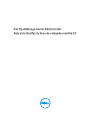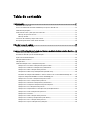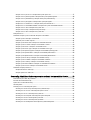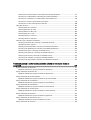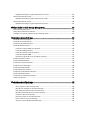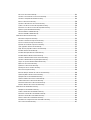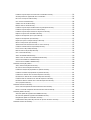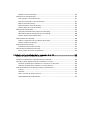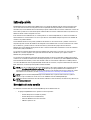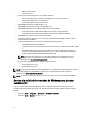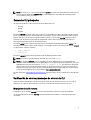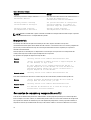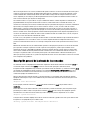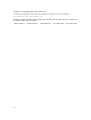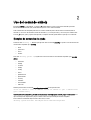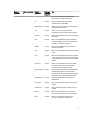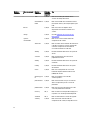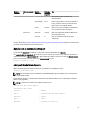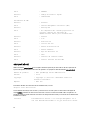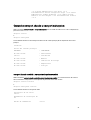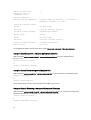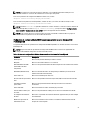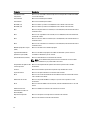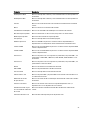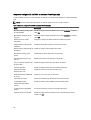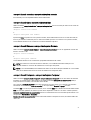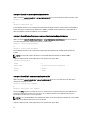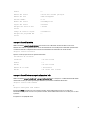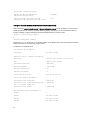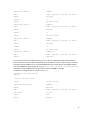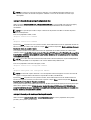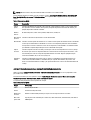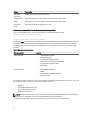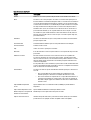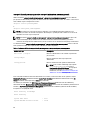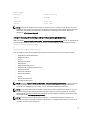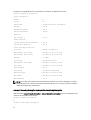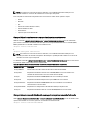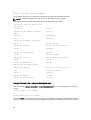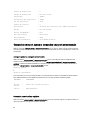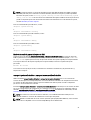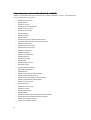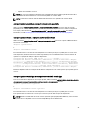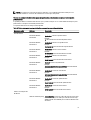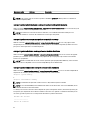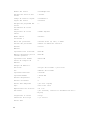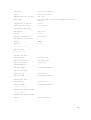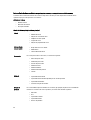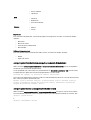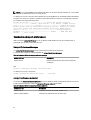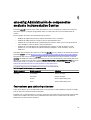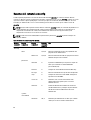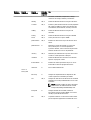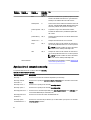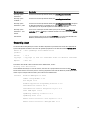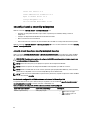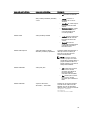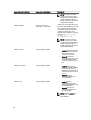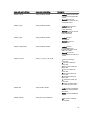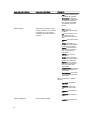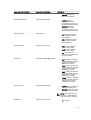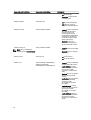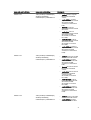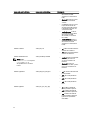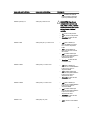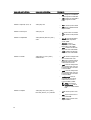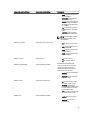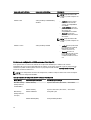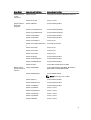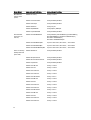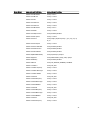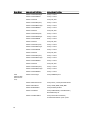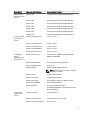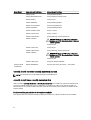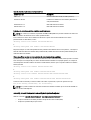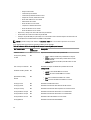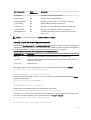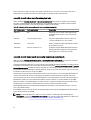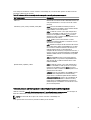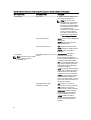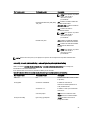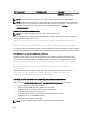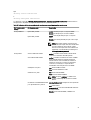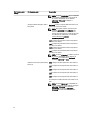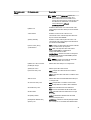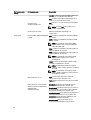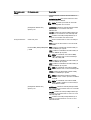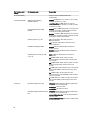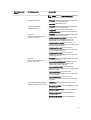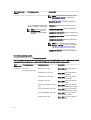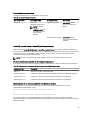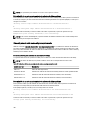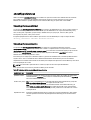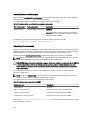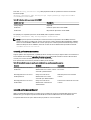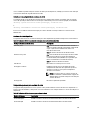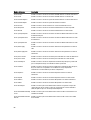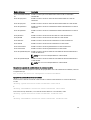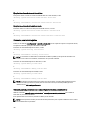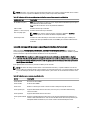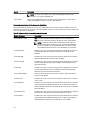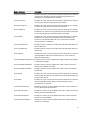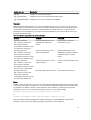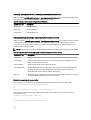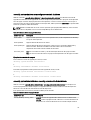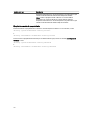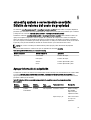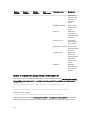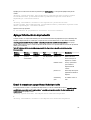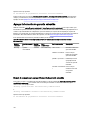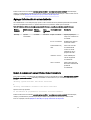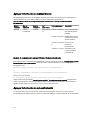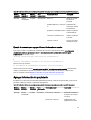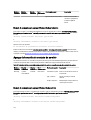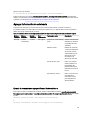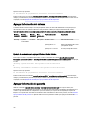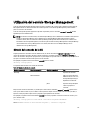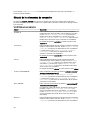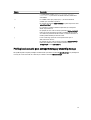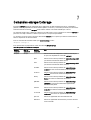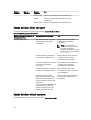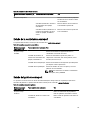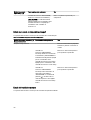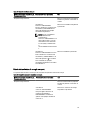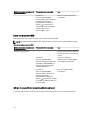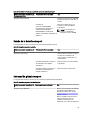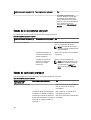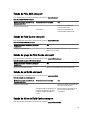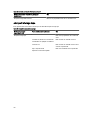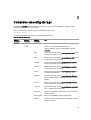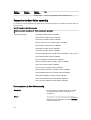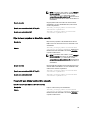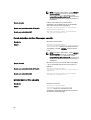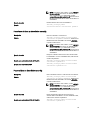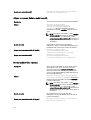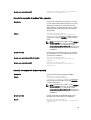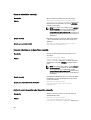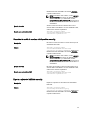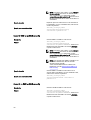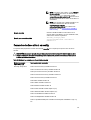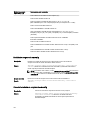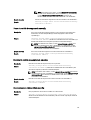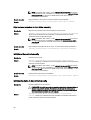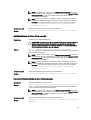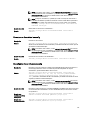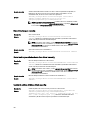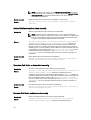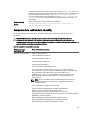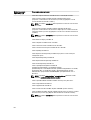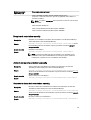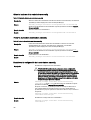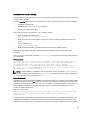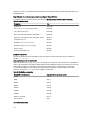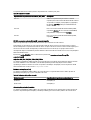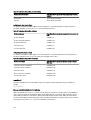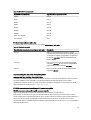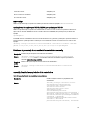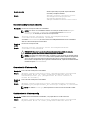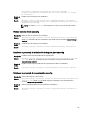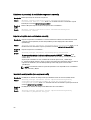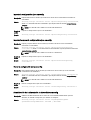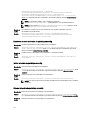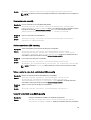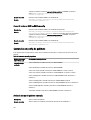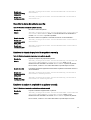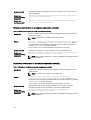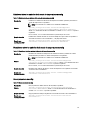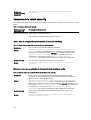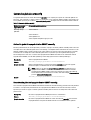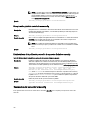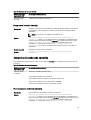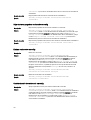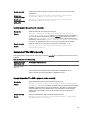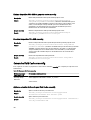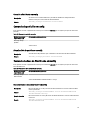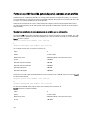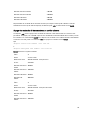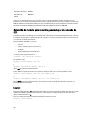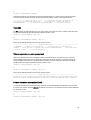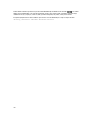Dell OpenManage Server Administrator Version 7.3 Guia de referencia
- Tipo
- Guia de referencia

Dell OpenManage Server Administrator
Guía de la interfaz de línea de comandos versión 7.3

Notas, precauciones y avisos
NOTA: Una NOTA proporciona información importante que le ayuda a utilizar mejor su equipo.
PRECAUCIÓN: Una PRECAUCIÓN indica la posibilidad de daños en el hardware o la pérdida de datos, y le explica
cómo evitar el problema.
AVISO: Un mensaje de AVISO indica el riesgo de daños materiales, lesiones corporales o incluso la muerte.
© 2013 Dell Inc.
Marcas comerciales utilizadas en este texto:
Dell
™
, el logotipo de Dell,
Dell Boomi
™
Dell Precision
™
,
OptiPlex
™
,
Latitude
™
,
PowerEdge
™
,
PowerVault
™
,
PowerConnect
™
,
OpenManage
™
,
EqualLogic
™
,
Compellent
™
,
KACE
™
,
FlexAddress
™
,
Force10
™
y
Vostro
™
son marcas comerciales de Dell Inc.
Intel
®
,
Pentium
®
,
Xeon
®
,
Core
®
y
Celeron
®
son marcas comerciales registradas de Intel
Corporation en los Estados Unidos y otros países.
AMD
®
es una marca comercial registrada y
AMD Opteron
™
,
AMD Phenom
™
y
AMD Sempron
™
son marcas comerciales de Advanced Micro Devices, Inc.
Microsoft
®
,
Windows
®
,
Windows Server
®
,
Internet Explorer
®
,
MS-DOS
®
,
Windows Vista
®
y
Active Directory
®
son marcas comerciales o marcas comerciales registradas de
Microsoft Corporation en los Estados Unidos y/o en otros países.
Red Hat
®
y
Red Hat
®
Enterprise Linux
®
son marcas comerciales
registradas de Red Hat, Inc. en los Estados Unidos y/o en otros países.
Novell
®
y
SUSE
®
son marcas comerciales registradas de Novell
Inc. en los Estados Unidos y en otros países.
Oracle
®
es una marca comercial registrada de Oracle Corporation y/o sus afiliados.
Citrix
®
,
Xen
®
,
XenServer
®
y
XenMotion
®
son marcas comerciales registradas o marcas comerciales de Citrix Systems, Inc. en los
Estados Unidos y/o en otros países.
VMware
®
,
vMotion
®
,
vCenter
®
,
vCenter SRM
™
y
vSphere
®
son marcas comerciales registradas o
marcas comerciales de VMware, Inc. en los Estados Unidos u otros países.
IBM
®
es una marca comercial registrada de International
Business Machines Corporation.
2013 - 06
Rev. A00

Tabla de contenido
1 Introducción...............................................................................................................................11
Novedades de esta versión....................................................................................................................................11
Acceso a la solicitud de comandos de Windows para ejecutar comandos CLI....................................................12
Comandos CLI principales......................................................................................................................................13
Verificación de errores y mensajes de error de la CLI...........................................................................................13
Mensajes de ejecución correcta.....................................................................................................................13
Mensajes de falla.............................................................................................................................................14
Secuencias de comandos y comparación con CLI................................................................................................ 14
Descripción general de la sintaxis de los comandos.............................................................................................15
2 Uso del comando omhelp........................................................................................................ 17
Ejemplos de comandos de ayuda...........................................................................................................................17
3 omreport: Visualización del estado del sistema mediante Instrumentation Service.... 19
Convenciones para tablas de parámetros..............................................................................................................19
Resumen de comandos para el comando omreport...............................................................................................19
Ayuda con el comando omreport........................................................................................................................... 23
omreport modularenclosure...................................................................................................................................23
omreport about....................................................................................................................................................... 24
Comandos omreport chassis u omreport mainsystem...........................................................................................25
omreport chassis acswitch u omreport mainsystem acswitch.......................................................................25
omreport chassis batteries u omreport mainsystem batteries........................................................................26
omreport chassis bios u omreport mainsystem bios....................................................................................... 26
Omreport Chassis Biossetup u Omreport Mainsystem Biossetup...................................................................26
Parámetros de configuración del BIOS en sistemas anteriores a los sistemas Dell PowerEdge 12G............27
Grupos de configuración del BIOS en sistemas PowerEdge yx2x...................................................................30
omreport chassis currents u omreport mainsystem currents......................................................................... 31
omreport chassis fans u omreport mainsystem fans.......................................................................................31
omreport chassis firmware u omreport mainsystem firmware........................................................................31
omreport chassis frontpanel u omreport mainsystem frontpanel....................................................................31
omreport chassis fru u omreport mainsystem fru............................................................................................32
omreport chassis hwperformance u omreport mainsystem hwperformance.................................................32
omreport chassis info u omreport mainsystem info.........................................................................................32
omreport chassis intrusion...............................................................................................................................33
omreport chassis leds u omreport mainsystem leds....................................................................................... 33
omreport chassis memory u omreport mainsystem memory...........................................................................34
omreport chassis nics u omreport mainsystem nics....................................................................................... 36
omreport chassis ports u omreport mainsystem ports.................................................................................... 36

omreport chassis processors u omreport mainsystem processors................................................................ 37
omreport chassis pwrmanagement u omreport mainsystem pwrmanagement..............................................40
omreport chassis pwrmonitoring u omreport mainsystem pwrmonitoring......................................................41
omreport chassis pwrsupplies u omreport mainsystem pwrsupplies............................................................. 42
Omreport chassis remoteaccess u omreport mainsystem remoteaccess......................................................43
Omreport chassis removableflashmedia u omreport mainsystem removableflashmedia...............................43
omreport chassis slots u omreport mainsystem slots......................................................................................44
omreport chassis temps u omreport mainsystem temps.................................................................................45
omreport chassis volts u omreport mainsystem volts......................................................................................45
omreport licenses...................................................................................................................................................45
Comandos omreport system o comandos omreport servermodule....................................................................... 46
omreport system u omreport servermodule.....................................................................................................46
Comandos para visualizar registros.................................................................................................................46
omreport system alertaction u omreport servermodule alertaction................................................................47
omreport system assetinfo u omreport servermodule assetinfo.....................................................................49
omreport system events u omreport servermodule events............................................................................. 49
omreport system events type u omreport servermodule events type............................................................. 49
omreport system operatingsystem u omreport servermodule operatingsystem.............................................50
omreport system pedestinations u omreport servermodule pedestinations...................................................50
omreport system platformevents u omreport servermodule platformevents.................................................. 52
omreport system recovery u omreport servermodule recovery......................................................................52
omreport system shutdown u omreport servermodule shutdown...................................................................52
omreport system summary u omreport servermodule summary.....................................................................52
omreport system thrmshutdown u omreport servermodule thrmshutdown....................................................57
omreport system version u omreport servermodule version...........................................................................57
Comandos omreport preferences...........................................................................................................................58
Omreport Preferences Messages....................................................................................................................58
omreport preferences webserver....................................................................................................................58
4 omconfig: Administración de componentes mediante Instrumentation Service...........59
Convenciones para tablas de parámetros..............................................................................................................59
Resumen del comando omconfig........................................................................................................................... 60
Ayuda sobre el comando omconfig........................................................................................................................62
Omconfig about.......................................................................................................................................................63
omconfig chassis u omconfig mainsystem.............................................................................................................64
omconfig chassis biossetup u omconfig mainsystem biossetup.....................................................................64
omconfig chassis currents u omconfig mainsystem currents.........................................................................82
omconfig chassis fans u omconfig mainsystem fans...................................................................................... 82
omconfig chassis frontpanel u omconfig mainsystem frontpanel...................................................................83
omconfig chassis info u omconfig mainsystem info........................................................................................ 85
omconfig chassis leds u omconfig mainsystem leds.......................................................................................86
omconfig chassis memorymode u omconfig mainsystem memorymode........................................................ 86

Omconfig chassis pwrmanagement u omconfig mainsystem pwrmanagement.............................................87
omconfig chassis pwrmonitoring u omconfig mainsystem pwrmonitoring.....................................................89
omconfig chassis remoteaccess u omconfig mainsystem remoteaccess......................................................90
omconfig chassis temps u omconfig mainsystem temps.................................................................................99
Omconfig chassis volts u omconfig mainsystem volts...................................................................................100
omconfig preferences.......................................................................................................................................... 101
Omconfig preferences cdvformat.................................................................................................................. 101
Omconfig preferences dirservice.................................................................................................................. 101
Omconfig Preferences Messages..................................................................................................................102
Omconfig preferences snmp..........................................................................................................................102
omconfig preferences useraccess................................................................................................................103
omconfig preferences webserver..................................................................................................................103
omconfig system u omconfig servermodule.........................................................................................................104
Omconfig system alertaction u omconfig servermodule alertaction.............................................................104
Comandos para borrar registros....................................................................................................................108
Omconfig system pedestinations u omconfig servermodule pedestinations................................................ 108
omconfig system platformevents u omconfig servermodule platformevents................................................109
Omconfig system events u omconfig servermodule events.......................................................................... 112
omconfig system webserver u omconfig servermodule webserver..............................................................114
Omconfig system recovery u omconfig servermodule recovery...................................................................114
omconfig system shutdown u omconfig servermodule shutdown................................................................ 115
omconfig system thrmshutdown u omconfig servermodule thrmshutdown..................................................115
5 omconfig system o servermodule assetinfo: Edición de valores del costo de
propiedad.....................................................................................................................................117
Agregar información de adquisición....................................................................................................................117
Ejemplo de comando para agregar información de adquisición...................................................................118
Agregar información de depreciación................................................................................................................. 119
Ejemplo de comando para agregar información de depreciación................................................................ 119
Agregar información de garantía extendida........................................................................................................ 120
Ejemplo de comando para agregar información de garantía extendida....................................................... 120
Agregar información de arrendamiento...............................................................................................................121
Ejemplo de comando para agregar información de arrendamiento..............................................................121
Agregar información de mantenimiento...............................................................................................................122
Ejemplo de comando para agregar información de mantenimiento..............................................................122
Agregar información de subcontratación............................................................................................................ 122
Ejemplo de comando para agregar información de subcontratación........................................................... 123
Agregar información de propietario.....................................................................................................................123
Ejemplo de comando para agregar información de propietario....................................................................124
Agregar información de contrato de servicio...................................................................................................... 124
Ejemplo de comando para agregar información de servicio.........................................................................124
Agregar información de asistencia...................................................................................................................... 125

Ejemplo de comando para agregar información de asistencia.....................................................................125
Agregar información del sistema......................................................................................................................... 126
Ejemplo de comando para agregar información del sistema........................................................................ 126
Agregar información de garantía......................................................................................................................... 126
Ejemplo de comando para agregar información de garantía........................................................................ 127
6 Utilización del servicio Storage Management...................................................................129
Sintaxis del comando de la CLI.............................................................................................................................129
Sintaxis de los elementos de comandos.............................................................................................................. 130
Privilegios de usuario para omreport storage y omconfig storage......................................................................131
7 Comandos omreport storage.................................................................................................133
Estado del disco físico omreport.......................................................................................................................... 134
Estado del disco virtual omreport.........................................................................................................................134
Estado de la controladora omreport.....................................................................................................................135
Estado del gabinete omreport...............................................................................................................................135
Estado de la sonda de temperatura omreport............................................................................................... 136
Estado del ventilador omreport......................................................................................................................136
Estado del suministro de energía omreport...................................................................................................137
Estado de omreport de EMM......................................................................................................................... 138
Informe de ocupación de ranuras de gabinetes omreport............................................................................138
Estado de la batería omreport.............................................................................................................................. 139
Información global omreport................................................................................................................................139
Estado de los conectores omreport......................................................................................................................140
Estado de cachecade omreport........................................................................................................................... 140
Estado de PCIe SSD omreport..............................................................................................................................141
Estado de Fluid Cache omreport...........................................................................................................................141
Estado de grupo de Fluid Cache omreport........................................................................................................... 141
Estado de partición omreport............................................................................................................................... 141
Estado de disco de Fluid Cache omreport............................................................................................................141
omreport storage tape..........................................................................................................................................142
8 Comandos omconfig storage................................................................................................ 143
Comandos de disco físico omconfig ....................................................................................................................144
Hacer parpadear un disco físico omconfig....................................................................................................144
Dejar de hacer parpadear un disco físico omconfig......................................................................................145
Preparación para eliminar un disco físico omconfig.....................................................................................145
Borrado instantáneo del disco físico seguro omconfig.................................................................................146
Inicializar un disco físico omconfig................................................................................................................146
Poner fuera de línea un disco físico omconfig...............................................................................................147
Poner en línea un disco físico omconfig........................................................................................................147
Asignar un repuesto dinámico global omconfig............................................................................................ 148

Recrear un disco físico omconfig.................................................................................................................. 148
Cancelar la recreación de un disco físico omconfig..................................................................................... 149
Cancelar el reemplazo de miembro omconfig............................................................................................... 149
Borrar un disco físico omconfig.....................................................................................................................150
Cancelar el borrado de un disco físico omconfig.......................................................................................... 150
Activar la caché de escritura del dispositivo omconfig.................................................................................150
Desactivar la caché de escritura del dispositivo omconfig...........................................................................151
Exportar registro de fiabilidad omconfig........................................................................................................151
Convertir RAID en no RAID omconfig.............................................................................................................152
Convertir no RAID en RAID omconfig.............................................................................................................152
Comandos de disco virtual omconfig................................................................................................................... 153
Revisión de congruencia omconfig................................................................................................................154
Cancelar la revisión de congruencia omconfig ............................................................................................ 154
Pausar la revisión de congruencia omconfig................................................................................................ 155
Reanudar la revisión de congruencia omconfig............................................................................................155
Hacer parpadear el disco virtual omconfig....................................................................................................155
Dejar de hacer parpadear el disco virtual omconfig..................................................................................... 156
Inicializar el disco virtual omconfig............................................................................................................... 156
Inicialización rápida de disco virtual omconfig............................................................................................. 156
Inicialización lenta del disco virtual omconfig...............................................................................................157
Cancelar la inicialización de un disco virtual omconfig.................................................................................157
Cancelar la inicialización de segundo plano omconfig..................................................................................158
Asignar un repuesto dinámico dedicado omconfig.......................................................................................158
Eliminar un disco virtual omconfig.................................................................................................................158
Formatear un disco virtual omconfig............................................................................................................. 159
Reconfigurar discos virtuales omconfig........................................................................................................ 159
Disco virtual seguro omconfig....................................................................................................................... 160
Borrar los bloques dañados de un disco virtual omconfig............................................................................ 160
Cambiar la política del disco virtual omconfig...............................................................................................160
Reemplazar disco virtual miembro omconfig.................................................................................................161
Cambiar el nombre de un disco virtual omconfig...........................................................................................161
Activar Fluid Cache en disco virtual omconfig...............................................................................................162
Desactivar Fluid Cache en disco virtual omconfig.........................................................................................162
Reactivar Fluid Cache en disco virtual omconfig...........................................................................................162
Comandos de la controladora omconfig...............................................................................................................163
Reexplorar la controladora omconfig............................................................................................................ 165
Activar la alarma de la controladora omconfig............................................................................................. 165
Desactivar la alarma de la controladora omconfig........................................................................................165
Silenciar la alarma de la controladora omconfig...........................................................................................166
Probar la alarma de la controladora omconfig..............................................................................................166
Restablecer la configuración de la controladora omconfig.......................................................................... 166
Crear un disco virtual omconfig.....................................................................................................................167

Establecer el porcentaje de recreación de la controladora omconfig..........................................................173
omconfig: Cambiar las propiedades de la controladora................................................................................173
Descartar caché preservada omconfig.........................................................................................................174
Crear clave de cifrado omconfig....................................................................................................................174
Cambiar clave de cifrado omconfig............................................................................................................... 174
Eliminar clave de cifrado omconfig................................................................................................................175
Establecer el porcentaje de inicialización de segundo plano omconfig....................................................... 175
Establecer el porcentaje de reconstrucción omconfig..................................................................................175
Establecer el porcentaje de revisión de congruencia omconfig...................................................................176
Exportar el registro de la controladora omconfig..........................................................................................176
Importar la configuración ajena segura omconfig.........................................................................................176
Importar la configuración ajena omconfig.....................................................................................................177
Importar/recuperar la configuración ajena omconfig................................................................................... 177
Borrar la configuración ajena omconfig........................................................................................................177
Administración de la alimentación de discos físicos omconfig.....................................................................177
Establecer el modo de lectura de patrullaje omconfig.................................................................................. 178
Iniciar la lectura de patrullaje omconfig........................................................................................................178
Detener la lectura de patrullaje omconfig..................................................................................................... 178
Crear cachecade omconfig............................................................................................................................179
Activar controladora LKM omconfig..............................................................................................................179
Volver a entrar la clave de la controladora LKM omconfig........................................................................... 179
Convertir varios RAID en no RAID omconfig..................................................................................................179
Convertir varios no RAID en RAID omconfig..................................................................................................180
Comandos omconfig de gabinete.........................................................................................................................180
Activar la alarma del gabinete omconfig.......................................................................................................180
Desactivar la alarma del gabinete omconfig................................................................................................. 181
Establecer la etiqueta de propiedad de un gabinete omconfig.....................................................................181
Establecer el nombre de propiedad de un gabinete omconfig......................................................................181
Establecer los umbrales de la sonda de temperatura omconfig................................................................... 182
Restablecer los umbrales de la sonda de temperatura omconfig.................................................................182
Establecer todos los umbrales de la sonda de temperatura omconfig......................................................... 183
Restablecer todos los umbrales de la sonda de temperatura omconfig....................................................... 183
Hacer parpadear omconfig............................................................................................................................183
Comandos de la batería omconfig........................................................................................................................184
Iniciar ciclo de recopilación de información de la batería omconfig............................................................184
Retrasar el ciclo de recopilación de información de la batería omconfig.....................................................184
Comandos globales omconfig...............................................................................................................................185
Activación global del apagado térmico SMART omconfig............................................................................185
Desactivación global del apagado térmico SMART omconfig...................................................................... 185
Reexploración global de controladoras omconfig.........................................................................................186
Establecimiento de la política de protección de repuestos dinámicos omconfig......................................... 186
Comandos del conector omconfig........................................................................................................................186

Reexplorar el conector omconfig...................................................................................................................187
Comandos de cachecade omconfig.....................................................................................................................187
Hacer parpadear cachecade omconfig.........................................................................................................187
Dejar de hacer parpadear cachecade omconfig...........................................................................................188
Eliminar cachecade omconfig........................................................................................................................188
Cambiar tamaño de cachecade omconfig.....................................................................................................188
Cambiar nombre de cachecade omconfig.....................................................................................................189
Comandos PCIe SSD omconfig.............................................................................................................................189
Agregar dispositivo PCIe SSD a grupo de cache omconfig...........................................................................189
Eliminar dispositivo PCIe SSD de grupo de cache omconfig.........................................................................190
Reactivar dispositivo PCIe SSD omconfig......................................................................................................190
Comandos Fluid Cache omconfig......................................................................................................................... 190
Aplicar o actualizar la licencia para Fluid Cache omconfig...........................................................................190
Conexión a Fluid Cache omconfig..................................................................................................................191
Comando de partición omconfig...........................................................................................................................191
Actualizar lista de particiones omconfig........................................................................................................191
Comando de disco de Fluid Cache omconfig........................................................................................................191
Descartar datos y desactivar caché omconfig..............................................................................................191
9 Trabajar con los resultados de los comandos de la CLI...................................................193
Opciones de salida para resultados de comandos.............................................................................................. 193
Controlar la visualización de la salida generada por un comando...................................................................... 193
Forma de escribir la salida generada por el comando en un archivo..................................................................194
Guardar los resultados de los comandos en un archivo que se sobrescribe................................................194
Agregar los resultados de los comandos a un archivo existente..................................................................195
Selección de formato para la salida generada por el comando de CLI............................................................... 196
Lista (lst).........................................................................................................................................................196
Tabla (tbl)........................................................................................................................................................197
Valores separados por punto y coma (ssv)....................................................................................................197
Formato delimitado personalizado (cdv)........................................................................................................197

10

1
Introducción
Dell OpenManage Server Administrator (OMSA) ofrece una solución de administración de sistemas integral de uno a
uno a través de un interfaz de usuario gráfica basada en explorador web integrada (GUI) o una interfaz de línea de
comandos (CLI). Server Administrator está diseñado para que los administradores de sistemas administren sistemas de
manera local y remota en una red. Permite que los administradores de sistemas administren toda la red, al ofrecer una
administración de sistemas integral de uno a uno.
En el contexto de Server Administrator, un sistema puede ser un sistema independiente, un sistema con unidades de
almacenamiento en red conectadas en un chasis separado o un sistema Blade compuesto por uno o más módulos de
servidor en un gabinete modular.
Server Administrator ofrece una gestión y administración fácil de usar de sistemas locales y remotos a través de un
conjunto integral de servicios de administración integrados. Server Administrator es la única instalación en el sistema
que se administra, y puede accederse a ella de manera local y remota desde la página de inicio de Server
Administrator. Server Administrator le permite acceder a sistemas monitoreados remotamente a través de conexiones
de marcación, LAN, o inalámbricas.
Las funciones de configuración permiten que Server Administrator realice tareas esenciales, que se describen en
detalle en las secciones siguientes. Esta guía de CLI documenta todos los comandos que se aplican a Server
Administrator y Storage Management.
Las funciones de visualización y generación de informes permiten recuperar el estado de la condición general de los
sistemas en la red. Puede ver información sobre voltaje, temperatura, las revoluciones por minuto (RPM) del ventilador,
el funcionamiento de la memoria y muchos otros detalles críticos en el nivel de los componentes. También puede ver
una cuenta detallada del costo de propiedad (COO) relacionado con el sistema, recuperar información de versión de la
BIOS, el firmware, el sistema operativo y todo el software instalado.
NOTA: La CLI no usa el Web Server de Server Administrator. Si tiene alguna inquietud sobre el cifrado, ejecute el
comando omconfig system webserver action=stop desde la CLI para apagar el Web Server. El Web Server se
iniciará automáticamente al reiniciar, por lo que debe ejecutar este comando cada vez que se reinicia el sistema.
Para obtener más información, consulte omconfig system webserver u omconfig servermodule webserver.
NOTA: Después de instalar Dell OpenManage Server Administrator, asegúrese de desconectarse y volver a
conectarse para restablecer la ruta de acceso a las utilidades de la CLI de Dell OpenManage.
NOTA: Para obtener información sobre los términos utilizados en este documento, consulte
Glossary (Glosario)
en
dell.com/support/manuals.
Novedades de esta versión
Los elementos más destacados de la versión OpenManage Server Administrator son:
• Se agregó compatibilidad con los siguientes sistemas operativos:
– Red Hat Enterprise Linux 5.9 (de 32 y 64 bits)
– Red Hat Enterprise Linux 6.4 (de 64 bits)
– Microsoft Windows Server 2012 Essentials
– VMware vSphere 5.1 U1
11

– VMware vSphere 5.0 U2
– Citrix XenServer 6.2
• Correcciones de seguridad y mejoras en los siguientes elementos:
– Corrección de CVE-2012-6272, CSRF, XSS y manipulación de ruta de acceso genérica
– Actualización a JRE versión 1.7 actualización 21
– Actualización a Apache Tomcat versión 7.0.39
• Compatibilidad agregada para Google Chrome 21 y 22
• Compatibilidad agregada para Safari 5.1.7 en Apple Mac OS X
• Compatibilidad agregada para las siguientes tarjetas de interfaz de red (NIC):
– Tarjeta dependiente de red Broadcom 57840S de cuatro puertos 10 G para SFP Rack
– Tarjeta dependiente de red Broadcom 57840S-k de cuatro puertos 10 GbE para Blade KR
• Compatibilidad para suministros de energía CC de 240 voltios
• Capacidad de configurar destinos de sucesos de plataforma como IPv4, IPv6 o FQDN en sistemas 12G con
versiones específicas de iDRAC7
• Se agregó compatibilidad para las siguientes funciones de Storage Management:
– Compatibilidad PCIe SSD para ESXi 5.1 U1.
– Estado de resistencia de escritura calificada restante para discos SAS y SATA SSD conectados a PERC
8.
– Compatibilidad de Fluid Cache para almacenamiento conectado directamente (DAS) en Red Hat
Enterprise Linux 6.4 y Novell SUSE Linux Enterprise Server 11 SP2 para PERC H810, adaptador H710,
H710P y H710 Mini en Dell PowerEdge R720, R820, R620 y T620.
NOTA: Para obtener más información, consulte la
Dell OpenManage Server Administrator Storage
Management User’s Guide (Guía del usuario de Dell OpenManage Server Administrator Storage
Management)
en dell.com/openmanagemanuals.
• Ya no se brinda compatibilidad con los siguientes sistemas operativos:
– Red Hat Enterprise Linux 6.3
– Red Hat Enterprise Linux 5.8
NOTA: Para ver la lista de sistemas operativos compatibles y los servidores Dell, consulte
Dell Systems Software
Support Matrix (Matriz de compatibilidad de software de los sistemas Dell)
en la versión requerida de
OpenManage en dell.com/openmanagemanuals.
NOTA: Los comandos de la CLI no se admiten en sistemas que ejecutan el sistema operativo ESXi de VMware.
Acceso a la solicitud de comandos de Windows para ejecutar
comandos CLI
Si ejecuta el sistema operativo Microsoft Windows, utilice la solicitud de comandos de 32 bits para ejecutar un
comando CLI de Server Administrator. Acceda a la solicitud de comandos de 32 bits mediante uno de los siguientes
métodos:
• Haga clic en Inicio → Programas → Accesorios → Solicitud de comandos.
• Haga clic en Inicio → Ejecutar y escriba cmd.exe.
12

NOTA: No escriba command en el cuadro de diálogo Ejecutar para iniciar una ventana de línea de comandos; esto
activa el emulador de MS-DOS command.com, el cual tiene limitaciones de variables de entorno que pueden
causar problemas sutiles con la CLI.
Comandos CLI principales
Los comandos que llevan a cabo las funciones de Server Administrator son:
• omconfig
• omhelp
• omreport
El comando omconfig escribe los valores que se asignan a las propiedades de un objeto. Es posible especificar valores
para los umbrales de advertencia de los componentes o prescribir las acciones que el sistema debe realizar cuando se
produce cierto suceso de advertencia o de falla. También se puede usar el comando omconfig para asignar valores
específicos a los parámetros de información de propiedad del sistema, como el precio de compra del sistema, la
etiqueta de propiedad del sistema o la ubicación del sistema.
El comando omhelp muestra ayuda de texto corto para los comandos CLI. El equivalente abreviado de omhelp es el
comando para el cual desea obtener ayuda seguido de -?. Por ejemplo, si desea ver la ayuda para el comando omreport,
escriba uno de los siguientes comandos:
• omhelp omreport
• omreport -?
El comando omreport muestra informes de la información de administración del sistema.
NOTA: Para ver un resumen general de los comandos de la CLI, escriba omhelp.
NOTA: Los comandos omupdate ya no son compatibles con Server Administrator y se han reemplazado con
comandos de Dell Update Package o Server Update Utility. Para actualizar los diferentes componentes, descargue
Dell Update Package y ejecute el comando
<nombre de paquete> /s [/f. Para obtener más información
sobre la sintaxis de CLI, consulte
Dell Update Packages for Operating Systems User’s Guide (Guía del usuario de
Dell Update Packages para sistemas operativos)
o
Dell OpenManage Server Update Utility User’s Guide (Guía del
usuario de Dell OpenManage Server Update Utility)
en dell.com/support/manuals.
Vínculos relacionados: Working With CLI Command Results (Forma de trabajar con los resultados de los comandos de la
CLI)
Verificación de errores y mensajes de error de la CLI
Cuando escribe los comandos de la CLI, CLI verifica que la sintaxis de estos comandos esté correcta. Si escribe un
comando y este se ejecuta satisfactoriamente, se muestra un mensaje que confirma la operación correcta.
Mensajes de ejecución correcta
Cuando se escribe un comando omconfig y se ejecuta satisfactoriamente, aparecen los datos del componente.
Los siguientes ejemplos de comando omconfig muestran comandos de la CLI válidos y sus mensajes de ejecución
satisfactoria:
13

Tabla 1. Comandos y mensajes
Comando Mensaje
omconfig chassis temps index=0
warnthresh= default
Los valores del umbral de advertencia
de sonda de temperatura se
establecieron satisfactoriamente.
omconfig chassis biossetup
attribute=numlock setting=on
Las opciones del BIOS se configuraron
satisfactoriamente. Los cambios se
aplicarán luego del próximo reinicio.
omconfig system assetinfo
info=depreciation duration=6
omconfig system assetinfo
info=depreciation duration=6
NOTA: Debido a las limitaciones, algunos comandos no modifican la configuración del sistema aunque se ejecuten
satisfactoriamente. Este es un comportamiento esperado.
Mensajes de falla
Los mensajes de falla de la CLI explican los motivos por los cuales algunos comandos no se ejecutan
satisfactoriamente. Entre algunos de los motivos de fallas comunes se encuentran errores en la sintaxis y componentes
que no están presentes. Muchos mensajes de error incluyen información de sintaxis requeridas para ejecutar el
comando satisfactoriamente.
Si intenta ejecutar un comando para un componente o una función que no está presente en la configuración del
sistema, el mensaje de error indicará que el componente no está presente.
Los siguientes son ejemplos de algunos mensajes de fallas:
Comando
omconfig chassis volts index=3 minwarnthresh=3.3000
Mensaje
¡Error! Se esperaba un número de hasta 3 dígitos después de
la coma decimal; se leyó 3.3000
El valor indicado por el comando especificaba más de 3
dígitos después de la coma decimal. Un valor de umbral de
advertencia mínimo válido para voltios contiene hasta 3
dígitos después de la coma decimal.
Comando revisado
omconfig chassis volts index=3 minwarnthresh=3.300
Al escribir el comando revisado con tres números después de la coma decimal, recibirá otro mensaje de error:
Mensaje
¡Error! El umbral de advertencia mínimo de esta sonda de
voltaje debe ser entre 11.400 y 12.480.
Comando revisado
omconfig chassis volts index=3 minwarnthresh=11.500
Mensaje
Los umbrales de advertencia de la sonda de voltaje se
establecieron satisfactoriamente.
Secuencias de comandos y comparación con CLI
La CLI de Server Administrator permite a los administradores escribir programas por lotes para el sistema operativo.
Para una empresa con varios sistemas, un administrador puede escribir una secuencia de comandos de configuración
que especifica los umbrales de advertencia para cada componente principal de un sistema y especificar también un
conjunto de acciones que el administrador desea que cada sistema realice en caso de una advertencia o suceso de
14

falla. En la mayoría de los casos críticos, el administrador puede escribir una secuencia de comandos de manera que el
sistema se apague para evitar daños. El administrador puede ejecutar y distribuir la secuencia de comandos a varios
sistemas administrados al mismo tiempo. Dicha situación facilita la configuración de cualquier número de sistemas
nuevos adquiridos por una empresa y facilita la implementación de nuevas políticas de administración de sistemas en
varios sistemas existentes que requieren reconfiguración.
Una situación similar se usa para rellenar una gran cantidad de los últimos sistemas adquiridos con información de
propiedad detallada. La mayoría de la información es la misma, como el fabricante o arrendador del sistema, si se
subcontrata la asistencia para el sistema, el nombre de la empresa proveedora del seguro para el sistema, el método de
depreciación, etc. Cualquier variable que sea común a todos los sistemas, se cifra, se envía a todos los sistemas
administrados y se ejecuta. La información de propiedad que es exclusiva de un sistema se cifra como un grupo y se
envía al nodo administrado para ejecutarla. Por ejemplo, una secuencia de comandos puede especificar valores para
todas las variables únicas como el propietario, número de teléfono principal del usuario, etiqueta de propiedad, etc. Las
secuencias de comandos para rellenar los valores únicos establecerán todas las variables únicas a la vez, en lugar de
una por una a través de la línea de comandos del sistema.
En varios casos, la CLI permite al usuario que considera realizar una tarea bien definida recuperar información sobre el
sistema rápidamente. Si un usuario desea revisar un resumen completo de todos los componentes del sistema y
guardar esa información del resumen en un archivo para compararlo con los estados posteriores del sistema, la CLI es
ideal.
Mediante los comandos de la CLI, los administradores pueden escribir programas por lotes o secuencias de comandos
para ejecutarlas en tiempos específicos. Cuando se ejecutan estos programas, pueden capturar informes en los
componentes de interés, como RPM de ventiladores durante los períodos de mayor uso del sistema en comparación
con las mismas medidas durante los períodos de menor uso del sistema. Los resultados del comando se enrutan a un
archivo para su posterior análisis. Los informes pueden ayudar a los administradores a obtener información que se
utiliza para ajustar los patrones de uso, justificar la adquisición de nuevos recursos del sistema o centrarse en el estado
de un componente con problemas.
Descripción general de la sintaxis de los comandos
Los comandos varían en complejidad. El comando más simple tiene sólo el nivel de comando 1. El comando omhelp es
un comando simple. Cuando escribe omhelp, se muestra una lista de los principales comandos de la CLI.
El siguiente nivel de complejidad incluye comandos que contienen niveles de comando 1 y 2. Todos los comandos about
son ejemplos de complejidad de nivel de comando 2. Los comandos omconfig about y omreport about muestran un
breve resumen. El resumen muestra información de la versión para systems management software instalado en el
sistema. Por ejemplo, Server Administrator 1.
x
.
Algunos comandos tienen nivel de comando 1 y nivel de comando 2 y un par nombre=valor. Considere el siguiente
ejemplo de comando que instruye a Server Administrator para obtener más información sobre el entorno para Server
Administrator:
omreport about details=true
En este ejemplo, el nivel de comando 1 es omreport, el nivel de comando 2 es about y el par nombre=valor es
details=true.
Varios comandos usan el nivel de comando 1, nivel de comando 2 y el nivel de comando 3, pero no requieren ningún
parámetro (pares nombre=valor). La mayoría de los comandos omreport son de este tipo. Por ejemplo, el siguiente
comando muestra una lista de acciones de alerta que están configuradas para los componentes en un sistema.
omreport system alertaction
La mayoría de los comandos complejos tienen los tres niveles de comandos y pueden tener varios pares nombre=valor.
El siguiente es un ejemplo de dos pares nombre=valor:
omconfig system assetinfo info=depreciation duration=3
15

El siguiente es un ejemplo de nueve pares de nombre=valor:
omconfig system assetinfo info=acquisition purchasecost=<n> waybill=<n>
installdate=<mmddyy> purchasedate=<mmddyy> ponum=<n> signauth=<text>
expensed=<yes>|no> costcenter=<text>
En todos los capítulos de este documento, la sintaxis de los comandos y otra información sobre ellos se formatea con
los siguientes campos según corresponda:
nivel de comando 1 nivel de comando 2 nivel de comando 3 Par 1 nombre=valor Par 2 nombre=valor
16

2
Uso del comando omhelp
El comando omhelp y su equivalente,
<comando>
-?, permite obtener acceso a la interfaz de texto de ayuda de la
interfaz de línea de comandos (CLI.) Puede obtener ayuda en varios niveles de detalle.
Cada comando de la CLI completo puede tener un número variable de partes diferenciadas: el comando (nivel de
comando 1), uno o más subcomandos (niveles de comando 2 y 3, si están presentes) y uno o más pares nombre=valor.
Si anexa -?(espacio, guión y signo de interrogación) a cualquier comando, puede obtener ayuda para ese comando.
Ejemplos de comandos de ayuda
Cuando escribe omconfig -?, obtiene ayuda general sobre el comando omconfig. La ayuda en este nivel muestra los
subcomandos disponibles para
omconfig:
• about
• preferences
• Chasis
• Sistema
Al escribir omconfig system -?, la ayuda de la CLI muestra todos los subcomandos disponibles para omconfig
system
:
• alertaction
• alertlog
• assetinfo
• cmdlog
• esmlog
• events
• platformevents
• pedestinations
• recovery
• shutdown
• thrmshutdown
• webserver
También puede analizar el comando omconfig system assetinfo de la siguiente forma:
<nivel de comando 1 nivel de comando 2 nivel de comando 3> <par 1 nombre=valor>
[par 2 nombre=valor]
donde los niveles de comando 1, 2 y 3 están representados por omconfig system assetinfo, el par 1 nombre=valor está
representado por info=depreciation y el par 2 nombre=valor está representado por method=straightline.
Para establecer el método de depreciación en línea recta, escriba:
omconfig system assetinfo info=depreciation method=straightline
17

La CLI responderá con el siguiente mensaje:
La información de propiedad se estableció satisfactoriamente.
Cuando escribe omconfig system assetinfo -?, la ayuda muestra información sobre cómo asignar valores
para los campos nombre y opción. Los resultados parciales para la solicitud omconfig system assetinfo -? son los
siguientes:
assetinfo Establecer información de propiedad.
Para un valor de info, especifique uno o más parámetros opcionales.
La siguiente tabla muestra los parámetros opcionales para info=acquisition:
Tabla 2. Parámetros opcionales
Valor de info Parámetros opcionales
Info=acquisition purchasecost=<
num
> waybill <
num
>installdate
=<
mmddyy
> purchasedate=<
mmddyy
> ponum=<
num
>
signauth=<
text
> expensed=<
yes|no
> costcenter=<
text
>
info=depreciation method=<
text
> duration= <
num
>
percent=<
percent
> unit=<
months | years | unknown
>
18

3
omreport: Visualización del estado del sistema
mediante Instrumentation Service
El comando omreport permite ver información detallada sobre los componentes del sistema. Puede también recuperar
resúmenes para varios componentes del sistema en una instancia u obtener los detalles sobre un componente
específico. Este capítulo muestra cómo obtener informes con el nivel de detalles que desee.
Los comandos documentados en este capítulo varían con respecto a si definen los campos que aparecen en los
resultados de un comando omreport particular. Los campos se definen sólo si tienen un uso especial o menos familiar.
Al igual que con los demás componentes, use omreport para ver el estado de los componentes, y omconfig para
administrar un componente. Para obtener información sobre cómo configurar los componentes para administración,
consulte omconfig: Administración de componentes mediante Instrumentation Service.
Use los comandos omreport para obtener la información que necesita para ejecutar un comando omconfig. Por ejemplo,
para editar la temperatura mínima para un suceso de advertencia en una sonda de temperatura, debe conocer el índice
de la sonda que desea configurar. Use omreport chassis temps para mostrar una lista de las sondas y sus índices.
Los comandos omreport disponibles en el sistema dependen de la configuración del sistema. La siguiente tabla muestra
los sistemas en los que se aplican los comandos omreport:
Tabla 3. Disponibilidad del sistema para el comando omreport
Nivel de
comando 1
Nivel de comando
2
Aplicable a
omreport modularenclosure Sistemas de tarjeta
servermodule Sistemas de tarjeta
mainsystem Sistemas de tarjeta
Sistema Sistemas tipo bastidor y torre
Chasis Sistemas tipo bastidor y torre
preferences Sistemas tipo Blade o bastidor, y sistemas tipo torre
Convenciones para tablas de parámetros
Al listar los parámetros que un comando puede aceptar, estos aparecerán en orden alfabético, en lugar de en el orden
en el que aparecen en la interfaz de línea de comandos.
El símbolo |, que se suele denominar
barra vertical
, es el operador
o
disyunción exclusiva. Por ejemplo, enable | disable
significa que es posible activar o desactivar el componente o la función, pero no se puede activar y desactivar el
componente o la función de forma simultánea.
Resumen de comandos para el comando omreport
Según la configuración del sistema, los resultados del comando omreport pueden variar de un sistema a otro.
Solamente se muestran datos para los componentes instalados.
19

NOTA: Cuando el sistema incluye un chasis externo, los resultados que se muestran varían según el sistema
operativo. En los sistemas SUSE Linux Enterprise Server y Red Hat Enterprise Linux, los comandos omreport
muestran la información del chasis externo en una sección separada a continuación de la información del chasis
principal. En los sistemas Microsoft Windows, los datos del chasis externo no se muestran en la salida de
omreport.
En la siguiente tabla se proporciona un resumen de alto nivel sobre el comando omreport. En la columna con el título
Nivel de comando 1 se muestra el comando omreport en su uso más general. En Nivel de comando 2 se muestran los
componentes o los objetos principales que se pueden ver mediante omreport (acerca de, chasis, almacenamiento y
sistema). En Nivel de comando 3 se enumeran los componentes y los objetos específicos para ver los informes.
Privilegio de usuario requerido se refiere al tipo de privilegio que se necesita para ejecutar el comando, donde U =
usuario, P = usuario avanzado y A = administrador. Uso ofrece una nota general sobre las acciones que se realizan
mediante omreport.
En la siguiente tabla se enumeran los comandos omreport disponibles para acerca de, sistema y chasis del sistema
principal.
Tabla 4. Nivel de comando 1, 2 y 3 para omreport
Nivel de
comando 1
Nivel de comando
2
Nivel de
comando 3
Privilegio
de usuario
requerido
Uso
omreport modularenclosure U, UA, A Muestra información para todos los chasis
modulares.
about U, UA, A Muestra el número de versión y las propiedades
de Server Administrator.
details=true U, UA, A Muestra información de todos los programas de
Server Administrator instalados.
chassis o
mainsystem
U, UA, A Muestra el estado general de todos los
componentes principales.
acswitch U, UA, A Muestra los valores de protección contra fallas
si hay líneas de CA redundante en un sistema.
batteries U, UA, A Muestra las propiedades establecidas para las
baterías.
bios U, UA, A Muestra información del BIOS, tal como el
fabricante, la versión y la fecha de la versión.
biossetup A Muestra las propiedades de configuración del
BIOS configuradas durante el inicio del sistema.
fans U, UA, A Muestra el estado y los umbrales de los
ventiladores del sistema.
firmware U, UA, A Muestra el nombre y la versión del firmware.
frontpanel U, UA, A Muestra si los valores de los botones en el panel
frontal, como el botón de encendido y/o el botón
Interrupción no enmascaradora (NMI) (si están
presentes en el sistema), están activados o
desactivados. También muestra la información
20

Nivel de
comando 1
Nivel de comando
2
Nivel de
comando 3
Privilegio
de usuario
requerido
Uso
de acceso de cifrado al panel frontal y la
información del LCD del panel frontal.
fru U, UA, A Muestra la información de la unidad
reemplazable de campo (FRU).
hwperformance U, UA, A Muestra el estado y la causa de la degradación
del rendimiento del sistema.
info U, UA, A Muestra un resumen de estado de los
componentes del chasis del sistema principal.
intrusion U, UA, A Muestra el estado de los sensores de intromisión
del sistema.
leds U, UA, A Muestra las propiedades que ha establecido
para que los diodos emisores de luz parpadeen
en diversas condiciones de alerta.
memory U, UA, A Muestra las propiedades de los arreglos de
memoria del sistema.
nics U, UA, A Muestra las propiedades de la interfaz de equipo
y NIC.
ports U, UA, A Muestra las propiedades de los puertos paralelo
y serie del sistema, tal como la dirección de E/S,
el nivel de IRQ, el tipo de conector y la velocidad
máxima.
processors U, UA, A Muestra las propiedades de los procesadores
del sistema, lo que incluye la velocidad, el
fabricante y la familia del procesador.
pwrmanagemen
t
U, UA, A Muestra detalles del inventario de alimentación,
tal como información acerca de la energía
inactiva del sistema, la energía potencial máxima
del sistema y el presupuesto de alimentación.
pwrmonitoring U, UA, A Muestra las propiedades del consumo de
alimentación.
pwrsupplies U, UA, A Muestra las propiedades de los suministros de
energía.
remoteaccess U, UA, A Muestra información general sobre el acceso
remoto.
Ranuras U, UA, A Muestra las propiedades de las ranuras de
expansión y otros tipos de ranuras del sistema.
temps U, UA, A Muestra el estado y los umbrales de los
sensores de temperatura del sistema.
21

Nivel de
comando 1
Nivel de comando
2
Nivel de
comando 3
Privilegio
de usuario
requerido
Uso
volts U, UA, A Muestra el estado y los umbrales de los
sensores de voltaje del sistema.
removableflash
media
U, UA, A Muestra los detalles de la unidad flash virtual
(vFlash) del sistema y de la tarjeta digital segura
(SD).
licenses U, UA, A Muestra las licencias digitales de los
dispositivos de hardware instalados en el
sistema.
storage U, UA, A Consulte Utilización del servicio Storage
Management.
system o
servermodule
U, UA, A Muestra un resumen de alto nivel de los
componentes del sistema.
alertaction U, UA, A Muestra valores de los umbrales de advertencia
y de falla, así como las acciones configuradas
cuando un componente esencial detecta
un estado de advertencia o de falla.
alertlog U, UA, A Permite al administrador mostrar el registro de
alertas.
assetinfo U, UA, A Muestra información sobre el costo de
propiedad del sistema.
cmdlog U, UA, A Permite al administrador mostrar el registro de
comandos.
esmlog U, UA, A Permite al administrador mostrar el registro
de hardware.
events U, UA, A Muestra la configuración de sucesos del
Protocolo simple de administración de red
(SNMP) del sistema.
operatingsyste
m
U, UA, A Muestra el nombre y la versión del
sistema operativo.
pedestinations U, UA, A Muestra los destinos a los que se envían las
alteras configuradas para los sucesos de
plataforma.
platformevents U, UA, A Muestra la respuesta del sistema para cada
suceso de plataforma enumerado.
recovery UA, A Muestra cómo está configurado el equipo para
responder a un sistema operativo bloqueado.
shutdown UA, A Muestra cómo realizar la acción de apagado.
summary U, UA, A Muestra los datos clave de todos los
componentes del sistema, incluyendo el chasis
22

Nivel de
comando 1
Nivel de comando
2
Nivel de
comando 3
Privilegio
de usuario
requerido
Uso
del sistema principal, el software y el
almacenamiento.
thrmshutdown UA, A Muestra cómo realizar la acción de apagado, si
la hay, cuando se detecta una advertencia de
temperatura o una condición de falla.
version U, UA, A Muestra un resumen de todos los componentes
que se pueden actualizar del sistema.
preferences webserver U, UA, A Muestra la información del URL de Web Server
de Server Administrator.
messages A Muestra el formato de mensaje de alerta
configurado.
Vínculos relacionados: omreport: Viewing System Status Using The Instrumentation Service (omreport: Visualización del
estado del sistema mediante Instrumentation Service)
Ayuda con el comando omreport
Use el comando omreport -? para obtener una lista de los comandos disponibles para omreport.
Use omreport <nivel de comando 2> -? para obtener ayuda en el nivel 2 sobre el chasis y los comandos del sistema. La
siguiente información en omreport system -? se aplica también para obtener ayuda para el comando omreport chassis.
Para ver una lista de los comandos válidos para omreport system, escriba:
omreport system -? | more
omreport modularenclosure
Utilice el comando omreport modularenclosure para ver detalles del sistema Blade. Escriba:
omreport modularenclosure
NOTA: Este comando de la CLI está disponible cuando Dell OpenManage Server Administrator está instalado en
sistemas Blade de Dell.
Server Administrator muestra la información relacionada con el gabinete modular y Chassis Management Controller
(CMC) (si está disponible):
NOTA: La salida varía en función de la configuración del sistema.
Información del chasis modular
Información del chasis
Atributo : Modelo
Valor : Gabinete del servidor modular
Atributo : Seguro
Valor : true
Atributo : Etiqueta de servicio
23

Valor : 8RLNB1S
Atributo : Código de servicio rápido
Valor : 18955029124
Información de CMC
Atributo : Producto
Valor : Chassis Management Controller (CMC)
Atributo : Descripción
Valor : El componente del sistema proporciona un
conjunto completo de funciones de
administración remota para sistemas Dell.
Atributo : Versión
Valor : 3.20
Atributo : Dirección IP
Valor : 101.102.103.104
Atributo : Fuente de dirección IP
Valor : Fuente dinámica
Atributo : Tipo de dirección IP
Valor : IPv4
Atributo : Interfaz de conexión remota
Valor : Iniciar interfaz web del CMC
omreport about
Utilice el comando omreport about para recopilar el nombre de producto y el número de versión de la aplicación de
Systems Management instalada en el sistema. El siguiente es un ejemplo de salida del comando omreport about:
Nombre de producto : Dell OpenManage Server Administrator
Versión : x.x.x
Copyright : Copyright (C) Dell Inc. xxxx-xxxx. Todos los
derechos reservados.
Empresa : Dell Inc.
Para obtener detalles sobre el entorno de Server Administrator, escriba:
omreport about details=true
Server Administrator incluye varios servicios y cada uno de esos servicios posee un número de versión propio. El
campo Contiene suministra los números de versión de los servicios así como otros detalles útiles. El siguiente es un
ejemplo de salida que puede cambiar de acuerdo con la configuración del sistema y la versión de Server Administrator
instalada en el sistema:
Contiene:
Instrumentation Service 7.x.x Storage Management 4.x.x
Sun Java Runtime Environment 1.x.x_xx Secure Port Server
24

7.x.x Server Administrator Core Files 7.x.x
Instrumentation Service Integration Layer 7.x.x Server
Administrator Common Framework 7.x.x Common Storage
Module 4.x.x Data Engine 7.x.x Instrumentation Service
7.x.x
Comandos omreport chassis u omreport mainsystem
Utilice el comando omreport chassis u omreport mainsystem para ver detalles de todo el chasis o de un componente en
particular. Escriba:
omreport chassis
o
omreport mainsystem
Server Administrator muestra el estado general del chasis del sistema principal y de los componentes del sistema
principal.
Condición
Chasis del sistema principal
GRAVEDAD : COMPONENTE
En buen estado : Ventiladores
Crítico : Intromisión
En buen estado : Memoria
En buen estado : Suministros de energía
En buen estado : Temperaturas
En buen estado : Voltajes
omreport chassis acswitch u omreport mainsystem acswitch
Utilice el comando omreport chassis acswitch u omreport mainsystem acswitch si el sistema tiene líneas de corriente
alterna redundantes configuradas en una disposición de protección contra fallas. Escriba:
omreport chassis acswitch
o
omreport mainsystem acswitch
Server Administrator muestra la siguiente salida:
Interruptor de CA contra
fallas
Redundancia de interruptor de
CA
Estado de redundancia : Total
25

Número de dispositivos
necesarios para una
redundancia total
: 2
Modo de redundancia :
Configuración de redundancia : Línea de fuente de entrada 1, al restaurar la
redundancia, regresar a la línea 1
Líneas de corriente alterna
Estado : En buen estado
Ubicación : Línea de corriente alterna 1
Corriente alterna presente : Alimentación presente
Fuente activa : Activa
Estado : En buen estado
Ubicación : Línea de corriente alterna 2
Corriente alterna presente : Alimentación presente
Fuente activa : No activa
Server Administrator informa sobre los valores de los campos Estado de la redundancia y Modo de redundancia.
omreport chassis batteries u omreport mainsystem batteries
Utilice el comando omreport chassis batteries u omreport mainsystem batteries para ver las propiedades de las
baterías. Escriba:
omreport chassis batteries
o
omreport mainsystem batteries
omreport chassis bios u omreport mainsystem bios
Utilice el comando omreport chassis bios u omreport mainsystem bios para ver la información actual del BIOS. Escriba:
omreport chassis bios
o
omreport mainsystem bios
Server Administrator muestra el resumen de la información del BIOS para el sistema.
Omreport Chassis Biossetup u Omreport Mainsystem Biossetup
Utilice el comando omreport chassis biossetup u omreport mainsystem biossetup para ver parámetros de configuración
del BIOS que normalmente están disponibles solo durante el inicio del sistema. Tipo:
omreport chassis biossetup
o
omreport mainsystem biossetup
26

NOTA: Para mantener la consistencia entre los comandos, se ha cambiado el formato de salida para este
comando. Cambie las secuencias de comandos de usuario según corresponda.
Para ver los parámetros de configuración del BIOS en forma corta, escriba:
omreport chassis biossetup display=shortnames
Para ver todos los dispositivos de inicio disponibles, nombres de alias y secuencias de orden de inicio, escriba:
omreport chassis biossetup attribute=bootorder
NOTA: El atributo bootorder es aplicable solamente en sistemas anteriores a 12G. Para enumerar el orden de
inicio de dispositivos, escriba
omreport chassis biossetup y busque en la lista en Configuración de
inicio del BIOS
o Configuración de inicio de UEFI según la configuración de inicio del BIOS.
NOTA: En los sistemas Linux, los usuarios o grupos de usuarios actualizados a administradores o grupos de
administradores no pueden ver la secuencia de orden de inicio.
Parámetros de configuración del BIOS en sistemas anteriores a los sistemas Dell
PowerEdge 12G
La siguiente tabla muestra los parámetros de configuración del BIOS disponibles en sistemas anteriores a los sistemas
PowerEdge 12G.
NOTA: No aparecen todos los parámetros de configuración del BIOS. Solo se muestran las propiedades de
configuración del BIOS configuradas durante el inicio del sistema.
Tabla 5. Parámetros de configuración del BIOS en sistemas anteriores a los sistemas Dell PowerEdge 12G.
Parámetro Descripción
BootSequence Muestra el dispositivo utilizado para iniciar el sistema.
Bloq Núm Muestra si el teclado numérico se usa como tal.
Embedded Video Controller
(Controladora de vídeo
incorporada)
Muestra si la opción Controladora de vídeo incorporada está activada o desactivada.
Boot Mode (Modo de inicio) Muestra si el modo de inicio está configurado para el BIOS o para la Interfaz de
firmware extensible unificada (UEFI).
Procesador C1-E Muestra el estado del procesador C1-E.
Desactivación de ejecución de
CPU
Muestra si la opción Desactivación de ejecución (XD) está activada o desactivada.
Control del estado del
procesador C
Muestra si la opción Control del estado del procesador C está activada o
desactivada.
Procesador CMP Muestra el número de núcleos activados por procesador.
Puertos USB accesibles para
el usuario
Muestra si el puerto USB accesible para el usuario está activado o desactivado.
Tecnología de virtualización
del CPU
Muestra las capacidades de hardware adicionales proporcionadas por la tecnología
de virtualización.
Modo de recuperación de
alimentación de CA
Muestra el estado del sistema cuando se restablece la alimentación de entrada
después de una interrupción.
27

Parámetro Descripción
Controladora SATA
incorporada.
Muestra si la controladora SATA incorporada está configurada en modo ATA o RAID
o si está desactivada.
Puerto SATA 0 Muestra el estado del puerto SATA 0.
Puerto SATA 1 Muestra el estado del puerto SATA 1.
NIC doble (1/2) Muestra si el NIC 1 y el NIC 2 con PXE/iSCSI están activados o desactivados.
NIC doble (3/4) Muestra si el NIC 3 y el NIC 4 con PXE/iSCSI están activados o desactivados.
NIC 1 Muestra si el primer NIC está activado (con o sin PXE/iSCSI) o desactivado durante el
inicio del sistema.
NIC 2 Muestra si el segundo NIC está activado (con o sin PXE/iSCSI) o desactivado durante
el inicio del sistema.
NIC 3 Muestra si el tercer NIC está activado (con o sin PXE/iSCSI) o desactivado durante el
inicio del sistema.
NIC 4 Muestra si el cuarto NIC está activado (con o sin PXE/iSCSI) o desactivado durante el
inicio del sistema.
Módulo criptográfico seguro
(TCM)
Muestra si el TCM está encendido o apagado.
Seguridad del módulo de
plataforma segura (TPM)
Muestra si el TPM está apagado, encendido con mediciones previas al inicio o
encendido sin mediciones previas al inicio.
Puerto USB interno (número) Muestra si el USB interno está activado o desactivado.
NOTA: Server Administrator puede no mostrar el número de secuencia de los
USB si solamente hay un puerto USB en el sistema.
Temporizador de vigilancia del
sistema operativo
Muestra si el temporizador de vigilancia del sistema operativo está activado o
desactivado.
HT Assist Muestra el estado de la opción del conjunto de chips del filtro de la sonda.
Tarjeta SD interna Muestra si la tarjeta SD interna está activada o desactivada.
Bisel Muestra si la revisión de intromisión de retiro del bisel durante el reinicio del sistema
está activada o desactivada.
Redirección de consola Muestra si la pantalla del BIOS se redirige a un puerto serie específico o si está
desactivada.
Disco Muestra si el disco flexible está desactivado, activado automáticamente o es de solo
lectura.
Administración de la
alimentación basada en la
demanda (DBS)
Muestra si la DBS está activada o desactivada en el sistema.
Hipervisor incorporado Muestra si el hipervisor incorporado está activado o desactivado.
IDE Muestra si la unidad está activada o desactivada.
28

Parámetro Descripción
Unidad primaria IDE 0 Muestra si el dispositivo se detecta y activa automáticamente o si el dispositivo está
desactivado.
Unidad primaria IDE 1 Muestra si el dispositivo se detecta y activa automáticamente o si el dispositivo está
desactivado.
Intrusión Muestra si la revisión de intrusión está activada o desactivada durante el inicio del
sistema.
Mouse Muestra si el mouse está activado o desactivado.
Controladora de unidad óptica Muestra si la controladora de unidad óptica está activada o desactivada.
Dirección de puerto paralelo Muestra si la dirección se ubica en LPT1, LPT2 y LPT3 o si está desactivada.
Modo de puerto paralelo Muestra el valor asociado con el puerto paralelo.
SCSI principal Muestra si el dispositivo está encendido o apagado.
RAID en la placa base Muestra si el RAID en la placa base se detecta como un dispositivo RAID, un
dispositivo SCSI o si el dispositivo está desactivado durante el inicio del sistema.
Canal A de RAID Muestra si el canal A de RAID en la placa base se detecta como un dispositivo RAID
o como un dispositivo SCSI.
Canal B de RAID Muestra si el canal B de RAID en la placa base se detecta como un dispositivo RAID
o como un dispositivo SCSI.
Puerto serie 1 Muestra si el puerto serie 1 está asignado a un puerto COM, a un puerto COM 1, a un
puerto COM 3, a COM1 BMC, a BMC serie, al NIC de BMC, al RAC de BMC o si está
desactivado.
Puerto serie 2 Muestra si el puerto serie 2 está asignado a un puerto COM, a un puerto COM 2, a un
puerto COM 4 o si está desactivado.
Altavoz Muestra si el altavoz está conectado o desconectado.
USB o USBB Muestra si el puerto USB está activado o desactivado.
SCSI secundario Muestra si el dispositivo está activado o desactivado.
Comunicaciones serie Muestra si el puerto COM 1 y el puerto COM 2 están activados o desactivados con o
sin redirección de consola.
Redirección de consola
después de inicio
Muestra si la redirección de consola después del reinicio del sistema está activada o
desactivada.
Conector serie externo Muestra si el conector serie externo está asignado al dispositivo serie 1, al
dispositivo serie 2 o a un dispositivo de acceso remoto.
Velocidad en baudios segura
en caso de fallo de redirección
de consola
Muestra el valor de la velocidad en baudios libre de fallos de la redirección de
consola.
Seleccionar dirección serie Muestra la dirección del puerto para los dispositivos serie.
29

Grupos de configuración del BIOS en sistemas PowerEdge yx2x
La tabla siguiente enumera los grupos disponibles de parámetros de configuración del BIOS en sistemas PowerEdge
yx2x
.
NOTA: Según la configuración del hardware, los atributos pueden variar en un grupo específico.
Tabla 6. Grupos de configuración del BIOS en sistemas PowerEdge yx2x
Grupo Descripción
BIOS Boot Settings (Configuración
de inicio del BIOS)
Controla la configuración de inicio del sistema cuando bootmode se establece
como bios.
Boot Settings (Configuración de
arranque)
Controla la configuración de inicio del sistema cuando bootmode se establece
como bios.
Administración de servidor
incorporada
Configura las opciones de administración de servidor incorporadas.
Integrated Devices (Dispositivos
integrados)
Controla los dispositivos integrados en la placa del sistema.
Memory Settings (Configuración de
la memoria)
Controla la configuración de memoria del sistema.
Miscellaneous Settings (Otros
ajustes)
Controla algunos de los valores diversos del sistema.
One-Time Boot (Inicio para una
sola vez)
Admite el inicio único en un dispositivo especificado.
Processor Settings (Configuración
del procesador)
Controla la configuración de los procesadores del sistema.
Configuración SATA Controla la configuración de los puertos SATA incorporados.
Serial Communication
(Comunicación serie)
Controla las opciones de la comunicación en serie.
Slot Disablement (Deshabilitación
de ranura)
Controla las ranuras presentes en el sistema.
Información del sistema Muestra la información que identifica al sistema de forma única.
System Profile Settings
(Configuración del perfil del
sistema)
Controla la configuración de administración de la alimentación.
System Security (Seguridad del
sistema)
Este campo controla las funciones de seguridad del sistema.
Configuración de inicio de UEFI Controla la configuración de inicio del sistema cuando el modo de inicio se
establece en uefi.
30

omreport chassis currents u omreport mainsystem currents
Este comando ya no está disponible mediante Server Administrator.
omreport chassis fans u omreport mainsystem fans
Utilice el comando omreport chassis fans u omreport mainsystem fans para ver el estado y los valores de las sondas de
ventilador. Escriba:
omreport chassis fans index=n
o
omreport mainsystem fans index=n
El parámetro index es opcional. Si no se especifica el índice, Server Administrator muestra un resumen del estado, las
lecturas y los umbrales establecidos para las sondas de ventilador presentes en el sistema. Si se especifica el índice,
Server Administrator muestra un resumen de una sonda de ventilador específica.
omreport chassis firmware u omreport mainsystem firmware
Utilice el comando omreport chassis firmware u omreport mainsystem firmware para ver las propiedades actuales del
firmware. Cuando escribe:
omreport chassis firmware
o
omreport mainsystem firmware
Server Administrator muestra un resumen de las propiedades del firmware del sistema.
NOTA: Para mantener la consistencia entre los comandos, se ha cambiado el formato de salida para este
comando. Cambie las secuencias de comandos de usuario según corresponda.
NOTA: Si se ha instalado iDRAC, Server Administrator muestra la versión de Lifecycle Controller. Si se ha instalado
BMC, Server Administrator muestra la versión de Unified Server Configurator (USC).
omreport chassis frontpanel u omreport mainsystem frontpanel
Utilice el comando omreport chassis frontpanel u omreport mainsystem frontpanel para ver si los valores de control de
los botones en el panel anterior, como el botón de encendido y/o el botón Interrupción no enmascaradora (NMI) (si
están presentes en el sistema), están activados o desactivados.
Si la supresión de botón de encendido se encuentra presente en el sistema, revise si esa supresión está activada o
desactivada. Si está activada, el botón de encendido es el responsable de Encender y Apagar el sistema.
Si el botón NMI se encuentra presente en el sistema, revise si el botón NMI está activado o desactivado. Utilice el botón
NMI para solucionar problemas de software y errores de los dispositivos cuando se usan ciertos sistemas operativos.
Acceso de seguridad de LCD en el panel anterior muestra si la información de acceso de cifrado al panel anterior se ha
configurado en Ver, Modificar o Desactivar.
Información de LCD en el panel anterior muestra información relativa a la etiqueta de servicio, al estado de indicación
remota, etc.
31

omreport chassis fru u omreport mainsystem fru
Utilice el comando omreport chassis fru u omreport mainsystem fru para ver la información de la FRU. Cuando escribe:
omreport chassis fru
o
omreport mainsystem fru
Server Administrator muestra un resumen de la información de la FRU del sistema. Esta información está disponible en
la interfaz gráfica de usuario de Server Administrator, SNMP y el modelo común de información, y principalmente se
utiliza para admitir la solución de problemas en las actividades.
omreport chassis hwperformance u omreport mainsystem hwperformance
Utilice el comando omreport chassis hwperformance u omreport mainsystem hwperformance para ver el estado y la
causa de la degradación del rendimiento del sistema. Cuando escribe:
omreport chassis hwperformance
o
omreport chassis hwperformance
Server Administrator muestra un resumen de la información de la degradación del rendimiento del hardware del
sistema.
NOTA: Este comando se aplica únicamente a sistemas Dell 10G seleccionados que admiten PMBus.
Según la configuración del sistema, podría observar el siguiente mensaje de salida:
Hardware Performance
Index : 0
Probe Name : System Board Power Optimized
Status : Normal
Cause : [N/A]
omreport chassis info u omreport mainsystem info
Utilice el comando omreport chassis info u omreport mainsystem info para ver un resumen de las versiones de los
componentes instalados. Escriba:
omreport chassis info index=n
o
omreport mainsystem info index=n
El parámetro index especifica un número de chasis y es opcional. Si no se especifica el índice, Server Administrator
muestra la información de resumen para cada chasis. Si se especifica el índice, Server Administrator muestra la
información de resumen para un chasis específico.
NOTA: Si se ha instalado iDRAC, Server Administrator muestra la versión de Lifecycle Controller. Si se ha instalado
BMC, Server Administrator muestra la versión de USC.
Según la configuración del sistema, podría observar el siguiente mensaje de salida:
32

Índice : 0
Nombre del chasis : Chasis del sistema principal
Nombre del host : WIN-27C02UQFV6L
Versión iDRAC7 : 1.00
Modelo del chasis : PowerEdge R720
Seguro del chasis : Presente
Etiqueta de servicio del
chasis
: 7654321
Código de servicio rápido : 15608862073
Etiqueta de propiedad del
chasis
: c
omreport chassis intrusion
Utilice el comando omreport chassis intrusion para descubrir si la cubierta del sistema está abierta o no. Server
Administrator realiza un seguimiento de los sucesos de intromisión al chasis dado que las intromisiones pueden indicar
un intento de robo de un componente del sistema o de mantenimiento no autorizado en el sistema. Escriba:
omreport chassis intrusion
Aparece un mensaje que muestra la siguiente información:
Información de intrusión
Condición : En buen estado
Índice : 0
Estado : En buen estado
Nombre de la sonda : Intromisión
Estado : El chasis está cerrado
omreport chassis leds u omreport mainsystem leds
Utilice el comando omreport chassis leds u omreport mainsystem leds para averiguar si se admite el borrado de falla de
unidad de disco duro y el nivel de gravedad que determina que se ilumine el indicador LED. Escriba:
omreport chassis leds index=n
o
omreport mainsystem leds index=n
El parámetro index es opcional. Si no se especifica el índice, Server Administrator muestra un resumen de la
información de LED para el chasis 0. Si se especifica el índice, Server Administrator muestra un resumen para un chasis
específico.
El siguiente es un ejemplo de salida:
33

Chasis del sistema principal
Estado de LED parpadeante de
identificación de chasis
: Apagado
Valor de tiempo de espera de LED
parpadeante de identificación de chasis
: 300
omreport chassis memory u omreport mainsystem memory
Utilice el comando omreport chassis memory u omreport mainsystem memory para ver los detalles de cada ranura de
módulo de memoria en el sistema. Si el sistema admite una memoria redundante, este comando también muestra el
estado, la condición y el tipo de redundancia de memoria implementada en el sistema. Escriba:
omreport chassis memory index=n
o
omreport mainsystem index=n
El parámetro index es opcional. Si no se especifica el índice, Server Administrator muestra la información de todos los
módulos de memoria en el sistema de la siguiente manera:
El siguiente es un ejemplo de salida:
Información de la memoria
Condición : En buen estado
Atributos de los arreglos de memoria
Ubicación : Tarjeta del sistema o placa base
Uso : Memoria del sistema
Capacidad instalada : 65536 MB
Capacidad máxima : 786432 MB
Ranuras disponibles : 24
Ranuras utilizadas : 8
Corrección de errores : ECC de varios bit
Total de arreglos de memoria
Capacidad total instalada : 65536 MB
Capacidad total instalada disponible
para el sistema operativo
: 64386 MB
Capacidad total máxima : 786432 MB
Detalles del arreglo de memoria 1
Índice : 0
Estado : En buen estado
Estado : En buen estado
Estado : En buen estado
34

Nombre del conector : DIMM_A1
Tipo : DDR3 - Registro sincrónico (en búfer)
Tamaño : 8192 MB
Índice : 1
Estado : En buen estado
Nombre del conector : DIMM_A2
Tipo : DDR3 - Registro sincrónico (en búfer)
Tamaño : 8192 MB
Índice : 2
Estado : En buen estado
Nombre del conector : DIMM_A3
Tipo : DDR3 - Registro sincrónico (en búfer)
Tamaño : 8192 MB
Índice : 3
Estado : En buen estado
Nombre del conector : DIMM_A4
Tipo : DDR3 - Registro sincrónico (en búfer)
Tamaño : 8192 MB
Si se especifica el índice, Server Administrator muestra un resumen de un módulo de memoria específico donde se
indica la condición, el estado, el nombre del dispositivo, el tipo, la velocidad, el nivel y las fallas. Un nivel es una fila de
dispositivos de memoria dinámica de acceso aleatorio (DRAM) que abarcan 64 bits de datos por módulo de memoria
dual en línea (DIMM). Los valores posibles de rango son único, dual, cuádruple, octal y hexadecimal.
El nivel indica el nivel de DIMM y facilita el servicio de las instancias de DIMM en el servidor.
El siguiente es un ejemplo de salida si se especifica el índice:
Información de dispositivo de
memoria
Condición: En buen estado
Estado : En buen estado
Nombre del dispositivo : DIMM_A1
Tamaño : 8192 MB
Tipo : DDR3 - Registro sincrónico (en búfer)
Velocidad : 0,75 ns
Nivel : Dual
Fallas : Ninguna
35

NOTA: Para mantener la consistencia entre los comandos, se ha cambiado el formato de salida para este
comando y los niveles de comando subsiguientes. Cambie las secuencias de comandos de usuario según
corresponda.
omreport chassis nics u omreport mainsystem nics
Utilice el comando omreport chassis nics u omreport mainsystem nics para ver los detalles de la interfaz de equipo y
NIC. En XenServer, el comando muestra todas las NIC instaladas, independientemente de la instalación de
controladores.
NOTA: No se garantiza que el orden en el que se detectan los dispositivos coincidirá con el orden de puertos
físicos del dispositivo.
Para ver las propiedades de NIC, escriba:
omreport chassis nics index=n
o
omreport chassis nics index=n
El parámetro index es opcional. Si no se especifica el índice, Server Administrator muestra las propiedades de todas las
NIC en el sistema y los valores de los siguientes campos: Índice (número de tarjeta NIC), Nombre de interfaz, Proveedor,
Descripción, Estado de conexión y Ranura.
Si se especifica el índice, Server Administrator muestra las propiedades de una NIC específica y los valores de los
siguientes campos: Interfaz física, Nombre de interfaz, Direcciones IPv4, Direcciones IPv6, Estadísticas de recepción de
la interfaz física, Estadísticas de transmisión de la interfaz física, Estadísticas de recepción de la interfaz y Estadísticas
de transmisión de la interfaz.
NOTA: Las funciones Fibre Channel en Ethernet (FCoE) e iSCSI en Ethernet (iSoE) de las tarjetas del Adaptador de
red convergido (CNA) no son compatibles en los sistemas VMware ESX y VMware ESXi.
Para ver las propiedades de la interfaz de equipo, escriba:
omreport chassis nics config=team index=n
o
omreport mainsystem nics config=team index=n
NOTA: Este comando se aplica solamente si se ha configurado la interfaz de equipo en el sistema. La interfaz de
equipo se configura mediante herramientas de proveedores de NIC, como Broadcom.
El parámetro index es opcional. Si no se especifica el índice, Server Administrator muestra los detalles de todas las
interfaces de equipo en el sistema y los valores de los siguientes campos: Índice (número de tarjeta NIC), Nombre de
interfaz, Proveedor, Descripción y Estado de redundancia.
Si se especifica el índice, Server Administrator muestra los detalles de la interfaz de equipo para la NIC específica y los
valores de los siguientes campos: Interfaz de equipo, Interfaz, Direcciones IPv4, Direcciones IPv6, Estadísticas de
recepción de la interfaz de equipo, Estadísticas de transmisión de la interfaz de equipo, Estadísticas de recepción de la
interfaz y Estadísticas de transmisión de la interfaz.
omreport chassis ports u omreport mainsystem ports
Utilice el comando omreport chassis ports u omreport mainsystem ports para ver las propiedades de los puertos
paralelos y de los puertos serie del sistema.
36

NOTA: OMSA no enumera los puertos USB de CMC conectados a los servidores blade.
Server Administrator muestra valores para los siguientes campos: Tipo de puerto, Nombre externo, Dirección de E/S
base, Nivel de IRQ, Tipo de conector y Velocidad máxima. En la siguiente tabla se proporciona la descripción de los
campos:
Tabla 7. Campos y descripción
Campo Descripción
Tipo de
puerto
Se indica detalladamente el tipo de cada puerto del sistema, desde los puertos serie, paralelo y USB
más generales hasta los nombres de los puertos por tipo de dispositivo conectado a los mismos, por
ejemplo, dispositivo señalador o teclado.
Nombre
externo
El nombre del puerto, como serie o paralelo, USB, mouse, teclado, etc.
Dirección de
E/S base
Se indica la dirección de E/S inicial en un valor hexadecimal.
Nivel de IRQ Se indica una interrupción de hardware en un sistema. La interrupción de hardware señala a la CPU del
sistema que ha comenzado o ha finalizado un suceso en un componente periférico como un módem o
una impresora. Cuando se comunica a través de una tarjeta PCI, el nivel de IRQ es un método estándar
para identificar el tipo de dispositivo que envía la solicitud de interrupción.
Tipo de
conector
Se indica el tipo de enchufe o de cable y enchufe que conecta a dos dispositivos. En este caso, el tipo
de conector que conecta un dispositivo externo al sistema. Existen muchos tipos de conectores, cada
uno diseñado para conectar un tipo de dispositivo diferente al sistema. Algunos ejemplos incluyen
conector macho DB-9, AT, bus de acceso, PS/2, etc.
Velocidad
máxima
Se indica la velocidad de puerto. Este valor se refiere a la velocidad de transmisión de datos en un
canal de entrada/salida medida en cantidad de bits por segundo. Generalmente, los puertos serie
tienen una velocidad máxima de 115 Kbps y los puertos USB versión 1
.x
tiene una velocidad máxima de
12 Kbps.
omreport chassis processors u omreport mainsystem processors
Utilice el comando omreport chassis processors u omreport mainsystem processors para ver las propiedades de los
procesadores del sistema.
Se muestran los valores para los siguientes campos: índice, Estado, Nombre del conector, Marca del procesador,
Versión del procesador, Velocidad actual, Estado y Recuento de núcleo.
La siguiente tabla proporciona la descripción de los campos.
Tabla 8. Campos y descripción
Campo Descripción
Índice Número de procesador
Estado Estado actual del procesador.
Nombre del
conector
Nombre o número del dispositivo que ocupa la ranura del procesador en el sistema.
Marca del
procesador
Tipo de procesador realizado por un fabricante, como Intel Itanium, Intel Pentium III, Intel Xeon o
AMD Opteron.
37

Campo Descripción
Versión del
procesador
Modelo y número de versión del procesador.
Velocidad actual Velocidad real del procesador en MHz en el momento del inicio del sistema.
Estado Hace referencia a si la ranura del procesador está activada o desactivada.
Recuento de
núcleo
Número de procesadores integrados en un chip.
Capacidades y propiedades de la caché de un procesador específico
Para ver las propiedades de la caché de un procesador en un conector determinado, escriba:
omreport chassis processors index=n
o
omreport mainsystem processors index=n
El parámetro índice es opcional. Si no especifica el índice, Server Administrator muestra las propiedades para todos los
procesadores. Si especifica el índice, Server Administrator muestra las propiedades para un procesador específico.
La siguiente tabla muestra los campos que están definidos para las capacidades presentes en un microprocesador
particular.
Tabla 9. Microprocesadores y campos
Microprocesador campos:
Procesador Intel
• Compatibilidad con 64 bits
• Hyperthreading (HT)
• Tecnología de virtualización (VT)
• Conmutación basada en la demanda (DBS)
• Desactivación de ejecución (XD)
• Modo turbo
Procesador AMD
• Compatibilidad con 64 bits
• AMD-V
• Compatibilidad con AMD PowerNow!
• No ejecutar (NX)
Los siguientes campos se definen para una caché presente en un microprocesador particular. Si la caché es una caché
interna del procesador, los campos no aparecen en el informe de la caché.
• Velocidad
• Tipo admitido de dispositivo caché
• Tipo actual de dispositivo caché
• Nombre de socket externo
NOTA: Debido a las limitaciones de ciertos sistemas operativos (por ejemplo, ESXi de VMware), ciertas funciones
podrían no estar disponibles con esta versión de OpenManage Server Administrator.
La siguiente tabla presenta los campos que se muestran para cada caché en un procesador particular:
38

Tabla 10. Campos y descripción
Campo Descripción
Estado Notifica si una caché específica del procesador está activada o desactivada.
Nivel Se refiere a una caché principal o secundaria. La caché de nivel principal es un
banco de memoria creado dentro del procesador. La caché de nivel secundario es
un área de almacenamiento provisional que suministra a la caché principal. Una
caché de nivel secundario se crea dentro del procesador o reside en un conjunto
de chips de memoria fuera del procesador. La caché interna del procesador se
denomina nivel 1 (o N1). La caché N2 es la caché externa de un sistema con un
procesador Intel Pentium y es el segundo nivel de la caché a la que se accede.
Los nombres N1 y N2 no indican dónde se ubica físicamente la caché (interna o
externa), pero describe cuál es la caché a la que se accede en primer lugar (N1,
por lo tanto interna).
Velocidad Se refiere a la velocidad a la que la caché puede enviar datos desde la memoria
principal al procesador.
Tamaño máximo Cantidad máxima de memoria que la caché puede almacenar en kilobytes.
Tamaño instalado Tamaño real de la caché.
Tipo Indica si la caché es principal o secundaria.
Ubicación Es la ubicación de la caché en el procesador o en un conjunto de chips fuera del
procesador.
Política de escritura
Describe cómo la caché actúa con un ciclo de escritura. En una política de
escritura no simultánea, la caché actúa como un búfer. Cuando el procesador
inicia un ciclo de escritura, la caché recibe los datos y detiene el ciclo. La caché
luego escribe los datos nuevamente en la memoria principal cuando el bus del
sistema está disponible.
En una política de escritura simultánea, el procesador escribe simultáneamente la
caché en la memoria principal. El ciclo de escritura no se completa hasta tanto los
datos se almacenen en la memoria principal.
Asociatividad
Se refiere a la forma en que el contenido de la memoria principal se almacena en
la caché.
• Una caché totalmente asociativa permite que cualquier línea de la
memoria principal se almacene en cualquier ubicación en la caché.
• Una caché asociativa en conjunto de vías
n
asigna directamente líneas
n
específicas de memoria a las mismas líneas
n
de caché. Por ejemplo, la
línea 0 de cualquier página en la memoria se almacena en la línea 0 de la
memoria caché.
Tipo admitido de dispositivo
caché
Tipo de memoria de acceso aleatorio estática (SRAM) que puede admitir el
dispositivo.
Tipo actual de dispositivo caché Tipo de SRAM actualmente instalada que admite la caché.
Nombre impreso en serigrafía del
nombre de socket externo
Nombre impreso en la placa del sistema junto al socket.
Tipo de corrección de error Identifica el tipo de verificación y corrección de errores (ECC) que esta memoria
puede efectuar. Los ejemplos son ECC corregibles o ECC incorregibles.
39

omreport chassis pwrmanagement u omreport mainsystem pwrmanagement
Utilice el comando omreport chassis pwrmanagement u omreport mainsystem pwrmanagement para ver el límite de
presupuesto de alimentación y los perfiles de administración de la alimentación del sistema. Los valores se muestran en
vatios o BTU/h según la configuración. Escriba:
omreport chassis pwrmanagement
o
omreport mainsystem pwrmanagement
NOTA: Para mantener la consistencia entre los comandos, se ha cambiado el formato de salida para este
comando y los niveles de comando subsiguientes. De modo que es posible que deba cambiar las secuencias de
comandos de usuario según corresponda.
NOTA: El comando omreport chassis pwrmanagement u omreport mainsystem pwrmanagement se aplica a los
sistemas PowerEdge 11G que admiten el bus de administración de la alimentación (PMBus) y que tienen
suministros de energía de intercambio directo y no a los sistemas con un suministro de energía fijo no redundante.
La salida del comando omreport chassis pwrmanagement u omreport mainsystem pwrmanagement enumera cada uno
de los parámetros válidos. En la siguiente tabla se detallan los valores disponibles.
Tabla 11. Parámetros válidos de omreport chassis pwrmanagement u omreport mainsystem pwrmanagement
nombre=valor par Descripción
unit=<watt | btuphr>
Muestra la alimentación en las unidades especificadas
por el usuario.
config=budget
Muestra información sobre el presupuesto de
alimentación.
config=profile
Muestra información de los perfiles de alimentación.
NOTA: En los sistemas PowerEdge 12G, la opción
profile es SysProfile y se agrupa en
Configuración del perfil del sistema en el grupo de
configuración del BIOS. Para obtener más
información, consulte Parámetros de configuración
del BIOS en sistemas PowerEdge 12G.
Para cada perfil de administración de la alimentación en el sistema, se muestran valores en los siguientes campos:
Maximum Performance (Rendimiento máximo), Active Power Controller (Controladora de alimentación activa), OS
Control (Control del sistema operativo) y Custom (Personalizado).
Los atributos personalizados son: CPU Power and Performance Management (Administración de rendimiento y
alimentación de CPU), Memory Power and Performance Management (Administración de rendimiento y alimentación de
memoria) y Fan Power and Performance Management (Administración de rendimiento y alimentación de ventilador).
El siguiente es un ejemplo de salida:
Power Inventory and Budget
Power Inventory
System Idle Power : 92 W
System Maximum Potential Power : 344 W
40

Power Budget
Attribute : Enable Power Cap
Values : Enabled
Attribute : Power Cap
Values : 400 W (56%)
NOTA: El presupuesto de alimentación requiere una licencia para crear un informe con los detalles. Si no se ha
instalado una licencia adecuada o la licencia ha expirado, el sistema no muestra los detalles del presupuesto de
alimentación. Para obtener más información, consulte
Dell License Manager Guide (Guía de Dell License
Manager)
en dell.com/support/manuals.
omreport chassis pwrmonitoring u omreport mainsystem pwrmonitoring
Utilice el comando omreport chassis pwrmonitoring u omreport mainsystem pwrmonitoring para ver las propiedades de
consumo de alimentación del sistema. Los valores se muestran en vatios o BTU/h según la configuración. Escriba:
omreport chassis pwrmonitoring
o
omreport mainsystem pwrmonitoring
Para cada perfil de supervisión de la alimentación del sistema se muestran los valores de los siguientes campos:
• Estado del consumo de alimentación
• Nombre de la sonda
• Lectura
• Umbral de advertencia
• Umbral de falla
• Amperaje: Ubicación y lectura
• Estadísticas de seguimiento de alimentación
• Consumo de energía
• Hora inicial de medición
• Hora final de medición
• Lectura
• Potencia pico del sistema
• Amperaje pico del sistema
NOTA: El comando omreport chassis pwrmonitoring u omreport mainsystem pwrmonitoring se aplica a partir del
sistema PowerEdge 10G y las versiones posteriores que admiten el bus PMBus y que tienen suministros de
energía de intercambio directo y no a sistemas con un suministro de energía fijo no redundante.
NOTA: La supervisión de alimentación requiere una licencia para crear un informe con los detalles. Si no se ha
instalado una licencia adecuada o la licencia ha expirado, el sistema no muestra los detalles de consumo de
alimentación del sistema. Para obtener más información, consulte la
Dell License Manager Guide (Guía de Dell
License Manager)
en dell.com/openmanagemanuals.
NOTA: Para mantener la consistencia entre los comandos, se ha cambiado el formato de salida para este
comando y los niveles de comando subsiguientes. De modo que es posible que deba cambiar las secuencias de
comandos de usuario según corresponda.
41

El siguiente es un ejemplo de salida con un informe de las estadísticas de alimentación en vatios:
Power Consumption Information
Power Consumption
Index : 1
Status : Ok
Probe Name : System Board Pwr Consumption
Reading : 539 W
Warning Threshold : 994 W
Failure Threshold : 1400 W
Amperage
PS1 Current 1 : 1.2 A
Power Headroom
System Instantaneous Headroom : 300 W
System Peak Headroom : 340 W
Power Tracking Statistics
Statistic : Energy consumption
Measurement Start Time : Thu May 28 11:03:20 2011
Measurement Finish Time : Fri May 28 11:05:46 2011
Reading : 5.9 KWH
Statistics : System Peak Power
Measurement Start Time : Mon May 18 16:03:20 2011
Peak Time : Wed May 27 00:23:46 2011
Peak Reading : 630 W
Statistics : System Peak Amperage
Measured Since : Mon May 18 16:03:20 2011
Read Time : Tue May 19 04:06:32 2011
Peak Reading : 2.5 A
NOTA: Las funciones de la administración de la alimentación solamente se encuentran disponibles en sistemas
PowerEdge que poseen suministros de energía de intercambio directo, y no en sistemas que tienen instalado un
suministro de energía fijo y no redundante.
omreport chassis pwrsupplies u omreport mainsystem pwrsupplies
Utilice el comando omreport chassis pwrsupplies u omreport mainsystem pwrsupplies para ver las propiedades de los
suministros de energía del sistema. Escriba:
omreport chassis pwrsupplies
o
omreport mainsystem pwrsupplies
42

NOTA: Para mantener la consistencia entre los comandos, se ha cambiado el formato de salida para este
comando. Cambie las secuencias de comandos de usuario según corresponda.
Para cada perfil de suministro de energía del sistema se muestran los valores de los siguientes campos:
• Estado
• Ubicación
• Tipo
• Potencia de entrada nominal (en vatios)
• Potencia máxima de salida
• Estado en línea
• Capaz de supervisar la alimentación
Omreport chassis remoteaccess u omreport mainsystem remoteaccess
Utilice los comandos omreport chassis remoteaccess u omreport mainsystem remoteaccess para ver información
general sobre la controladora de administración de la placa base o Integrated Dell Remote Access Controller (BMC/
iDRAC) y Remote Access Controller si iDRAC está instalado. Escriba:
omreport chassis remoteaccess
o
omreport mainsystem remoteaccess
NOTA: Para mantener la consistencia entre los comandos, se ha cambiado el formato de salida para este
comando y los niveles de comando subsiguientes. De modo que es posible que deba cambiar las secuencias de
comandos de usuario según corresponda.
La salida de los comandos omreport chassis remoteaccess u omreport mainsystem remoteaccess muestra cada uno de
los parámetros válidos como se muestra en la siguiente tabla:
Tabla 12. Parámetros válidos de omreport chassis remoteaccess u omreport mainsystem remoteaccess
nombre=valor par Descripción
config=additional Informa sobre el estado actual de las direcciones IPv4 e IPv6 en iDRAC.
config=advsol Proporciona información avanzada acerca del BMC/iDRAC o el acceso remoto en una
conexión de comunicación en serie en la red de área local (LAN).
config=nic Proporciona información del BMC/iDRAC o de acceso remoto para la LAN.
config=serial Proporciona información del puerto serie para el BMC o el acceso remoto.
config=serialoverlan Proporciona información del BMC/iDRAC o de acceso remoto en una conexión de
comunicación en serie en la LAN.
config=terminalmode Proporciona las configuraciones del modo de terminal para el puerto serie.
config=user Proporciona información sobre los usuarios del BMC/iDRAC o de acceso remoto.
Omreport chassis removableflashmedia u omreport mainsystem removableflashmedia
Utilice omreport chassis removableflashmedia u omreport mainsystem removableflashmedia para ver los detalles de los
soportes flash extraíbles en el sistema, junto con sus indicadores de estado. Escriba:
omreport chassis removableflashmedia
43

o
omreport mainsystem removableflashmedia
Server Administrator muestra un resumen de la información de los soportes flash extraíbles del sistema.
NOTA: Si el tamaño de la tarjeta vFlash o SD es menor a 1 GB, el tamaño aparecerá en MB.
En función de la configuración del sistema, podría observar el siguiente mensaje de salida:
Información acerca de medios flash
extraíbles
Condición : Crítico
Redundancia del módulo SD interno
doble
: Crítico
Atributo : Redundancia
Valor : Perdida
Estado de los módulos SD internos
Estado : En buen estado
Nombre del conector : Estado de la placa base SD 1
Estado : Presente
Tamaño de almacenamiento : 512 MB
Estado : En buen estado
Nombre del conector : Estado de la placa base SD 2
Estado : Presente
Tamaño de almacenamiento : 512 MB
Detalles de los medios VFlash
Nombre del conector : Estado de la placa base SD 1
Tipo : Tarjeta SD vFlash
Estado : Presente
Tamaño disponible : 472 MB
Tamaño de almacenamiento : 512 MB
omreport chassis slots u omreport mainsystem slots
Utilice los comandos omreport chassis slots u omreport mainsystem slots para ver las propiedades de las ranuras del
sistema.
omreport chassis slots index=n
o
omreport mainsystem slots index=n
El parámetro índice es opcional. Si no especifica el índice, Server Administrator muestra las propiedades para todas las
ranuras en el sistema. Si especifica el índice, Server Administrator muestra las propiedades para una ranura específica.
44

NOTA: Para mantener la consistencia entre los comandos, se ha cambiado el formato de salida para este
comando. Cambie las secuencias de comandos de usuario según corresponda.
Para cada ranura en el sistema, la siguiente tabla muestra los valores para los campos determinados:
Tabla 13. Parámetros válidos de omreport chassis slots u omreport mainsystem slots
Campo Descripción
Índice Número de ranura en el sistema.
Identificació
n de la
ranura
Nombre impreso en serigrafía en la placa base del sistema al lado de la ranura. Texto alfanumérico que
identifica de manera exclusiva cada ranura del sistema.
Adaptador Nombre o tipo de tarjeta que encaja en la ranura, como por ejemplo una controladora de arreglo de
almacenamiento, un adaptador SCSI, iDRAC Enterprise o HBA.
Amplitud del
bus de datos
Amplitud, en bits, de la ruta de información entre los componentes de un sistema. El rango de amplitud
del bus de datos es de 16 a 64 bits.
omreport chassis temps u omreport mainsystem temps
Utilice el comando omreport chassis temps u omreport mainsystem temps para ver las propiedades de las sondas de
temperatura del sistema. Escriba:
omreport chassis temps index=n
o
omreport mainsystem temps index=n
El parámetro index es opcional. Si no se especifica el índice, Server Administrator muestra un resumen del estado, las
lecturas y los umbrales establecidos para las sondas de temperatura presentes en el sistema. Si se especifica el índice,
Server Administrator muestra un resumen de una sonda de temperatura específica.
omreport chassis volts u omreport mainsystem volts
Utilice el comando omreport chassis volts u omreport mainsystem volts para ver las propiedades de las sondas de
voltaje del sistema. Escriba:
omreport chassis volts index=n
o
omreport mainsystem volts index=n
El parámetro index es opcional. Si no se especifica el índice, Server Administrator muestra un resumen del estado, las
lecturas y los umbrales establecidos para las sondas de voltaje presentes en el sistema. Si se especifica el índice,
Server Administrator muestra un resumen de una sonda de voltaje específica.
omreport licenses
Utilice el comando omreport licenses para ver las licencias digitales de los dispositivos de hardware instalados en el
sistema. Escriba:
omreport licenses
El siguiente es un ejemplo de salida del comando omreport licenses:
45

Índice de dispositivo : 0
Estado de dispositivo : En buen estado
Dispositivo : iDRAC7
Descripción del dispositivo : iDRAC
Id. de dispositivo : xxxx
Índice de licencia : 0
Descripción : Licencia de evaluación para iDRAC7 Enterprise
Estado : En buen estado
Acción recomendada : N/A
Tipo de licencia : Evaluación
EntitlementID : xxxx
Fecha de vencimiento : aaaa-mm-dd hh:mm:ss
Comandos omreport system o comandos omreport servermodule
Utilice los comandos omreport system u omreport servermodule para ver registros, valores de umbral, información del
costo de propiedad e información sobre la forma en que se han configurado las acciones de apagado y las acciones de
recuperación.
omreport system u omreport servermodule
Utilice el comando omreport system u omreport servermodule para ver el estado general de los componentes del
sistema. Cuando se especifica un comando de nivel 3, como omreport system shutdown u omreport servermodule
shutdown, se obtiene información detallada de un componente del sistema en lugar de un estado de alto nivel que se
obtiene con omreport system u omreport servermodule. Escriba:
omreport system
o
omreport servermodule
Si el sistema tiene un chasis de sistema principal o un sistema principal y al menos un dispositivo de almacenamiento
conectado directamente, Server Administrator puede mostrar un resumen parecido al siguiente ejemplo:
GRAVEDAD
: COMPONENTE
En buen
estado
: Chasis del sistema principal
Crítico
: Almacenamiento
Comandos para visualizar registros
Utilice el comando omreport system u omreport servermodule para ver los siguientes registros: el registro de alertas, el
registro de comandos y el registro de hardware o de ESM.
46

NOTA: Si el registro de alertas o registro de comandos muestran datos XML no válidos (por ejemplo, cuando los
datos XML generados para la selección no están bien formados), debe borrar el registro y resolver el problema.
Para borrar el registro, escriba: omconfig system alertlog action=clear o omconfig system
cmdlog action=clear. Si necesita conservar la información del registro a modo de referencia para el futuro,
guarde una copia del registro antes de borrarlo. Para obtener más información acerca de cómo borrar registros,
consulte
Comandos para borrar registros.
Para ver el contenido del registro de alertas, escriba:
omreport system alertlog
o
omreport servermodule alertlog
Para ver el contenido del registro de comandos, escriba:
omreport system cmdlog
o
omreport servermodule cmdlog
Para ver el contenido del registro ESM, escriba:
omreport system esmlog
o
omreport servermodule esmlog
Estado de la condición general del registro de ESM
Cuando se ejecuta el comando omreport system esmlog u omreport servermodule esmlog, se muestra el registro de
ESM. La primera línea en el informe refleja la condición general del hardware del sistema. Por ejemplo, Condición:
En buen estado
significa que los mensajes ocupan menos del 80% del espacio asignado para el registro de ESM.
Si se ocupa un 80% o más del espacio asignado para el registro de ESM, se muestra el siguiente mensaje de
precaución:
Estado: No crítico
Si se muestra un mensaje de precaución, resuelva todas las condiciones de advertencia y de gravedad crítica, y
después borre el registro.
omreport system alertaction u omreport servermodule alertaction
Utilice el comando omreport system alertaction u omreport servermodule alertaction para ver un resumen de las
acciones de alerta que se han configurado para los sucesos de advertencia o de falla en los componentes del sistema.
Las acciones de alerta determinan la forma en que Server Administrator debe responder cuando un componente
presenta un suceso de advertencia o de falla.
El comando omreport system alertaction u omreport servermodule alertaction resulta útil para
ver
las acciones de alerta
que se han especificado para los componentes. Para
establecer
una acción de alerta para un componente, utilice el
comando omconfig system alertaction u omconfig servermodule alertaction. Para obtener más información, consulte
omconfig: Administración de componentes mediante Instrumentation Service.
NOTA: Para mantener la consistencia entre los comandos, se ha cambiado el formato de salida para este
comando. Cambie las secuencias de comandos de usuario según corresponda.
NOTA: Debido a las limitaciones de ciertos sistemas operativos (por ejemplo, ESXi de VMware), ciertas funciones
podrían no estar disponibles con esta versión de OpenManage Server Administrator.
47

Componentes y sucesos que tienen acciones de alerta de visualización
Puede ver las propiedades de la acción de alerta para los siguientes componentes y sucesos, si los componentes o
sucesos están presentes en el sistema:
• Advertencia de la batería
• Falla de la batería
• Intrusión en el chasis
• Advertencia de sonda de corriente
• Falla de sonda de corriente
• Advertencia de ventilador
• Falla de ventilador
• Prefalla de memoria
• Falla de memoria
• Advertencia de sonda de alimentación del sistema
• La sonda de alimentación del sistema detecta una falla
• Potencia pico del sistema
• Aviso del suministro de energía
• Falla del suministro de energía
• Redundancia degradada
• Redundancia perdida
• Advertencia de temperatura
• Falla de temperatura
• Advertencia de voltaje
• Falla de voltaje
• Advertencia del procesador
• Falla del procesador
• Aviso del registro de hardware
• Registro de hardware lleno
• ASR de vigilancia
• Advertencia del sistema de almacenamiento
• Falla del sistema de almacenamiento
• Advertencia de la controladora de almacenamiento
• Falla de la controladora de almacenamiento
• Advertencia de disco físico
• Falla de disco físico
• Advertencia de disco virtual
• Falla de disco virtual
• Advertencia de gabinete
• Falla de gabinete
• Advertencia de batería de la controladora de almacenamiento
• Falla de batería de la controladora de almacenamiento
• Soportes flash extraíbles presentes
• Soportes flash extraíbles quitados
48

• Soportes flash extraíbles con error
NOTA: Los sucesos de advertencia de batería de la controladora de almacenamiento y de falla de batería de la
controladora de almacenamiento no se encuentran disponibles en sistemas blade.
NOTA: La advertencia sobre la sonda de alimentación del sistema no es aplicable a los sistemas blade.
omreport system assetinfo u omreport servermodule assetinfo
Utilice el comando omreport system assetinfo u omreport servermodule assetinfo para ver los datos de costo de
propiedad para el sistema, como adquisición, depreciación e información de garantía. Para
establecer
cualquiera de
esos campos, utilice el comando omconfig system assetinfo u omconfig servermodule assetinfo. Para obtener
información, consulte omconfig system o servermodule assetinfo: Edición de valores de costo de propiedad.
omreport system events u omreport servermodule events
Utilice el comando omreport system events u omreport servermodule events para ver las capturas SNMP activadas o
desactivadas actualmente.
omreport system events
o
omreport servermodule events
Este comando muestra un resumen de cada componente en el sistema para el que es posible generar sucesos. Para
cada componente, el informe muestra los niveles de gravedad que se ha establecido incluir o no en los informes. El
siguiente es un ejemplo de salida para algunos componentes:
Configuración de captura SNMP actual ----------- Sistema -----------
Configuración Activar: Informativo, Advertencia y Crítico Desactivar: Ninguno
--------------- Suministros de energía ---------------- Configuración Activar:
Informativo, Advertencia y Crítico Desactivar: Ninguno ----------- Ventiladores
----------- Configuración Activar: Crítico Desactivar: Informativo, Advertencia
y Crítico --------------------- Soportes flash extraíbles ---------------------
Configuración Activar: Informativo, Advertencia y Crítico Desactivar: Ninguno
El informe completo enumera la configuración de todos los componentes en el sistema para los que es posible generar
sucesos.
omreport system events type u omreport servermodule events type
Para ver el estado de los componentes de un tipo específico, utilice el comando omreport system events type=<nombre
de componente> u omreport servermodule event type=<nombre de componente>. Escriba:
omreport system events type=fans
o
omreport servermodule events type=fans
Este comando muestra un resumen de cada componente en el sistema para el que es posible generar sucesos.
En la siguiente tabla se enumeran los sucesos que se muestran para los diversos tipos de componentes.
NOTA: Debido a las limitaciones de ciertos sistemas operativos (por ejemplo, ESXi de VMware), ciertas funciones
podrían no estar disponibles con esta versión de OpenManage Server Administrator.
49

Tabla 14. Parámetros válidos de omreport system events type u omreport servermodule events type
nombre=valor par Descripción
type=accords Informa acerca de los sucesos para cables de corriente alterna
type=battery Informa acerca de los sucesos para baterías
type=fanenclosures Informa acerca de los sucesos para los gabinetes de ventilador
type=fans Informa acerca de los sucesos para los ventiladores
type=intrusion Informa acerca de los sucesos para la intromisión al chasis
type=log Informa acerca de los sucesos para los registros
type=memory Informa acerca de los sucesos para la memoria
type=powersupplies Informa acerca de los sucesos para los suministros de energía
type=redundancy Informa acerca de los sucesos para la redundancia
type=systempower Informa acerca de los sucesos para la alimentación del sistema
type=temps Informa acerca de los sucesos para las temperaturas
type=removableflashmedia Informa acerca de los sucesos para soportes flash extraíbles
type=volts Informa acerca de los sucesos para los voltajes
El siguiente es un ejemplo de salida:
Configuración de captura SNMP actual ------- Sistema ------- Configuración
Activar: Informativo, Advertencia y Crítico Desactivar: Ninguno -----------
Grupo de ventiladores ---------- Configuración Activar: Informativo,
Advertencia y Crítico Desactivar: Ninguno ----------- Objetos individuales
----------- RPM de ventilador 1 de la placa base Configuración Índice:0
Activar: Informativo, Advertencia y Crítico Desactivar: Ninguno RPM de
ventilador 2 de la placa base Configuración Índice:1 Activar: Informativo,
Advertencia y Crítico Desactivar: Ninguno
omreport system operatingsystem u omreport servermodule operatingsystem
Utilice el comando omreport system operatingsystem u omreport servermodule operatingsystem para mostrar
información sobre el sistema operativo.
omreport system pedestinations u omreport servermodule pedestinations
Utilice el comando omreport system pedestinations u omreport servermodule pedestinations para ver destinos a los que
se envían alertas para sucesos de plataforma. Según la cantidad de destinos que aparezcan, configure una dirección IP
por separado para cada dirección de destino. Escriba:
omreport system pedestinations
o
omreport servermodule pedestinations
La salida del comando omreport system pedestinations u omreport servermodule pedestinations enumera todos los
parámetros válidos.
50

NOTA: Para mantener la consistencia entre los comandos, se ha cambiado el formato de salida para este
comando. Cambie las secuencias de comandos de usuario según corresponda.
Valores de configuración del destino para omreport system pedestinations u omreport servermodule
pedestinations
Es posible que difiera la cantidad real de destinos que se pueden configurar en un sistema mediante omreport system
pedestinations u omreport servermodule pedestinations.
La siguiente tabla muestra la configuración disponible.
Tabla 15. Valores para omreport system pedestinations u omreport servermodule pedestinations
Mensaje de salida Atributos Descripción
Lista de destinos
Destination Number:
Destination1
destination 1: Muestra el primer destino.
Ejemplo:
101.102.103.104: dirección IPv4 del primer destino.
Destination Number:
Destination 2
destination 2: Muestra el segundo destino.
Ejemplo:
110.120.130.140: dirección IPv4 del segundo destino.
Destination Number:
Destination 3
destination 3: Muestra el tercer destino.
Ejemplo:
201:202:203:204: dirección IPv4 del tercer destino.
Destination Number:
Destination 4
destination 4: Muestra el cuarto destino.
Ejemplo:
210.211.212.213: dirección IPv4 del cuarto destino.
Destination Number:
Destination 5
Destino 5: muestra el quinto destino.
Ejemplo:
2001:0db8:85a3:0000:0000:8a2e:0370:7334: dirección IPv6 del
quinto destino.
Destination Number:
Destination 6
destination 6: muestra el sexto destino.
Ejemplo:
2001:0db8:85a3:0000:0000:8a2e:0370:7334: dirección IPv6 del
sexto destino.
Destination Number:
Destination 7
destination 7: muestra el séptimo destino.
Ejemplo:
210.211.212.213: dirección IP del séptimo destino.
Destination Number:
Destination 8
destination 8: muestra el octavo destino.
Ejemplo:
210.211.212.213: dirección IP del octavo destino.
Valores de configuración
del destino
attribute=communitystring
communitystring: muestra la cadena de texto que actúa como
una contraseña y que se utiliza para autenticar los mensajes
SNMP enviados entre el BMC y la estación de administración
de destino.
51

Mensaje de salida Atributos Descripción
.
NOTA: En los sistemas 12G con versiones específicas de iDRAC7, ipaddress también puede ser un nombre de
dominio completo (FQDN).
omreport system platformevents u omreport servermodule platformevents
Utilice el comando omreport system platformevents u omreport servermodule platformevents para ver la forma en que el
sistema responde a cada suceso de plataforma enumerado.
NOTA: Para mantener la consistencia entre los comandos, se ha cambiado el formato de salida para este
comando. Cambie las secuencias de comandos de usuario según corresponda.
omreport system recovery u omreport servermodule recovery
Utilice los comandos omreport system recovery u omreport servermodule recovery para ver si hay alguna acción
configurada para un sistema operativo bloqueado. También puede ver la cantidad de segundos que deben transcurrir
para que un sistema operativo se considere bloqueado.
omreport system shutdown u omreport servermodule shutdown
Utilice el comando omreport system shutdown u omreport servermodule shutdown para ver las acciones de apagado
pendientes para el sistema. Si se han configurado las propiedades para el apagado, la ejecución de este comando
muestra esas propiedades.
NOTA: Debido a las limitaciones de ciertos sistemas operativos (por ejemplo, ESXi de VMware), ciertas funciones
podrían no estar disponibles con esta versión de OpenManage Server Administrator.
omreport system summary u omreport servermodule summary
Utilice el comando omreport system summary u omreport servermodule summary para ver un resumen completo de los
componentes de software y hardware instalados actualmente en el sistema. Escriba:
omreport system summary
o
omreport servermodule summary
NOTA: Si el tamaño de la tarjeta vFlash o SD es menor a 1 GB, el tamaño aparecerá en MB.
NOTA: Si se ha instalado iDRAC, Server Administrator muestra la versión de LCC. Si se ha instalado BMC, Server
Administrator muestra la versión de USC.
La salida que se muestra en la ventana de CLI depende de systems management software, del sistema operativo, y de
las opciones y los componentes de hardware instalados en el sistema. Los siguientes resultados de comando
parcial
son únicos y pueden no parecerse a la configuración de hardware y software del sistema:
Resumen del sistema
-----------------
Perfil de software
52

-----------------
Systems Management
Nombre : Dell OpenManage Server Administrator
Versión : x.x.x
Descripción : Systems Management Software
Contiene : Common Storage Module 4.x.x
: Data Engine 7.x.x
: Hardware Application Programming Interface 7.x.x
: Instrumentation Service 7.x.x
: Instrumentation Service Integration Layer 7.0.0
: OpenManage Inventory Collector 7.x.x
: Remote Access Controller Data Populator 7.x.x
: Remote Access Controller Managed Node 7.x.x
: Secure Port Server 7.x.x
: Server Administrator Common Framework 7.x.x
: Server Administrator Core files 7.x.x
: Storage Management 4.x.x
: Sun Java Runtime Environment 1.x.x
Sistema operativo
Nombre : Microsoft Windows Server 2008 R2, Enterprise x64
Edition
Versión : Version 6.1 <Build 7600> <x64> Server Full
Installation
System Time : vie 20 de mayo 18:02:52 2XXX
Hora de inicio del sistema : mié 18 de mayo 18:37:58 2XXX
-------
System
-------
System
Nombre del host : WIN-27C02UQFV6L
Ubicación del sistema : Establezca el valor
Life Cycle Controller : [N/A]
-------------------
Chasis del sistema
principal
-------------------
Información del chasis
53

Modelo del chasis : PowerEdge R720
Etiqueta de servicio del
chasis
: 7654321
Código de servicio rápido : 15608862073
Seguro del chasis : Presente
Etiqueta de propiedad del
chasis
: c
Información de acceso
remoto
Dispositivo de acceso
remoto
: iDRAC7 Express
Medio vFlash : Ausente
Procesador 1
Marca del procesador : Genuine Intel (R) CPU @ 1.60GHz
Versión del procesador : Modelo 45 Nombre de versión 2
Tensión : 1200 W
Memoria
Capacidad total instalada :2048 MB
Memoria disponible para el
sistema operativo
:2048 MB
Capacidad total máxima :786432 MB
Cuenta de arreglos de
memoria
: 1
Arreglo de memoria 1
Ubicación : Tarjeta del sistema o placa base
Uso : Memoria del sistema
Capacidad instalada : 2048 MB
Capacidad máxima : 786432 MB
Ranuras disponibles : 24
Ranuras utilizadas : 1
Ranura PCI1 Adaptador : [No está ocupado]
Tipo : PCI E Gen 3 X16
Amplitud del bus de datos : 8x o x8
Velocidad : [No obtenido, consulte la documentación de la
tarjeta]
Longitud de la ranura : Largo
Suministro de voltaje : 3,3 voltios
Ranura PCI2
54

Adaptador : [No está ocupado]
Tipo : PCI E Gen 3 X16
Amplitud del bus de datos : 8x o x8
Velocidad : [No obtenido, consulte la documentación de la
tarjeta]
Longitud de la ranura : Largo
Suministro de voltaje : 3,3 voltios
Información del BIOS
Fabricante : Dell Inc.
Versión : 0.3.5
Fecha de lanzamiento : 16/05/2011
Información de firmware
Nombre :iDRAC7
Versión : 1.00
---------------
Datos de red
---------------
Interfaz de red 0
Dirección IP : 10.94.22.111
Máscara de subred : 255.255.254.0
Puerta de enlace
predeterminada
: 10.94.22.1
Dirección MAC : 14-FE-B5-FF-AF-D0
Interfaz de red 1
Dirección IP : [Sin valor]
Dirección MAC : 14-FE-B5-FF-AF-D1
Interfaz de red 2
Dirección IP : [Sin valor]
Dirección MAC : 14-FE-B5-FF-AF-D2
----------------
Gabinete de almacenamiento
--------------
Gabinete de almacenamiento
Nombre : Plano posterior
55

Información de hardware mediante omreport system summary u omreport servermodule summary
La información resumida del hardware del sistema incluye valores de datos para los componentes instalados de los
siguientes tipos que estén presentes en el sistema:
Atributos del sistema
• Nombre del host
• Ubicación del sistema
• Life Cycle Controller
Chasis del sistema principal o sistema principal
Chasis
• Modelo del chasis
• Etiqueta de servicio del chasis
• Código de servicio rápido
• Seguro del chasis
• Etiqueta de propiedad del chasis
Información de
acceso remoto
• Dispositivo de acceso remoto
• Medio vFlash
• Tamaño del medio vFlash
Procesador
Para cada procesador en el sistema, se enumera lo siguiente:
• Marca del procesador
• Familia del procesador
• Versión del procesador
• Velocidad actual
• Velocidad máxima
• Velocidad del reloj externo
• Tensión
Memoria
• Capacidad total instalada
• Capacidad total instalada disponible para el sistema operativo
• Capacidad total máxima
• Cuenta de arreglos de memoria
Arreglo de
memoria
Para cada módulo o placa de memoria en el sistema (por ejemplo, la placa base o el módulo de
memoria en un número de ranura específico), se enumeran los detalles siguientes:
• Ubicación
• Uso
• Capacidad instalada
• Capacidad máxima
• Ranuras disponibles
56

• Ranuras utilizadas
• Tipo de ECC
BIOS
• Fabricante
• BIOS Version
• Fecha de lanzamiento
Firmware
• Nombre
• Versión
Datos de red
Para cada interfaz de equipo y NIC, si la interfaz de equipo está configurada en el sistema, se enumeran los detalles
siguientes:
• Dirección IP
• Máscara de subred
• Puerta de enlace predeterminada
• Dirección MAC
Gabinetes de almacenamiento
Para cada gabinete de almacenamiento conectado al sistema, se enumeran los detalles siguientes:
• Nombre
• Etiqueta de servicio
omreport system thrmshutdown u omreport servermodule thrmshutdown
Utilice el comando omreport system thrmshutdown u omreport servermodule thrmshutdown para ver las propiedades
configuradas para una acción de apagado térmico.
Las tres propiedades que se muestran para un apagado térmico son desactivado, advertencia o falla. Si la CLI muestra
el siguiente mensaje, significa que la función de apagado término se ha desactivado:
Gravedad del apagado con protección térmica: Desactivado
Si el sistema está configurado para apagarse cuando una sonda de temperatura detecta un suceso de advertencia o de
falla, se muestra uno de los siguientes mensajes:
Thermal protect shutdown severity: warning Thermal protect shutdown severity:
failure (Gravedad de apagado de protección térmica: advertencia Gravedad de
apagado de protección térmica: falla).
omreport system version u omreport servermodule version
Utilice el comando omreport system version u omreport servermodule version para generar una lista con los números
de versión del BIOS, el firmware, systems management software y el sistema operativo instalados en el sistema. Tipo:
omreport system version
o
omreport servermodule version
57

NOTA: Si se ha instalado iDRAC, Server Administrator muestra la versión de Lifecycle Controller. Si se ha instalado
BMC, Server Administrator muestra la versión de USC.
La salida que se muestra en la ventana de CLI depende de la versión del BIOS, de las controladoras RAID y del firmware
instalados en el sistema. Los siguientes resultados
parciales
del comando son exclusivos y es posible que no muestren
los resultados de la configuración del sistema:
Informe de versión --------------------- Chasis del sistema principal
--------------------- Nombre : BIOS Versión : 0.3.5 Nombre : iDRAC7 Versión :
1.00 --------------------- Software --------------------- Nombre: Microsoft
Windows Server 2008 R2, Enterprise x64 edition Versión : Version 6.1 (Build
7600) (x64) Server Full Installation Nombre: Dell Server Administrator
Version : 7.x.x ------------------------------------ Storage Controller
Firmware ------------------------------------ Nombre : PERC H310 Mini
Version : 20.10.1-0025
Comandos omreport preferences
Utilice el comando omreport preferences para ver los detalles de URL de Web Server de Server Administrator, el
algoritmo de firma de clave y el formato de mensaje.
Omreport Preferences Messages
Use omreport preferences messages para ver el formato de mensaje de alerta configurado.
La siguiente tabla enumera los atributos disponibles de omreport preferences messages.
Tabla 16. Parámetros válidos de omreport preferences messages
nombre=valor par Descripción
attribute=format Informa el formato de mensaje de alerta configurado
actualmente.
Tipo:
omreport preferences messages attribute=format
La salida que se muestra es la siguiente:
Formato estándar de mensaje de suceso : mejorado
omreport preferences webserver
Use el comando omreport preferences webserver para ver los detalles de la URL y el algoritmo de firma de clave actual.
La tabla siguiente enumera los atributos de omreport preferences webserver disponibles.
Tabla 17. Parámetros válidos de omreport preferences webserver
nombre=valor par Descripción
attribute=getcurl Proporciona la información del URL del Web Server.
attribute=getsignalgorithm Proporciona el algoritmo de firma de clave actual.
58

4
omconfig: Administración de componentes
mediante Instrumentation Service
El comando omconfig le permite asignar valores que definen los sucesos de advertencia, configurar las acciones de
alerta, borrar registros y configurar el apagado del sistema, así como realizar otras tareas de administración de
sistemas.
Entre los ejemplos de funciones del comando omconfig se incluyen:
• Privilegios de administrador para borrar registros de hardware, alertas y comandos
• Privilegios de administrador para configurar y ejecutar el apagado del sistema
• Privilegios de usuario de alimentación y administrador para especificar valores para sucesos de advertencia
sobre ventiladores, sondas de voltaje y sondas de temperatura
• Privilegios de usuario de alimentación y administrador para especificar acciones de alerta en caso de
producirse un suceso de advertencia o falla de intromisión, ventiladores, sondas de voltaje y sondas de
temperatura
Para obtener más información sobre cómo usar el comando omconfig para ver y administrar el costo de información de
propiedad (assetinfo), consulte omconfig system o servermodule assetinfo: Edición de valores del costo de propiedad.
Generalmente, debe usar los comandos omreport para obtener la información necesaria para ejecutar un comando
omconfig. Por ejemplo, para editar la temperatura mínima para un suceso de advertencia en una sonda de temperatura,
debe conocer el índice de la sonda. Use el comando omreport chassis temps o omreport mainsystem temp para mostrar
una lista de las sondas y sus índices. Para obtener más información sobre el uso del comando omreport, consulte
omreport: Visualización del estado del sistema mediante Instrumentation Service.
La siguiente tabla muestra la disponibilidad del sistema para el comando omconfig:
Tabla 18. Disponibilidad del sistema para el comando omconfig
Nivel de comando 1 Nivel de comando 2 Aplicable a
omconfig servermodule Sistemas de tarjeta
mainsystem Sistemas de tarjeta
Sistema Sistemas tipo bastidor y torre
Chasis Sistemas tipo bastidor y torre
Convenciones para tablas de parámetros
Al listar los parámetros que un comando puede aceptar, estos aparecerán en orden alfabético, en lugar de en el orden
en el que aparecen en la interfaz de línea de comandos.
El símbolo |, que se suele denominar
barra vertical
, es el operador
o
disyunción exclusiva. Por ejemplo, enable | disable
significa que es posible activar o desactivar el componente o la función, pero no se puede activar y desactivar el
componente o la función de forma simultánea.
59

Resumen del comando omconfig
La tabla siguiente proporciona un resumen de alto nivel del comando omconfig. Las columnas tituladas
Nivel de
comando 2
y
Nivel de comando 3
enumeran los principales argumentos que se usan con omconfig.
Privilegio de usuario
requerido
se refiere al tipo de privilegio que se necesita para ejecutar el comando, donde U = Usuario, P = Usuario
avanzado y A = Administrador.
Use
es un enunciado muy general sobre las acciones que se realizan a través de
omconfig.
NOTA: Aunque la tabla siguiente enumera todos los comandos omconfig posibles, los comandos disponibles en el
sistema dependen de la configuración del sistema. Si intenta obtener ayuda o ejecutar un comando para un
componente no instalado en el sistema, Server Administrator mostrará un mensaje para indicar que el
componente o la función no se encuentran en el sistema.
NOTA: Cuando se desactiva CSIOR (Collect System Inventory on Restart), omconfig no permite configurar las
opciones de BIOS.
Tabla 19. Niveles de comando 1, 2 y 3 de omconfig
Nivel de
comando 1
Nivel de
comando 2
Nivel de
comando 3
Privilegio
de usuario
requerido
Uso
omconfig
about U, UA, A Muestra el número de versión y las propiedades del
programa Server Administrator.
details=true U, UA, A Muestra información de todos los programas de Server
Administrator que están instalados.
preferences
cdvformat A Especifica el delimitador para separar los campos de
datos que se informan en formato delimitado
personalizado (cdv).
dirservice A Configura el servicio de Microsoft Active Directory.
messages A Muestra el formato de mensaje de alerta configurado.
snmp A Configura la contraseña raíz de SNMP. Configura las
operaciones Set de SNMP.
useraccess A Determina si los usuarios de nivel menor al de
administrador tienen permiso para usar Server
Administrator o no.
webserver A Permite al administrador establecer los niveles de
cifrado de Web Server y configurar el punto de inicio
del URL en el entorno de Web Server de Server
Administrator.
system o
servermodule
alertaction UA, A Determina por adelantado las acciones que se deben
realizar para sucesos de falla o advertencia de
60

Nivel de
comando 1
Nivel de
comando 2
Nivel de
comando 3
Privilegio
de usuario
requerido
Uso
intromisión, ventiladores, temperaturas, voltajes,
suministros de energía, memoria y redundancia.
alertlog UA, A Permite al administrador borrar el registro de alertas.
assetinfo UA, A Introduce y edita la información de costo de propiedad
del sistema, incluidos los valores para depreciación,
arrendamiento, mantenimiento, servicio y asistencia.
cmdlog UA, A Permite al administrador borrar el registro de
comandos.
esmlog UA, A Permite al administrador borrar el registro de ESM.
events UA, A Activa y desactiva las capturas SNMP.
pedestinations UA, A Establece las direcciones IP para los destinos de las
alertas.
platformevents A Determina la acción de apagado, en caso de que
exista, tomada para un suceso de plataforma
específico. Además, activa o desactiva la generación
de alertas de filtros de sucesos de plataforma.
recovery UA, A Determina por adelantado las respuestas del sistema
cuando un sistema operativo se bloquea.
shutdown A Permite al administrador seleccionar entre distintas
opciones al apagar el sistema.
thrmshutdown A Establece el nivel de gravedad en el que un suceso
térmico desencadena el apagado del sistema.
webserver A Inicia o detiene Web Server.
chassis o
mainsystem
biossetup A Configura el comportamiento de componentes del
sistema específicos controlados por el BIOS.
fans UA, A
Configura los umbrales de la advertencia de sonda del
ventilador con el valor predeterminado o con un valor
específico.
NOTA: No puede cambiar los valores del umbral
en los sistemas de administración de servidor
incorporada (ESM3) y Dell PowerEdge
x8xx
.
frontpanel A Configura el botón de encendido, el botón de
interrupción no enmascaradora (NMI), el acceso de
cifrado y la pantalla LCD del sistema.
info UA, A Le permite establecer un valor inicial o editar el valor
para la etiqueta de propiedad o el nombre del chasis.
61

Nivel de
comando 1
Nivel de
comando 2
Nivel de
comando 3
Privilegio
de usuario
requerido
Uso
leds UA, A Especifica el momento en que debe parpadear un LED
de falla o de identificación del chasis y permite borrar
el LED para la unidad de disco duro del sistema.
memorymode A Activa o desactiva los modos de memoria de banco de
repuesto, reflejado, RAID y DDDC (Double Device Data
Correction), además de especificar el modo a usar.
pwrmanagemen
t
UA, A Le permite escoger entre alimentación máxima,
economía de alimentación y rendimiento optimizado
del sistema.
pwrmonitoring UA, A Configura la información de consumo de alimentación
y los umbrales.
remoteaccess A Configura la información de acceso remoto.
temps UA, A
Configura los valores de los umbrales de advertencia
con el valor predeterminado o con un valor específico.
NOTA: No puede cambiar los valores del umbral
en los sistemas ESM3 y PowerEdge
x8xx
.
volts UA, A
Configura los valores de los umbrales de advertencia
con el valor predeterminado o con un valor específico.
NOTA: No puede cambiar los valores del umbral
en los sistemas ESM3 y PowerEdge
x8xx
.
almacenamiento Para obtener más información, consulte Utilización del
servicio Storage Management.
Ayuda sobre el comando omconfig
La siguiente tabla muestra el uso de los comandos omconfig .
Tabla 20. Uso de los comandos omconfig
Uso del comando Descripción
omconfig -? Para mostrar la lista de los comandos disponibles para omconfig.
omconfig <nivel de
comando 2> -?
Para mostrar la ayuda para acerca de, chasis, preferencias y los comandos de nivel 2 del
sistema.
omconfig chassis -? Para mostrar la ayuda para el comando omconfig chassis.
omconfig system -? Para mostrar la ayuda para el comando omconfig system.
omconfig preferences -? Para mostrar los comandos disponibles para omconfig preferences, como cdvformat, que
es el formato delimitador personalizado (cdv).
omconfig preferences
cdvformat -?
Para mostrar la lista de los valores del delimitador cdv.
omconfig system
<command level 3> -?
Para mostrar una lista de los parámetros que se deben utilizar para ejecutar un comando
omconfig system específico.
62

Uso del comando Descripción
omconfig system
alertaction -?
Para mostrar la lista de parámetros válidos para omconfig system alertaction.
omconfig system
shutdown -?
Para mostrar la lista de parámetros válidos para omconfig system shutdown.
omconfig system
alertaction -? | more
Para mostrar la lista de parámetros válidos para omconfig system alertaction y desplazar
la salida del comando por una pantalla a la vez. Aquí, | more permite presionar la barra
espaciadora para ver la pantalla siguiente de salida de la ayuda de la CLI.
omconfig system
alertaction -? -outa
alert.txt
Para crear un archivo que contiene toda la ayuda para el comando omconfig system
alertaction -?. Aquí, -outa dirige la salida del comando a un archivo denominado alert.txt.
more alert.txt Para consultar la ayuda para el comando alertaction en un sistema operativo Microsoft
Windows, Red Hat Enterprise Linux o SUSE Linux Enterprise Server.
Omconfig about
Use el comando omconfig about para conocer el nombre del producto y el número de la versión de la aplicación de
Systems Management instalada en el sistema. El siguiente ejemplo muestra la salida del comando omconfig about:
Nombre de
producto
: Dell OpenManage Server Administrator
Versión : 7.x.x
Copyright : Copyright (C) Dell Inc. xxxx-xxxx. Todos los derechos reservados
Empresa : Dell Inc.
Para obtener más detalles sobre el entorno de Server Administrator, escriba:
omconfig about details=true
Server Administrator incluye una serie de servicios, cada uno con su propio número de versión. El campo Contiene
informa sobre números de versiones para los servicios y proporciona otros datos de utilidad. Es posible que la salida
cambie según la configuración del sistema y la versión de Server Administrator.
Contiene: Broadcom SNMP Agent 10.xx.xx
Common Storage Module 3.x.x
Data Engine 5.x.x
Hardware Application Programming Interface 5.x.x
Instrumentation Service 6.x.x
Instrumentation Service Integration Layer 1.x.x
Intel SNMP Agent 1.xx.x
OpenManage Inventory Collector 6.x.x
OpenManage Tools 6.x.x
Remote Access Controller 4 Data Populator 4.x.x
Remote Access Controller 4 Managed Node 4.6.3
63

Secure Port Server 1.x.x
Server Administrator Framework 6.x.x
Agent for Remote Access 1.x.x
Storage Management 3.x.x
Sun Java Runtime Environment 1.x.xx
omconfig chassis u omconfig mainsystem
Utilice los comandos omconfig chassis u omconfig mainsystem para:
• Establecer al valor predeterminado o asignar valores específicos para ventilador, voltaje y sondas de
temperatura
• Configurar el comportamiento del BIOS durante el inicio del sistema
• Borrar recuentos de errores de memoria
• Activar o desactivar las funciones de control del botón de encendido si la configuración del sistema lo permite
Utilice los comandos omconfig chassis -? u omconfig mainsystem -? para ver una lista de todos los comandos omconfig
chassis u omconfig mainsystem.
omconfig chassis biossetup u omconfig mainsystem biossetup
Utilice el comando omconfig chassis biossetup u omconfig mainsystem biossetup para configurar los valores del BIOS
del sistema que están normalmente disponibles solo en los valores de inicio de la configuración del BIOS del sistema.
PRECAUCIÓN: Si cambia ciertas opciones de configuración del BIOS, puede desactivar el sistema o requerir que
se vuelva a instalar el sistema operativo.
NOTA: Reinicie el sistema para que se apliquen las opciones de la configuración del BIOS.
NOTA: No todas las opciones de configuración del BIOS están disponibles para todos los sistemas.
NOTA: Debido a las limitaciones de ciertos sistemas operativos (por ejemplo, ESXi de VMware), ciertas funciones
podrían no estar disponibles con esta versión de OpenManage Server Administrator.
NOTA: Cuando se desactiva CSIOR (Collect System Inventory on Restart), no puede configurar los valores del BIOS
a través del comando omconfig.
Parámetros de configuración del BIOS en sistemas anteriores a Dell PowerEdge 12G
La siguiente tabla muestra los pares nombre=valor que se pueden usar con el comando omconfig chassis biossetup u
omconfig mainsystem biossetup en sistemas anteriores a PowerEdge 12G.
Tabla 21. Parámetros de configuración del BIOS en sistemas anteriores a Dell PowerEdge 12G
name=value pair 1 attribute= name=value pair 2 setting= Descripción
attribute=acpwrrecovery setting=off | last| on
• off: el sistema se apaga.
• last: el sistema regresa al
estado anterior.
64

name=value pair 1 attribute= name=value pair 2 setting= Descripción
• on: el sistema se enciende.
delay=random | immediate | timedelay
<
valor
>
• random: el sistema se
enciende con un retraso
aleatorio.
• immediate: el sistema regresa
inmediatamente al estado
anterior.
• timedelay <
valor
>: el sistema
se enciende conforme al
retraso de tiempo que el
usuario especifique.
attribute=bezel setting=enabled | disabled
• enabled: activa la verificación
de intromisión de retiro del
bisel durante el inicio del
sistema.
• disabled: desactiva la
verificación de intromisión de
retiro del bisel durante el
inicio del sistema.
attribute=bootsequence setting=diskettefirst | hdonly |
devicelist | cdromfirst | opticaldrive
Le informa al BIOS qué dispositivo se
utiliza para iniciar el sistema y el
orden en que la rutina de inicio
verifica cada dispositivo.
NOTA: En sistemas Linux, los
usuarios o grupos de usuarios
actualizados a administradores o
grupos de administradores no
pueden configurar este valor de
configuración del BIOS.
attribute=bootmode setting=uefi | bios
• uefi: permite que el sistema
inicie con los sistemas
operativos que admiten la
interfaz de firmware
extensible unificada (UEFI).
• bios: permite que el sistema
inicie con los sistemas
operativos que no admiten la
UEFI.
attribute=bootorder sequence=aliasname1,
aliasname2,..... aliasnameN
Configura la secuencia de inicio de
acuerdo con los nombres de alias
definidos. Para ver el conjunto de
nombres de alias, ejecute el comando
omreport chassis
biossetup
attribute=bootorder
65

name=value pair 1 attribute= name=value pair 2 setting= Descripción
NOTA: En sistemas Linux, los
usuarios o grupos de usuarios
actualizados a administradores o
grupos de administradores no
pueden configurar este valor de
configuración del BIOS.
attribute=hddorder sequence=aliasname1,
aliasname2,..... aliasnameN
Configura la secuencia de disco duro
de configuración del BIOS de acuerdo
con los nombres de alias definidos.
Los cambios se aplican después de
reiniciar el sistema. Para ver los
nombres de alias definidos, ejecute el
comando omreport chassis
biossetup
attribute=bootorder
NOTA: En sistemas Linux, los
usuarios o grupos de usuarios
actualizados a administradores o
grupos de administradores no
pueden configurar este valor de
configuración del BIOS.
attribute=cstates setting=enabled | disabled
• enabled: activa el procesador
para que entre en estado de
hibernación cuando el
sistema no está en uso.
• disabled: desactiva el
procesador para que no entre
en estado de hibernación
cuando el sistema no está en
uso.
attribute=conredirect setting=enabled | disabled
• enabled: redirecciona la
salida de la pantalla del BIOS
hacia el puerto serie 1. El
teclado y la salida de texto se
redireccionan hacia el puerto
serie 2.
• disabled: apaga el
redireccionamiento de la
consola del BIOS.
attribute=crab setting=enabled | disabled
• enabled: activa el
redireccionamiento de la
consola del BIOS después del
reinicio del sistema.
• disabled: desactiva el
redireccionamiento de la
consola del BIOS.
NOTA: El atributo crab solo es
válido en los sistemas Dell
PowerEdge 9G.
66

name=value pair 1 attribute= name=value pair 2 setting= Descripción
attribute=cpucle setting=enabled | disabled
• enabled: activa el procesador
C1-E después del reinicio del
sistema.
• disabled: desactiva el
procesador C1-E después del
reinicio del sistema.
attribute=cpuht setting=enabled | disabled
• enabled: activa la función
hyperthreading del
procesador lógico.
• disabled: desactiva la función
hyperthreading del
procesador lógico.
attribute=cpuvt setting=enabled | disabled
• enabled: activa la
virtualización.
• disabled: desactiva la
virtualización.
attribute=cpuxdsupport setting=enabled | disabled
• enabled: activa la
compatibilidad con la
Desactivación de ejecución
(XD) en el sistema.
• disabled: desactiva la
compatibilidad con la XD en el
sistema.
attribute=cpucore setting=1 | 2 | 4 | 6 | 8 | 10 | 12 |all
• 1: activa un núcleo por
procesador.
• 2: activa dos núcleos por
procesador.
• 4: activa cuatro núcleos por
procesador.
• 6: activa seis núcleos por
procesador.
• 8: activa ocho núcleos por
procesador.
• 10: activa diez núcleos por
procesador.
• 12: activa doce núcleos por
procesador.
• all: activa el máximo número
de núcleos por procesador.
attribute=dbs setting=enable | disable
• enable: activa la conmutación
basada en la demanda (DBS)
del sistema.
• disable: desactiva la DBS del
sistema.
attribute=diskette setting=off | auto | writeprotect
• off: desactiva la unidad de
disco flexible.
67

name=value pair 1 attribute= name=value pair 2 setting= Descripción
• auto: activa automáticamente
la unidad de disco flexible.
• writeprotect: la unidad de
disco flexible esta disponible
en formato de solo lectura.
Esto hace que la unidad de
disco flexible sea de solo
lectura.
attribute=dualnic setting=off | on | pxeboth | nic1pxe |
nic2pxe | isciboth | nic1isci | nic2isci |
nic1pxenic2isci | nic1iscinic2pxe |
onpxeboth | onpxenone | onpxenic1 |
onpxenic2
• off: desactiva las
controladoras de interfaz de
red (NIC).
• on: activa la interfaz de red
(PXE o iSCSI no están
activados en ninguna de las
NIC).
• pxeboth: activa PXE en ambas
NIC.
• nic1pxe: activa PXE en la
primera NIC y nada (ni PXE ni
iSCSI) en la segunda NIC.
• nic2pxe: no activa nada (ni
PXE ni iSCSI) en la primera
NIC y activa PXE en la
segunda NIC.
• isciboth: activa iSCSI en
ambas NIC.
• nic1pxe: activa iSCSI en la
primera NIC y nada (ni PXE ni
iSCSI) en la segunda NIC.
• nic2isci: no activa nada (ni
PXE ni iSCSI) en la primera
NIC y activa iSCSI en la
segunda NIC.
• nic1pxenic2isci: activa PXE en
la primera NIC e iSCSI en la
segunda NIC.
• nic1iscinic2pxe: activa iSCSI
en la primera NIC y PXE en la
segunda NIC.
No se recomiendan las siguientes
opciones:
• onpxeboth: activa PXE en
ambas NIC.
• onpxenone: PXE no está
activado en ninguna de las
NIC.
• onpxenic1: activa PXE en la
NIC 1.
• onpxenic2: activa PXE en la
NIC 2.
attribute=embhypvisor setting=enabled | disabled
• enabled: activa el hipervisor
incorporado.
68

name=value pair 1 attribute= name=value pair 2 setting= Descripción
• disabled: desactiva el
hipervisor incorporado.
attribute=embvideoctrl setting=enabled | disabled
• enabled: activa la
controladora de video
incorporada para que sea el
dispositivo de video principal.
• disabled: desactiva la
controladora de video
incorporada para que sea el
dispositivo de video principal.
attribute=esataport setting=off | auto
• off: establece el valor del
puerto SATA incorporado
como apagado.
• auto: establece el valor del
puerto SATA incorporado
como automático.
attribute=extserial setting=com1 | com2 | rad
• com1: asigna el conector
externo serie a COM 1.
• com2: asigna el conector
externo serie a COM 2.
• rad: asigna el conector
externo serie a un dispositivo
de acceso remoto.
attribute=fbr setting=9600 | 19200 | 57600 | 115200
• 9600: establece la velocidad
en baudios libre de fallas de la
redirección de consola en
9600 bits por segundo.
• 19200: establece la velocidad
en baudios libre de fallas de la
redirección de consola en
19200 bits por segundo.
• 57600: establece la velocidad
en baudios libre de fallas de la
redirección de consola en
57600 bits por segundo.
• 115200: establece la velocidad
en baudios libre de fallas de la
redirección de consola en
115200 bits por segundo.
attribute=htassist setting=enabled | disabled
• enabled: activa la opción del
chipset del filtro de sonda.
• disabled: desactiva la opción
del chipset del filtro de sonda.
NOTA: Ciertas aplicaciones no
funcionarán completamente si
activa o desactiva esta opción.
attribute=ide setting=on | off force=true
• on: activa IDE.
69

name=value pair 1 attribute= name=value pair 2 setting= Descripción
• off: desactiva IDE.
• force=true: verificación del
cambio del valor.
attribute=idepridrv setting=off | auto
• off: desactiva el dispositivo.
• auto: detecta y activa el
dispositivo automáticamente.
attribute=intrusion setting=enabled | disabled
• enabled: activa la verificación
de intromisión durante el
inicio del sistema; si el
sistema además tiene la
verificación de intromisión de
retiro de bisel, la opción de
intromisión verifica el retiro
del bisel del sistema.
• disabled: desactiva la
verificación de intromisión
durante el inicio del sistema.
attribute=intusb[1..2]
NOTA: No se recomienda la
siguiente opción: attribute=intusb
setting=enabled | disabled
• enabled: activa el puerto USB
interno.
• disabled: desactiva el puerto
USB interno.
attribute=mouse setting=on | off
• on: activa el mouse.
• off: desactiva el mouse.
attribute=nic1 setting=enabled | enabledwithpxe |
disabled | enabledonly |
enablednonepxe | enabledwithiscsi
• enabled: activa la primera NIC
durante el inicio del sistema.
• enabledwithpxe: activa la
primera NIC durante el inicio
del sistema (con PXE
activado, si el sistema tiene
PXE).
• disabled: desactiva la primera
NIC durante el inicio del
sistema.
• enabledonly: activa la primera
NIC durante el inicio del
sistema (con PXE
desactivado, si el sistema
tiene PXE).
• enablednonepxe: activa la
primera NIC durante el inicio
del sistema (con PXE
desactivado, si el sistema
tiene PXE).
• enabledwithiscsi: activa la
primera NIC durante el inicio
del sistema (con iSCSI
activado, si el sistema tiene
iSCSI).
70

name=value pair 1 attribute= name=value pair 2 setting= Descripción
attribute=nic2 setting=enabled | enabledwithpxe |
disabled | enabledonly |
enablednonepxe | enabledwithiscsi
• enabled: activa la segunda
NIC durante el inicio del
sistema.
• enabledwithpxe: activa la
segunda NIC durante el inicio
del sistema (con PXE
activado, si el sistema tiene
PXE)
• disabled: desactiva la
segunda NIC durante el inicio
del sistema.
• enabledonly: activa el
segundo NIC durante el inicio
del sistema (con PXE
desactivado, si el sistema
tiene PXE).
• enablednonepxe: activa la
segunda NIC durante el inicio
del sistema (con PXE
desactivado, si el sistema
tiene PXE).
• enabledwithiscsi: activa la
segunda NIC durante el inicio
del sistema (con iSCSI
activado, si el sistema tiene
iSCSI).
attribute=nic3 setting=enabled | enabledwithpxe |
disabled | enabledonly |
enablednonepxe | enabledwithiscsi
• enabled: activa la tercera NIC
durante el inicio del sistema.
• enabledwithpxe: activa la
tercera NIC durante el inicio
del sistema (con PXE
activado, si el sistema tiene
PXE)
• disabled: desactiva la tercera
NIC durante el inicio del
sistema.
• enabledonly: activa la tercera
NIC durante el inicio del
sistema (con PXE
desactivado, si el sistema
tiene PXE).
• enablednonepxe: activa la
tercera NIC durante el inicio
del sistema (con PXE
desactivado, si el sistema
tiene PXE).
• enabledwithiscsi: activa la
tercera NIC durante el inicio
del sistema (con iSCSI
activado, si el sistema tiene
iSCSI).
attribute=nic4 setting=enabled | enabledwithpxe |
disabled | enabledonly |
enablednonepxe | enabledwithiscsi
• enabled: activa la cuarta NIC
durante el inicio del sistema.
• enabledwithpxe: activa la
cuarta NIC durante el inicio
71

name=value pair 1 attribute= name=value pair 2 setting= Descripción
del sistema (con PXE
activado, si el sistema tiene
PXE)
• disabled: desactiva la cuarta
NIC durante el inicio del
sistema.
• enabledonly: activa la cuarta
tarjeta de interfaz de red
durante el inicio del sistema
(con PXE desactivado, si el
sistema tiene PXE).
• enablednonepxe: activa la
cuarta NIC durante el inicio
del sistema (con PXE
desactivado, si el sistema
tiene PXE).
• enabledwithiscsi: activa la
cuarta NIC durante el inicio
del sistema (con iSCSI
activado, si el sistema tiene
iSCSI).
attribute=numlock setting=on | off
• on: utiliza el teclado numérico
como teclas numéricas.
• off: utiliza el teclado numérico
como teclas de flecha.
attribute=NodeInterleave
NOTA: Utilice
nodeInterleave en lugar de
numa ya que numa se
desaprobará en las versiones
futuras.
setting=enabled | disabled
• enabled: activa el entrelazado
de nodos y desactiva el
acceso no uniforme a la
memoria.
• disabled: desactiva el
entrelazado de nodos y activa
el acceso no uniforme a la
memoria.
attribute=ppaddress setting=off | lpt1 | lpt2 | lpt3
• off: desactiva la dirección del
puerto paralelo.
• lpt1: ubica el dispositivo en
LPT1.
• lpt2: ubica el dispositivo en
LPT2.
• lpt3: ubica el dispositivo en
LPT3.
attribute=ppmode setting=at | ps2 | ecp | epp
• at: establece el modo de
puerto paralelo en tipo AT.
• ps2: establece el modo de
puerto paralelo en tipo PS/2.
• ecp: establece el modo de
puerto paralelo en tipo ECP
(puerto con capacidades
extendidas).
72

name=value pair 1 attribute= name=value pair 2 setting= Descripción
• epp: establece el modo de
puerto paralelo en tipo EPP
(puerto paralelo mejorado).
attribute=primaryscsi setting=on | off force=true
PRECAUCIÓN: Si modifica la
configuración de primary scsi,
romb, romba o rombb, el sistema
dejará de funcionar hasta que se
vuelva a instalar el sistema
operativo.
• on: activa este dispositivo.
• off: desactiva este dispositivo.
• force=true: verificación del
cambio del valor.
attribute=romb setting=raid | off | scsi force=true
• raid: indica al BIOS que
detecte el RAID en la placa
base como un dispositivo
RAID.
• off: desactiva RAID en la
placa base durante el inicio
del sistema.
• scsi: le indica al BIOS que
detecte el dispositivo RAID en
la placa base como un
dispositivo de SCSI.
• force=true: verificación del
cambio del valor.
attribute=romba setting=raid | scsi force=true
• raid: indica al BIOS que
detecte el canal A del RAID en
la placa base como un
dispositivo RAID.
• scsi: le indica al BIOS que
detecte el dispositivo RAID en
la placa base como un
dispositivo de SCSI.
• force=true: verificación del
cambio del valor.
attribute=rombb setting=raid | scsi force=true
• raid: indica al BIOS que
detecte el canal B del RAID en
la placa base como un
dispositivo RAID.
• scsi: le indica al BIOS que
detecte el dispositivo RAID en
la placa base como un
dispositivo de SCSI.
• force=true: verificación del
cambio del valor.
attribute=sata setting=off | ata | raid
• off: desactiva la controladora
SATA.
73

name=value pair 1 attribute= name=value pair 2 setting= Descripción
• ata: configura la controladora
SATA integrada en modo ATA.
• raid: configura la controladora
SATA integrada en modo
RAID.
attribute=sataport (0...7) o (a...h) setting=off | auto
• off: desactiva el puerto SATA.
• auto: activa automáticamente
el puerto SATA.
attribute=secondaryscsi setting=on | off
• on: activa el SCSI secundario.
• off: desactiva este dispositivo.
attribute=serialportaddr setting=default | alternate | com1 |
com2
• default: asigna al Dispositivo
serie1=COM1, Dispositivo
serie2=COM2.
• alternate: asigna al
Dispositivo serie1=COM2,
Dispositivo serie2=COM1
• com1: establece la dirección
del puerto serie como COM1.
• com2: establece la dirección
del puerto serie como COM2.
attribute=serialcom setting=off | on | com1 | com2 |
onwithconsole
• off: desactiva la configuración
de la comunicación serie.
• on: activa la configuración de
la comunicación serie sin la
redirección de consola.
• com1: activa la configuración
de la comunicación serie con
la redirección de la consola a
través de COM1.
• com2: activa la configuración
de la comunicación serie con
la redirección de la consola a
través de COM2.
• onwithconsole: activa la
comunicación serie con la
redirección de consola a
través de COM1 y COM2.
NOTA: El parámetro
onwithconsole solo se
admite en sistemas blade
Dell.
attribute=serialport1 setting=off | auto | com1 | com3 |
bmcserial | bmcnic | rac | com1bmc
• off: desactiva el puerto serie
1.
• auto: asigna el puerto serie 1
a un puerto COM.
• com1: asigna el puerto serie 1
al puerto COM 1.
74

name=value pair 1 attribute= name=value pair 2 setting= Descripción
• com3: asigna el puerto serie 1
al puerto COM 3.
• bmcserial: asigna el puerto
serie 1 a BMC serie.
• bmcnic: asigna el puerto serie
1 a la NIC de la controladora
de administración de la placa
base (BMC).
• rac: asigna el puerto serie 1 a
la Remote Access Controller
(RAC).
• com1bmc: asigna el puerto
serie 1 al puerto COM 1 bmc.
NOTA: Este comando se aplica
solamente en sistemas
x8xx
seleccionados.
attribute=serialport2 setting=off | auto | com2 | com4
• off: desactiva el puerto serie
2.
• auto: asigna el puerto serie 2
a un puerto COM.
• com2: asigna el puerto serie 2
al puerto COM 2.
• com4: asigna el puerto serie 2
al puerto COM 4.
attribute=speaker setting=on | off
• on: activa el altavoz.
• off: desactiva el altavoz.
attribute=cputurbomode setting=enabled | disabled
El modo turbo de la CPU puede
aumentar la frecuencia de la CPU
cuando el sistema funciona por
debajo de los límites térmicos, de
alimentación o de corriente.
• enabled: activa el modo turbo
de la CPU.
• disabled: desactiva el modo
turbo de la CPU.
attribute=uausb setting=on | backonly | off
• on: activa los puertos USB
accesibles por el usuario.
• backonly: activa sólo los
puertos USB accesibles por el
usuario ubicados en la parte
posterior del sistema.
• off: desactiva los puertos USB
accesibles por el usuario.
attribute=usb setting=enabled | disabled
• enabled: activa los puertos
USB.
• disabled: desactiva los
puertos USB.
75

name=value pair 1 attribute= name=value pair 2 setting= Descripción
NOTA: Según el hardware del
sistema, se puede configurar usb
o usbb.
attribute=usbb setting=enabled | enabledwithbios |
disabled
• enabled: activa los puertos
USB durante el inicio del
sistema, sin compatibilidad
con el BIOS.
• enabledwithbios: activa los
puertos USB durante el inicio
del sistema, con
compatibilidad con el BIOS.
• disabled: desactiva los
puertos USB durante el inicio
del sistema.
NOTA: Según el hardware del
sistema, se puede configurar usb
o usbb.
attribute=cstates setting=enabled | disabled
• enabled: activa el procesador
para que entre en estado de
hibernación cuando el
sistema no está en uso.
• disabled: desactiva al
procesador para que no entre
en estado de hibernación
cuando el sistema no está en
uso.
Parámetros de configuración del BIOS en sistemas PowerEdge 12G
En la siguiente tabla se enumeran los atributos de configuración del BIOS que se admiten en los sistemas
PowerEdge 12G. En los sistemas PowerEdge 12G, los atributos se encuentran agrupados. Según la configuración de
hardware, los posibles atributos pueden variar en un grupo específico. El comando omconfig chassis biossetup no
muestra los atributos de sólo lectura.
NOTA: Si ha configurado la contraseña de configuración, establezca siempre la misma contraseña al configurar
los valores de configuración del BIOS.
Tabla 22. Parámetros de configuración del BIOS en sistemas PowerEdge 12G
Group (Grupo) name=value pair 1 attribute= name=value pair 2 setting=
BIOS Boot Settings
(Configuración de
inicio del BIOS)
attribute=BootSeq sequence=aliasname1, aliasname2,..... aliasnameN
attribute=HddSeq sequence=aliasname1, aliasname2,..... aliasnameN
Boot Settings
(Configuración de
arranque)
attribute=bootmode setting=Bios | Uefi
attribute=BootSeqRetry setting=Enabled | Disabled
76

Group (Grupo) name=value pair 1 attribute= name=value pair 2 setting=
Administración de
servidor
incorporada
attribute=FrontLcd setting=None | UserDefined | ModelNum | Advanced
attribute=UserLcdStr setting=<
cadena
>
Integrated Devices
(Dispositivos
integrados)
attribute=EmbVideo setting=Enabled | Disabled
attribute=IntegratedNetwork1 setting=Enabled | DisabledOs
attribute=IntegratedNetwork2 setting=Enabled | DisabledOs
attribute=IntegratedRaid setting=Enabled | Disabled
attribute=IntegratedSas setting=Enabled | Disabled
attribute=InternalSdCard setting=On | Off
attribute=InternalSdCardRedundanc
y
setting=Mirror | Disabled
attribute=InternalUsb setting=On | Off
attribute=InternalUsb1 setting=On | Off
attribute=InternalUsb2 setting=On | Off
attribute=IoatEngine setting=Enabled | Disabled
attribute=OsWatchdogTimer setting=Enabled | Disabled
attribute=SriovGlobalEnable setting=Enabled | Disabled
attribute=UsbPorts setting=AllOn | OnlyBackPortsOn | AllOff
Memory Settings
(Configuración de la
memoria)
attribute=MemOpMode setting=OptimizerMode | SpareMode | MirrorMode |
AdvEccMode | SpareWithAdvEccMode
attribute=MemOpVoltage setting=AutoVolt | Volt15V
NOTA: Volt15V representa 1,5 voltios.
attribute=MemTest setting=Enabled | Disabled
attribute=NodeInterleave setting=Enabled | Disabled
attribute=SerialDbgOut setting=Enabled | Disabled
attribute=SysMemSize setting=<
cadena
>
attribute=SysMemSpeed setting=<
cadena
>
attribute=SysMemType setting=<
cadena
>
attribute=SysMemVolt setting=<
cadena
>
attribute=VideoMem setting=<
cadena
>
77

Group (Grupo) name=value pair 1 attribute= name=value pair 2 setting=
Miscellaneous
Settings (Otros
ajustes)
attribute=AssetTag setting=<
cadena
>
attribute=Characterization setting=Enabled | Disabled
attribute=ErrPrompt setting=Enabled | Disabled
attribute=NumLock setting=On | Off
attribute=ReportKbdErr setting=Report | NoReport
attribute=SystemUefiShell setting=Enabled | Disabled
One-Time Boot
(Inicio para una
sola vez)
attribute=OneTimeBootMode setting=Disabled | OneTimeBootSeq | OneTimeHddSeq |
OneTimeUefiBootSeq | OneTimeCustomBootSeqStr |
OneTimeCustomHddSeqStr |
OneTimeCustomUefiBootSeqStr
attribute=OneTimeBootSeqDev sequence=aliasname1, aliasname2,..... aliasnameN
attribute=OneTimeHddSeqDev sequence=aliasname1, aliasname2,..... aliasnameN
attribute=OneTimeUefiBootSeqDev sequence=aliasname1, aliasname2,..... aliasnameN
Processor Settings
(Configuración del
procesador)
attribute=DataReuse setting=Enabled | Disabled
attribute=DcuIpPrefetcher setting=Enabled | Disabled
attribute=DcuStreamerPrefetcher setting=Enabled | Disabled
attribute=LogicalProc setting=Enabled | Disabled
attribute=Proc1Brand setting=<
cadena
>
attribute=Proc1Id setting=<
cadena
>
attribute=Proc1L2Cache setting=<
cadena
>
attribute=Proc1L3Cache setting=<
cadena
>
attribute=Proc1NumCores setting=<
entero
>
attribute=Proc2Brand setting=<
cadena
>
attribute=Proc2Id setting=<
cadena
>
attribute=Proc2L2Cache setting=<
cadena
>
attribute=Proc2L3Cache setting=<
cadena
>
attribute=Proc2NumCores setting=<
entero
>
attribute=Proc3Brand setting=<
cadena
>
attribute=Proc3Id setting=<
cadena
>
attribute=Proc3L2Cache setting=<
cadena
>
attribute=Proc3L3Cache setting=<
cadena
>
78

Group (Grupo) name=value pair 1 attribute= name=value pair 2 setting=
attribute=Proc3NumCores setting=<
entero
>
attribute=Proc4Brand setting=<
cadena
>
attribute=Proc4Id setting=<
cadena
>
attribute=Proc4L2Cache setting=<
cadena
>
attribute=Proc4L3Cache setting=<
cadena
>
attribute=Proc4NumCores setting=<
entero
>
attribute=Proc64bit setting=<
cadena
>
attribute=ProcAdjCacheLine setting=Enabled | Disabled
attribute=ProcBusSpeed setting=<
cadena
>
attribute=ProcCores setting=Single | All | Dual | Quad | 1 | 2 | 4 | 6 | 8 | 10 | 12 |
14 | 16
attribute=ProcCoreSpeed setting=<
cadena
>
attribute=ProcExecuteDisable setting=Enabled | Disabled
attribute=ProcHwPrefetcher setting=Enabled | Disabled
attribute=ProcVirtualization setting=Enabled | Disabled
attribute=QpiBandwidthPriority setting=InputOutput | Compute
attribute=QpiSpeed setting=MaxDataRate | 8GTps | 7GTps | 6GTps
attribute=RtidSetting setting=Enabled | Disabled
attribute=EmbSata setting=Off | AtaMode | RaidMode | AhciMode
attribute=eSataPort1 setting=Off | Auto
attribute=eSataPort1Capacity setting=<
cadena
>
attribute=eSataPort1DriveType setting=<
cadena
>
attribute=eSataPort1Model setting=<
cadena
>
attribute=SataPortA setting=Off | Auto
attribute=SataPortACapacity setting=<
cadena
>
attribute=SataPortADriveType setting=<
cadena
>
attribute=SataPortAModel setting=<
cadena
>
attribute=SataPortB setting=Off | Auto
attribute=SataPortBCapacity setting=<
cadena
>
attribute=SataPortBDriveType setting=<
cadena
>
attribute=SataPortBModel setting=<
cadena
>
attribute=SataPortC setting=Off | Auto
attribute=SataPortCCapacity setting=<
cadena
>
79

Group (Grupo) name=value pair 1 attribute= name=value pair 2 setting=
attribute=SataPortCDriveType setting=<
cadena
>
attribute=SataPortCModel setting=<
cadena
>
attribute=SataPortD setting=Off | Auto
attribute=SataPortDCapacity setting=<
cadena
>
attribute=SataPortDDriveType setting=<
cadena
>
attribute=SataPortDModel setting=<
cadena
>
attribute=SataPortE setting=Off | Auto
attribute=SataPortECapacity setting=<
cadena
>
attribute=SataPortEDriveType setting=<
cadena
>
attribute=SataPortEModel setting=<
cadena
>
attribute=SataPortF setting=Off | Auto
attribute=SataPortFCapacity setting=<
cadena
>
attribute=SataPortFDriveType setting=<
cadena
>
attribute=SataPortFModel setting=<
cadena
>
attribute=SataPortG setting=Off | Auto
attribute=SataPortGCapacity setting=<
cadena
>
attribute=SataPortGDriveType setting=<
cadena
>
attribute=SataPortGModel setting=<
cadena
>
attribute=SataPortH setting=Off | Auto
attribute=SataPortHCapacity setting=<
cadena
>
attribute=SataPortHDriveType setting=<
cadena
>
attribute=SataPortHModel setting=<
cadena
>
Serial
Communication
(Comunicación
serie)
attribute=ConTermType setting=Vt100Vt220 | Ansi
attribute=ExtSerialConnector setting=Serial1 | Serial2 | RemoteAccDevice
attribute=FailSafeBaud setting=115200 | 57600 | 19200 | 9600
attribute=RedirAfterBoot setting=Enabled | Disabled
attribute=SerialComm setting=OnNoConRedir | OnConRedirCom1 |
OnConRedirCom2 | Off
attribute=SerialPortAddress setting=Serial1Com1Serial2Com2 |
Serial1Com2Serial2Com1 | Com1 | Com2
80

Group (Grupo) name=value pair 1 attribute= name=value pair 2 setting=
Slot Disablement
(Deshabilitación de
ranura)
attribute=Slot1 setting=Enabled | Disabled | BootDriverDisabled
attribute=Slot2 setting=Enabled | Disabled | BootDriverDisabled
attribute=Slot3 setting=Enabled | Disabled | BootDriverDisabled
attribute=Slot4 setting=Enabled | Disabled | BootDriverDisabled
attribute=Slot5 setting=Enabled | Disabled | BootDriverDisabled
attribute=Slot6 setting=Enabled | Disabled | BootDriverDisabled
attribute=Slot7 setting=Enabled | Disabled | BootDriverDisabled
System Information
(Información del
sistema)
attribute=SysMfrContactInfo setting=<
cadena
>
attribute=SystemBiosVersion setting=<
cadena
>
attribute=SystemManufacturer setting=<
cadena
>
attribute=SystemModelName setting=<
cadena
>
attribute=SystemServiceTag setting=<
cadena
>
System Profile
Settings
(Configuración del
perfil del sistema)
attribute=MemFrequency setting=MaxPerf | 1600MHz | 1333MHz |1067MHz |
800MHz | MaxReliability
attribute=MemPatrolScrub setting=Standard | Extended | Disabled
attribute=MemRefreshRate setting=1x | 2x
attribute=MemVolt
setting=AutoVolt | Volt15V | Volt135V
NOTA: Volt15V representa 1,5 voltios y Volt135V
representa 1,35 voltios
attribute=ProcC1E setting=Enabled | Disabled
attribute=ProcCStates setting=Enabled | Disabled
attribute=ProcPwrPerf setting=MaxPerf | MinPwr | SysDbpm | OsDbpm
attribute=ProcTurboMode setting=Enabled | Disabled
attribute=SysProfile setting=PerfPerWattOptimizedOs |
PerfPerWattOptimizedDapc | PerfOptimized | Custom |
DenseCfgOptimized
System Security
(Seguridad del
sistema)
attribute=AcPwrRcvry setting=On | Off | Last
attribute=AcPwrRcvryDelay setting=Immediate | User | Random
attribute=AcPwrRcvryUserDelay setting=<
entero
>
81

Group (Grupo) name=value pair 1 attribute= name=value pair 2 setting=
attribute=AesNi setting=Enabled | Disabled
attribute=BiosUpdateControl setting=Unlocked | Limited | Locked
attribute=IntelTxt setting=On | Off
attribute=NmiButton setting=Enabled | Disabled
attribute=PasswordStatus setting=Locked | Unlocked
attribute=PwrButton setting=Enabled | Disabled
attribute=SetupPassword setting=<
cadena
>
attribute=SysPassword setting=<
cadena
>
attribute=TcmActivation setting=NoChange | Activate | Deactivate
attribute=TcmClear
PRECAUCIÓN: Borrar el TCM implica perder todas
las claves en el TCM. Esto puede afectar el inicio del
sistema operativo.
setting=Yes | No
attribute=TcmSecurity setting=On | Off
attribute=TpmActivation setting=NoChange | Activate | Deactivate
attribute=TpmClear
PRECAUCIÓN: Borrar el TPM implica perder todas
las claves en el TPM. Esto puede afectar el inicio del
sistema operativo.
setting=Yes | No
attribute=TpmSecurity setting=Off | OnPbm | OnNoPbm
Configuración de
inicio de UEFI
attribute=UefiBootSeq sequence=aliasname1, aliasname2,..... aliasnameN
omconfig chassis currents u omconfig mainsystem currents
NOTA: Este comando ya no está disponible mediante Server Administrator.
omconfig chassis fans u omconfig mainsystem fans
Utilice el comando omconfig chassis fans u omconfig mainsystem fans para establecer los umbrales de advertencia de
la sonda de ventilador. Al igual que con otros componentes, es posible ver los valores de los umbrales de falla y de
advertencia, pero no se pueden establecer umbrales de falla. El fabricante del sistema establece los umbrales de falla
máximo y mínimo.
Parámetros válidos para umbrales de advertencia de ventilador
En la siguiente tabla se muestran los parámetros válidos para establecer los umbrales de advertencia de ventilador:
82

Tabla 23. omconfig chassis fans u omconfig chassis fans
nombre=valor par Descripción
index= <
n
> Número o índice de la sonda (se debe especificar).
warnthresh=default Establece los umbrales de aviso máximo y mínimo en el
valor predeterminado.
minwarnthresh=<
n
> Umbral de advertencia mínimo.
maxwarnthresh=<
n
> Umbral de advertencia máximo.
Umbrales de advertencia mínimo y máximo predeterminados
NOTA: Los sistemas que contienen capacidades de ESM3, ESM4 y BMC no le permiten establecer los valores de
los umbrales de advertencia en los valores predeterminados.
Para establecer los valores de los umbrales de advertencia superior e inferior del ventilador en los valores
predeterminados recomendados, escriba:
omconfig chassis fans index=0 warnthresh=default
o
omconfig mainsystem fans index=0 warnthresh=default
No puede configurar un valor como predeterminado y establecer manualmente otro. En otras palabras, si configura el
valor del umbral de advertencia mínimo como predeterminado, también seleccionará el valor predeterminado para el
umbral de advertencia máximo.
Cómo especificar un valor para los umbrales de advertencia mínimo y máximo
Si prefiere especificar valores para los umbrales de advertencia de la sonda del ventilador, debe especificar el número
de la sonda que está configurando y los valores del umbral mínimo o máximo. En el ejemplo siguiente, se configura la
sonda 0. El primer comando establece únicamente el umbral mínimo, mientras que el segundo establece los umbrales
mínimo y máximo:
omconfig chassis fans index=0 minwarnthresh=4580
o
omconfig mainsystem fans index=0 minwarnthresh=4580
omconfig chassis fans index=0 minwarnthresh=4580 maxwarnthresh=9160
o
omconfig mainsystem fans index=0 minwarnthresh=4580 maxwarnthresh=9160
Cuando se emite el comando y el sistema establece los valores especificados, aparece el siguiente mensaje:
Fan probe warning threshold(s) set successfully.
NOTA: No se pueden establecer los umbrales de advertencia mínimos o máximos para la sonda de ventilador en
los sistemas PowerEdge 9G.
omconfig chassis frontpanel u omconfig mainsystem frontpanel
Utilice los comandos omconfig chassis frontpanel u omconfig mainsystem frontpanel para:
• configurar el botón de encendido y el botón Interrupción no enmascaradora (NMI)
• configurar la pantalla LCD para que muestre:
83

– Ninguna información
– Información personalizada
– Información predeterminada del sistema
– Etiqueta de servicio, nombre del sistema
– Direcciones MAC de acceso remoto
– Alimentación del sistema
– Dirección IP de acceso remoto
– Temperatura ambiente del sistema
– Dirección IPv4 de acceso remoto
– Dirección IPv6 de acceso remoto
• Especificar y configurar el número de línea de la pantalla LCD
• Ver el informe de estado de cifrado de la pantalla LCD
• Configurar la pantalla LCD para que indique una sesión remota activa cuando la máquina virtual basada en el
núcleo (Kernel-based Virtual Machine, KVM) está disponible
NOTA: Es posible configurar los botones de encendido y NMI solo si se encuentran presentes en el sistema.
En la siguiente tabla se muestran los parámetros válidos para el comando:
Tabla 24. Parámetros válidos de omconfig chassis frontpanel u omconfig mainsystem frontpanel
Par 1 nombre=valor Par 2
nombre=valor
Descripción
lcdindex=<
índice
> NA Especifica el número de línea de la pantalla LCD.
config=none | default |
custom
NA
• none: establece el texto de la pantalla LCD en ninguno.
• default: establece el texto de la pantalla LCD en el valor
predeterminado.
• custom: establece el texto de la pantalla LCD en un valor
personalizado.
text=<
texto personalizado
> NA Establece el texto personalizado de la pantalla LCD cuando
config=custom.
nmibutton=enable | disable NA
• enable: activa el botón NMI en el sistema.
• disable: desactiva el botón NMI en el sistema.
powerbutton=enable |
disable
NA
• true: activa el botón Encendido en el sistema.
• false: desactiva el botón Encendido en el sistema.
config=sysname NA Establece el nombre del sistema.
config=syspower NA Establece la información de la alimentación del sistema.
config=servicetag NA Establece la información de la etiqueta de servicio del sistema.
config=remoteaccessipv4 NA Establece la información de IPv4 de acceso remoto IPv4.
config=remoteaccessipv6 NA Establece la información de IPv6 de acceso remoto IPv6.
config=remoteaccessmac NA Establece la dirección MAC de acceso remoto.
config=ipv4idrac Establece la información IPv4 del DRAC.
84

Par 1 nombre=valor Par 2
nombre=valor
Descripción
config=ipv6idrac Establece la información IPv6 del DRAC.
config=macidrac NA Establece la dirección MAC del DRAC.
config=ambienttemp NA Establece la temperatura del sistema en grados centígrados.
security=modify NA Permite modificar el texto de la pantalla LCD.
security=view NA Proporciona acceso de sólo lectura al texto de la pantalla LCD.
security=disabled NA Proporciona acceso limitado al texto de la pantalla LCD.
remoteindication=true NA La pantalla LCD parpadea cuando el sistema detecta una sesión
remota activa.
NOTA: No se recomiendan las opciones ipv4idrac, ipv6idrac y macidrac.
omconfig chassis info u omconfig mainsystem info
Use el comando omconfig chassis info u omconfig mainsystem info para ingresar un nombre de etiqueta de propiedad y
un nombre de chasis para el sistema. Para un sistema blade, ingrese además los nombres de etiquetas de propiedad de
los componentes modulares. La tabla siguiente muestra los parámetros válidos para el comando:
Tabla 25. Parámetros del comando omconfig chassis info u omconfig mainsystem info
nombre=valor par Descripción
index=<
n
> Número del chasis cuya etiqueta de propiedad o nombre se está estableciendo.
tag=<
texto
> Etiqueta de propiedad en la forma de texto alfanumérico. Las letras o los números no deben
superar los 10 caracteres.
name=<
texto
> Nombre del chasis.
En el ejemplo siguiente, la etiqueta de propiedad del chasis del sistema principal se establece como buildsys:
omconfig chassis info index=0 tag=buildsys
o
omconfig mainsystem info index=0 tag=buildsys
De forma predeterminada, el Índice 0 siempre será el chasis principal del sistema. El comando siguiente omite index=n,
pero logra el mismo objetivo:
omconfig chassis info tag=buildsys
o
omconfig mainsystem info tag=buildsys
Cuando se ejecuta un comando aceptable, el resultado es el mensaje siguiente:
La información del chasis se estableció satisfactoriamente.
Para algunos chasis, puede asignar un nombre diferente. No puede cambiar el nombre del chasis principal del sistema.
En el siguiente ejemplo, el comando cambia el nombre del chasis 2 de storscsi1 a storscsia:
omconfig chassis info index=2 name=storscsia
o
omconfig mainsystem info index=2 name=storscsia
85

Como sucede con los demás comandos, la CLI emite un mensaje de error si no hay un chasis 2 presente (el chasis
principal=0.) La CLI permite emitir comandos solamente para la configuración del sistema presente.
omconfig chassis leds u omconfig mainsystem leds
Utilice el comando omconfig chassis leds u omconfig mainsystem leds para especificar el momento en el que debe
parpadear un LED de identificación o de falla del chasis. Este comando permite borrar el LED para el disco duro del
sistema. En la siguiente tabla se muestran los parámetros válidos para el comando.
Tabla 26. Parámetros válidos de omconfig chassis leds u omconfig mainsystem leds
Par 1 nombre=valor Par 2 nombre=valor Descripción
index=<
n
> NA Número de chasis en el que reside el LED (el valor
predeterminado es chasis 0, el chasis del sistema
principal).
led=fault severity=warning | critical Hace que el LED parpadee cuando se produce un
suceso de advertencia o un suceso crítico.
led=hdfault action=clear Vuelve a establecer el número de fallos de la unidad
de disco duro en cero (0).
led=identify flash=off | on time-out=<
n
> Enciende o apaga el LED de identificación del chasis.
Determine el valor de tiempo de espera que el LED
debe parpadear en un número de segundos.
omconfig chassis memorymode u omconfig mainsystem memorymode
Utilice el comando omconfig chassis memorymode u omconfig mainsystem memorymode para especificar el modo de
redundancia que se debe utilizar para la memoria del sistema en caso de errores de memoria.
La memoria redundante permite que un sistema conmute a otros módulos de memoria disponibles si se detectan errores
inaceptables en los módulos que el sistema utiliza actualmente. El comando omconfig chassis memorymode u omconfig
mainsystem memorymode le permite desactivar la redundancia; cuando lo hace, le indica al sistema que no conmute a
otros módulos de memoria disponibles cuando el módulo de sistema en uso comienza a encontrar errores. Para activar
la redundancia, elija entre spare, mirror, raid y DDDC.
El modo spare desactiva un banco de memoria del sistema en el que se detecta un suceso corregible de memoria del
sistema, activa el banco de repuesto y copia todos los datos del banco original al banco de repuesto. El banco de
repuesto requiere al menos tres bancos de memoria idénticos; el sistema operativo no reconoce el banco de repuesto.
El modo mirror cambia a una copia redundante de memoria cuando se detecta un suceso de memoria no corregible.
Después de cambiar a la memoria reflejada, el sistema no vuelve a cambiar a la memoria original del sistema hasta el
próximo reinicio. En este modo, el sistema operativo no reconoce la mitad de la memoria instalada.
El modo RAID proporciona un nivel adicional de comprobación de memoria y de recuperación de errores a costa de
cierta capacidad de memoria.
El modo DDDC activa la corrección de datos de dispositivo doble. Esto garantiza la disponibilidad de los datos después
de una falla de hardware de x4 DRAM.
NOTA: Este comando solamente se aplica en sistemas anteriores a PowerEdge 12G. En PowerEdge 12G,
memorymode se agrupa en Configuración de la memoria en el grupo de configuración del BIOS. Para obtener más
información, consulte Grupos de configuración del BIOS en sistemas PowerEdge 12G.
86

Para configurar el atributo en sistemas anteriores a PowerEdge 12G, consulte la tabla siguiente. La tabla muestra los
parámetros válidos para el comando.
Tabla 27. Parámetros válidos de omconfig chassis memorymode u omconfig mainsystem memorymode
Par 1 nombre=valor Descripción
index=<
n
> Número del chasis donde reside el módulo de memoria (el
valor predeterminado es chasis 0, el chasis del sistema
principal).
redundancy=spare | mirror | disabled | raid5 | dddc
spare: desactiva el módulo de memoria que tiene un
suceso de memoria corregible y copia la información del
módulo fallido a un banco de repuesto.
mirror: cambia los sistemas a una copia reflejada de la
memoria si el módulo con fallas presenta un suceso de
memoria no corregible. En el modo mirror, el sistema
operativo no vuelve a cambiar al módulo original hasta el
próximo reinicio del sistema.
disabled: indica que el sistema no debe usar otros
módulos de memoria disponibles si se detectan sucesos
de memoria no corregibles.
raid5: método de configuración de la memoria del sistema
que es lógicamente similar al modo RAID-5 que se utiliza
en los sistemas de almacenamiento en disco duro; este
modo de memoria ofrece un nivel adicional de
comprobación de la memoria y recuperación de errores, a
expensas de cierta capacidad de memoria; el modo RAID
admitido es RAID nivel 5 de seccionamiento con paridad
distribuida.
dddc: el modo DDDC activa la corrección de datos de
dispositivo doble; esto garantiza la disponibilidad de los
datos después de una falla de hardware de los cuatro
módulos de DRAM.
opmode=mirror | optimizer | advecc
mirror: cambia los sistemas a una copia reflejada de la
memoria si el módulo con fallas presenta un suceso de
memoria no corregible. En el modo mirror, el sistema
operativo no vuelve a cambiar al módulo original hasta el
próximo reinicio del sistema.
optimizer: activa las controladoras de la DRAM para que
operen de forma independiente en modo de 64 bits y
proporcionen un rendimiento optimizado de la memoria.
advanced ECC (advecc): activa las dos controladoras de
la DRAM para que se combinen en modo de 128 bits y
proporcionen una fiabilidad optimizada; la memoria no
combinada por las controladoras no es tenida en cuenta
por el sistema operativo.
Omconfig chassis pwrmanagement u omconfig mainsystem pwrmanagement
Utilice los comandos omconfig chassis pwrmanagement u omconfig mainsystem pwrmanagement para configurar el
límite de la alimentación y administrar los perfiles que controlan el uso de la alimentación.
NOTA: Este comando solo se aplica a los sistemas anteriores a PowerEdge 12G.
En la siguiente tabla se muestran los parámetros válidos para el comando:
87

Tabla 28. Parámetros válidos de omconfig chassis pwrmanagement u omconfig mainsystem pwrmanagement
Par 1 nombre=valor Par 2 nombre=valor Descripción
config=budget cap=<
valor
>
Establece el valor de umbral para el
presupuesto de alimentación.
NOTA: A partir del sistema
PowerEdge 12G, el presupuesto
de alimentación requiere una
licencia para configurar el límite
de la alimentación. Si la licencia
correspondiente no está
instalada o ha vencido, el sistema
muestra un mensaje de error.
Para obtener más información,
consulte
Dell License Manager
en dell.com/support/manuals.
setting=enable | disable
enable: activa los valores del límite de
alimentación.
disable: desactiva los valores del
límite de alimentación.
unit=watt | btuphr | percent
watt: configura la unidad en vatios.
btuphr: configura la unidad en BTU/h.
percent: configura la unidad en
porcentaje.
config=profile
NOTA: Esta opción solo se admite
en los sistemas anteriores a
PowerEdge 12G.
profile=maxperformance | apc | osctrl
| custom
maxperformance: configura el
procesador en el estado de
procesador más alto admitido. Se
ofrece el máximo rendimiento con una
economía de alimentación mínima.
apc: el control de alimentación activo
(apc) activa la administración de la
alimentación basada en demanda y
controlada por el BIOS.
osctrl: el control del sistema operativo
(osctrl) activa la administración de la
alimentación basada en demanda y
controlada por el sistema operativo.
custom: este perfil permite configurar
valores individuales del BIOS. Se
ofrece un control agregado, ya que se
muestran los valores subyacentes de
configuración del BIOS.
cpupowermode=min | max |
systemdbpm | osdbpm
min: establece el consumo de
alimentación de la CPU en el mínimo.
max: establece el consumo de
alimentación de la CPU en el máximo.
systemdbpm: establece el modo en
administración de la alimentación
basada en demanda del sistema.
osdbpm: establece el modo en
administración de la alimentación
basada en demanda del sistema
operativo.
88

Par 1 nombre=valor Par 2 nombre=valor Descripción
NOTA: Estas opciones se pueden
aplicar solo cuando se
selecciona un perfil
personalizado.
memorypowermode=min | 800 | 1067 |
1333 | max
min: establece el modo en utilización
de alimentación mínima.
800 | 1067 | 1333: establece el modo en
800, 1067 o 1333 MHz.
max: establece el modo en
rendimiento máximo.
NOTA: Estas opciones se pueden
aplicar solo cuando se
selecciona un perfil
personalizado.
fanmode=min | max
min: establece el modo del ventilador
en utilización de alimentación mínima.
max: establece el modo del ventilador
en utilización de alimentación
máxima.
NOTA: Estas opciones se pueden
aplicar solo cuando se
selecciona un perfil
personalizado.
NOTA: Reinicie el sistema para que se apliquen las opciones de la configuración de perfiles de alimentación.
omconfig chassis pwrmonitoring u omconfig mainsystem pwrmonitoring
Utilice el comando omconfig chassis pwrmonitoring u omconfig mainsystem pwrmonitoring para configurar la
información de consumo de alimentación.
En la siguiente tabla se muestran los parámetros válidos para el comando:
Tabla 29. Parámetros válidos de omconfig chassis pwrmonitoring u omconfig mainsystem pwrmonitoring
Par 1 nombre=valor Par 2 nombre=valor Descripción
index=<
n
> NA Número o índice de la sonda (se debe
especificar).
config=probe warnthresh=settodefault Establece los umbrales de
advertencia máximo y mínimo en el
valor predeterminado.
warnthresh=<
n
> Establece un valor para el umbral de
advertencia.
unit=watt | btuphr
watt: muestra la unidad en vatios.
btuphr: muestra la unidad en BTU/h.
config=resetreading type=energy | peakpower
energy: restablece la lectura de
energía del sistema.
89

Par 1 nombre=valor Par 2 nombre=valor Descripción
peakpower: restablece la
alimentación pico del sistema.
NOTA: Este comando se aplica únicamente en los sistemas Dell 10G seleccionados que admiten PMBus.
NOTA: La supervisión de alimentación requiere una licencia para configurar la información sobre el presupuesto
de alimentación. Si no se ha instalado una licencia adecuada o si la licencia ha expirado, el sistema muestra un
mensaje de error. Para obtener más información, consulte
Dell License Manager
en dell.com/
openmanagemanuals.
Umbrales de advertencia predeterminados
NOTA: Las capacidades de administración de sensores varían según el sistema.
Para establecer los valores predeterminados recomendados de los umbrales de advertencia superior e inferior de la
sonda de consumo de alimentación, escriba:
omconfig chassis pwrmonitoring config=probe index=0 warnthresh=settodefault
o
omconfig mainsystem pwrmonitoring config=probe index=0 warnthresh=settodefault
No se puede establecer un valor predeterminado y seleccionar otro valor. Si establece el umbral de advertencia mínimo
en el valor predeterminado, selecciona también el valor predeterminado para el valor de umbral de advertencia máximo.
Determinación de un valor para umbrales de advertencia
Si prefiere especificar valores para los umbrales de advertencia de la sonda de consumo de alimentación, debe
especificar el número de la sonda que está configurando y el valor del umbral de advertencia. Configure los valores
para que se muestren en BTU/h o Vatios. En el ejemplo siguiente, la sonda que se está configurando es la sonda 4:
omconfig chassis pwrmonitoring config=probe index=4 warnthresh=325 unit=watt
o
omconfig mainsystem pwrmonitoring config=probe index=4 warnthresh=325
unit=btuphr
Cuando se emite el comando y el sistema establece los valores especificados, aparece el siguiente mensaje:
Los valores de los umbrales de advertencia de la sonda de consumo de
alimentación se establecieron satisfactoriamente.
omconfig chassis remoteaccess u omconfig mainsystem remoteaccess
Utilice el comando omconfig chassis remoteaccess u omconfig mainsystem remoteaccess para configurar:
• Acceso remoto en una red de área local (LAN).
• El puerto serie para el BMC o el RAC, cualquiera que esté instalado.
• El BMC o el RAC en una conexión de comunicación en serie en la LAN.
• La configuración de terminal para el puerto serie.
• La configuración avanzada para una conexión de comunicación en serie en la LAN.
• Información sobre un usuario del BMC o del RAC.
• Información sobre las interfaces IPv6 e IPv4.
NOTA: Introduzca la identificación de usuario para configurar la información de usuario.
90

Tipo:
omconfig chassis remoteaccess
o
omconfig mainsystem remoteaccess
La salida de los comandos omconfig chassis remoteaccess u omconfig mainsystem remoteaccess enumera todas las
configuraciones disponibles. La siguiente tabla muestra los parámetros válidos:
Tabla 30. Parámetros válidos de omconfig chassis remoteaccess u omconfig mainsystem remoteaccess
Par 1 nombre=valor
config=
Par 2 nombre=valor Descripción
config=additional ipv4=enable | disable
enable: pila IPv4 para que se cargue en iDRAC.
disable: pila IPv4 para que se vacíe en iDRAC.
ipv6=enable | disable
enable: activa la pila IPv6 para que se cargue en
iDRAC.
disable: desactiva la pila IPv6 para que se descargue
en iDRAC.
NOTA: Esta opción requiere una licencia para
activar o desactivar ipv6. Si la licencia adecuada
no está instalada o está vencida, el sistema
muestra un mensaje de error. Para obtener más
información, consulte
Dell License Manager
en
dell.com/openmanagemanuals.
config=advsol characcuminterval=number
number: establece el intervalo de acumulación de
caracteres en intervalos de 5 milisegundos.
charsendthreshold=number
number: establece el número de caracteres. El BMC
envía automáticamente un paquete de datos de
comunicación en serie en la LAN que contiene el
número de caracteres en cuanto este número de
caracteres (o uno mayor) se acepta desde la
controladora serie de la placa base en el BMC.
enableipmi= true | false
true: activa la IPMI en la LAN.
false: desactiva la IPMI en la LAN.
enablenic=true | false
true: activa el NIC del DRAC.
false: desactiva el NIC del DRAC.
NOTA: La opción enablenic se admite en los
sistemas PowerEdge 9G que tienen instalado
DRAC 5.
nicselection=sharedwithfailoveronall
| nic1 |teamednic1nic2 | dracnic
sharedwithfailoveronall: Configura la nueva opción de
selección de NIC.
nic1: activa el NIC 1.
teamednic1nic2: activa la funcionalidad de formación
de equipos del NIC.
dracnic: activa el NIC del DRAC, si DRAC 5 está
instalado.
91

Par 1 nombre=valor
config=
Par 2 nombre=valor Descripción
NOTA: La opción nicselection solo es compatible
con sistemas PowerEdge 9G a 11G. A partir de
los sistemas PowerEdge 12G en adelante,
primarynw y failovernw reemplazan a
nicselection.
primarynw=dedicated | lom1 | lom2 |
lom3 | lom4
dedicated: configura el puerto dedicado como la red
primaria para el acceso remoto.
NOTA: Esta opción requiere una licencia para
configurar primarynw como dedicated. Si la
licencia adecuada no está instalada o está
vencida, el sistema muestra un mensaje de error.
Para obtener más información, consulte
Dell
License Manager
en dell.com/
openmanagemanuals.
lom 1: configura el puerto lom1 como la red primaria
para el acceso remoto.
lom 2: configura el puerto lom2 como la red primaria
para el acceso remoto.
lom 3: configura el puerto lom3 como la red primaria
para el acceso remoto.
lom 4: configura el puerto lom4 como la red primaria
para el acceso remoto.
NOTA: La opción primarynw se admite a partir de
los sistemas PowerEdge 12G en adelante. Si
primarynw está establecido en dedicated,
establezca failovernw en none.
failovernw=none | lom1 | lom2 | lom3 |
lom4 | all
none: configura la red de protección contra fallas en
none.
lom 1: configura la red de protección contra fallas en
lom 1.
lom 2: configura la red de protección contra fallas en
lom 2.
lom 3: configura la red de protección contra fallas en
lom 3.
lom 4: configura la red de protección contra fallas en
lom 4.
all: configura la red de protección contra fallas en all
loms.
NOTA: La opción failovernw es compatible con
sistemas PowerEdge 12G en adelante. Configure
primarynw y failovernw para establecer
nicselection. Las opciones primarynw y
failovernw no pueden tener el mismo valor.
92

Par 1 nombre=valor
config=
Par 2 nombre=valor Descripción
NOTA: La opción failovernw requiere una
licencia para configurar los puertos. Si la
licencia adecuada no está instalada o está
vencida, el sistema muestra un mensaje de error.
Para obtener más información, consulte
Dell
License Manager
en dell.com/
openmanagemanuals.
ipaddress=IP
Establece la dirección IP si ha seleccionado "static"
como el origen de la dirección IP para la interfaz LAN
del BMC.
subnet=Subnet Establece una máscara de subred si se ha
seleccionado "static" como el origen de la dirección
IP para la interfaz LAN del BMC.
gateway=Gateway
Establece una dirección de puerta de enlace si ha
seleccionado static como el origen de la dirección IP
para la interfaz LAN del BMC.
ipsource=static | dhcp |
systemsoftware
static: estático si la dirección IP de la interfaz LAN del
BMC es una dirección IP fija asignada.
dhcp: DHCP si el origen de la dirección IP de la
interfaz LAN del BMC es el protocolo de
configuración dinámica de host.
systemsoftware: software del sistema si el origen de
la dirección IP de la interfaz LAN del BMC proviene
del software del sistema.
NOTA: Es posible que no todos los comandos
sean compatibles con el sistema.
ipaddressv6=<
dirección IPv6
>
prefixlength= length
Valida la dirección IPv6 para su configuración.
gatewayv6=<
valor
> Valida la puerta de enlace de IPv6.
ipsourcev6=static | auto
static: el origen de la dirección IPv6 se establece
como estático.
auto: el origen de la dirección IPv6 se establece como
automático.
altdnsserverv6 Valida la dirección del servidor DNS alternativo para
su configuración.
dnssourcev6=static | auto
static: El origen DNS se establece como estático.
auto: El origen DNS se establece como automático.
vlanenable=true | false
true: activa la identificación de la LAN virtual.
false: desactiva la identificación de la LAN virtual.
vlanid=number
number: identificación de la LAN virtual en el rango
de 1 a 4094.
vlanpriority=number
number: prioridad de la identificación de la LAN
virtual en el rango de 0 a 7.
privilegelevel=administrator |
operator | user
administrator: establece el nivel de privilegio máximo
que se acepta en un canal LAN como Administrador.
93

Par 1 nombre=valor
config=
Par 2 nombre=valor Descripción
operator: establece el nivel de privilegio máximo que
se acepta en un canal LAN como Operador.
user: establece el nivel de privilegio máximo que se
acepta en un canal LAN como Usuario.
encryptkey=text
confirmencryptkey=text
text: texto que se usa para cifrado y confirmación de
cifrado.
NOTA: La opción text solo se admite en los
sistemas PowerEdge 9G.
prefdnsserverv6=<
value
> Valida el servidor DNS preferido para su
configuración.
config=serial baudrate=9600 | 19200 | 38400 | 57600
| 115200
9600: establece la velocidad de conexión en 9600 bits
por segundo.
19200: establece la velocidad de conexión en 19200
bits por segundo.
NOTA: Las velocidades en baudios de 9600 y
19200 se admiten en los sistemas PowerEdge
1800, 1850, 2800 y 2850.
38400: establece la velocidad de conexión volátil y no
volátil en 38400 bits por segundo.
57600: establece la velocidad de conexión volátil y no
volátil en 57600 bits por segundo.
NOTA: Las velocidades en baudios de 19200,
38400 y 57600 se admiten en los sistemas
PowerEdge 9G.
115200: establece la velocidad de conexión volátil y
no volátil en 115200 bits por segundo.
NOTA: La velocidad en baudios de 115200 se
admite en ciertos sistemas que tienen un DRAC 5
instalado.
NOTA: Las velocidades en baudios de 19200,
57600 y 115200 se admiten en sistemas 10G que
tienen iDRAC instalado.
flowcontrol=none | rtscts
none: no hay ningún control sobre el flujo de
comunicación a través del puerto serie.
rtscts: el RTS está listo para enviar y el CTS está libre
para enviar.
mode=directbasic | directterminal |
directbasicterminal | modembasic |
modemterminal |
modembasicterminal
directbasic: tipo de mensajería utilizada para los
mensajes IPMI mediante una conexión serie.
directterminal: tipo de mensajería que usa caracteres
ASCII imprimibles y que permite un número limitado
de comandos de texto en una conexión serie.
directbasicterminal: mensajería tanto de modo básico
como de modo de terminal en una conexión serie.
modembasic: tipo de mensajería utilizada para los
mensajes IPMI mediante un módem.
modemterminal: tipo de mensajería que usa
caracteres ASCII imprimibles y que permite un
94

Par 1 nombre=valor
config=
Par 2 nombre=valor Descripción
número limitado de comandos de texto mediante un
módem.
modembasicterminal: mensajería tanto básica como
terminal mediante un módem.
NOTA: Es posible que no todos los comandos
sean compatibles con el sistema.
privilegelevel=administrator |
operator | user
administrator: establece el nivel de privilegio máximo
que se acepta en una conexión serie como
Administrador.
operator: establece el nivel de privilegio máximo que
se acepta en una conexión en serie como Operador.
user: establece el nivel de privilegio máximo que se
acepta en una conexión serie como Usuario.
config=serialoverlan enable=true | false
true: activa la comunicación en serie en la LAN para
el BMC.
false: desactiva la comunicación en serie en la LAN
para el BMC.
baudrate=9600 | 19200 | 38400 | 57600
| 115200
9600: establece la velocidad de conexión volátil y no
volátil en 9600 bits por segundo.
19200: establece la velocidad de conexión volátil y no
volátil en 19200 bits por segundo.
NOTA: Las velocidades en baudios de 9600 y
19200 se admiten en los sistemas PowerEdge
1800, 1850, 2800 y 2850.
38400: establece la velocidad de conexión volátil y no
volátil en 38400 bits por segundo.
57600: establece la velocidad de conexión volátil y no
volátil en 57600 bits por segundo.
NOTA: Las velocidades en baudios de 19200 y
57600 se admiten en los sistemas PowerEdge 9G.
115200: establece la velocidad de conexión volátil y
no volátil en 115200 bits por segundo.
NOTA: La velocidad en baudios de 115200 se
admite en ciertos sistemas que tienen un DRAC 5
instalado.
NOTA: Las velocidades en baudios de 19200,
57600 y 115200 se admiten en sistemas 10G que
tienen iDRAC instalado.
privilegelevel=administrator |
operator | user
administrator: establece el nivel de privilegio máximo
que se acepta en una conexión serie en un canal LAN
como Administrador.
operator: establece el nivel de privilegio máximo que
se acepta en una comunicación en serie en un canal
LAN como Operador.
user: establece el nivel de privilegio máximo que se
acepta en una comunicación en serie en un canal
LAN como Usuario.
95

Par 1 nombre=valor
config=
Par 2 nombre=valor Descripción
config=settodefault Toma los valores predeterminados de la
configuración.
config=terminalmode deletecontrol=outputdel |
outputbkspspbksp
utputdel: el BMC genera un carácter <supr> cuando
se recibe <retroceso> o <supr>.
outputbkspspbksp: el BMC genera un carácter
<retroceso><espacio><retroceso> cuando se recibe
<retroceso> o <supr>.
handshakingcontrol=enabled |
disabled
enabled: indica al BMC que genere una secuencia de
caracteres que indica cuando su búfer de entrada
está listo para aceptar otro comando.
disabled: no indica al BMC que genere una secuencia
de caracteres que indica cuando su búfer de entrada
está listo para aceptar otro comando.
inputlinesequence=cr | null
cr: la consola utiliza <CR> como una nueva
secuencia de línea.
null: la consola utiliza <NULL> como una nueva
secuencia de línea.
lineediting=enabled | disabled
enabled: activa la edición de línea conforme se
escribe una línea.
disabled: desactiva la edición de línea conforme se
escribe una línea.
newlinesequence=none| crlf | null |
cr | lfcr | lf
none: el BMC no utiliza ninguna secuencia de
terminación.
crlf: el BMC utiliza <CR-LF> como una nueva
secuencia de línea cuando escribe una línea nueva
en la consola.
null: el BMC utiliza <Null> como una nueva secuencia
de línea cuando escribe una línea nueva en la
consola.
cr: el BMC utiliza <CR> como una nueva secuencia de
línea cuando el BMC escribe una línea nueva en la
consola.
lfcr: el BMC utiliza <LF-CR> como una nueva
secuencia de línea cuando el BMC escribe una línea
nueva en la consola.
lf: el BMC utiliza <LF> como una nueva secuencia de
línea cuando el BMC escribe una línea nueva en la
consola.
config=user id=number enable=true | false
id=number: identificación (en formato numérico) del
usuario que se está configurando.
enable=true: activa el usuario.
enable=false: desactiva el usuario.
id=number enableserialoverlan=true |
false
id=number: identificación (en formato numérico) del
usuario que se está configurando.
enableserialoverlan=true: activa la comunicación en
serie en la LAN.
enableserialoverlan=false: desactiva la comunicación
en serie en la LAN.
96

Par 1 nombre=valor
config=
Par 2 nombre=valor Descripción
NOTA: La opción enableserialoverlan solo se
admite en los sistemas PowerEdge 9G.
id=number name=text
id=number: identificación (en formato numérico) del
usuario que se está configurando.
name=text: nombre del usuario.
id=number newpw=text
confirmnewpw=text
id=number: identificación (en formato numérico) del
usuario que se está configurando.
newpw=text: nueva contraseña del usuario.
confirmnewpw=text: confirme la nueva contraseña.
id=number
serialaccesslevel=administrator |
operator | user | none
id=number: identificación (en formato numérico) del
usuario que se está configurando.
seralaccesslevel=administrator: el usuario con una
identificación tiene privilegios de acceso de
administrador para el canal del puerto serie.
serialaccesslevel=operator: el usuario con una
identificación tiene privilegios de acceso de operador
para el canal del puerto serie.
serialaccesslevel=user: el usuario con una
identificación tiene privilegios de acceso de usuario
para el canal del puerto serie.
serialaccesslevel=none: el usuario con una
identificación no tiene privilegios de acceso para el
canal del puerto serie.
id=number
lanaccesslevel=administrator |
operator | user| none
id=number: número de identificación del usuario que
se está configurando.
lanaccesslevel=administrator: el usuario con una
identificación tiene privilegios de acceso de
administrador para el canal LAN.
lanaccesslevel=operator: el usuario con una
identificación tiene privilegios de acceso de operador
para el canal LAN.
lanaccesslevel=user: el usuario con una
identificación tiene privilegios de acceso de usuario
para el canal LAN.
lanaccesslevel=none: el usuario con una
identificación no tiene privilegios de acceso para el
canal LAN.
id=user id dracusergroup=admin |
poweruser | guest | custom | none
id=user id: identificación del usuario que se está
configurando.
dracusegroup=admin: activa los privilegios de usuario
de administrador.
dracusergroup=poweruser: activa los privilegios de
usuario avanzado.
dracusergroup=guest: activa los privilegios de
usuario invitado.
dracusergroup=custom: activa los privilegios de
usuario personalizado.
97

Par 1 nombre=valor
config=
Par 2 nombre=valor Descripción
NOTA: Para obtener más información sobre
dracusergroup=custom, consulte Uso de
Dracusergroup=custom.
dracusergroup=none: no activa los privilegios de
usuario.
id=user id extipmiusergroup=admin |
operator | readonly | custom | none
NOTA: El grupo de usuarios
extipmiusergroup solo está
disponible en sistemas Blade
Dell
xx0x
.
id=user id: identificación del usuario que se está
configurando.
extipmiusergroup=admin: activa los privilegios de
usuario de administrador.
extipmiusergroup=operator: activa los privilegios de
operador.
extipmiusergroup=readonly: activa los privilegios de
solo lectura.
extipmiusergroup=custom: activa los privilegios de
usuario personalizado.
NOTA: Se recomienda utilizar las opciones
operator y readonly para sistemas con iDRAC
Enterprise. Para obtener más información,
consulte Uso de Extipmiusergroup=custom.
extipmiusergroup=none: no activa los privilegios de
usuario.
Uso de dracusergroup=custom
La siguiente tabla muestra el uso de dracusergroup=custom:
Tabla 31. Parámetros de omconfig chassis remoteaccess config=user id=<
identificación de usuario
> extipmiusergroup=custom
u omconfig mainsystem remoteaccess config=user id=<
identificación de usuario
> extipmiusergroup=custom
Par 1
nombre=valor
Par 2 nombre=valor Par 3 nombre=valor Descripción
config=user id=user id
dracusergroup=custom
logindrac= true | false true or false: activa o desactiva el
registro en DRAC.
configuredrac= true | false true or false: activa o desactiva la
configuración de DRAC.
configure users= true | false true or false: activa o desactiva la
configuración de usuarios.
clearlogs= true | false true or false: activa o desactiva el
borrado del registro.
executeservercommands= true |
false
true or false: activa o desactiva la
ejecución de comandos de servidor.
accessconsoleredir= true | false true or false: activa o desactiva el
acceso a la redirección de consola.
accessvirtualmedia= true | false true or false: activa o desactiva el
acceso a medios virtuales.
testalerts= true | false true or false: activa o desactiva las
alertas de prueba.
98

Uso de extipmiusergroup=custom
La siguiente tabla muestra el uso de extipmiusergroup=custom:
Tabla 32. Uso de extipmiusergroup=custom
Par 1 nombre=valor Par 2 nombre=valor Par 3 nombre=valor Descripción
config=user
id=user id
extipmiusergroup=custom
NOTA: El grupo de
usuarios
extipmiusergroup solo
está disponible en los
sistemas blade
Dell 10G.
loginidrac=true | false true or false: activa o
desactiva el registro en
iDRAC.
configureidrac=true | false true or false: activa o
desactiva la configuración
de iDRAC.
omconfig chassis temps u omconfig mainsystem temps
Utilice el comando omconfig chassis temps u omconfig mainsystem temps para establecer umbrales de advertencia
para las sondas de temperatura. Al igual que con otros componentes, es posible ver los valores de los umbrales de falla
y de advertencia, pero no se pueden establecer los valores para los umbrales de falla. El fabricante del sistema
establece los umbrales de falla máximo y mínimo.
NOTA: Los valores de umbral que se pueden establecer varían de una configuración de sistema a otra.
Parámetros válidos para umbrales de advertencia de temperatura
En la siguiente tabla se muestran los parámetros válidos para establecer los umbrales de advertencia de temperatura:
Tabla 33. Parámetros válidos para omconfig chassis temps u omconfig mainsystem temps
nombre=valor par Descripción
index=<
n
> Número o índice de la sonda (especificar).
warnthresh=default Establece los umbrales de advertencia máximo y mínimo en el valor predeterminado.
minwarnthresh=<
n
> Establece los valores de umbral de advertencia mínimos (1 lugar decimal).
maxwarnthresh=<
n
> Establece los valores de umbral de advertencia máximos (1 lugar decimal).
Establecimiento de los valores de umbral de aviso mínimos y máximos
Para establecer los valores de umbral de advertencia superior e inferior de la temperatura en los valores
predeterminados recomendados, escriba:
omconfig chassis temps index=0 warnthresh=default
o
omconfig mainsystem temps index=0 warnthresh=default
No se puede establecer un valor predeterminado y seleccionar otro valor. Es decir, si establece el umbral de
advertencia mínimo en el valor predeterminado, selecciona también el valor predeterminado para el valor de umbral de
advertencia máximo.
99

NOTA: Las capacidades para administrar sensores varían según los sistemas.
Determinación de un valor para los umbrales de advertencia mínimo y máximo
Para especificar los valores para los umbrales de advertencia de sondas de temperatura, debe especificar el número de
la sonda que configura y el valor de umbral de advertencia mínimo y/o máximo. En el siguiente ejemplo, la sonda que se
configura es la sonda 4:
omconfig chassis temps index=4 minwarnthresh=11.2 maxwarnthresh=58.7
o
omconfig mainsystem temps index=4 minwarnthresh=11.2 maxwarnthresh=58.7
Cuando se emite el comando y el sistema establece los valores especificados, aparece el siguiente mensaje:
Temperature probe warning threshold(s) set successfully.
NOTA: En los sistemas PowerEdge 9G, se puede establecer el umbral de advertencia de la sonda de temperatura
solamente para la temperatura ambiente.
Omconfig chassis volts u omconfig mainsystem volts
Utilice los comandos omconfig chassis volts u omconfig mainsystem volts para establecer los umbrales de advertencia
de sondas de voltaje. Al igual que con otros componentes, es posible ver los valores de umbrales de advertencia y falla,
pero no se pueden establecer los valores de umbrales de falla. El fabricante del sistema establece los valores mínimos y
máximos para los umbrales de falla.
Parámetros válidos para umbrales de advertencia de voltaje
La siguiente tabla muestra los parámetros válidos para establecer los valores del umbral de advertencia de voltaje.
NOTA: Los valores de umbral que se pueden establecer varían de una configuración de sistema a otra.
Tabla 34. Parámetros válidos de omconfig chassis volts u omconfig mainsystem volts
nombre=valor par Descripción
index=<
n
> Índice de sonda (especificar).
warnthresh=default Establece los umbrales de advertencia máximo y mínimo en el valor predeterminado.
minwarnthresh=<
n
> Establece el valor de umbral de advertencia mínimo (3 cifras decimales).
maxwarnthresh=<
n
> Establece el valor de umbral de advertencia máximo (3 cifras decimales).
Determinación de un valor para los umbrales de advertencia mínimo y máximo
Para especificar valores para los umbrales de advertencia de la sonda de voltaje, debe especificar el número de la
sonda que está configurando y el valor del umbral de advertencia mínimo o máximo.
En el ejemplo siguiente, la sonda que se está configurando es la sonda 0:
omconfig chassis volts index=0 minwarnthresh=1.900 maxwarnthresh=2.250
o
omconfig mainsystem volts index=0 minwarnthresh=1.900 maxwarnthresh=2.250
Cuando se emite el comando y el sistema establece los valores especificados, aparece el siguiente mensaje:
Voltage probe warning threshold(s) set successfully.
100

omconfig preferences
Utilice el comando omconfig preferences para establecer las preferencias del sistema. Utilice la línea de comandos
para establecer la contraseña raíz de SNMP y especificar los niveles de usuarios que tienen acceso a Server
Administrator. También es posible configurar el servicio Active Directory y las operaciones Set de SNMP.
Omconfig preferences cdvformat
Use el comando omconfig preferences cdvformat para especificar los delimitadores para separar campos de datos en
el formato delimitado personalizado. Los valores válidos para los delimitadores son: signo de exclamación, punto y
coma, arroba, guión, signo dólar, signo porcentaje, símbolos menor que y mayor que, asterisco, tilde, signo de
interrogación, dos puntos, coma y barra vertical.
El siguiente ejemplo muestra cómo establecer que el asterisco sea el delimitador para separar campos de datos:
omconfig preferences cdvformat delimiter=asterisk
Omconfig preferences dirservice
Use el comando omconfig preferences dirservice para configurar el servicio Active Directory. El archivo
<productname>oem.ini se modifica para reflejar estos cambios. Si "adproductname" no está presente en el archivo
<productname>oem.ini, <computername>-<computername> hace referencia al nombre del equipo que ejecuta Server
Administrator y <productname> hace referencia al nombre del producto definido en omprv32.ini. Para Server
Administrator, el nombre del producto es "omsa".
Por lo tanto, para un equipo que se denomina "myOmsa" y ejecuta Server Administrator, el nombre predeterminado es
"myOmsa–omsa". Este es el nombre de Server Administrator definido en Active Directory al usar la herramienta
complemento. Este nombre debe coincidir con el nombre para el objeto de la aplicación en Active Directory con el fin de
encontrar privilegios de usuario.
NOTA: Este comando es aplicable sólo en sistemas que ejecutan el sistema operativo Windows.
En la siguiente tabla se muestran los parámetros válidos para el comando:
Tabla 35. Parámetros válidos de omconfig preferences dirservice
nombre=valor par Descripción
prodname=<texto> Especifica el producto de software en el que se desean aplicar los cambios de configuración
de Active Directory. Prodname hace referencia al nombre del producto definido en omprv32.ini.
Para Server Administrator, es omsa.
enable=<true | false>
true: activa la compatibilidad para la autentificación del servicio Active Directory y la opción
Inicio de sesión de Active Directory en la página de inicio de sesión.
false: desactiva la compatibilidad para la autentificación del servicio Active Directory y la
opción Inicio de sesión de Active Directory en la página de inicio de sesión. Si la opción de
inicio de sesión de Active Directory no está presente, puede iniciar sesión sólo en las cuentas
de máquina local.
adprodname=<text> Especifica el nombre del producto que se define en el servicio Active Directory. Este nombre
vincula el producto con los datos de privilegio de Active Directory para la autenticación de
usuario.
101

Omconfig Preferences Messages
Utilice el comando omconfig preferences messages para seleccionar el formato de los mensajes de alerta. El formato
predeterminado es traditional, que es el formato heredado.
La siguiente tabla enumera los parámetros que se pueden utilizar con este comando.
Tabla 36. Parámetros válidos de configuración de mensajes de preferencias
Par 1 nombre=valor Par 2 nombre=valor Descripción
attribute=format setting=traditional | enhanced
traditional: establece el mensaje de alerta en formato
tradicional.
enhanced: establece el mensaje de alerta en formato de
mensajería de sucesos mejorada. Este formato es similar al
formato disponible en iDRAC7.
Por ejemplo, para establecer el formato de mensaje en tradicional, utilice el siguiente comando:
omconfig preferences messages format=traditional
Omconfig preferences snmp
Establecer la contraseña raíz de SNMP permite que los administradores restrinjan el acceso a las operaciones Set de
SNMP que permiten intervenciones de administración de sistemas importantes. Puede configurar la contraseña raíz de
SNMP normalmente (al escribir todos los parámetros en una línea de comandos) o de manera interactiva.
Al utilizar el comando omconfig preferences snmp, también puede configurar las operaciones Set de SNMP.
NOTA: Debido a las limitaciones de ciertos sistemas operativos (por ejemplo, ESXi de VMware), ciertas funciones
podrían no estar disponibles con esta versión de OpenManage Server Administrator.
PRECAUCIÓN: El modo interactivo es el método con mayor cifrado para establecer la contraseña raíz de SNMP. En
el modo no interactivo, los valores que introduce para las opciones
newpw
y
confirmnewpw
aparecen en el
monitor del sistema cuando los escribe. En el modo interactivo, los valores que introduce para las contraseñas
están enmascarados.
Los parámetros para configurar la contraseña raíz de SNMP son los mismos, ya sea que se configure de forma
interactiva o no interactiva.
NOTA: Si especifica setting=rootpw pero no especifica los otros parámetros del nombre=valor par, entrará en el
modo interactivo y la línea de comandos le pedirá los valores restantes.
En la siguiente tabla se muestran los parámetros válidos para el comando.
Tabla 37. Parámetros de la contraseña raíz de SNMP
nombre=valor par Descripción
setting=rootpw Requerido
oldpw=<
contraseñaanterior
> Introduzca la contraseña raíz de SNMP anterior
newpw=<
nuevacontraseña
> Establece la nueva contraseña raíz de SNMP
confirmnewpw=<
nuevacontraseña
> Confirma la nueva contraseña raíz de SNMP
Al escribir
omconfig preferences snmp setting=rootpw, el sistema le pedirá que proporcione los valores
para los parámetros necesarios.
102

Al escribir omconfig preferences snmp, debe proporcionar todos los parámetros en la línea de comandos
inicial. Por ejemplo:
omconfig preferences snmp setting=rootpw oldpw=openmanage newpw=serveradmin
confirmnewpw=serveradmin
Tabla 38. Parámetros de las operaciones Set de SNMP
nombre=valor par Descripción
setting=snmpset Requerido
enable=true Permite las operaciones Set de SNMP
enable=false No permite las operaciones Set de SNMP
Por ejemplo, para no permitir operaciones Set de SNMP, utilice el siguiente comando:
omconfig preferences snmp setting=snmpset enable=false
NOTA: Después de ejecutar el comando para activar o desactivar las operaciones Set de SNMP, reinicie los
servicios para aplicar el cambio. En los sistemas que ejecutan sistemas operativos Microsoft Windows admitidos,
reinicie el servicio Windows SNMP. En los sistemas que ejecutan sistemas operativos Red Hat Enterprise Linux y
SUSE Linux Enterprise Server admitidos, reinicie los servicios de Server Administrator ejecutando el comando
srvadmin-services.sh restart.
omconfig preferences useraccess
Según las políticas de la organización, es posible que desee restringir el acceso que algunos niveles de usuario tienen a
Server Administrator. El comando omconfig preferences useraccess le permite conceder o retener el derecho de los
usuarios y los usuarios avanzados para acceder a Server Administrator.
En la siguiente tabla se muestran los parámetros válidos para el comando:
Tabla 39. Activación del acceso de usuario para administradores, usuarios avanzados y usuarios
Comando Resultado Descripción
omconfig preferences useraccess
enable=user
Otorga acceso de Server
Administrator a los usuarios, usuarios
avanzados y administradores.
La forma menos restrictiva de acceso
de usuarios.
omconfig preferences useraccess
enable=poweruser
Otorga acceso de Server
Administrator a los usuarios
avanzados y los administradores.
Sólo excluye el acceso al nivel de
usuarios.
omconfig preferences useraccess
enable=admin
Otorga acceso de Server
Administrator
solamente
a los
administradores.
La forma más restrictiva de acceso de
usuarios.
omconfig preferences webserver
Utilice el comando omconfig preferences webserver para establecer los niveles de cifrado de Web Server de Server
Administrator y para configurar el punto de inicio del URL en el entorno de Web Server de Server Administrator.
La siguiente tabla muestra los pares nombre=valor que puede usar con este comando:
103

Tabla 40. Parámetros válidos de omconfig preferences webserver
Par 1 nombre=valor Par 2 nombre=valor Descripción
attribute=sslencryption setting=autonegotiate | 128bitorhigher
autonegotiate: establece los niveles
de cifrado automáticamente con base
en la configuración del explorador
web.
128bitorhigher: establece los niveles
de cifrado en 128 bits o más.
attribute=seturl host=<
cadena
> port=<
valor
> Le permite configurar el punto de
inicio del URL en el entorno de Web
Server de Server Administrator.
attribute=signalgorithm algorithm=MD5 | SHA1 | SHA256 |
SHA512
MD5: establece el algoritmo de firma
de clave en MD5.
SHA1: establece el algoritmo de firma
de clave en SHA1.
SHA256: establece el algoritmo de
firma de clave en SHA256.
SHA512: establece el algoritmo de
firma de clave en SHA512.
Por ejemplo, para configurar el punto de inicio del URL, utilice el comando siguiente:
omconfig preferences webserver attribute=seturl host=<name, ip, fqdn>
port=<
number>
La entrada del host debe contener una dirección IPv4 o IPv6 válida o un nombre de host válido.
Para establecer el valor del algoritmo de firma, utilice el siguiente comando:
omconfig preferences webserver attribute=signalgorithm algorithm=MD5
omconfig system u omconfig servermodule
Utilice el comando omconfig system u omconfig servermodule para borrar registros, determinar la forma en que se
producen diversas acciones de apagado, establecer valores iniciales o editar valores para la información del costo de
propiedad y determinar la forma de responder a un sistema operativo bloqueado.
Omconfig system alertaction u omconfig servermodule alertaction
Puede usar los comandos omconfig system alertaction u omconfig servermodule alertaction para determinar cómo
responderá Server Administrator cuando un componente tiene un suceso de falla o de advertencia.
NOTA: Debido a las limitaciones de ciertos sistemas operativos (por ejemplo, ESXi de VMware), ciertas funciones
podrían no estar disponibles con esta versión de OpenManage Server Administrator.
Definición de acciones de alerta
Una acción de alerta es aquella que se especifica para el sistema de modo que la adopte cuando se cumplan las
condiciones especificadas. Las acciones de alerta determinan de manera anticipada qué acciones deben llevarse a
cabo para sucesos de advertencia o fallas en intromisiones, ventiladores, temperaturas, voltajes, suministros de
energía, memoria y redundancia.
Por ejemplo, si la sonda de un ventilador del sistema lee que el ventilador tiene 300 RPM y el valor de umbral de
advertencia mínimo para esa sonda de ventilador es 600 RPM, el sistema genera una advertencia de sonda del
ventilador. La configuración de la acción de alerta determina el modo en que los usuarios reciben la notificación de este
104

suceso. También es posible configurar acciones de alerta para la temperatura, el voltaje y las lecturas de la sonda que
se encuentren dentro del rango de advertencia o falla.
Sintaxis para la configuración de acciones de alerta
La configuración de una acción de alerta requiere dos pares nombre=valor. El primer par nombre=valor es el tipo de
suceso. El segundo par nombre=valor es la acción que se debe tomar para este suceso. Por ejemplo, en el comando:
omconfig system alertaction event=powersupply broadcast=true
o
omconfig servermodule alertaction event=powersupply broadcast=true
El suceso es una falla de suministro de energía y la acción es difundir un mensaje a todos los usuarios de Server
Administrator.
Acciones de alerta disponibles
La siguiente tabla muestra las acciones de alerta para cada componente que permite configurar una acción de alerta:
Tabla 41. Parámetros válidos de acciones de alerta para sucesos de advertencia y fallas
Configuración de la acción de alerta Descripción
alert=true | false
true: activa la alerta de consola del sistema. Cuando se
activa esta opción, el monitor conectado al sistema desde
el que se ejecuta Server Administrator muestra un
mensaje de alerta visual.
false: desactiva la alerta de la consola del sistema.
broadcast=true | false
true: activa la difusión de un mensaje o una alerta a todos
los usuarios que tienen una sesión de terminal (o de
escritorio remoto) activa (Windows) o a operadores que
tienen un shell activo en el sistema local (Linux).
false: desactiva las difusiones de alertas.
clearall=true Borra todas las acciones para este suceso.
execappath=<cadena>
Establece la ruta de acceso y el nombre de archivo
completamente calificados de la aplicación que desea
ejecutar en caso de un suceso para el componente
descrito en esta ventana.
NOTA: En sistemas Linux, los usuarios o grupos de
usuarios actualizados a administradores o grupos de
administradores no pueden configurar este valor para
acciones de alerta.
execapp=false Desactiva la aplicación ejecutable.
Componentes y sucesos para acciones de alerta
La siguiente tabla proporciona los sucesos para los cuales puede establecer acciones de alerta. Los componentes se
muestran en orden alfabético, salvo que los sucesos de advertencia sean siempre anteriores a sucesos de falla para un
componente.
Tabla 42. Parámetros válidos de sucesos para acciones de alerta
Nombre del suceso Descripción
event=batterywarn Establece acciones cuando una sonda de batería detecta un valor de advertencia.
event=batteryfail Establece acciones cuando una sonda de batería detecta un valor de falla.
105

Nombre del suceso Descripción
event=fanwarn Establece acciones cuando una sonda de ventilador detecta un valor de advertencia.
event=fanfail Establece acciones cuando una sonda de ventilador detecta un valor de falla.
event=hardwarelogwarn Establece acciones cuando un registro de hardware detecta un valor de advertencia.
event=hardwarelogfull Establece acciones cuando un registro de hardware está lleno.
event=intrusion Establece acciones cuando se detecta un suceso de intromisión al chasis.
event=memprefail Establece acciones cuando una sonda de memoria detecta un valor de prefalla.
event=memfail Establece acciones cuando una sonda de memoria detecta un valor de falla.
event=systempeakpower Establece acciones cuando una sonda de consumo de alimentación detecta un valor
de alimentación pico.
event=systempowerwarn Establece acciones cuando una sonda de consumo de alimentación detecta un valor
de advertencia.
event=systempowerfail Establece acciones cuando una sonda de consumo de alimentación detecta un valor
de falla.
event=powersupply Establece acciones cuando una sonda de suministro de energía detecta un valor de
falla.
event=powersupplywarn Establece acciones cuando una sonda de suministro de energía detecta un valor de
advertencia.
event=processorwarn Establece acciones cuando una sonda de procesador detecta un valor de advertencia.
event=processorfail Establece acciones cuando una sonda de procesador detecta un valor de falla.
event=redundegrad Establece acciones cuando un componente redundante deja de operar, provocando
que ese componente tenga una redundancia menor que la total.
event=redunlost Establece acciones cuando uno o varios componentes redundantes dejan de operar,
lo que se traduce en una pérdida o una condición de "no hay componentes
redundantes en funcionamiento" para dichos componentes.
event=tempwarn Establece acciones cuando una sonda de temperatura detecta un valor de
advertencia.
event=tempfail Establece acciones cuando una sonda de temperatura detecta un valor de falla.
event=voltwarn Establece acciones cuando una sonda de voltaje detecta un valor de advertencia.
event=voltfail Establece acciones cuando una sonda de voltaje detecta un valor de falla.
event=watchdogasr Establece acciones que Server Administrator realiza en el siguiente arranque del
sistema después de que se lleva a cabo una recuperación de sistema automática
(ASR) de vigilancia para un sistema operativo bloqueado.
event=removableflashmediap
resent
Establece acciones que Server Administrator realiza cuando el sistema detecta una
unidad flash extraíble.
event=removableflashmediar
emoved
Establece acciones que Server Administrator realiza cuando se extrae una unidad
flash extraíble.
106

Nombre del suceso Descripción
event=removableflashmediaf
ail
Establece acciones que Server Administrator realiza cuando una unidad flash
extraíble falla.
event=storagesyswarn Establece acciones cuando un sistema de almacenamiento detecta un valor de
advertencia.
event=storagesysfail Establece acciones cuando un sistema de almacenamiento detecta un valor de falla.
event=storagectrlwarn Establece acciones cuando una controladora de almacenamiento detecta un valor de
advertencia.
event=storagectrlfail Establece acciones cuando una controladora de almacenamiento detecta un valor de
falla.
event=pdiskwarn Establece acciones cuando un disco físico detecta un valor de advertencia.
event=pdiskfail Establece acciones cuando un disco físico detecta un valor de falla.
event=vdiskwarn Establece acciones cuando un disco virtual detecta un valor de advertencia.
event=vdiskfail Establece acciones cuando un disco virtual detecta un valor de falla.
event=enclosurewarn Establece acciones cuando un gabinete detecta un valor de advertencia.
event=enclosurefail Establece acciones cuando un gabinete detecta un valor de falla.
event=storagectrlbatterywarn
Establece acciones cuando una batería de controladora de almacenamiento detecta
un valor de advertencia.
NOTA: Este suceso no está disponible en los sistemas Blade.
event=storagectrlbatteryfail
Establece acciones cuando una batería de controladora de almacenamiento detecta
un valor de falla.
NOTA: Este suceso no está disponible en los sistemas Blade.
Ejemplos de comandos de establecimiento de acciones de alerta
A continuación se brindan ejemplos de comandos de ejemplo válidos. Para cada comando correcto emitido, se muestra
el siguiente mensaje:
Las acciones de alerta se configuraron satisfactoriamente.
Ejemplos de acciones de la sonda de corriente
Para desactivar la alerta de consola del sistema cuando una sonda de corriente detecte un suceso de advertencia,
escriba:
omconfig system alertaction event=currentwarn alert=false
o
omconfig servermodule alertaction event=currentwarn alert=false
Para activar mensajes de difusión, si una sonda de corriente detecta un suceso de falla, escriba:
omconfig system alertaction event=currentfail broadcast=true
o
omconfig servermodule alertaction event=currentfail broadcast=true
107

Ejemplos de acciones de la sonda de ventilador
Para generar alertas cuando una sonda de ventilador detecte un valor de falla, escriba:
omconfig system alertaction event=fanfail alert=true
o
omconfig servermodule alertaction event=fanfail alert=true
Ejemplos de acciones de intromisión al chasis
Para borrar todas las acciones de alerta para intromisión al chasis, escriba:
omconfig system alertaction event=intrusion clearall=true
o
omconfig servermodule alertaction event=intrusion clearall=true
Comandos para borrar registros
Puede usar el comando omconfig system u omconfig servermodule para los siguientes registros: el registro de alertas,
el registro de comandos y el registro de hardware o de ESM.
Para borrar el contenido del registro de alertas, escriba:
omconfig system alertlog action=clear
o
omconfig servermodule alertlog action=clear
NOTA: Si se introduce un nombre del usuario de RAC no válido es posible que el registro de comandos no se
muestre. Para resolver esta condición, se debe borrar el registro de comandos.
Para borrar el contenido del registro de comandos, escriba:
omconfig system cmdlog action=clear
o
omconfig servermodule cmdlog action=clear
Para borrar el contenido del registro de ESM, escriba:
omconfig system esmlog action=clear
o
omconfig servermodule esmlog action=clear
NOTA: Para obtener más información acerca de los mensajes de alerta, consulte la
Dell OpenManage Server
Administrator Messages Reference Guide (Guía de referencia de mensajes de Dell OpenManage Server
Administrator)
en dell.com/support/manuals.
Omconfig system pedestinations u omconfig servermodule pedestinations
Utilice los comandos omconfig system pedestinations u omconfig servermodule pedestinations para establecer
direcciones IP para destinos de alertas.
En la siguiente tabla se muestran los parámetros válidos para el comando.
NOTA: Puede especificar el índice y la dirección IP como parámetros juntos o puede establecer la única cadena
de comunidad como un parámetro.
108

NOTA: Los índices 1 a 4 aceptan una dirección IPv4 y los índices 5 a 8 aceptan una dirección IPv6. En los sistemas
12G con versiones específicas de iDRAC7, los índices pueden aceptar IPv4, IPv6 o FQDN.
Tabla 43. Parámetros válidos de omconfig system pedestinations u omconfig servermodule pedestinations
nombre=valor par Descripción
destenable=true | false
true: activa el destino de un filtro de sucesos de plataforma individual después de que se
ha establecido una dirección IP válida.
false: desactiva un filtro de sucesos de plataforma individual.
index=number Establece el índice para el destino.
ipaddress=<
dirección ipv4
|
dirección ipv6
|
fqdn
>
Establece la dirección IP para el destino.
NOTA: En los sistemas 12G con versiones específicas de iDRAC7, ipaddress
también puede ser un nombre de dominio completo (FQDN).
communitystr=text Establece la cadena de texto que actúa como una contraseña y que se utiliza para
autenticar los mensajes SNMP enviados entre el BMC y la estación de administración
de destino.
omconfig system platformevents u omconfig servermodule platformevents
Utilice el comando omconfig system platformevents u omconfig servermodule platformevents para configurar una
acción de apagado, si existe alguna, que se haya tomado para un suceso de plataforma específico. También es posible
activar o desactivar la generación de alertas de filtro de sucesos de plataforma.
PRECAUCIÓN: Si se establece la acción de apagado de suceso de plataforma en un valor distinto a
ninguno
o
reducción de la alimentación
, el sistema se apaga de manera forzosa cuando se produce el suceso especificado.
Este apagado se inicia por firmware y se lleva a cabo sin apagar primero el sistema operativo ni las aplicaciones
que se ejecutan en el sistema.
En la siguiente tabla se muestran los parámetros válidos para el comando.
NOTA: Los valores de configuración de alertas son mutuamente exclusivos y se puede establecer uno solo a la
vez. Los valores de configuración de acciones también son mutuamente exclusivos y se puede establecer uno solo
a la vez. Sin embargo, los valores de configuración de alertas y de acciones no son mutuamente exclusivos entre
sí.
Tabla 44. Parámetros para el comando de acción de alerta
Acción Descripción
action=disable Desactiva la alerta SNMP.
action=enable Activa la alerta SNMP.
action=none No lleva a cabo ninguna acción cuando el sistema se bloquea o deja de funcionar.
action=powercycle Apaga la alimentación eléctrica al sistema, hace una pausa, enciende la alimentación y
reinicia el sistema.
action=poweroff Apaga la alimentación eléctrica al sistema.
action=powerreductio
n
Reduce la velocidad del procesador hasta que el consumo de alimentación disminuye y es
inferior al umbral de advertencia. Si el consumo de alimentación del sistema permanece por
debajo del umbral de advertencia, esta acción aumenta la velocidad del procesador.
109

Acción Descripción
NOTA: Esta acción solo se aplica a los sistemas PowerEdge tipo bastidor o torre
anteriores a los sistemas PowerEdge 11G.
action=reboot Fuerza al sistema operativo para que se apague e inicia el arranque del sistema, ejecuta
verificaciones del BIOS y vuelve a cargar el sistema operativo.
Sucesos y componentes de los sucesos de plataforma
En la siguiente tabla se enumeran los sucesos y los componentes para los cuales se pueden establecer sucesos de
plataforma. Los componentes se muestran en orden alfabético, pero los sucesos de advertencia siempre preceden a los
sucesos de falla para un componente.
Tabla 45. Parámetros válidos de omconfig system platformevents
Nombre del suceso Descripción
alertsenable=true | false
true: activa la generación de alertas del filtro de sucesos de plataforma.
false: desactiva la generación de alertas del filtro de sucesos de plataforma.
NOTA: Este valor de configuración es independiente de los valores de
configuración de alertas de filtro de sucesos de plataforma individuales.
Para que un filtro de sucesos de plataforma genere una alerta, tanto la
alerta individual como la alerta de suceso global deben estar activadas.
event=batterywarn Establece una acción, o activa o desactiva la generación de alertas cuando un
dispositivo de batería detecta que la batería tiene una condición de falla
pendiente.
event=batteryfail Establece una acción, o activa o desactiva la generación de alertas cuando un
dispositivo de batería detecta que la batería ha fallado.
event=discretevolt Establece una acción, o activa o desactiva la generación de alertas cuando una
sonda de voltaje discreta detecta que el voltaje es demasiado bajo para una
operación adecuada.
event=fanfail Establece una acción, o activa o desactiva la generación de alertas cuando una
sonda de ventilador detecta que el ventilador está funcionando demasiado
lentamente o no está funcionando en absoluto.
event=hardwarelogfail Activa o desactiva la generación de alertas cuando un registro de hardware
detecta un valor de falla.
event=intrusion Establece una acción, o activa o desactiva la generación de alertas cuando un
chasis se abre.
event=powerwarn Establece una acción, o activa o desactiva la generación de alertas cuando una
sonda de dispositivo de alimentación detecta que el suministro de energía, el
módulo regulador de voltaje o el convertidor de CC a CC presenta una condición
de falla pendiente.
event=powerabsent Establece una acción, o activa o desactiva la generación de alertas cuando una
sonda de procesador detecta la ausencia del suministro de energía.
event=powerfail Establece una acción, o activa o desactiva la generación de alertas cuando una
sonda de dispositivo de alimentación detecta que el suministro de energía, el
módulo regulador de voltaje o el convertidor de CC a CC ha fallado.
110

Nombre del suceso Descripción
event=processorwarn Establece una acción, o activa o desactiva la generación de alertas cuando una
sonda de procesador detecta que el procesador está funcionando con un
rendimiento o una velocidad inferiores al máximo.
event=processorfail Establece una acción, o activa o desactiva la generación de alertas cuando una
sonda de procesador detecta que el procesador ha fallado.
event=processorabsent Establece una acción, o activa o desactiva la generación de alertas cuando una
sonda de procesador detecta la ausencia de un procesador.
event=redundegrad Establece una acción, o activa o desactiva la generación de alertas cuando los
ventiladores o los suministros de energía del sistema no funcionan, provocando
que ese componente tenga una redundancia menor que la total.
event=redunlost Establece una acción, o activa o desactiva la generación de alertas cuando los
ventiladores o los suministros de energía del sistema no funcionan, lo que
ocasiona una condición de pérdida o de
no hay componentes redundantes
funcionando
para ese componente.
event=systempowerwarn Establece acciones cuando una sonda de consumo de alimentación detecta un
valor de advertencia.
event=systempowerfail Establece acciones cuando una sonda de consumo de alimentación detecta un
valor de falla.
event=tempwarn Establece una acción, o activa o desactiva la generación de alertas cuando una
sonda de temperatura detecta que la temperatura se está acercando a los
límites alto o bajo máximos.
event=removableflashmediapresent Establece acciones que Server Administrator realiza cuando el sistema detecta
una unidad flash extraíble.
event=removableflashmediawarn Establece acciones que Server Administrator realiza cuando se muestra una
advertencia de soporte flash extraíble.
event=removableflashmediafail Establece acciones que Server Administrator realiza cuando una unidad flash
extraíble falla.
event=tempfail Establece una acción, o activa o desactiva la generación de alertas cuando una
sonda de temperatura detecta que la temperatura es demasiado alta o baja para
una operación adecuada.
event=voltfail Establece una acción, o activa o desactiva la generación de alertas cuando una
sonda de voltaje detecta que el voltaje es demasiado bajo para que el
funcionamiento sea adecuado.
event=intdualsdcardcritical Establece las acciones que Server Administrator realiza cuando se produce un
suceso crítico de tarjeta SD dual interna.
event=intdualsdcardwarn Establece las acciones que Server Administrator realiza cuando se muestra una
advertencia de tarjeta SD dual interna.
event=intdualsdcardabsent Establece las acciones que Server Administrator realiza cuando la tarjeta SD
dual interna no está disponible.
event=intdualsdcardredunlost Establece las acciones que Server Administrator realiza cuando la tarjeta SD
dual interna se ha perdido.
111

Nombre del suceso Descripción
event=watchdogasr Activa o desactiva la generación de alertas configurada por la ASR cuando el
sistema está bloqueado o no responde.
Omconfig system events u omconfig servermodule events
Utilice los comandos omconfig system events u omconfig servermodule events para activar y desactivar capturas
SNMP para los componentes del sistema.
NOTA: No todos los tipos de suceso están presentes en el sistema.
Hay cuatro parámetros en el componente del nombre=valor par del comando omconfig system events:
• Origen
• Tipo
• Gravedad
• Índice
Origen
Hasta ahora, source=snmptraps es un nombre=valor par necesario debido a que SNMP es actualmente la única fuente
de notificación de sucesos admitida para los componentes del sistema.
omconfig system events source=snmptraps
o
omconfig servermodule events source=snmptraps
Tipo
Tipo hace referencia al nombre de los componentes involucrados en el suceso. La siguiente tabla muestra los
parámetros válidos para los tipos de sucesos del sistema.
Tabla 46. Parámetros de los tipos de sucesos del sistema
nombre=valor par Descripción
type=accords Configura los sucesos para cables de corriente alterna.
type=battery Configura los sucesos para la batería.
type=all Configura los sucesos para todos los tipos de dispositivos.
type=fanenclosures Configura los sucesos para los gabinetes del ventilador.
type=fans Configura los sucesos para los ventiladores.
type=intrusion Configura los sucesos para la intromisión al chasis.
type=log Configura los sucesos para los registros.
type=memory Configura los sucesos para la memoria.
type=powersupplies Configura los sucesos para los suministros de energía.
type=redundancy Configura los sucesos para la redundancia.
type=systempower Configura los sucesos para la alimentación del sistema.
type=temps Configura los sucesos para las temperaturas.
112

nombre=valor par Descripción
type=volts Configura los sucesos para los voltajes.
type=systempeakpower Configura los sucesos para la alimentación pico del sistema.
type=removableflashmedia Configura los sucesos para los soportes flash extraíbles.
Gravedad
En el contexto de la configuración de sucesos, la gravedad determina cuán grave es un suceso, antes de que Server
Administrator genere una notificación de suceso para un tipo de componente. Cuando existen varios componentes de
un mismo tipo en el mismo chasis del sistema, el parámetro index=<
n
> permite especificar si se desea recibir una
notificación sobre la gravedad de un suceso según el número del componente. En la siguiente tabla se muestran los
parámetros de gravedad válidos.
Tabla 47. Parámetros de gravedad de los sucesos del sistema
Comando Resultado Descripción
omconfig system events
type=<
nombre de componente
>
severity=info u omconfig
servermodule events type=<
nombre
de componente
> severity=info
Activa la notificación de sucesos
informativos, de advertencia y
críticos.
La forma menos restrictiva de
notificación de sucesos.
omconfig system events
type=<
nombre de componente
>
severity=warning u omconfig
servermodule events type=<
nombre
de componente
> severity=warning
Activa la notificación de sucesos
críticos y de advertencia.
Omite la notificación de sucesos
informativos, por ejemplo, cuando un
componente vuelve a su estado
normal.
omconfig system events
type=<
nombre de componente
>
severity=critical u omconfig
servermodule events type=<
nombre
de componente
> severity=critical
Activa la notificación para sucesos
críticos solamente.
La forma restrictiva de notificación de
sucesos.
omconfig system events
type=<
nombre de componente
>
severity=none u omconfig
servermodule events type=<
nombre
de componente
> severity=none
Desactiva la notificación de sucesos. No hay notificación de sucesos.
Índice
El índice se refiere al número de un suceso para un componente determinado. El parámetro index es opcional. Cuando
se omite el parámetro index, se configuran los sucesos para todos los componentes del tipo especificado, como todos
los ventiladores. Por ejemplo, cuando un sistema contiene más de un ventilador, es posible activar o desactivar la
notificación de sucesos para un ventilador determinado. El siguiente es un comando de ejemplo:
omconfig system events type=fan index=0 severity=critical
o
omconfig servermodule events type=fan index=0 severity=critical
Como resultado del comando de ejemplo, Server Administrator envía una captura SNMP sólo cuando el primer
ventilador en el chasis del sistema (índice 0) ha llegado a las RPM críticas para el ventilador.
113

omconfig system webserver u omconfig servermodule webserver
Utilice el comando omconfig system webserver u omconfig servermodule webserver para iniciar o detener Web Server.
En la siguiente tabla se muestran los parámetros válidos para el comando.
Tabla 48. Parámetros válidos para la configuración de Web Server
nombre=valor par Descripción
action=start Inicia Web Server.
action=stop Detiene Web Server.
action=restart Reinicia Web Server.
Omconfig system recovery u omconfig servermodule recovery
Utilice los comandos omconfig system recovery u omconfig servermodule recovery para establecer la acción cuando el
sistema operativo se bloquea o deja de funcionar. Puede también establecer el número de segundos que deben
transcurrir antes de que el sistema operativo en un sistema se considere bloqueado. La siguiente tabla muestra los
parámetros válidos para el comando.
NOTA: Los límites superior e inferior para el temporizador dependen del modelo y de la configuración del sistema.
Tabla 49. Parámetros válidos de omconfig system recovery u omconfig servermodule recovery
nombre=valor par Descripción
action=none No lleva a cabo ninguna acción cuando el sistema operativo se bloquea o deja de funcionar.
action=reboot Apaga el sistema operativo e inicia el arranque del sistema, realiza comprobaciones del
BIOS y recarga el sistema operativo.
action=poweroff Apaga el suministro de energía eléctrica al sistema.
action=powercycle Apaga la alimentación eléctrica del sistema, realiza una pausa, enciende la alimentación y
reinicia el sistema. El ciclo de encendido resulta útil cuando se desean reinicializar
componentes del sistema, como las unidades de disco duro.
timer=<
n
> Número de segundos que deben transcurrir antes de que el sistema operativo en un sistema
se considere bloqueado (de 20 segundos a 480 segundos).
Ejemplos de comandos de recuperación
Para establecer la acción al detectar un sistema operativo bloqueado como un ciclo de encendido, escriba:
omconfig system recovery action=powercycle
o
omconfig servermodule recovery action=powercycle
Para configurar el sistema de modo que se bloquee durante 120 segundos antes de que se inicie una acción de
recuperación, escriba:
omconfig system recovery timer=120
o
omconfig servermodule recovery timer=120
114

omconfig system shutdown u omconfig servermodule shutdown
Utilice los comandos omconfig system shutdown u omconfig servermodule shutdown para determinar la forma de
apagado del sistema. Durante el apagado del sistema, la configuración predeterminada es apagar el sistema operativo
antes de apagar el sistema. Al apagar primero el sistema operativo, se cierra el sistema de archivos antes de que se
apague el sistema. Si no desea apagar primero el sistema operativo, utilice el parámetro osfirst=false. La siguiente tabla
muestra los parámetros válidos del comando.
NOTA: Debido a las limitaciones de ciertos sistemas operativos (por ejemplo, ESXi de VMware), ciertas funciones
podrían no estar disponibles con esta versión de OpenManage Server Administrator.
Tabla 50. Parámetros válidos de apagado del sistema
nombre=valor par Descripción
action=reboot Apaga el sistema operativo e inicia el arranque del sistema, realiza comprobaciones del BIOS y
recarga el sistema operativo.
action=poweroff Apaga la alimentación eléctrica al sistema.
action=powercycle Apaga la alimentación eléctrica del sistema, realiza una pausa, enciende la alimentación y
reinicia el sistema. El ciclo de encendido resulta útil cuando se desean reinicializar
componentes del sistema como las unidades de disco duro.
osfirst=true | false
true: cierra el sistema de archivos y sale del sistema operativo antes de apagar el sistema.
false: no cierra el sistema de archivos ni apaga el sistema operativo antes de apagar el sistema.
Ejemplos de comandos de apagado
Para establecer la acción de apagado para reiniciar, escriba:
omconfig system shutdown action=reboot
o
omconfig servermodule shutdown action=reboot
Para omitir el apagado del sistema operativo antes del apagado del sistema, escriba:
omconfig system shutdown action=reboot osfirst=false
o
omconfig servermodule shutdown action=reboot osfirst=false
omconfig system thrmshutdown u omconfig servermodule thrmshutdown
Utilice los comandos omconfig system thrmshutdown u omconfig servermodule thrmshutdown para configurar una
acción de apagado térmico. Puede configurar un apagado térmico en el sistema cuando una sonda de temperatura
detecte un suceso de falla o de advertencia de sonda de temperatura.
En la siguiente tabla se muestran los parámetros válidos para el comando:
Tabla 51. Parámetros válidos de apagado térmico
nombre=valor par Descripción
severity=disabled | warning | failure
disabled: desactiva el apagado térmico. Debe intervenir un administrador.
warning: realiza un apagado cuando se detecta un suceso de advertencia de
temperatura. Un suceso de advertencia ocurre cuando cualquier sonda de
115

nombre=valor par Descripción
temperatura dentro del chasis lee una temperatura (en grados Celsius) que
excede el valor del umbral de advertencia de temperatura máximo.
failure: realiza un apagado cuando se detecta un suceso de falla de
temperatura. Un suceso de falla ocurre cuando cualquier sonda de
temperatura dentro del chasis lee una temperatura (en grados Celsius) que
excede el valor del umbral de falla de temperatura máximo.
Ejemplos de comandos de apagado térmico
Para desencadenar un apagado térmico cuando una sonda de temperatura detecte un suceso de falla, escriba:
omconfig system thrmshutdown severity=failure
o
omconfig servermodule thrmshutdown severity=failure
Para desactivar el apagado térmico de forma que un administrador tenga que iniciar un comando omconfig system
shutdown, escriba:
omconfig system thrmshutdown severity=disabled
o
omconfig servermodule thrmshutdown severity=disabled
116

5
omconfig system o servermodule assetinfo:
Edición de valores del costo de propiedad
Los comandos omconfig system assetinfo u omconfig servermodule assetinfo permiten editar un conjunto completo de
parámetros que conforman el costo de propiedad total del sistema. Esta sección explica los parámetros que se informan
y configuran en los comandos omconfig system assetinfo u omconfig servermodule assetinfo.
Al utilizar los comandos omconfig system assetinfo u omconfig servermodule assetinfo, puede establecer valores que
rigen para los objetos configurables. Entre los ejemplos de capacidades de configuración assetinfo se incluyen los
valores de configuración para el propietario del sistema, el precio de compra, los detalles de cualquier arrendamiento
que esté en vigencia, los métodos y porcentajes de depreciación, así como para la ubicación del sistema, la duración de
la garantía y de la garantía extendida, los detalles de subcontrataciones y el acuerdo de nivel de servicio.
NOTA: Los usuarios avanzados y los administradores pueden agregar y editar información de propiedad.
La siguiente tabla enumera los sistemas en los que son aplicables los comandos omconfig:
Tabla 52. Disponibilidad del sistema para el comando omconfig
Nivel de comando 1 Nivel de comando 2 Aplicable a
omconfig servermodule Sistemas de tarjeta
mainsystem Sistemas de tarjeta
Sistema Sistemas tipo bastidor y torre
Chasis Sistemas tipo bastidor y torre
Agregar información de adquisición
La adquisición se refiere a los datos de una entidad comercial sobre la compra o el arrendamiento de un sistema. Utilice
el comando omconfig system assetinfo info=acquisition u omconfig servermodule assetinfo info=acquisition para
agregar información detallada sobre la compra o el arrendamiento de un sistema. En la siguiente tabla se muestran los
parámetros válidos para el comando:
Tabla 53. Parámetros válidos de omconfig system assetinfo info=acquisition u omconfig servermodule assetinfo
info=acquisition
Nivel de
comando 1
Nivel de
comando 2
Nivel de
comando 3
Par 1
nombre=valor
Par 2 nombre=valor Descripción
omconfig system o
servermodule
assetinfo info=acquisition costcenter=<
texto
> Nombre o código
de la entidad
empresarial que
adquirió el sistema.
expensed=yes | no Indica si el sistema
se carga a un
propósito o
117

Nivel de
comando 1
Nivel de
comando 2
Nivel de
comando 3
Par 1
nombre=valor
Par 2 nombre=valor Descripción
departamento
específico, como
investigación y
desarrollo o
ventas.
installdate=<
mmddaa
> Fecha en que el
sistema entró en
servicio.
ponum=<
n
> Número del
documento que
autorizaba el pago
del sistema.
purchasecost=<
n
> Precio que el
propietario pagó
por el sistema.
purchasedate=<
mmddaa
>
Fecha en que el
propietario compró
el sistema.
signauth=<
texto
> Nombre de la
persona que
aprobó la compra o
la llamada de
servicio para el
sistema.
waybill=<
n
> Recibo del
transportista por
las mercancías
recibidas.
Ejemplo de comando para agregar información de adquisición
Para asignar un valor a un parámetro de adquisición, escriba un comando de esta forma: omconfig system assetinfo
info=acquisition <par 2 nombre=valor> o omconfig servermodule assetinfo info=acquisition <par 2 nombre=valor>. Por
ejemplo, escriba:
omconfig system assetinfo info=acquisition purchasedate=122101
o
omconfig servermodule assetinfo info=acquisition purchasedate=122101
Aparece el mensaje siguiente:
La información de propiedad se estableció satisfactoriamente.
Puede escribir más de un comando omconfig system assetinfo u omconfig servermodule assetinfo al mismo tiempo,
siempre y cuando todos los parámetros para el par 2 nombre=valor pertenezcan al mismo par 1 nombre=valor. Por
118

ejemplo, para escribir más de un valor de parámetro para info=aquisition, use el siguiente ejemplo como guía de
sintaxis:
omconfig system assetinfo info=acquisition purchasecost=5000 waybill=123456
installdate=120501 purchasedate=050601 ponum=9999 signauth="John Smith"
expensed=yes costcenter=finance
o
omconfig servermodule assetinfo info=acquisition purchasecost=5000
waybill=123456 installdate=120501 purchasedate=050601 ponum=9999 signauth="John
Smith" expensed=yes costcenter=finance
Aparece el mensaje siguiente:
La información de propiedad se estableció satisfactoriamente.
Agregar información de depreciación
La depreciación es un conjunto de métodos para calcular la devaluación de la propiedad con el paso del tiempo. Por
ejemplo, la depreciación de un sistema que se espera alcance una vida útil de 5 años es 20%. Utilice el comando
omconfig system assetinfo info=depreciation u omconfig servermodule assetinfo info=depreciation para agregar
detalles sobre la forma en que se calcula la depreciación del sistema. En la siguiente tabla se muestran los parámetros
válidos para el comando.
Tabla 54. Parámetros válidos de omconfig system assetinfo info=depreciation u omconfig servermodule assetinfo
info=depreciation
Nivel de
comando 1
Nivel de
comando 2
Nivel de
comando 3
Par 1
nombre=valor
Par 2
nombre=valor
Descripción
omconfig system o
servermodule
assetinfo info=depreciatio
n
duration=<
n
> Número de años o
meses en los que se
deprecia un sistema.
method=<
texto
> Pasos y suposiciones
para calcular la
depreciación del
sistema.
percent=<
n
> Porcentaje con el que la
propiedad se devalúa o
deprecia.
unit=months |
years
La unidad es meses o
años.
Ejemplo de comando para agregar información de depreciación
Para proporcionarle un valor a un parámetro de depreciación, escriba un comando de esta forma: omconfig system
assetinfo info=depreciation <par 2 nombre=valor> o omconfig servermodule assetinfo info=depreciation <par 2
nombre=valor>. Por ejemplo, escriba:
omconfig system assetinfo info=depreciation method=straightline
o
omconfig servermodule assetinfo info=depreciation method=straightline
119

Aparece el mensaje siguiente:
La información de propiedad se estableció satisfactoriamente.
Puede escribir más de un comando omconfig system assetinfo u omconfig servermodule assetinfo al mismo tiempo,
siempre y cuando todos los parámetros para el par 2 nombre=valor pertenezcan al mismo par 1 nombre=valor. Por
ejemplo, consulte Ejemplos de comandos para agregar información de adquisición.
Agregar información de garantía extendida
Utilice los comandos omconfig system extwarranty u omconfig servermodule extwarranty para asignar valores para
información de garantía extendida. Una garantía es un contrato entre el fabricante o distribuidor y el propietario de un
sistema. La garantía identifica los componentes que están cubiertos para reparación o reemplazo por un plazo de
tiempo o uso especificados. La garantía extendida entra en efecto una vez que expira la garantía original. Para obtener
información sobre cómo editar los valores de la garantía, consulte Forma de agregar información de garantía.
En la siguiente tabla se muestran los parámetros válidos para el comando
Tabla 55. Parámetros válidos de omconfig system assetinfo info=extwarranty u omconfig servermodule assetinfo
info=extwarranty
Nivel de
comando 1
Nivel de comando
2
Nivel de
comando 3
Par 1
nombre=valor
Par 2 nombre=valor Descripción
omconfig system o
servermodule
assetinfo info=extwarranty cost=
<costo>
Costo del servicio con
garantía extendida.
enddate=
<fechafinal>
Fecha en la que
finaliza el acuerdo de
garantía extendida.
provider=
<proveedor>
Entidad empresarial
que proporciona el
servicio con garantía
extendida.
startdate=
<fechainicial
>
Fecha en la que
comienza el servicio
con garantía
extendida.
Ejemplo de comando para agregar información de garantía extendida
Para asignar un valor a un parámetro de garantía extendida, escriba un comando de esta forma: omconfig system
assetinfo info=extwarranty <par 2 nombre=valor> o omconfig servermodule assetinfo info=extwarranty <par 2
nombre=valor>. Por ejemplo, escriba:
omconfig system assetinfo info=extwarranty enddate=012503
o
omconfig servermodule assetinfo info=extwarranty enddate=012503
Aparece el mensaje siguiente:
La información de propiedad se estableció satisfactoriamente.
120

Puede escribir más de un comando omconfig system assetinfo u omconfig servermodule assetinfo al mismo tiempo,
siempre y cuando todos los parámetros para el par 2 nombre=valor pertenezcan al mismo par 1 nombre=valor. Para ver
un ejemplo, consulte Ejemplo de comando para agregar información de adquisición.
Agregar información de arrendamiento
Un arrendamiento es un acuerdo para pagar por el uso de un sistema durante un período especificado. El arrendador
conserva la propiedad del sistema. La siguiente tabla muestra los parámetros válidos para el comando.
Tabla 56. Parámetros válidos de omconfig system assetinfo info=lease u omconfig servermodule assetinfo info=lease
Nivel de
comando 1
Nivel de comando
2
Nivel de
comando 3
Par 1
nombre=va
lor
Par 2 nombre=valor Descripción
omconfig system o
servermodule
assetinfo info=lease buyout=
<cantidad>
Importe pagado para
comprar un sistema de un
arrendador.
lessor=
<arrendador>
Entidad empresarial que
arrienda el sistema.
multischedule=true |
false
Indica si el costo del
arrendamiento del
sistema se calcula
mediante más de un
programa de tarifas.
ratefactor=
<factor>
Factor utilizado para
calcular el pago del
arrendamiento.
value=
<residual>
Valor justo de mercado
del sistema al término del
período de
arrendamiento.
Ejemplo de comando para agregar información de arrendamiento
Para asignar un valor a un parámetro de arrendamiento, escriba un comando de esta forma: omconfig system assetinfo
info=lease <par 2 nombre=valor> o omconfig servermodule assetinfo info=lease <par 2 nombre=valor>. Por ejemplo,
escriba:
omconfig system assetinfo info=lease value=4500
o
omconfig servermodule assetinfo info=lease value=4500
Aparece el mensaje siguiente:
La información de propiedad se estableció satisfactoriamente.
Puede escribir más de un comando omconfig system assetinfo u omconfig servermodule assetinfo al mismo tiempo,
siempre y cuando todos los parámetros para el par 2 nombre=valor pertenezcan al mismo par 1 nombre=valor.
Para ver un ejemplo, consulte Ejemplo de comando para agregar información de adquisición.
121

Agregar información de mantenimiento
Mantenimiento hace referencia a las actividades requeridas para mantener el sistema en buen funcionamiento. La
siguiente tabla muestra los parámetros válidos para agregar información de mantenimiento.
Tabla 57. Parámetros válidos de omconfig system assetinfo info=maintenance u omconfig servermodule assetinfo
info=maintenance
Nivel de
comando 1
Nivel de
comando 2
Nivel de
comando 3
Par 1
nombre=valor
Par 2 nombre=valor Descripción
omconfig system o
servermodule
assetinfo info=maintenan
ce
enddate=
<fechafinal>
Fecha en la que finaliza
el acuerdo de garantía
extendida.
provider=
<proveedor>
Entidad empresarial que
proporciona el servicio
de mantenimiento.
startdate=
<fechainicia
l>
Fecha en la que
comienza el
mantenimiento.
restrictions=
<cadena>
Actividades que no
cubre el contrato de
mantenimiento.
Ejemplo de comando para agregar información de mantenimiento
Para asignar un valor a un parámetro de mantenimiento, escriba un comando de esta forma: omconfig system assetinfo
info=maintenance <par 2 nombre=valor> o omconfig system assetinfo info=maintenance <par 2 nombre=valor>.
Por ejemplo, escriba:
omconfig system assetinfo info=maintenance startdate=012504
o
omconfig servermodule assetinfo info=maintenance startdate=012504
Aparece el mensaje siguiente:
La información de propiedad se estableció satisfactoriamente.
Puede escribir más de un comando omconfig system assetinfo u omconfig servermodule assetinfo al mismo tiempo,
siempre y cuando todos los parámetros para el par 2 nombre=valor pertenezcan al mismo par 1 nombre=valor. Por
ejemplo, consulte Ejemplos de comandos para agregar información de adquisición.
Agregar información de subcontratación
La subcontratación es la práctica de contratar a otra empresa para mantener el sistema en un buen estado de
funcionamiento. En la siguiente tabla se muestran los parámetros válidos para agregar información de subcontratación.
122

Tabla 58. Parámetros válidos de omconfig system assetinfo info=outsource u omconfig servermodule assetinfo info=outsource
Nivel de
comando 1
Nivel de
comando 2
Nivel de
comando 3
Par 1
nombre=valor
Par 2 nombre=valor Descripción
omconfig system o
servermodule
assetinfo info=outsource levels=<
n
> Niveles de servicio
que ofrece el
proveedor.
problemcomponent=<
component
e
>
Componente del
sistema que requiere
mantenimiento.
providerfee=<
tarifadelproveedor
> Importe cargado por
el mantenimiento.
servicefee=<
tarifadelservicio
> Importe cargado por
el servicio.
signauth=<
nombre
> Persona que firmó o
autorizó el servicio.
Ejemplo de comando para agregar información de subcontratación
Para asignar un valor a un parámetro de subcontratación, escriba un comando de esta forma: omconfig system
assetinfo info=outsource <par 2 nombre=valor> o omconfig servermodule assetinfo info=outsource <par 2
nombre=valor>. Por ejemplo, escriba:
omconfig system assetinfo info=outsource providerfee=75
o
omconfig servermodule assetinfo info=outsource providerfee=75
Aparece el mensaje siguiente:
La información de propiedad se estableció satisfactoriamente.
Puede escribir más de un comando omconfig system assetinfo u omconfig servermodule assetinfo al mismo tiempo,
siempre y cuando todos los parámetros para el par 2 nombre=valor pertenezcan al mismo par 1 nombre=valor.
Para ver un ejemplo, consulte Ejemplo de comando para agregar información de adquisición.
Agregar información de propietario
El propietario es la parte que posee el título de propiedad legal sobre el sistema. En la siguiente tabla se muestran los
parámetros válidos para agregar la información del propietario.
Tabla 59. Parámetros válidos de omconfig system assetinfo info=owner u omconfig servermodule assetinfo info=owner
Nivel de
comando 1
Nivel de
comando 2
Nivel de
comando 3
Par 1
nombre=valo
r
Par 2 nombre=valor Descripción
omconfig system o
servermodule
assetinfo info=owner insuranceco=<
compañía
> Nombre de la compañía
de seguros que asegura
el sistema.
ownername=<
empresa
> Entidad empresarial
propietaria del sistema.
123

Nivel de
comando 1
Nivel de
comando 2
Nivel de
comando 3
Par 1
nombre=valo
r
Par 2 nombre=valor Descripción
type=owned | leased | rented Indica si el usuario del
sistema es el propietario,
arrienda o alquila el
mismo.
Ejemplo de comando para agregar información de propietario
Para asignar un valor a un parámetro de propietario, escriba un comando de esta forma: omconfig system assetinfo
info=owner <par 2 nombre=valor> o omconfig servermodule assetinfo info=owner <par 2 nombre=valor>. Por ejemplo,
escriba:
omconfig system assetinfo info=owner type=rented
o
omconfig servermodule assetinfo info=owner type=rented
Aparece el mensaje siguiente:
La información de propiedad se estableció satisfactoriamente.
Puede escribir más de un comando omconfig system assetinfo u omconfig servermodule assetinfo al mismo tiempo,
siempre y cuando todos los parámetros para el par 2 nombre=valor pertenezcan al mismo par 1 nombre=valor. Para ver
un ejemplo, consulte Ejemplo de comando para agregar información de adquisición.
Agregar información de contrato de servicio
Un contrato de servicio es un acuerdo que especifica las tarifas para el mantenimiento preventivo y la reparación del
sistema. En la siguiente tabla se muestran los parámetros válidos para agregar información del contrato.
Tabla 60. Parámetros válidos de omconfig system assetinfo info=service u omconfig servermodule assetinfo info=service
Nivel de
comando 1
Nivel de
comando 2
Nivel de
comando 3
Par 1
nombre=valor
Par 2 nombre=valor Descripción
omconfig system o
servermodule
assetinfo info=service renewed=true | false Indica si el acuerdo de servicio se
ha renovado.
type=<cadena> Tipo de servicio que cubre el
contrato.
vendor=<empresa> Entidad empresarial que ofrece el
servicio para el sistema.
Ejemplo de comando para agregar información de servicio
Para proporcionarle un valor a un parámetro de servicio, escriba un comando de esta forma: omconfig system assetinfo
info=service <par 2 nombre=valor> u omconfig system assetinfo info=service <par 2 nombre=valor>. Por ejemplo,
escriba:
omconfig system assetinfo info=service vendor=fixsystemco
o
omconfig servermodule assetinfo info=service vendor=fixsystemco
124

Aparece el mensaje siguiente:
La información de propiedad se estableció satisfactoriamente.
Puede escribir más de un comando omconfig system assetinfo u omconfig servermodule assetinfo al mismo tiempo,
siempre y cuando todos los parámetros para el par 2 nombre=valor pertenezcan al mismo par 1 nombre=valor. Para ver
un ejemplo, consulte Ejemplo de comando para agregar información de adquisición.
Agregar información de asistencia
Asistencia hace referencia a la asistencia técnica que el sistema puede requerir cuando el usuario busca
asesoramiento sobre el uso adecuado de un sistema para realizar tareas. La siguiente tabla muestra los parámetros
válidos para agregar información de asistencia.
Tabla 61. Parámetros válidos de omconfig system assetinfo info=support u omconfig servermodule assetinfo info=support
Nivel de
comando 1
Nivel de
comando 2
Nivel de
comando 3
Par 1
nombre=valor
Par 2 nombre=valor Descripción
omconfig system o
servermodule
assetinfo info=support automaticfix=<nombredelprog
rama>
Nombre de la aplicación
utilizada para solucionar
un problema de forma
automática.
helpdesk=<texto> Nombre del servicio de
asistencia o información
de contacto, como un
número telefónico, una
dirección de correo
electrónico o una
dirección de sitio web.
outsourced=true | false Indica si una entidad
empresarial externa o
los empleados del
propietario del sistema
proporcionan asistencia
técnica.
type=network | storage Indica si la asistencia es
para dispositivos
conectados en red o
para dispositivos de
almacenamiento.
.
Ejemplo de comando para agregar información de asistencia
Para asignar un valor a un parámetro de asistencia, escriba un comando de esta forma: omconfig system assetinfo
info=support <par 2 nombre=valor> o omconfig servermodule assetinfo info=support <par 2 nombre=valor>. Por ejemplo,
escriba:
omconfig system assetinfo info=support outsourced=true
o
omconfig servermodule assetinfo info=support outsourced=true
125

Aparece el mensaje siguiente:
La información de propiedad se estableció satisfactoriamente.
Puede escribir más de un comando omconfig system assetinfo u omconfig servermodule assetinfo al mismo tiempo,
siempre y cuando todos los parámetros para el par 2 nombre=valor pertenezcan al mismo par 1 nombre=valor. Para ver
un ejemplo, consulte Ejemplo de comando para agregar información de adquisición.
Agregar información del sistema
La información del sistema incluye el usuario principal del sistema, el número de teléfono del usuario principal y la
ubicación del sistema. La siguiente tabla muestra los parámetros válidos para agregar información del sistema.
Tabla 62. Parámetros válidos de omconfig system assetinfo info=system u omconfig servermodule assetinfo info=system
Nivel de
comando 1
Nivel de
comando 2
Nivel de
comando 3
Par 1
nombre=valo
r
Par 2 nombre=valor Descripción
omconfig system o
servermodule
assetinfo info=system location=
<texto>
Ubicación del sistema.
primaryphone=
<n>
Número de teléfono del usuario
principal del sistema.
primaryuser=
<usuario>
Usuario principal del sistema.
Ejemplo de comando para agregar información del sistema
Para asignar un valor a un parámetro del sistema, escriba un comando con la forma omconfig system assetinfo
info=system <par 2 nombre=valor> u omconfig servermodule assetinfo info=system <par 2 nombre=valor>. Por ejemplo,
escriba:
omconfig system assetinfo info=system location=firstfloor
o
omconfig servermodule assetinfo info=system location=firstfloor
Aparece el mensaje siguiente:
La información de propiedad se estableció satisfactoriamente.
Puede escribir más de un comando omconfig system assetinfo u omconfig servermodule assetinfo al mismo tiempo,
siempre y cuando todos los parámetros para el par 2 nombre=valor pertenezcan al mismo par 1 nombre=valor. Para ver
un ejemplo, consulte Ejemplo de comando para agregar información de adquisición.
Agregar información de garantía
Utilice los comandos omconfig system warranty o omconfig servermodule warranty para asignar valores para
información de garantía extendida. Una garantía es un contrato entre el fabricante o distribuidor y el propietario de un
sistema. La garantía identifica los componentes que están cubiertos para reparación o reemplazo por un plazo de
tiempo o uso especificados. Para obtener información sobre cómo editar los valores de la garantía, consulte Forma de
agregar información de garantía. La siguiente tabla muestra los parámetros válidos para agregar información de
garantía.
126

Tabla 63. Parámetros válidos de omconfig system assetinfo info=warranty u omconfig servermodule assetinfo info=warranty
Nivel de
comando 1
Nivel de
comando 2
Nivel de
comando 3
Par 1
nombre=valor
Par 2 nombre=valor Descripción
omconfig system o
servermodule
assetinfo info=warranty cost=
<costo>
Costo del servicio con
garantía.
duration=
<duración>
Número de días o
meses en que la
garantía está en vigor.
enddate=
<fechafinal>
Fecha en la que finaliza
el acuerdo de garantía.
unit=days | months Indica si el número de
la duración se refiere a
días o a meses.
Ejemplo de comando para agregar información de garantía
Para asignar un valor a un parámetro de garantía, escriba un comando con la forma omconfig system assetinfo
info=warranty <par 2 nombre=valor> u omconfig servermodule assetinfo info=warranty <par 2 nombre=valor>. Por
ejemplo, escriba:
omconfig system assetinfo info=warranty unit=days
o
omconfig servermodule assetinfo info=warranty unit=days
Aparece el mensaje siguiente:
La información de propiedad se estableció satisfactoriamente.
Puede escribir más de un comando omconfig system assetinfo u omconfig servermodule assetinfo al mismo tiempo,
siempre y cuando todos los parámetros para el par 2 nombre=valor pertenezcan al mismo par 1 nombre=valor. Para ver
un ejemplo, consulte Ejemplo de comando para agregar información de adquisición.
127

128

6
Utilización del servicio Storage Management
La CLI de Storage Management permite realizar funciones de notificación, configuración y administración de Storage
Management desde un shell de comandos del sistema operativo. La CLI de Storage Management permite también
generar secuencias de comandos.
La CLI de Storage Management proporciona opciones expandidas para los comandos omreport y omconfig de Dell
OpenManage Server Administrator.
NOTA: Para obtener más información, consulte
Dell OpenManage Server Administrator Installation Guide (Guía de
instalación de Dell OpenManage Server Administrator)
y
Dell OpenManage Management Station Software
Installation Guide (Guía de instalación de Dell OpenManage Management Station Software)
. Para obtener más
información sobre Storage Management, consulte la ayuda en línea de Storage Management o
Dell OpenManage
Server Administrator Storage Management User’s Guide (Guía del usuario de DellOpenManage Server
Administrator Storage Management)
.
Sintaxis del comando de la CLI
Al igual que todos los comandos de Server Administrator, la sintaxis del comando omreport y omconfig consta de
niveles
de comandos específicos. El primer nivel de comando es el nombre del comando: omreport u omconfig. Los
niveles de comandos subsiguientes proporcionan un grado mayor de especificación con respecto al tipo de objeto en el
que opera el comando o la información que muestra el comando.
Por ejemplo, la siguiente sintaxis del comando omconfig tiene tres niveles:
omconfig storage pdisk
La siguiente tabla describe estos niveles de comandos.
Tabla 64. Ejemplos de niveles de comando
Nivel de comando 1 Nivel de comando 2 Nivel de comando 3 Uso
omconfig Especifica el comando
almacenamiento Indica el servicio de Server
Administrator (en este caso,
Storage Management) que
implementa el comando
pdisk Especifica el tipo de objeto
sobre el que opera el
comando
Después de los niveles de comandos, es posible que la sintaxis de los comandos omreport y omconfig requiera uno o
varios pares nombre=valor. Los pares nombre=valor especifican objetos exactos (como un disco físico específico) u
opciones (como parpadear o dejar de hacer parpadear) que implementa el comando.
Por ejemplo, la siguiente sintaxis del comando omconfig para hacer parpadear un disco físico tiene tres niveles y tres
pares nombre=valor:
omconfig storage pdisk action=blink controller=id pdisk=<PDISKID>
donde PDISKID=<onnector:enclosureID:targetID | connector:targetID
129

En este ejemplo, id en controller=id es el número de la controladora, de manera que la controladora 1 se
especificaría como controller=1.
Sintaxis de los elementos de comandos
Los comandos omreport y omconfig tienen varios pares nombre=valor. Estos pares nombre=valor pueden incluir
parámetros obligatorios, opcionales y variables. En la siguiente tabla se describe la sintaxis que se utiliza para indicar
estos parámetros.
Tabla 65. Sintaxis para pares nombre=valor
Sintaxis Descripción
controller=id
Indica la identificación de la controladora según lo que informa el
comando omreport storage controller. Si desea obtener estos valores,
escriba omreport storage controller para mostrar las
identificaciones de las controladoras y, a continuación, escriba
omreport storage pdisk controller=id para mostrar las
identificaciones de los discos físicos conectados a la controladora.
Por ejemplo, el parámetro controller=id se puede especificar como
controller=1.
connector=id
Indica la identificación del conector según lo que informa el comando
omreport. Si desea obtener este valor, escriba omreport storage
controller para mostrar las identificaciones de las controladoras
y, a continuación, escriba
omreport storage connector
controller=id para mostrar las identificaciones de los
conectores conectados a la controladora.
Por ejemplo, el parámetro connector=id se puede especificar como
connector=2.
vdisk=id
Indica la identificación del disco virtual según lo que informa el
comando omreport. Si desea obtener este valor, escriba omreport
storage controller para mostrar las identificaciones de las
controladoras y, a continuación, escriba
omreport storage
vdisk controller=id para mostrar las identificaciones de los
discos virtuales en la controladora.
Por ejemplo, el parámetro vdisk=id se puede especificar como vdisk=3.
enclosure=<ENCLOSUREID>
Indica un gabinete en particular al especificar enclosure=connector o
enclosure=connector:enclosureID.
Para obtener estos valores, escriba omreport storage
controller para mostrar las identificaciones de las controladoras
y, a continuación, escriba
omreport storage enclosure
controller=id para mostrar las identificaciones de los gabinetes
conectados a la controladora.
pdisk=<PDISKID>
Indica un disco físico en particular al especificar connector:targetID o
connector:enclosureID:targetID.
Para obtener los valores del conector, del gabinete y del disco físico
(targetID), escriba omreport storage controller para
mostrar las identificaciones de las controladoras, y, a continuación,
escriba omreport storage pdisk controller=id para
mostrar las identificaciones de los discos físicos conectados a la
controladora.
battery=id
Indica la identificación de la batería según lo que informa el comando
omreport. Si desea obtener este valor, escriba omreport storage
controller para mostrar las identificaciones de las controladoras
130

Sintaxis Descripción
y, a continuación, escriba omreport storage battery
controller=id para mostrar la identificación de la batería de la
controladora.
< >
Los símbolos menor que y mayor que (< >) encierran elementos
variables que usted debe especificar.
Por ejemplo, el parámetro name=<cadena> se puede especificar como
name=DiscoVirtual1.
[ ]
Los corchetes ([ ]) indican elementos opcionales que usted puede
decidir especificar o no.
Por ejemplo, al crear un disco virtual, el parámetro [name=<cadena>]
indica que existe la opción de especificar el nombre del disco virtual.
Si se omite este parámetro desde la sintaxis, el sistema selecciona un
nombre predeterminado para el disco virtual.
|
La barra vertical (|) separa dos o más opciones de las que se
debe seleccionar solo una.
Por ejemplo, al crear un disco virtual, el parámetro cachepolicy=d | c
indica que la política de caché se debe especificar como
cachepolicy=d o como cachepolicy=c.
Privilegios de usuario para omreport storage y omconfig storage
Storage Management requiere privilegios de administrador para utilizar el comando omconfig storage. Los privilegios de
usuario y de usuario avanzado son suficientes para utilizar el comando omreport storage.
131

132

7
Comandos omreport storage
El comando omreport permite ver información de los componentes de almacenamiento para discos, controladoras,
gabinetes, baterías, propiedades de almacenamiento globales, conectores y cachecades que forman parte del sistema
de almacenamiento. El comando omreport ayuda a obtener informes con el nivel de detalle que se desea.
Los comandos pueden variar si definen los campos que se deben mostrar en los resultados de un comando omreport en
particular. Los campos solamente se definen si presentan un uso especial o poco familiar.
Las siguientes secciones muestran la sintaxis del comando omreport que se requiere para mostrar la información de
diversos componentes de almacenamiento.
Para ver una lista de los comandos válidos para omreport storage, escriba:
omreport storage -?
En la siguiente tabla se proporciona la sintaxis del comando omreport storage.
Tabla 66. Ayuda de almacenamiento de omreport
Nivel de
comando 1
Nivel de
comando 2
Nivel de
comando 3
Uso
omreport storage Muestra una lista de componentes de almacenamiento para
los que están disponibles los comandos omreport.
pdisk Muestra una lista de los parámetros de omreport storage pdisk
para mostrar la información del disco físico.
vdisk Muestra una lista de los parámetros de omreport storage vdisk
para mostrar la información del disco virtual.
controller Muestra una lista de los parámetros de omreport storage
controller para mostrar la información de la controladora.
enclosure Muestra una lista de los parámetros de omreport storage
enclosure para mostrar la información del gabinete.
battery Muestra una lista de los parámetros de omreport storage
battery para mostrar la información de la batería.
globalinfo Muestra una lista de los parámetros de omreport storage
globalinfo para mostrar la información de propiedad del
almacenamiento global.
Conector Muestra una lista de los parámetros de omreport storage
connector para mostrar la información del conector.
cachecade Muestra una lista de los parámetros de omreport storage
cachecade para mostrar las propiedades de cachecade.
pciessed Muestra las propiedades del subsistema PCIe SSD.
fluidcache Muestra las propiedades de Fluid Cache y los discos de Fluid
Cache asociados.
133

Nivel de
comando 1
Nivel de
comando 2
Nivel de
comando 3
Uso
fluidcachepool Muestra las propiedades de grupo de Fluid Cache.
partition Muestra los detalles de partición del disco virtual
especificado.
fluidcachedisk Muestra las propiedades de disco de Fluid Cache.
Estado del disco físico omreport
La siguiente tabla describe la sintaxis para los comandos omreport de discos físicos.
Tabla 67. Comandos omreport de discos físicos
Niveles de comando requeridos (1, 2,
3) y par nombre=valor
Pares nombre=valor opcionales Uso
omreport storage pdisk controller=id, donde id es el número
de la controladora. Por ejemplo,
controladora=0
Muestra todos los discos físicos
conectados a la controladora
especificada.
NOTA: Si un disco físico se
reemplaza con otro disco como
parte de la operación de
reemplazo de miembro, el estado
del disco físico se mostrará como
En reemplazo.
vdisk=id, donde id es el número de
disco virtual. Por ejemplo, vdisk=1
Muestra todos los discos físicos que
se incluyen en el disco virtual
especificado de la controladora.
cachecade=id donde id es el número
de cachecade. Por ejemplo,
cachecade=1
Muestra todos los discos físicos que
se incluyen en la cachecade
especificada de la controladora.
connector=id donde id es el número
de conector. Por ejemplo, conector=1
Muestra todos los discos físicos
conectados al conector especificado
en la controladora.
pdisk=connectorID : targetID |
connectorID : enclosureID : slotID,
donde
connectorID:targetID
es el
número de conector y el número de
disco físico y
connectorID:enclosureID:slotID
es el
número de conector, número de
gabinete y número de ranura. Por
ejemplo, pdisk=0:2 or pdisk=0:1:2
Muestra el disco físico especificado
en el conector especificado en la
controladora.
Estado del disco virtual omreport
La siguiente tabla describe la sintaxis para los comandos omreport Virtual Disk:
134

Tabla 68. Comandos del disco virtual omreport
Niveles de comando requeridos (1, 2,
3)
Pares nombre=valor opcionales Uso
omreport storage vdisk Muestra la información de propiedad
de todos los discos virtuales en todas
las controladoras.
controller=id, donde id es el número
de controladora. Por ejemplo,
controller=0.
Muestra todos los discos virtuales en
la controladora especificada.
controller=id vdisk=id, donde id es el
número de controladora y de disco
virtual. Por ejemplo, controller=0
vdisk=1.
Muestra el disco virtual especificado
en la controladora.
Estado de la controladora omreport
La siguiente tabla describe la sintaxis para los comandos de la controladora omreport
Tabla 69. Comandos omreport de la controladora
Niveles de comando
requeridos (1, 2, 3)
Pares nombre=valor opcionales Uso
omreport storage
controller
Muestra la información de propiedad de todas las
controladoras conectadas al sistema.
controller=id, donde id es el
número de la controladora. Por
ejemplo, controladora=0
Muestra la controladora especificada y todos sus
componentes conectados, tales como gabinetes, discos
virtuales, discos físicos, etc.
controller=id info=foreignkeyids Muestra la información de configuración ajena bloqueada
para importar o borrar operaciones.
controller=id info=pdslotreport
Muestra los detalles de ranuras ocupadas y vacías de
gabinetes en la controladora.
NOTA: Este comando no se admite en controladoras
Blackplane, SCSI, y SWRAID.
Estado del gabinete omreport
Las siguientes secciones ofrecen la sintaxis del comando omreport storage enclosure requerido para ejecutar los
comandos del gabinete. La siguiente tabla describe la sintaxis para los comandos omreport Enclosure.
Tabla 70. Comandos omreport del gabinete
Niveles de comando
requeridos (1, 2, 3)
Pares nombre=valor opcionales Uso
omreport storage
enclosure
Muestra la información de propiedad de
todos los gabinetes conectados al sistema.
controller=id, donde id es el número de
controladora.
Muestra todos los gabinetes conectados a la
controladora.
135

Niveles de comando
requeridos (1, 2, 3)
Pares nombre=valor opcionales Uso
controller=id enclosure=<ENCLOSUREID>,
donde id es el número de controladora y
<ENCLOSUREID> es la identificación del
gabinete. Ejemplo para controladoras SCSI:
controller=0 enclosure=2. Ejemplo para
controladoras SAS: controller=0
enclosure=1:2.
Muestra el gabinete especificado y sus
componentes.
Estado de la sonda de temperatura omreport
La siguiente tabla describe la sintaxis para los comandos de la sonda omreport
Tabla 71. Comandos omreport de la sonda de temperatura
Niveles de comando requeridos (1, 2,
3) y par nombre=valor
Pares nombre=valor opcionales Uso
omreport storage enclosure Muestra la información de propiedad
de todos los gabinetes conectados al
sistema.
controller=id
enclosure=<ENCLOSUREID>
info=temps donde id es el número de
la controladora y <ENCLOSUREID> es
la identificación del gabinete. Ejemplo
para las controladoras SCSI:
controller=0 enclosure=2 info=temps.
Ejemplo para las controladoras SAS:
controller=0 enclosure=1:2 info=temps
Muestra las sondas de temperaturas
para el gabinete especificado.
controller=id
enclosure=<ENCLOSUREID>
info=temps index=n donde id es el
número de la controladora y
<ENCLOSUREID> es el número del
gabinete y n es el número de una
sonda de temperatura. Por ejemplo:
controller=0 enclosure=2 info=temps
index=1
Muestra las sondas de temperaturas
para el gabinete especificado.
Estado del ventilador omreport
La siguiente tabla describe la sintaxis para los comandos omreport del ventilador
136

Tabla 72. Estado del ventilador omreport
Niveles de comando requeridos (1, 2,
3) y par nombre=valor
Pares nombre=valor opcionales Uso
omreport storage enclosure Muestra la información de propiedad
de todos los gabinetes conectados al
sistema.
controller=id
enclosure=<ENCLOSUREID>
info=fans, donde id es el número de la
controladora y ENCLOSUREID es el
número del gabinete. Por ejemplo:
controladora=0 gabinete=2
NOTA: Para las controladoras
SCSI, la identificación
especificada en
enclosure=<ENCLOSUREID> es el
número del conector, y para las
controladoras SCSI conectadas
en serie (SAS), la identificación
es
connectorNumber:EnclosureInde
x.
Muestra los ventiladores del gabinete
especificado.
controller=id
enclosure=<ENCLOSUREID> info=fans
index=n donde id es el número de la
controladora y <ENCLOSUREID> es el
número del gabinete y n es el número
de un ventilador. Por ejemplo:
controladora=0 gabinete=2 info=índice
de ventiladores=1
Muestra el ventilador especificado.
Estado del suministro de energía omreport
La siguiente tabla describe la sintaxis para los comandos omreport del suministro de energía
Tabla 73. Comandos omreport del suministro de energía
Niveles de comando requeridos (1, 2,
3) y par nombre=valor
Pares nombre=valor opcionales Uso
omreport storage enclosure Muestra la información de propiedad
de todos los gabinetes conectados al
sistema.
controller=id
enclosure=<ENCLOSUREID>
info=pwrsupplies donde id es el
número de controladora y
ENCLOSUREID es el número de
gabinete. Por ejemplo: controller=0
enclosure=2
Muestra los suministros de energía
del gabinete especificado.
137

Niveles de comando requeridos (1, 2,
3) y par nombre=valor
Pares nombre=valor opcionales Uso
controller=id
enclosure=<ENCLOSUREID>
info=pwrsupplies index=n donde id es
el número de controladora y
ENCLOSUREID es el número de
gabinete y n es el número de un
suministro de energía. Por ejemplo:
controller=0 enclosure=2
info=pwrsupplies index=1
Muestra el suministro de energía
especificado.
Estado de omreport de EMM
En la siguiente tabla se describe la sintaxis para los comandos omreport de EMM.
NOTA: El estado de los módulos EMM aparece como degradado si el firmware de los módulos EMM no coincide.
Tabla 74. Comandos omreport de EMM
Niveles de comando requeridos (1, 2,
3) y par nombre=valor
Pares nombre=valor opcionales Uso
omreport storage enclosure Muestra la información de propiedad
de todos los gabinetes conectados al
sistema.
controller=id
enclosure=<ENCLOSUREID>
info=emms donde id es el número de
controladora y ENCLOSUREID es el
número de gabinete. Por ejemplo:
controller=0 enclosure=2.
Muestra los módulos de
administración de gabinete (EMM)
para el gabinete especificado.
controller=id
enclosure=<ENCLOSUREID>
info=emms index=n donde id es el
número de controladora,
ENCLOSUREID es el número de
gabinete y n es el número de un EMM.
Por ejemplo: controller=0 enclosure=2
info=emms index=1.
Muestra los módulos EMM
especificados.
Informe de ocupación de ranuras de gabinetes omreport
La siguiente tabla describe la sintaxis para los comandos informe de ocupación de ranuras de gabinetes omreport
138

Tabla 75. Comandos de informe de ocupación de ranuras de gabinetes omreport
Niveles de comando requeridos (1, 2,
3) y par nombre=valor
Pares nombre=valor opcionales Uso
omreport storage enclosure Muestra la información de propiedad
de todos los gabinetes conectados al
sistema.
controller=id
enclosure=<ENCLOSUREID>
info=pdslotreport, donde id es el
número de la controladora y
ENCLOSUREID es el número del
gabinete. Por ejemplo: controladora=0
gabinete=2
Muestra los detalles de ranuras
ocupadas y vacías del gabinete
especificado.
NOTA: Este comando no se
admite en controladoras
Blackplane, SCSI, y SWRAID.
Estado de la batería omreport
La siguiente tabla describe la sintaxis para los comandos omreport de la batería
Tabla 76. Comandos omreport de la batería
Niveles de comando requeridos (1, 2,
3)
Pares nombre=valor opcionales Uso
omreport storage battery Muestra todas las baterías presentes
en todas las controladoras del
sistema (algunas controladoras no
tienen baterías).
controller=id, donde id es el número
de controladora. Por ejemplo:
controller=0
Muestra la batería en la controladora
especificada.
controller=id battery=id, donde id es
el número de controladora. Por
ejemplo: controller=0
Muestra la batería especificada.
Información global omreport
La siguiente tabla describe la sintaxis para los comandos omreport de información global.
Tabla 77. Comandos omreport de información global
Niveles de comando requeridos (1, 2,
3)
Pares nombre=valor opcionales Uso
omreport storage globalinfo
Muestra si está activado o desactivado
el apagado térmico SMART. Para
obtener más información, consulte
Activación global del apagado térmico
SMART omconfig.
Muestra la política de protección de
repuestos dinámicos que está
establecida. Para obtener más
información acerca de la configuración
139

Niveles de comando requeridos (1, 2,
3)
Pares nombre=valor opcionales Uso
de la política de protección de
repuestos dinámicos, consulte
Dell
OpenManage Server Administrator
Storage Management User’s Guide
(Guía del usuario de Dell OpenManage
Server Administrator Storage
Management)
en dell.com/support/
manuals.
Estado de los conectores omreport
La siguiente tabla describe la sintaxis para los comandos omreport del conector
Tabla 78. Comandos omreport del conector
Niveles de comando requeridos (1, 2,
3)
Pares nombre=valor opcionales Uso
omreport storage connector
Muestra todos los conectores presentes en
todas las controladoras del sistema.
NOTA: Este comando sólo funciona
cuando se especifica la identificación
de la controladora.
controller=id, donde id es el
número de controladora. Por
ejemplo: controller=0
Muestra los conectores en la controladora
especificada.
controller=id connector=id,
donde id es el número de
conector. Por ejemplo,
connector=0
Muestra el conector especificado.
NOTA: Cuando los conectores están
conectados al gabinete en modo de
ruta redundante, el nombre del
conector aparece como Conector
lógico.
Estado de cachecade omreport
En la siguiente tabla se describe la sintaxis para los comandos omreport de cachecade.
Tabla 79. Comandos omreport cachecade
Niveles de comando
requeridos (1, 2, 3)
Pares nombre=valor opcionales Uso
omreport storage cachecade Muestra la información de propiedad de
todos los cachecades en todas las
controladoras.
controller=id, donde id es el número de
controladora. Por ejemplo, controller=0.
Muestra todos los cachecades de la
controladora especificada.
controller=id cachecade=id, donde id es
el número de controladora y el número de
cachecade. Por ejemplo, controller=0
cachecade=1.
Muestra el cachecade especificado de la
controladora.
140

Estado de PCIe SSD omreport
En la siguiente tabla se describe la sintaxis para los comandos omreport pciessd.
Tabla 80. Comando PCIe SSD omreport
Niveles de comando requeridos (1, 2,
3) y par nombre=valor
Pares nombre=valor opcionales Uso
omreport storage pciessd
Muestra las propiedades del
subsistema PCIe SSD.
subsystem=id Muestra las propiedades del
subsistema PCIe especificado.
Estado de Fluid Cache omreport
En la siguiente tabla se describe la sintaxis para los comandos omreport fluidcache.
Tabla 81. Comando Fluid Cache omreport
Niveles de comando requeridos (1, 2, 3) y par
nombre=valor
Uso
omreport storage fluidcache
Muestra las propiedades de Fluid Cache y los discos de
Fluid Cache asociados.
Estado de grupo de Fluid Cache omreport
En la siguiente tabla se describe la sintaxis para los comandos omreport fluidcachepool.
Tabla 82. Comando de grupo de Fluid Cache omreport
Niveles de comando requeridos (1, 2, 3) y par
nombre=valor
Uso
omreport storage fluidcachepool
Muestra las propiedades del grupo de Fluid Cache.
Estado de partición omreport
En la siguiente tabla se describe la sintaxis para los comandos omreport partition.
Tabla 83. Comando de partición omreport
Niveles de comando requeridos (1, 2,
3) y par nombre=valor
Pares nombre=valor opcionales Uso
omreport storage partition
Muestra los detalles de partición del
disco virtual especificado.
controller=id vdisk=id, donde id es el
número de controladora y de disco
virtual. Por ejemplo: controller=0
vdisk=1.
Muestra todas las particiones en el
disco virtual especificado de la
controladora.
Estado de disco de Fluid Cache omreport
En la siguiente tabla se describe la sintaxis para los comandos omreport fluidcachedisk.
141

Tabla 84. Comando de disco de Fluid Cache omreport
Niveles de comando requeridos (1, 2, 3) y par
nombre=valor
Uso
omreport storage fluidcachedisk
Muestra las propiedades de los discos de Fluid Cache.
omreport storage tape
En la siguiente tabla se describe la sintaxis para el comando omreport storage tape.
Tabla 85. Comandos omreport storage tape
Niveles de comando
requeridos (1, 2, 3)
Pares nombre=valor opcionales Uso
omreport storage tape Muestra las propiedades de la unidad de
cinta.
controller=id, donde id es el número de
controladora. Por ejemplo: controller=0.
Muestra todas las unidades de cinta.
connector=id Muestra todas las unidades de cinta en el
conector especificado.
tape=<tape id> donde
tapeid=id=<connector:targetID>
Muestra la unidad de cinta especificada.
142

8
Comandos omconfig storage
Los comandos omconfig le permiten configurar discos físicos, discos virtuales, controladoras, gabinetes, baterías,
información global, conectores y cachecades.
Para ver una lista de los comandos válidos para omconfig storage, escriba:
omconfig storage -?
La siguiente tabla proporciona la sintaxis del comando omconfig storage:
Tabla 86. omconfig storage help
Nivel de
comando 1
Nivel de
comando 2
Nivel de
comando 3
Uso
omconfig
storage Establece las propiedades del componente de
almacenamiento para los que hay disponibles comandos
omconfig.
pdisk Muestra la lista de parámetros omconfig storage pdisk para la
configuración de discos físicos.
vdisk Muestra la lista de parámetros omconfig storage vdisk para la
configuración de discos virtuales.
controller Muestra la lista de parámetros omconfig storage controller
para la configuración de controladoras.
enclosure Muestra la lista de parámetros omconfig storage controller
para la configuración de gabinetes.
battery Muestra la lista de parámetros omconfig storage battery para
la configuración de baterías.
globalinfo Muestra la lista de parámetros omconfig storage globalinfo
para la configuración de las propiedades de almacenamiento
globales.
Conector Muestra la lista de parámetros omreport storage connector
para la configuración de conectores.
cachecade Muestra la lista de parámetros omconfig storage cachecade
para la configuración de cachecades.
fluidcache Muestra las propiedades de Fluid Cache y los discos de Fluid
Cache asociados.
fluidcachepool Muestra las propiedades de grupo de Fluid Cache.
partition Muestra los detalles de partición de la controladora y el disco
virtual especificados.
143

Nivel de
comando 1
Nivel de
comando 2
Nivel de
comando 3
Uso
fluidcachedisk Muestra las propiedades de disco de Fluid Cache.
Comandos de disco físico omconfig
Las siguientes secciones proporcionan la sintaxis de los comandos omconfig que se requieren para ejecutar tareas de
los discos físicos.
Tabla 87. Comandos de disco físico omconfig
Niveles de comando requeridos (1, 2,
3)
Pares nombre=valor opcionales
omconfig storage pdisk action=blink controller=id pdisk=<PDISKID>
action=unblink controller=id pdisk=<PDISKID>
action=remove controller=id pdisk=<PDISKID>
action=instantsecureerase controller=id pdisk=<PDISKID>
action=initialize controller=id pdisk=<PDISKID>
action=offline controller=id pdisk=<PDISKID>
action=online controller=id pdisk=<PDISKID>
action=assignglobalhotspare controller=id pdisk=<PDISKID> assign=<yes | no>
action=rebuild controller=id pdisk=<PDISKID>
action=cancelrebuild controller=id pdisk=<PDISKID>
action=cancelreplacemember controller=id pdisk=<PDISKID>
action=clear controller=id pdisk=<PDISKID>
action=cancelclear controller=id pdisk=<PDISKID>
action=enabledevicewritecache controller=id pdisk=<PDISKID>
action=disabledevicewritecache controller=id pdisk=<PDISKID>
action=exportreliabilitylog controller=id pdisk=<PDISKID>
action=convertraidtononraid controller=id pdisk=<PDISKID>
action=convertnonraidtoraid controller=id pdisk=<PDISKID>
Hacer parpadear un disco físico omconfig
Descripción
Hace parpadear la luz (el diodo emisor de luz o LED) en
uno o más de los discos físicos conectados a una
controladora.
Sintaxis
omconfig storage pdisk action=blink
controller=id pdisk=<PDISKID>, donde id es la
identificación de la controladora. La variable <PDISKID>
especifica el disco físico.
144

NOTA: Para obtener estos valores, escriba omreport
storage controller para mostrar las identificaciones
de las controladoras y, a continuación, escriba
omreport storage pdisk controller=ID para mostrar las
identificaciones de los discos físicos conectados a la
controladora.
Ejemplo de acción Haga parpadear el disco físico 0 en el conector 0 de la
controladora 1. En una controladora SAS, el disco físico
reside en el gabinete 2.
Ejemplo para controladoras SCSI, SATA y ATA
omconfig storage pdisk action=blink
controller=1 pdisk=0:0
Ejemplo para controladoras SAS
omconfig storage pdisk action=blink
controller=1 pdisk=0:2:0
Dejar de hacer parpadear un disco físico omconfig
Descripción
Deja de hacer parpadear la luz (el diodo emisor de luz o
LED) en uno o más de los discos físicos conectados a una
controladora.
Sintaxis
omconfig storage pdisk action=unblink
controller=id pdisk=<PDISKID>, donde id es la
identificación de la controladora. La variable <PDISKID>
especifica el disco físico.
NOTA: Para obtener estos valores, escriba omreport
storage controller para mostrar las identificaciones
de las controladoras y, a continuación, escriba
omreport storage pdisk controller=ID para mostrar las
identificaciones de los discos físicos conectados a la
controladora.
Ejemplo de acción Haga que deje de parpadear el físico fuera de línea 0 en el
conector 0 de la controladora 1. En una controladora SAS,
el disco físico reside en el gabinete 2.
Ejemplo para controladoras SCSI, SATA y ATA
omconfig storage pdisk action=unblink
controller=1 pdisk=0:0
Ejemplo para controladoras SAS
omconfig storage pdisk action=unblink
controller=1 pdisk=0:2:0
Preparación para eliminar un disco físico omconfig
Tabla 88. Preparación para eliminar un disco físico omconfig
Descripción
Prepara un disco físico para la eliminación.
Sintaxis
omconfig storage pdisk action=remove
controller=id pdisk=<PDISKID>, donde id es la
identificación de la controladora. La variable <PDISKID>
especifica el disco físico.
145

NOTA: Para obtener estos valores, escriba omreport
storage controller para mostrar las identificaciones
de las controladoras y, a continuación, escriba
omreport storage pdisk controller=ID para mostrar las
identificaciones de los discos físicos conectados a la
controladora.
Ejemplo de acción Prepare el disco físico 3 en el conector 0 de la
controladora 1 para la eliminación. En una controladora
SAS, el disco físico reside en el gabinete 2.
Ejemplo para controladoras SCSI, SATA y ATA
omconfig storage pdisk action=remove
controller=1 pdisk=0:3
Ejemplo para controladoras SAS
omconfig storage pdisk action=remove
controller=1 pdisk=0:2:3
Borrado instantáneo del disco físico seguro omconfig
Descripción
Borra el disco cifrado dado.
Sintaxis
omconfig storage pdisk
action=instantsecureerase controller=id
pdisk=<PDISKID>, donde id es la identificación de la
controladora. La variable <PDISKID> especifica el disco
físico.
NOTA: Para obtener estos valores, escriba omreport
storage controller para mostrar las identificaciones
de las controladoras y, a continuación, escriba
omreport storage pdisk controller=ID para mostrar las
identificaciones de los discos físicos conectados a la
controladora.
Ejemplo de acción Borre el disco físico 3 en el conector 0 de la controladora
1. En una controladora SAS, el disco físico reside en el
gabinete 2.
Ejemplo para controladoras SCSI, SATA y ATA
omconfig storage pdisk
action=instantsecureerase controller=1
pdisk=0:3
Ejemplo para controladoras SAS
omconfig storage pdisk action=remove
controller=1 pdisk=0:2:3
Inicializar un disco físico omconfig
Descripción
Inicializa un disco físico.
Sintaxis
omconfig storage pdisk
action=initialize controller=id
pdisk=id, donde id es la identificación de la
controladora y la identificación del disco virtual según lo
que informa el comando omreport.
146

NOTA: Para obtener estos valores, escriba omreport
storage controller para mostrar las identificaciones
de las controladoras y, a continuación, escriba
omreport storage pdisk controller=ID para mostrar las
identificaciones de los discos físicos conectados a la
controladora.
Ejemplo de acción Inicialice el disco físico 4 en la controladora 1.
Ejemplo
omconfig storage pdisk
action=initialize controller=1 pdisk=4
Poner fuera de línea un disco físico omconfig
Descripción
Pone fuera de línea a un disco físico.
Sintaxis
omconfig storage pdisk action=offline
controller=id pdisk=<PDISKID>, donde id es la
identificación de la controladora. La variable <PDISKID>
especifica el disco físico.
NOTA: Para obtener estos valores, escriba omreport
storage controller para mostrar las identificaciones
de las controladoras y, a continuación, escriba
omreport storage pdisk controller=ID para mostrar las
identificaciones de los discos físicos conectados a la
controladora.
Ejemplo de acción Ponga fuera de línea el disco físico 3 en el conector 0 de
la controladora 1. En una controladora SAS, el disco físico
reside en el gabinete 2.
Ejemplo para controladoras SCSI, SATA y ATA
omconfig storage pdisk action=offline
controller=1 pdisk=0:3
Ejemplo para controladoras SAS
omconfig storage pdisk action=offline
controller=1 pdisk=0:2:3
Poner en línea un disco físico omconfig
Descripción
Pone nuevamente en línea a un disco físico fuera de línea.
Sintaxis
omconfig storage pdisk action=online
controller=id pdisk=<PDISKID>, donde id es la
identificación de la controladora. La variable <PDISKID>
especifica el disco físico.
NOTA: Para obtener estos valores, escriba omreport
storage controller para mostrar las identificaciones
de las controladoras y, a continuación, escriba
omreport storage pdisk controller=ID para mostrar las
identificaciones de los discos físicos conectados a la
controladora.
Ejemplo de acción Ponga nuevamente en línea al disco físico 3 en el
conector 0 de la controladora 1. En una controladora SAS,
el disco físico reside en el gabinete 2.
Ejemplo para controladoras SCSI, SATA y ATA
omconfig storage pdisk action=online
controller=1 pdisk=0:3
147

Ejemplo para controladoras SAS
omconfig storage pdisk action=online
controller=1 pdisk=0:2:30
Asignar un repuesto dinámico global omconfig
Descripción
Asigna un disco físico como un repuesto dinámico global.
Sintaxis
omconfig storage pdisk
action=assignglobalhotspare
controller=id pdisk=<PDISKID>
assign=yes, donde id es la identificación de la
controladora. La variable
<PDISKID> especifica el disco
físico.
NOTA: Para obtener estos valores, escriba omreport
storage controller para mostrar las identificaciones
de las controladoras y, a continuación, escriba
omreport storage pdisk controller=ID para mostrar las
identificaciones de los discos físicos conectados a la
controladora.
Ejemplo de acción Asigne el disco virtual 3 en el conector 0 de la
controladora 1 como un repuesto dinámico global. En una
controladora SAS, el disco físico reside en el gabinete 2.
Ejemplo para controladoras SCSI, SATA y ATA
omconfig storage pdisk
action=assignglobalhotspare
controller=1 pdisk=0:3 assign=yes
Ejemplo para controladoras SAS
omconfig storage pdisk
action=assignglobalhotspare
controller=1 pdisk=0:2:3 assign=yes
Recrear un disco físico omconfig
Descripción Recrea un disco físico fallido. La recreación de un disco
puede demorar varias horas. Si necesita cancelar la
recreación, utilice la tarea Cancelar recreación. Para
obtener más información sobre la recreación de discos
físicos, consulte
Dell OpenManage Online Help (Ayuda en
línea de Dell OpenManage)
.
Sintaxis
omconfig storage pdisk action=rebuild
controller=id pdisk=<PDISKID>, donde id es la
identificación de la controladora. La variable <PDISKID>
especifica el disco físico.
NOTA: Para obtener estos valores, escriba omreport
storage controller para mostrar las identificaciones
de las controladoras y, a continuación, escriba
omreport storage pdisk controller=ID para mostrar las
identificaciones de los discos físicos conectados a la
controladora.
Ejemplo de acción Recree el disco físico 3 en el conector 0 de la
controladora 1. En una controladora SAS, el disco físico
reside en el gabinete 2.
Ejemplo para controladoras SCSI, SATA y ATA
omconfig storage pdisk action=rebuild
controller=1 pdisk=0:3
148

Ejemplo para controladoras SAS
omconfig storage pdisk action=rebuild
controller=1 pdisk=0:2:3
Cancelar la recreación de un disco físico omconfig
Descripción
Cancela la recreación que está en progreso. Si cancela
una recreación, el disco virtual permanece en un estado
degradado. Para obtener más información acerca de
cómo cancelar la recreación de un disco físico, consulte
Dell OpenManage Online Help
(Ayuda en línea de Dell
OpenManage).
Sintaxis
omconfig storage pdisk
action=cancelrebuild controller=id
pdisk=<PDISKID>, donde id es la identificación de la
controladora. La variable <PDISKID> especifica el disco
virtual.
NOTA: Para obtener estos valores, escriba omreport
storage controller para mostrar las identificaciones
de las controladoras y, a continuación, escriba
omreport storage pdisk controller=ID para mostrar las
identificaciones de los discos físicos conectados a la
controladora.
Ejemplo de acción Cancele la recreación del disco físico 3 en el conector 0
de la controladora 1. En una controladora SAS, el disco
físico reside en el gabinete 2.
Ejemplo para controladoras SCSI, SATA y ATA
omconfig storage pdisk
action=cancelrebuild controller=1
pdisk=0:3
Ejemplo para controladoras SAS
omconfig storage pdisk
action=cancelrebuild controller=1
pdisk=0:2:3
Cancelar el reemplazo de miembro omconfig
Descripción
Cancela una operación de reemplazo de miembro.
Sintaxis
omconfig storage pdisk
action=cancelreplacemember
controller=id pdisk=<PDISKID>, donde id es la
identificación de la controladora. La variable <PDISKID>
especifica el disco físico.
NOTA: Para obtener estos valores, escriba omreport
storage controller para mostrar las identificaciones
de las controladoras y, a continuación, escriba
omreport storage pdisk controller=ID para mostrar las
identificaciones de los discos físicos conectados a la
controladora.
Ejemplo de acción Cancele la operación de reemplazo de miembro en el
disco 0:0:1 que está conectado a la controladora 0.
Ejemplo
omconfig storage pdisk
action=cancelreplacemember controller=0
pdisk=0:0:1
149

Borrar un disco físico omconfig
Descripción
Borra los datos o la configuración de un disco físico.
Sintaxis
omconfig storage pdisk action=clear
controller=id pdisk=<PDISKID>, donde id es la
identificación de la controladora. La variable <PDISKID>
especifica el disco físico.
NOTA: Para obtener estos valores, escriba omreport
storage controller para mostrar las identificaciones
de las controladoras y, a continuación, escriba
omreport storage pdisk controller=ID para mostrar las
identificaciones de los discos físicos conectados a la
controladora.
Ejemplo de acción Borre el disco físico 3 en el conector 0 de la controladora
1. En una controladora SAS, el disco físico reside en el
gabinete 2.
Ejemplo para controladoras SAS
omconfig storage pdisk action=clear
controller=1 pdisk=0:2:3
Cancelar el borrado de un disco físico omconfig
Descripción
Cancela una operación de borrado en progreso en un
disco físico.
Sintaxis
omconfig storage pdisk
action=cancelclear controller=id
pdisk=<PDISKID>, donde id es la identificación de la
controladora. La variable <PDISKID> especifica el disco
físico.
NOTA: Para obtener estos valores, escriba omreport
storage controller para mostrar las identificaciones
de las controladoras y, a continuación, escriba
omreport storage pdisk controller=ID para mostrar las
identificaciones de los discos físicos conectados a la
controladora.
Ejemplo de acción Cancele el borrado del disco físico 3 en el conector 0 de la
controladora 1. En una controladora SAS, el disco físico
reside en el gabinete 2.
Ejemplo para controladoras SCSI, SATA y ATA
omconfig storage pdisk
action=cancelclear controller=1
pdisk=0:2:3
Activar la caché de escritura del dispositivo omconfig
Descripción
Activa la caché de escritura en un disco físico para la
controladora PCIe SSD.
Sintaxis
omconfig storage pdisk
action=enabledevicewritecache
controller=id pdisk=<PDISKID>, donde id es la
150

identificación de la controladora. La variable <PDISKID>
especifica el disco físico.
NOTA: Para obtener estos valores, escriba omreport
storage controller para mostrar las identificaciones
de las controladoras y, a continuación, escriba
omreport storage pdisk controller=ID para mostrar las
identificaciones de los discos físicos conectados a la
controladora.
Ejemplo de acción Active la caché de escritura en el disco físico 3 en el
conector 0 de la controladora 1. En una controladora SAS,
el disco físico reside en el gabinete 2.
Ejemplo para controladoras SAS
omconfig storage pdisk
action=enabledevicewritecache
controller=1 pdisk=0:2:3
Desactivar la caché de escritura del dispositivo omconfig
Descripción
Desactiva la caché de escritura en un disco físico para la
controladora PCIe SSD.
Sintaxis
omconfig storage pdisk
action=disabledevicewritecache
controller=id pdisk=<PDISKID>, donde id es la
identificación de la controladora. La variable <PDISKID>
especifica el disco virtual.
NOTA: Para obtener estos valores, escriba omreport
storage controller para mostrar las identificaciones
de las controladoras y, a continuación, escriba
omreport storage pdisk controller=ID para mostrar las
identificaciones de los discos físicos conectados a la
controladora.
Ejemplo de acción Desactivar la caché de escritura en el disco físico 3 en el
conector 0 de la controladora 1. En una controladora SAS,
el disco físico reside en el gabinete 2.
Ejemplo para controladoras SAS
omconfig storage pdisk
action=disabledevicewritecache
controller=1 pdisk=0:2:3
Exportar registro de fiabilidad omconfig
Descripción
Exporta un registro de un disco físico o la controladora
PCIe SSD.
Sintaxis
omconfig storage pdisk
action=exportreliabilitylog
controller=id pdisk=<PDISKID>, donde id es la
identificación de la controladora. La variable <PDISKID>
especifica el disco físico.
151

NOTA: Para obtener estos valores, escriba omreport
storage controller para mostrar las identificaciones
de las controladoras y, a continuación, escriba
omreport storage pdisk controller=ID para mostrar las
identificaciones de los discos físicos conectados a la
controladora.
Ejemplo de acción Exporte el registro en el disco físico 3 en el conector 0 de
la controladora 1. En una controladora SAS, el disco físico
reside en el gabinete 2.
Ejemplo para controladoras SAS
omconfig storage pdisk
action=exportreliabilitylog
controller=1 pdisk=0:2:3
Convertir RAID en no RAID omconfig
Descripción
Convierte RAID en no RAID en un disco físico.
Sintaxis
omconfig storage pdisk
action=convertraidtononraid
controller=id pdisk=<PDISKID>, donde id es la
identificación de la controladora. La variable <PDISKID>
especifica el disco físico.
NOTA: Para obtener estos valores, escriba omreport
storage controller para mostrar las identificaciones
de las controladoras y, a continuación, escriba
omreport storage pdisk controller=ID para mostrar las
identificaciones de los discos físicos conectados a la
controladora.
NOTA: Para convertir varios RAID en no RAID en una
controladora determinada, utilice el comando
omconfig storage controller
action=convertraidtononraid. Para obtener más
información, consulte Convertir varios RAID en no
RAID omconfig.
Ejemplo de acción Convierta RAID en no RAID en el disco físico 3 en el
conector 0 de la controladora 1. En una controladora SAS,
el disco físico reside en el gabinete 2.
Ejemplo para controladoras SAS
omconfig storage pdisk
action=raidtononraid controller=1
pdisk=0:2:3
Convertir no RAID en RAID omconfig
Descripción
Convierte no RAID en RAID en un disco físico.
Sintaxis
omconfig storage pdisk
action=convertnonraidtoraid
controller=id pdisk=<PDISKID>, donde id es la
identificación de la controladora. La variable <PDISKID>
especifica el disco físico.
152

NOTA: Para obtener estos valores, escriba omreport
storage controller para mostrar las identificaciones
de las controladoras y, a continuación, escriba
omreport storage pdisk controller=ID para mostrar las
identificaciones de los discos físicos conectados a la
controladora.
NOTA: Para convertir varios no RAID en RAID en una
controladora determinada, utilice el comando
omconfig storage controller
action=convertnonraidtoraid. Para obtener más
información, consulte Convertir varios no RAID en
RAID omconfig.
Ejemplo de acción Convierta no RAID en RAID en el disco físico 3 en el
conector 0 de la controladora 1. En una controladora SAS,
el disco físico reside en el gabinete 2.
Ejemplo para controladoras SAS
omconfig storage pdisk
action=nonraidtoraid controller=1
pdisk=0:2:3
Comandos de disco virtual omconfig
La siguiente tabla proporciona la sintaxis del comando omconfig que se requiere para ejecutar tareas de discos
virtuales.
PRECAUCIÓN: El comando
omconfig storage vdisk action=deletevdisk controller=id vdisk=id
elimina un disco
virtual. La eliminación de un disco virtual destruye toda la información, incluidos los sistemas y volúmenes de
archivos que residen en ese disco.
Tabla 89. Administrar los comandos para discos virtuales omconfig
Niveles de comando
requeridos (1, 2, 3)
Pares nombre=valor opcionales
omconfig storage vdisk action=checkconsistency controller=id vdisk=id
action=cancelcheckconsistency controller=id vdisk=id
action=pausecheckconsistency controller=id vdisk=id
action=resumecheckconsistency controller=id vdisk=id
action=checkconsistency controller=id vdisk=id
action=blink controller=id vdisk=id
action=unblink controller=id vdisk=id
action=initialize controller=id vdisk=id
action=fastinit controller=id vdisk=id [force=yes]
action=slowinit controller=id vdisk=id [force=yes]
action=cancelinitialize controller=id vdisk=id
action=cancelbginitialize controller=id vdisk=id
action=assigndedicatedhotspare controller=id vdisk=id pdisk=<PDISKID> assign=<sí |
no>
153

Niveles de comando
requeridos (1, 2, 3)
Pares nombre=valor opcionales
action=deletevdisk controller=id vdisk=id [force=yes]
action=format controller=id vdisk=id
action=reconfigure controller=id vdisk=id raid=<c | r0 | r1 | r1c | r5 | r10>
pdisk=<PDISKID> [size=<size> vdcapacityexpansion=yes sizeinpercent=<1 a 100>]
action=securevd controller=id vdisk=id
action=clearvdbadblocks controller=id vdisk=id
ction=changepolicy controller=id vdisk=id [readpolicy=<ra | nra | ara | rc | nrc> |
writepolicy=<wb | wt | wc | nwc | fwb> | cachepolicy=<d | c> diskcachepolicy=<enabled
| disabled>]
action=replacememberdisk controller=id vdisk=id source=<PDISKID>
destination=<PDISKID>
action=rename controller=id vdisk=id
action=enablefluidcache controller=id vdisk=id devicename=<string> cachepolicy=<wb
| wt>
action=disablefluidcache controller=id vdisk=id devicename=<string>
action=reactivate controller=id vdisk=id devicename=<string>
Revisión de congruencia omconfig
Descripción
Inicializa una revisión de congruencia en un disco virtual. La tarea de revisión de
congruencia verifica los datos redundantes del disco virtual.
Sintaxis
omconfig storage vdisk action=checkconsistency controller=id
vdisk=id, donde id es la identificación de la controladora y la identificación del disco
virtual según lo que informa el comando omreport.
NOTA: Para obtener estos valores, escriba omreport storage controller para mostrar las
identificaciones de las controladoras y, a continuación, escriba omreport storage vdisk
controller=ID para mostrar las identificaciones de los discos virtuales conectados a la
controladora.
Ejemplo de acción Ejecute una revisión de congruencia en el disco virtual 4 de la controladora 1.
Ejemplo
omconfig storage vdisk action=checkconsistency controller=1
vdisk=4
Cancelar la revisión de congruencia omconfig
Descripción
Cancela una revisión de congruencia mientras está en progreso.
Sintaxis
omconfig storage vdisk action=cancelcheckconsistency
controller=id vdisk=id, donde id es la identificación de la
controladora y la identificación del disco virtual según lo que informa el
comando omreport.
154

NOTA: Para obtener estos valores, escriba omreport storage controller
para mostrar las identificaciones de las controladoras y, a continuación,
escriba omreport storage vdisk controller=ID para mostrar las
identificaciones de los discos virtuales conectados a la controladora.
Ejemplo de acción Cancele una revisión de congruencia en el disco virtual 4 en la controladora 1.
Ejemplo
omconfig storage vdisk action=cancelcheckconsistency
controller=1 vdisk=4
Pausar la revisión de congruencia omconfig
Descripción
Pausa una revisión de congruencia mientras está en progreso. Para obtener más
información, consulte
Dell OpenManage Online Help (Ayuda en línea de Dell
OpenManage)
.
Sintaxis
omconfig storage vdisk action=pausecheckconsistency
controller=id vdisk=id, donde id es la identificación de la controladora y la
identificación del disco virtual según lo que informa el comando omreport.
NOTA: Para obtener estos valores, escriba omreport storage controller para
mostrar las identificaciones de las controladoras y, a continuación, escriba
omreport storage vdisk controller=ID para mostrar las identificaciones de los
discos virtuales conectados a la controladora.
Ejemplo de acción Pause una revisión de congruencia en el disco virtual 4 en la controladora 1
Ejemplo
omconfig storage vdisk action=pausecheckconsistency
controller=1 vdisk=4
Reanudar la revisión de congruencia omconfig
Descripción
Reanuda una revisión de congruencia que se ha pausado.
Sintaxis
omconfig storage vdisk action=resumecheckconsistency
controller=id vdisk=id, donde id es la identificación de la controladora y del
disco virtual según lo que informa el comando omreport.
NOTA: Para obtener estos valores, escriba omreport storage controller para mostrar
las identificaciones de las controladoras y, a continuación, escriba omreport storage
vdisk controller=ID para mostrar las identificaciones de los discos virtuales
conectados a la controladora.
Ejemplo de acción Reanude una revisión de congruencia en el disco virtual 4 en la controladora 1.
Ejemplo
omconfig storage vdisk action=resumecheckconsistency
controller=1 vdisk=4
Hacer parpadear el disco virtual omconfig
Descripción
Hace parpadear los discos físicos incluidos en un disco virtual.
Sintaxis omconfig storage vdisk action=blink controller=id vdisk=id,
donde id es la identificación de la controladora y del disco virtual según lo que informa el
comando omreport.
155

NOTA: Para obtener estos valores, escriba omreport storage controller para mostrar
las identificaciones de las controladoras y, a continuación, escriba omreport storage
vdisk controller=ID para mostrar las identificaciones de los discos virtuales
conectados a la controladora.
Ejemplo de acción Haga parpadear los discos físicos en el disco virtual 4 de la controladora 1.
Ejemplo
omconfig storage vdisk action=blink controller=1 vdisk=4
Dejar de hacer parpadear el disco virtual omconfig
Descripción
Deja de hacer parpadear el disco físico incluido en un disco virtual.
Sintaxis omconfig storage vdisk action=unblink controller=id vdisk=id,
donde id es la identificación de la controladora y la identificación del disco virtual
conforme la informa el comando omreport.
NOTA: Para obtener estos valores, escriba omreport storage controller para mostrar
las identificaciones de las controladoras, y luego escriba omreport storage vdisk
controller=ID para mostrar las identificaciones de los discos físicos conectados a la
controladora.
Ejemplo de acción Haga que dejen de parpadear los discos físicos en el disco virtual 4 de la controladora 1.
Ejemplo
omconfig storage vdisk action=unblink controller=1 vdisk=4
Inicializar el disco virtual omconfig
Descripción
Inicializa un disco virtual.
Sintaxis
omconfig storage vdisk action=initialize controller=id
vdisk=id, donde id es la identificación de la controladora y del disco virtual según lo que
informa el comando omreport.
NOTA: Para obtener estos valores, escriba omreport storage controller para mostrar
las identificaciones de las controladoras y, a continuación, escriba omreport storage
vdisk controller=ID para mostrar las identificaciones de los discos virtuales
conectados a la controladora.
Ejemplo de acción Inicialice el disco virtual 4 en la controladora 1
Ejemplo
omconfig storage vdisk action=initialize controller=1 vdisk=4
Inicialización rápida de disco virtual omconfig
Descripción Inicializa rápidamente un disco virtual.
PRECAUCIÓN: Es posible que reciba un mensaje de advertencia si intenta eliminar el
sistema o una partición de inicio. Sin embargo, este mensaje de advertencia no
siempre se genera. Asegúrese de no eliminar el sistema o una partición de inicio ni
otros datos esenciales cuando use este comando.
Sintaxis
omconfig storage vdisk action=fastinit controller=id
vdisk=id, donde id es la identificación de la controladora y la identificación del disco
virtual según lo que informa el comando omreport.
156

NOTA: Para obtener estos valores, escriba omreport storage controller para mostrar
las identificaciones de las controladoras y, a continuación, escriba omreport storage
vdisk controller=ID para mostrar las identificaciones de los discos virtuales
conectados a la controladora.
NOTA: En algunas situaciones, es posible que reciba un mensaje de advertencia si
este comando elimina la partición de inicio o de sistema. Puede utilizar el parámetro
force=yes para suprimir esta advertencia. En este caso, la sintaxis es la siguiente:
omconfig storage vdisk action=fastinit controller=id
vdisk=id force=yes
Ejemplo de acción Inicialice rápidamente un disco virtual 4 en la controladora 1.
Ejemplo
omconfig storage vdisk action=fastinit controller=1 vdisk=4
Inicialización lenta del disco virtual omconfig
Descripción Inicializa un disco virtual de forma lenta.
PRECAUCIÓN: Es posible que reciba un mensaje de advertencia si intenta eliminar el
sistema o una partición de inicio. Sin embargo, este mensaje de advertencia no
siempre se genera. Asegúrese de no eliminar el sistema o una partición de inicio ni
otros datos esenciales cuando use este comando.
Sintaxis
omconfig storage vdisk action=slowinit controller=id
vdisk=id, donde id es la identificación de la controladora y del disco virtual según lo que
informa el comando omreport.
NOTA: Para obtener estos valores, escriba omreport storage controller para mostrar
las identificaciones de las controladoras y, a continuación, escriba omreport storage
vdisk controller=ID para mostrar las identificaciones de los discos virtuales
conectados a la controladora.
NOTA: En algunas situaciones, es posible que reciba un mensaje de advertencia si
este comando elimina la partición de inicio o de sistema. Puede utilizar el parámetro
force=yes para suprimir esta advertencia. En este caso, la sintaxis es la siguiente:
omconfig storage vdisk action=slowinit controller=id
vdisk=id force=yes
Ejemplo de acción Inicialice de forma lenta el disco virtual 4 en la controladora 1.
Ejemplo
omconfig storage vdisk action=slowinit controller=1 vdisk=4
Cancelar la inicialización de un disco virtual omconfig
Descripción Cancela la inicialización de un disco virtual.
Sintaxis
omconfig storage vdisk action=cancelinitialize controller=id
vdisk=id, donde id es la identificación de la controladora y la identificación del disco
virtual según lo que informa el comando omreport.
NOTA: Para obtener estos valores, escriba omreport storage controller para mostrar
las identificaciones de las controladoras y, a continuación, escriba omreport storage
vdisk controller=ID para mostrar las identificaciones de los discos virtuales
conectados a la controladora.
Ejemplo de acción Cancele la inicialización del disco virtual 4 en la controladora 1.
Ejemplo
omconfig storage vdisk action=cancelinitialize controller=id
vdisk=id
157

Cancelar la inicialización de segundo plano omconfig
Descripción Cancela el proceso de inicialización de segundo plano en un disco virtual.
Sintaxis
omconfig storage vdisk action=cancelbginitialize
controller=id vdisk=id, donde id es la identificación de la controladora y la
identificación del disco virtual según lo que informa el comando omreport.
NOTA: Para obtener estos valores, escriba omreport storage controller para mostrar
las identificaciones de las controladoras y, a continuación, escriba omreport storage
vdisk controller=ID para mostrar las identificaciones de los discos virtuales
conectados a la controladora.
Ejemplo de acción Cancele la inicialización de segundo plano en el disco virtual 4 en la controladora 1.
Ejemplo
omconfig storage vdisk action=cancelbginitialize controller=1
vdisk=4
Asignar un repuesto dinámico dedicado omconfig
Descripción Asigna uno o más discos físicos a un disco virtual como un repuesto dinámico dedicado.
Sintaxis
omconfig storage vdisk action=assigndedicatedhotspare
controller=id vdisk=id pdisk=<PDISKID> assign=yes, donde id es la
identificación de la controladora y del disco virtual según lo que informa el comando
omreport. La variable <PDISK> especifica el disco físico.
NOTA: Para obtener estos valores, escriba omreport storage controller para mostrar
las identificaciones de las controladoras, y luego escriba omreport storage vdisk
controller=ID para mostrar las identificaciones de los discos virtuales y discos físicos
conectados a la controladora.
Ejemplo de acción Asigne el disco físico 3 en el conector 0 de la controladora al disco virtual 4 como un
repuesto dinámico dedicado. En una controladora SCSI (SAS) conectada en serie, el disco
físico reside en el gabinete 2.
Ejemplo para
controladoras SCSI,
SATA y ATA
omconfig storage vdisk action=assigndedicatedhotspare
controller=1 vdisk=4 pdisk=0:3 assign=yes
Ejemplo para
controladoras SAS
omconfig storage vdisk action=assigndedicatedhotspare
controller=1 vdisk=4 pdisk=0:2:3 assign=yes
Eliminar un disco virtual omconfig
Descripción Elimina un disco virtual.
PRECAUCIÓN: Cuando se elimina un disco virtual, se destruye toda la información, lo
que incluye los sistemas de archivos y los volúmenes que residen en el disco virtual. Si
intenta eliminar la partición de inicio o de sistema, es posible que reciba un mensaje
de advertencia. Sin embargo, este mensaje de advertencia no se genera siempre.
Cuando utilice este comando, asegúrese de no eliminar la partición de inicio o de
sistema u otros datos vitales.
Sintaxis
omconfig storage vdisk action=deletevdisk controller=id
vdisk=id, donde id es la identificación de la controladora y la identificación del disco
virtual según lo que informa el comando omreport.
158

NOTA: Para obtener estos valores, escriba omreport storage controller para mostrar
las identificaciones de las controladoras y, a continuación, escriba omreport storage
vdisk controller=ID para mostrar las identificaciones de los discos virtuales
conectados a la controladora.
NOTA: En algunas situaciones, es posible que reciba un mensaje de advertencia si
este comando elimina la partición de inicio o de sistema. Puede utilizar el parámetro
force=yes para suprimir esta advertencia. En este caso, la sintaxis es la siguiente:
omconfig storage vdisk action=deletevdisk controller=id
vdisk=id force=yes
Ejemplo de acción Elimine el disco virtual 4 en la controladora 1.
Ejemplo
omconfig storage vdisk action=deletevdisk controller=1
vdisk=4
Formatear un disco virtual omconfig
Descripción Formatea un disco virtual.
Sintaxis omconfig storage vdisk action=format controller=id vdisk=id,
donde id es la identificación de la controladora y la identificación del disco virtual según lo
que informa el comando omreport.
NOTA: Para obtener estos valores, escriba omreport storage controller para mostrar
las identificaciones de las controladoras y, a continuación, escriba omreport storage
vdisk controller=ID para mostrar las identificaciones de los discos virtuales
conectados a la controladora.
Ejemplo de acción Formatee el disco virtual 4 en la controladora 1.
Ejemplo
omconfig storage vdisk action=format controller=1 vdisk=4
Reconfigurar discos virtuales omconfig
Descripción Reconfigura un disco virtual para cambiar el nivel de RAID del disco virtual o aumentar su
tamaño agregando discos físicos o usando el espacio libre disponible. En algunas
controladoras, puede también eliminar discos físicos.
Sintaxis
omconfig storage vdisk action=reconfigure controller=id
vdisk=id raid=<c| r0| r1| r1c| r5| r6| r10> pdisk=<PDISK>
[size=<size> vdcapacityexpansion=yes sizeinpercent=<1 to
100>], donde id es la identificación de la controladora y la identificación del disco virtual
según lo que informa el comando omreport.
NOTA: Para obtener estos valores, escriba omreport storage controller para mostrar
las identificaciones de las controladoras y, a continuación, escriba omreport storage
vdisk controller=ID para mostrar las identificaciones de los discos virtuales
conectados a la controladora.
Ejemplo de acción Reconfigure el disco virtual 4 en un tamaño de 800 MB, usar RAID-5 y discos físicos de 0 a 3
en el conector 0 de la controladora 1. En una controladora SAS, los discos físicos residen
en el gabinete 2.
Ejemplo para
controladoras SCSI,
SATA y ATA
omconfig storage vdisk action=reconfigure controller=1
vdisk=4 raid=r5 size=800m pdisk=0:0,0:1,0:2,0:3
Ejemplo para
controladoras SAS
omconfig storage vdisk action=reconfigure controller=1
vdisk=4 raid=r5 pdisk=0:2:0,0:2:1,0:2:2,0:2:3
159

Ejemplo de acción Aumente el tamaño del disco virtual en un 20% usando el espacio libre disponible; use
RAID-5 y los discos físicos de 0 a 3 en el conector 0 de la controladora 1. En una
controladora SAS, los discos físicos residen en el gabinete 2.
Ejemplo
omconfig storage vdisk action=reconfigure controller=1
vdisk=4 raid=r5 pdisk=0:2:0,0:2:1,0:2:2,0:2:3
vdcapacityexpansion=yes sizeinpercent=20
NOTA: El parámetro vdcapacityexpansion se admite sólo en las controladoras PERC
H700 y PERC H800. Si establece vdcapacityexpansion=yes, especifique sizeinpercent.
Si no establece vdcapacityexpansion, especifique el tamaño.
Disco virtual seguro omconfig
Descripción Cifra un disco virtual.
Sintaxis
omconfig storage vdisk action=securevd controller=id
vdisk=id, donde id es la identificación de la controladora y la identificación del disco
virtual según lo que informa el comando omreport.
NOTA: Para obtener estos valores, escriba omreport storage controller para mostrar
las identificaciones de las controladoras y, a continuación, escriba omreport storage
vdisk controller=ID para mostrar las identificaciones de los discos virtuales
conectados a la controladora.
Ejemplo de acción Cifre el disco virtual 4 en la controladora 1.
Ejemplo
omconfig storage vdisk action=securevd controller=1 vdisk=4
Borrar los bloques dañados de un disco virtual omconfig
Descripción Borra los bloques dañados de un disco virtual.
Sintaxis
omconfig storage vdisk action=clearvdbadblocks controller=id
vdisk=id, donde id es la identificación de la controladora y la identificación del disco
virtual según lo que informa el comando omreport.
NOTA: Para obtener estos valores, escriba omreport storage controller para mostrar
las identificaciones de las controladoras y, a continuación, escriba omreport storage
vdisk controller=ID para mostrar las identificaciones de los discos virtuales
conectados a la controladora.
Ejemplo de acción Borre los bloques dañados en el disco virtual 4 de la controladora 1.
Ejemplo
omconfig storage vdisk action=clearvdbadblocks controller=1
vdisk=4
Cambiar la política del disco virtual omconfig
Descripción Cambia la política de caché, escritura y lectura de un disco virtual.
Sintaxis
omconfig storage vdisk action=changepolicy controller=id
vdisk=id [diskcachepolicy=<enabled|disabled> |
readpolicy=<ra| nra| ara| rc|nrc> | writepolicy=<wb| wt| wc|
nwc> | fwb> cachepolicy=<d | c>], donde id es la identificación de la
controladora y del disco virtual según lo que informa el comando omreport.
160

NOTA: Para obtener estos valores, escriba omreport storage controller para mostrar
las identificaciones de las controladoras y, a continuación, escriba omreport storage
vdisk controller=ID para mostrar las identificaciones de los discos virtuales
conectados a la controladora.
Para obtener más información acerca de la política de caché, escritura, lectura y caché de
disco específica de la controladora, consulte
Dell OpenManage Online Help (Ayuda en
línea de Dell OpenManage)
. Para obtener información sobre la especificación de estos
parámetros mediante el comando omconfig, consulte lo siguiente:
• Parámetro [readpolicy=<ra | nra | ara | rc | nrc>] (opcional)
• Parámetro [writepolicy=<wb | wt | wc | nwc | fwb>] (opcional)
• Parámetro [cachepolicy=<d | c>] (opcional)
• Parámetro [diskcachepolicy=<enabled|disabled>] (opcional)
Ejemplo de acción Cambie la política de lectura del disco virtual 4 en la controladora 1 a "sin lectura
anticipada", escriba:
Ejemplo
omconfig storage vdisk action=changepolicy controller=1
vdisk=4 readpolicy=nra
Reemplazar disco virtual miembro omconfig
Descripción Reemplaza el miembro de un disco virtual determinado con el disco de destino.
Sintaxis
omconfig storage vdisk action=replacememberdisk controller=id
vdisk=id source=<PDISKID> destination=<PDISKID>, donde id es la
identificación de la controladora y la identificación del disco virtual según lo que informa el
comando omreport. La variable <
PDISK
> especifica el disco físico.
NOTA: Para obtener estos valores, escriba omreport storage controller para mostrar
las identificaciones de las controladoras y, a continuación, escriba omreport storage
vdisk controller=ID para mostrar las identificaciones de los discos virtuales
conectados a la controladora.
Ejemplo de acción Reemplace el disco físico 3 en el conector 0 de la controladora 1 en el disco virtual 4 con el
disco físico 5. En una controladora SCSI conectada en serie (SAS), el disco físico reside en
el gabinete 2.
Ejemplo para
controladoras SCSI,
SATA y ATA
omconfig storage vdisk action=replacememberdisk controller=1
vdisk=4 source=0:3 destination=0:5
Ejemplo para
controladoras SAS
omconfig storage vdisk action=replacememberdisk controller=1
vdisk=4 source=0:2:3 destination=0:2:5
Cambiar el nombre de un disco virtual omconfig
Descripción Cambia el nombre a un disco virtual.
Sintaxis
omconfig storage vdisk action=rename controller=id vdisk=id
name=<string>, donde id es la identificación de la controladora y la identificación del
disco virtual según lo que informa el comando omreport y <string> es el nuevo nombre para
el disco virtual.
161

NOTA: Para obtener estos valores, escriba omreport storage controller para mostrar
las identificaciones de las controladoras y, a continuación, escriba omreport storage
vdisk controller=ID para mostrar las identificaciones de los discos virtuales
conectados a la controladora.
Ejemplo de acción Cambie el nombre del disco virtual 4 en la controladora 1 a vd4, escriba:
Ejemplo
omconfig storage vdisk action=rename controller=1 vdisk=4
name=vd4
Activar Fluid Cache en disco virtual omconfig
Descripción Activa el sistema Fluid Cache para el disco virtual especificado.
NOTA: Cuando se activa el sistema Fluid Cache, se crea un nuevo disco de Fluid
Cache. Este nuevo disco es el único que se debe usar para todo acceso a datos futuro.
El acceso a datos mediante el disco virtual correspondiente o el almacenamiento en
caché de sus particiones puede producir daños en los datos.
Sintaxis
omconfig storage vdisk action=enablefluidcache controller=id
vdisk=id devicename=<string> cachepolicy=<wb|wt>, donde id es la
identificación para la controladora y el disco virtual según lo que informa el comando
omreport y <cadena> es el nombre de dispositivo para el disco virtual, wb es escritura no
simultánea y wt es escritura simultánea. Si desea obtener los valores de identificación para
la controladora y el disco virtual, escriba omreport storage controller para ver
las identificaciones de la controladora y escriba
omreport storage vdisk
controller=ID para ver las identificaciones de los discos virtuales conectados a la
controladora.
Ejemplo de acción Activar Fluid Cache en disco virtual 4 de la controladora 1
Ejemplo
omconfig storage vdisk action=enablefluidcache controller=1
vdisk=4 devicename=/dev/sdb cacachepolicy=wb
Desactivar Fluid Cache en disco virtual omconfig
Descripción Desactiva el sistema Fluid Cache para el disco virtual especificado.
Sintaxis
omconfig storage vdisk action=disablefluidcache controller=id
vdisk=id devicename=<string>, donde id es la identificación para la
controladora y el disco virtual según lo que informa el comando omreport y <cadena> es
el nombre de dispositivo para el disco virtual. Si desea obtener los valores de identificación
para la controladora y el disco virtual, escriba
omreport storage controller
para ver las identificaciones de la controladora y escriba omreport storage vdisk
controller=ID
para ver las identificaciones de los discos virtuales conectados a la
controladora.
Ejemplo de acción Desactivar Fluid Cache en disco virtual 4 de la controladora 1
Ejemplo
omconfig storage vdisk action=disablefluidcache controller=1
vdisk=4 devicename=/dev/sdb
Reactivar Fluid Cache en disco virtual omconfig
Descripción
Reactiva el sistema Fluid Cache para el disco virtual especificado.
Sintaxis
omconfig storage vdisk action=reactivate controller=id
vdisk=id devicename=<string>, donde id es la identificación para la
162

controladora y el disco virtual según lo que informa el comando omreport y <cadena> es
el nombre de dispositivo para el disco virtual. Si desea obtener los valores de identificación
para la controladora y el disco virtual, escriba omreport storage controller
para ver las identificaciones de la controladora y escriba omreport storage vdisk
controller=ID para ver las identificaciones de los discos virtuales conectados a la
controladora.
Ejemplo de acción Reactivar Fluid Cache en disco virtual 4 de la controladora 1
Ejemplo
omconfig storage vdisk action=reactivate controller= 1
vdisk=4 devicename=/dev/sdb
Comandos de la controladora omconfig
La siguiente tabla muestra la sintaxis de los comandos omconfig que se requieren para ejecutar tareas de la
controladora.
PRECAUCIÓN: El comando
omconfig storage controller action=resetconfig controller=id
restablece la
configuración de la controladora. Al restablecer permanentemente la configuración de la controladora, se
destruyen todos los datos de todos los discos virtuales conectados a la controladora. Se destruyen el sistema o la
partición de inicio que residen en estos discos virtuales.
Tabla 90. Comandos de la controladora omconfig
Niveles de comando
requeridos (1, 2, 3)
Pares nombre=valor opcionales
omconfig storage controller action=rescan controller=id
action=enablealarm controller=id
action=disablealarm controller=id
action=quietalarm controller=id
action=testalarm controller=id
action=resetconfig controller=id [force=yes]
action=createvdisk controller=id raid=<c | r0 | r1| r1c | r5 | r6 | r10 | r50 | r60>
size=<number | b | m | g | max | min> pdisk=<PDISKID> [stripesize=< 2kb | 4kb | 8kb |
16kb | 32kb | 64kb | 128kb | 256kb | 512kb | 1mb >] [cachepolicy=<d | c>]
[readpolicy=<ra | nra | ara | rc | nrc>] [writepolicy=<wb | wt | wc | nwc | fwb>]
[diskcachepolicy=<disabled | enabled>] [name=<string>] [spanlength=<n>] |
[secureflag=yes]
NOTA: Para las controladoras SAS con RAID 10 que tengan versiones de
firmware 6.1 y posteriores, spanlength es un parámetro opcional (valor
predeterminado=2).
action=setrebuildrate controller=id rate=<0 a 100>
action=setchangecontrollerproperties controller=<identificación>
[bgirate=<porcentaje>][reconstructrate=<porcentaje>]
[checkconsistencyrate=<porcentaje>][rebuildrate=<porcentaje>]
[clearredundantpath=clear][abortcheckconsistencyonerror=<activado/desactivado>]
[loadbalance=<auto/desactivado>]
[allowrevertibilehotspareandreplacemember=activar/desactivar]
[autoreplacememberonpredictivefailure=<activado/desactivado>]
[persistenthotspare=activado/desactivado]rate=<0 a 100>
163

Niveles de comando
requeridos (1, 2, 3)
Pares nombre=valor opcionales
action=discardpreservedcache controller=id force=<activado/desactivado>
action=createsecuritykey controller=id keyid=<identificación de clave>
passphrase=<cadena de frase de contraseña> [escrow=yes] [filepath=<ruta de
acceso absoluta al archivo de custodia>]
NOTA: Si establece escrow=yes, debe especificar la ruta de acceso al archivo
de custodia.
action=changesecuritykey controller=id keyid=<identificación de clave>
passphrase=<cadena de frase de contraseña> oldpassphrase=<cadena de frase de
contraseña anterior> [escrow=yes] [filepath=<ruta de acceso absoluta al archivo de
custodia>]
NOTA: Si establece escrow=yes, debe especificar la ruta de acceso al archivo
de custodia.
action=deletesecuritykey controller=id
action=setbgirate controller=id rate=<0 to 100 >
action=setreconstructrate controller=id rate=<0 to 100>
action=setcheckconsistencyrate controller=id rate=<0 to 100>
action=exportlog controller=id
action=importsecureforeignconfig controller=id passphrase=<contraseña para
configuración ajena>
action=importforeignconfig controller=id
action=importrecoverforeignconfig controller=id
action=clearforeignconfig controller=id
action=setpdiskpwrmanagement controller=id
spindownunconfigureddrives=<activado/desactivado>
spindownhotspares=<activado/desactivado> spindownconfigureddrives=<activado/
desactivado> idlec=<activado/desactivado> spindowntimeinterval=<de 30 a
1440>(minutes) spinupstarttime=<HH:MM:AM/PM> spinuptimeinterval=<de 1 a
24>(hours)
NOTA: Especifique spinupstarttime y spinuptimeinterval solamente cuando
establece spindownconfigureddrives=enabled.
action=setpatrolreadmode controller=id mode=<manual | auto | desactivar>
action=startpatrolread controller=id
action=stoppatrolread controller=id
action=createcachecade controller=id pdisk=<PDISKID> [name=<cadena>]
action=enablelkm controller=id keyid=<identificación de clave> passphrase=<cadena
de contraseña> [escrow=yes] [filepath=<Ruta absoluta al archivo de custodia>]
NOTA: Si establece escrow=yes, debe especificar la ruta de acceso al archivo
de custodia.
164

Niveles de comando
requeridos (1, 2, 3)
Pares nombre=valor opcionales
action=switchtolkm controller=id keyid=<identificación de clave>
passphrase=<cadena de contraseña> [escrow=yes] [filepath=<Ruta absoluta al
archivo de custodia>]
NOTA: Si establece escrow=yes, debe especificar la ruta de acceso al archivo
de custodia.
action=rekeylkm controller=id
action=convertraidtononraid controller=id pdisk=<PDISKID>
action=convertnonraidtoraid controller=id pdisk=<PDISKID>
Reexplorar la controladora omconfig
Descripción Reexplora una controladora. Para obtener más información, consulte
Dell OpenManage
Online Help
(Ayuda en línea de Dell OpenManage).
Sintaxis omconfig storage controller action=rescan controller=id, donde
id es la identificación de la controladora según lo que informa el comando omreport
storage controller.
Ejemplo de acción Reexplore la controladora 1.
Ejemplo
omconfig storage controller action=rescan controller=1
NOTA: La función de reexploración de la controladora no es compatible con las
controladoras SAS y SCSI no RAID. Reinicie el sistema para que los cambios de
configuración se puedan ver en las controladoras SCSI no RAID.
Activar la alarma de la controladora omconfig
Descripción Activa la alarma de la controladora. Para obtener más información, consulte
Dell
OpenManage Online Help (Ayuda en línea de Dell OpenManage)
.
Sintaxis omconfig storage controller action=enablealarm controller=id,
donde id es la identificación de la controladora según lo que informa el comando omreport
storage controller.
Ejemplo de acción Active la alarma en la controladora 1.
Ejemplo
omconfig storage controller action=enablealarm controller=1
Desactivar la alarma de la controladora omconfig
Descripción Desactiva la alarma de la controladora. Para obtener más información, consulte
Dell
OpenManage Online Help (Ayuda en línea de Dell OpenManage)
.
Sintaxis omconfig storage controller action=enablealarm controller=id,
donde id es la identificación de la controladora según lo que informa el comando omreport
storage controller.
Ejemplo de acción Desactive la alarma en la controladora 1.
Ejemplo
omconfig storage controller action=disablealarm controller=1
165

Silenciar la alarma de la controladora omconfig
Tabla 91. Silenciar la alarma de la controladora omconfig
Descripción Silencia la alarma de la controladora activada. Para obtener más información, consulte
Dell
OpenManage Online Help (Ayuda en línea de Dell OpenManage)
.
Sintaxis omconfig storage controller action=quietalarm controller=id,
donde id es la identificación de la controladora según lo que informa el comando omreport
storage controller.
Ejemplo de acción Silencie la alarma en la controladora 1.
Ejemplo
omconfig storage controller action=quietalarm controller=1
Probar la alarma de la controladora omconfig
Tabla 92. Probar la alarma de la controladora omconfig
Descripción Prueba el funcionamiento de la alarma de la controladora. La alarma suena durante
aproximadamente dos segundos. Para obtener más información, consulte
Dell
OpenManage Online Help (Ayuda en línea de Dell OpenManage)
.
Sintaxis omconfig storage controller action=testalarm controller=id,
donde id es la identificación de la controladora según lo que informa el comando omreport
storage controller.
Ejemplo de acción Pruebe la alarma en la controladora 1.
Ejemplo
omconfig storage controller action=testalarm controller=1
Restablecer la configuración de la controladora omconfig
Descripción Restablece la configuración de la controladora.
PRECAUCIÓN: El restablecimiento permanente de una configuración
destruye todos los datos en todos los discos virtuales conectados a la
controladora. Se destruyen el sistema y la partición de inicio que residen
en estos discos virtuales. Es posible que reciba un mensaje de advertencia
si este comando provoca la eliminación del sistema o de la partición de
inicio. Sin embargo, este mensaje de advertencia no siempre se genera.
Asegúrese de no eliminar el sistema o la partición de inicio ni otros datos
esenciales cuando utilice este comando.
Sintaxis
omconfig storage controller action=resetconfig
controller=id, donde id es la identificación de la controladora según lo
que informa el comando omreport storage controller.
En algunas situaciones, es posible que reciba un mensaje de advertencia si
este comando elimina la partición de inicio o de sistema. Puede utilizar el
parámetro force=yes para suprimir esta advertencia. En este caso, la sintaxis es
la siguiente:
omconfig storage controller action=resetconfig
controller=id force=yes
Ejemplo de acción Restablezca la configuración en la controladora 1.
Ejemplo
omconfig storage controller action=resetconfig
controller=1
166

Crear un disco virtual omconfig
La
Dell OpenManage Online Help (Ayuda en línea de Dell OpenManage)
proporciona información adicional acerca de la
creación de discos virtuales.
La sintaxis omconfig para crear un disco virtual tiene varios parámetros. Debe especificar los siguientes parámetros:
• Controladora (controller=id)
• Nivel RAID (raid=<c| r0 | r1 | r1c | r5 | r6 | r10 | r50 | r60>
• Tamaño (size=<número | máx | min>)
El disco físico se especifica mediante alguna de las siguientes opciones:
• Para controladoras SCSI, SATA y ATA
pdisk=connector:enclosureID:targetID
donde connector:enclosureID:targetID es el número de conector, el número de gabinete y el número de la
ranura.
• Para controladoras SAS
pdisk=connector:targetID
donde connectorID:targetID es el número del conector y de ranura. Por ejemplo, pdisk=0:2
Storage Management proporciona valores predeterminados para todos los demás parámetros que usted no
especifique.
Para crear un disco virtual cifrado, especifique secureflag=yes. Puede crear discos virtuales cifrados solamente
con unidades SED.
Sintaxis completa:
omconfig storage controller action=createvdisk controller=id raid=<c| r0 | r1 |
r1c | r5 | r6 | r10 | r50 | r60>size=<number | max | min> pdisk=<PDISKID>
[stripesize=stripesize=< 2kb| 4kb| 8kb| 16kb| 32kb| 64kb | 128kb>]
[cachepolicy=<d | c>] [diskcachepolicy=<disabled | enabled>][readpolicy=<ra |
nra | ara | rc | nrc>] [writepolicy=<wb| wt| wc| nwc | fwb>] [name=<
string>]
[spanlength=<n>] | [secureflag=yes]
NOTA: Si configura RAID para controladoras SAS con el firmware versión 6.1 y posterior, spanlength es un
parámetro opcional (valor predeterminado=2).
Spanlength es un número par y menor o igual que la mitad del
número de discos físicos especificados en size.
Ejemplo de la sintaxis:
Es posible crear un disco virtual RAID-5 de 500 MB cuyo tamaño de la sección sea de 16 KB en una controladora PERC
3/QC. El nombre del disco virtual es vd1 y reside en el conector 0 de la controladora 1. Dado que el disco virtual es del
tipo RAID-5, se requieren al menos tres discos físicos. En este ejemplo, se especifican cuatro discos físicos. Estos son
discos físicos de 0 a 3. El disco virtual cuenta con políticas de lectura anticipada, almacenamiento en caché de
escritura simultánea y E/S de caché.
Para crear un disco virtual:
omconfig storage controller action=createvdisk controller=1 raid=r5 size=500m
pdisk= 0:0,0:1,0:2,0:3 stripesize=16kb cachepolicy=c readpolicy=ra
writepolicy=wt
Los únicos parámetros que requieren especificación son los correspondientes a la selección de la controladora, del
nivel RAID, del tamaño del disco virtual y de la selección del disco físico. Storage Management proporciona valores
predeterminados para todos los demás parámetros no especificados. Para obtener información acerca de las políticas
167

de lectura, escritura y caché admitidas por la controladora, consulte
Dell OpenManage Online Help
(Ayuda en línea de
Dell OpenManage).
Especificación de parámetros para crear y reconfigurar discos virtuales
La siguiente tabla muestra cómo especificar los parámetros omconfig storage controller action=createvdisk:
Tabla 93. Parámetros y tipos
Parámetros Tipo
controller=id Requerido
raid=<c | r0 | r1 | r1c | r5 | r6 | r10 | r50 | r60> Requerido
size=<número | máx | mín> Requerido
pdisk=<connector:targetID,connector:targetID,.....> Requerido
[stripesize=<2k b| 4kb | 8kb | 16kb | 32kb | 64kb | 128kb>] Opcional
[cachepolicy=<d | c>] Opcional
[readpolicy=<ra | nra | ara | rc | nrc>] Opcional
[writepolicy=<wb | wt | wc | nwc | fwb>] Opcional
[name=<string>] Opcional
parámetro [spanlength=<n>] Opcional
parámetro controller=id
Especifica la identificación de la controladora según lo que informa el comando omreport storage controller. Por
ejemplo, controller=2.
raid=<c | r0 | r1 | r1c | r5 | r6 | r10 | r50 | r60>
Utilice el parámetro raid=<c | r0 | r1 | r1c | r5 | r6 | r10 | r50 | r60> para especificar la concatenación o un nivel RAID para
un disco virtual. Diferentes controladoras admiten diferentes niveles RAID. Para obtener más información acerca de los
niveles RAID que admite una controladora e información general acerca de los niveles RAID y la concatenación,
consulte
Dell OpenManage Online Help (Ayuda en línea de Dell OpenManage)
. La siguiente tabla muestra cómo
especificar el parámetro raid=n para cada nivel RAID y concatenación.
Tabla 94. Nivel RAID y concatenación
Nivel RAID o concatenación Especificación del parámetro raid=n
RAID 0 raid=r0
RAID 1 raid=r1
RAID 5 raid=r5
RAID 6 raid=r6
RAID 10 raid=r10
RAID 50 raid=r50
RAID 60 raid=r60
RAID 1 concatenado raid=r1c
Concatenación raid=c
size=<número | máx | mín>
168

La siguiente tabla muestra cómo especificar el parámetro size=<número | máx | mín>
Tabla 95. Parámetro de tamaño
Especificación del parámetro size=<número | máx | mín> Descripción
size=<n> Utilice esta especificación para indicar un tamaño
específico para el disco virtual. El tamaño del disco virtual
se especifica en b (bytes), m (megabytes) o g (gigabytes).
Por ejemplo, size=500m indica que el tamaño del disco
virtual es 500 MB.
size=max Para crear un disco virtual del tamaño máximo posible,
especifique size=max. Al crear un disco virtual RAID-50,
este parámetro se especifica como size=max.
size=min Para crear un disco virtual del tamaño mínimo posible,
especifique size=min.
PDISKID=<connector:enclosureID:targetID | connector:targetID>
Utilice este parámetro para especificar los discos físicos que se incluirán en el disco virtual.
Al reconfigurar un disco virtual, es necesario especificar todos los discos físicos que se desean incluir en el disco
virtual reconfigurado. La especificación de discos físicos se aplica a los discos físicos en el disco virtual original que se
conservan en el disco virtual reconfigurado y a todos los discos físicos nuevos que se agregan al disco virtual
reconfigurado. Algunas controladoras permiten eliminar un disco físico del disco virtual. En este caso, no especifique la
eliminación del disco físico.
El parámetro pdisk=<PDISKID> indica un disco físico especificando connector:enclosureID:targetID o
connector:targetID.
stripesize=<2kb | 4kb | 8kb | 16kb | 32kb | 64kb | 128kb>
Las distintas controladoras admiten tamaños de sección diferentes. Para obtener más información sobre los tamaños
de sección admitidos en una controladora, consulte
Dell OpenManage Online Help (Ayuda en línea de Dell
OpenManage)
. Todos los tamaños de sección se especifican en kilobytes. Por ejemplo, si desea especificar 128 KB
como el tamaño de la sección, escriba: stripesize=128kb.
Parámetro cachepolicy=<d | c>]
Las distintas controladoras admiten políticas de caché diferentes. La siguiente tabla muestra cómo especificar el
parámetro [cachepolicy=<d | c>] para cada política de caché.
Tabla 96. Parámetros de la política de caché
Política de caché Especificación del parámetro cachepolicy=d | c
E/S directa cachepolicy=d
E/S de caché cachepolicy=c
diskcachepolicy=<disabled | enabled>
Las distintas controladoras admiten políticas de caché de disco diferentes. En la siguiente tabla se indica la forma de
especificar el parámetro [diskcachepolicy=<disabled | enabled>] para cada una de las políticas de caché de disco.
169

Tabla 97. Parámetros de la política de caché de disco
Política de caché de disco Especificación del parámetro diskcachepolicy=disabled |
enabled
Desactivado diskcachepolicy=disabled
Activado diskcachepolicy=enabled
readpolicy=ra | nra | ara | rc | nrc>
Las distintas controladoras admiten políticas de lectura diferentes. La siguiente tabla muestra cómo especificar el
parámetro readpolicy=<ra | nra | ara | rc | nrc> para cada política de lectura.
Tabla 98. Parámetros de la política de lectura
Política de lectura Especificación del parámetro readpolicy=ra | ara | nra | rc
| nrc
Lectura anticipada readpolicy=ra
Lectura anticipada adaptativa readpolicy=ara
Sin lectura anticipada readpolicy=nra
Caché de lectura readpolicy=rc
Sin caché de lectura readpolicy=nrc
writepolicy=<wb | wt | wc | nwc>]
Las distintas controladoras admiten políticas de escritura diferentes. La siguiente tabla muestra cómo especificar el
parámetro writepolicy=<wb | wt | wc | nwc | fwb> para cada política de escritura.
Tabla 99. Parámetros de la política de escritura
Política de escritura Especificación del parámetro writepolicy=wb | wt | wc |
fwb | nwc
Caché de escritura no simultánea writepolicy=wb
Caché de escritura simultánea writepolicy=wt
Caché de escritura writepolicy=wc
Forzar escritura no simultánea writepolicy=fwb
Sin caché de escritura writepolicy=nwc
controller=id
Especifica la identificación de la controladora según lo que informa el comando omreport storage controller. Por
ejemplo:
controller=2
Raid=<c | r0 | r1 | r1c | r5 | r6 | r10 | r50 | r60>
Utilice el parámetro raid=<c| r0 | r1| r1c | r5 | r6 | r10 | r50 | r60> para especificar la concatenación o un nivel RAID para
un disco virtual. Las distintas controladoras admiten niveles RAID diferentes. Para obtener más información sobre los
niveles RAID que admite una controladora y obtener información general sobre los niveles RAID y la concatenación,
consulte
Dell OpenManage Online Help (Ayuda en línea de Dell OpenManage)
. En la siguiente tabla se muestra la forma
de especificar el parámetro raid=n para cada nivel RAID y concatenación.
170

Tabla 100. Nivel RAID y concatenación
Nivel RAID o concatenación Especificación del parámetro raid=n
RAID 0 raid=r0
RAID 1 raid=r1
RAID 5 raid=r5
RAID 6 raid=r6
RAID 10 raid=r10
RAID 50 raid=r50
RAID 60 raid=r60
RAID 1 concatenado raid=r1c
Concatenación raid=c
Parámetro size=<número | máx | min>
La siguiente tabla muestra cómo especificar el parámetro size=<número | máx | min>
Tabla 101. Parámetro de tamaño
Especificación del parámetro size=<número | máx | min> Descripción
size=<n> Utilice esta especificación para indicar un tamaño
específico para el disco virtual. El tamaño del disco virtual
se especifica en b (bytes), m (megabytes) o g (gigabytes).
Por ejemplo, size=500m indica que el tamaño del disco
virtual es 500 MB.
size=max Para crear un disco virtual del tamaño máximo posible,
especifique size=max. Al crear un disco virtual RAID-50,
este parámetro se especifica como size=max.
size=min Para crear un disco virtual del tamaño mínimo posible,
especifique size=min.
stripesize=<2kb | 4kb | 8kb | 16kb | 32kb | 64kb | 128kb>
stripesize=<2kb | 4kb | 8kb | 16kb | 32kb | 64kb | 128kb>
Las distintas controladoras admiten tamaños de sección diferentes. Para obtener más información sobre los tamaños
de sección admitidos en una controladora, consulte
Dell OpenManage Online Help (Ayuda en línea de Dell
OpenManage)
. Todos los tamaños de sección se especifican en kilobytes. Por ejemplo, si desea especificar 128 KB
como el tamaño de la sección, escriba: stripesize=128kb.
PDISKID=<connector:enclosureID:targetID | connector:targetID>
PDISKID=<connector:enclosureID:targetID | connector:targetID>
Utilice este parámetro para especificar los discos físicos que se incluirán en el disco virtual.
Al reconfigurar un disco virtual, es necesario especificar todos los discos físicos que se desean incluir en el disco
virtual reconfigurado. La especificación de discos físicos se aplica a los discos físicos en el disco virtual original que se
conservan en el disco virtual reconfigurado y a todos los discos físicos nuevos que se agregan al disco virtual
reconfigurado. Algunas controladoras permiten eliminar un disco físico del disco virtual. En este caso, no especifique la
eliminación del disco físico.
171

El parámetro pdisk=<PDISKID> indica un disco físico especificando connector:enclosureID:targetID o
connector:targetID.
Cachepolicy=<d | c>
Parámetro cachepolicy=<d | c>]
Las distintas controladoras admiten políticas de caché diferentes. La siguiente tabla muestra cómo especificar el
parámetro [cachepolicy=<d | c>] para cada política de caché.
Tabla 102. Parámetros de la política de caché
Política de caché Especificación del parámetro cachepolicy=d | c
E/S directa cachepolicy=d
E/S de caché cachepolicy=c
diskcachepolicy=<disabled | enabled>
Las distintas controladoras admiten políticas de caché de disco diferentes. En la siguiente tabla se indica la forma de
especificar el parámetro [diskcachepolicy=<disabled | enabled>] para cada una de las políticas de caché de disco.
Tabla 103. Parámetros de la política de caché de disco
Política de caché de disco Especificación del parámetro diskcachepolicy=disabled |
enabled
Desactivado diskcachepolicy=disabled
Activado diskcachepolicy=enabled
Readpolicy=<ra | nra | ara | rc | nrc>]
Las distintas controladoras admiten políticas de lectura diferentes. La siguiente tabla muestra cómo especificar el
parámetro readpolicy=<ra | nra | ara | rc | nrc> para cada política de lectura.
Tabla 104. Parámetros de la política de lectura
Política de lectura Especificación del parámetro readpolicy=ra | ara | nra | rc
| nrc
Lectura anticipada readpolicy=ra
Lectura anticipada adaptativa readpolicy=ara
Sin lectura anticipada readpolicy=nra
Caché de lectura readpolicy=rc
Sin caché de lectura readpolicy=nrc
Writepolicy=<wb | wt | wc | nwc>
Las distintas controladoras admiten políticas de escritura diferentes. La siguiente tabla muestra cómo especificar el
parámetro writepolicy=<wb | wt | wc | nwc | fwb> para cada política de escritura.
Tabla 105. Parámetros de la política de escritura
Política de escritura Especificación del parámetro writepolicy=wb | wt | wc |
fwb | nwc
Caché de escritura no simultánea writepolicy=wb
Caché de escritura simultánea writepolicy=wt
172

Caché de escritura writepolicy=wc
Forzar escritura no simultánea writepolicy=fwb
Sin caché de escritura writepolicy=nwc
name=<string>
Utilice este parámetro para especificar un nombre para el disco virtual. Por ejemplo:name=VirtualDisk1
spanlength=<n> (se requiere para RAID 50 y RAID 60, y es opcional para RAID 10)
Utilice este parámetro para especificar la cantidad de discos físicos en cada sección. Este parámetro solamente se
aplica a discos virtuales RAID 50. Si no está creando un disco virtual RAID 50, no especifique este parámetro. Por
ejemplo:
spanlength=3
Para RAID 10 en las controladoras SAS con la versión de firmware 6.1 y posterior, spanlength es opcional. También se
puede especificar spanlength como un número par con un máximo de 8 tramos con 32 discos físicos cada uno. Por
ejemplo:
omconfig storage controller action=createvdisk controller=1 raid=r10 size=min
pdisk= 1:1:0,1:1:1,1:1:3,1:1:4,1:1:6,1:1:7,1:1:8,1:1:9 spanlength=4
Establecer el porcentaje de recreación de la controladora omconfig
Descripción
Establece el porcentaje de recreación de la controladora.
Sintaxis
omconfig storage controller action=setrebuildrate controller=id
rate=<0 to 100>, donde id es la identificación de la controladora según lo que informa el
comando omreport storage controller.
Ejemplo de
acción
Defina en 50 el porcentaje de reconstrucción de la controladora 1.
Ejemplo
omconfig storage controller action=setrebuildrate controller=1
rate=50
omconfig: Cambiar las propiedades de la controladora
Tabla 106. omconfig: Cambiar las propiedades de la controladora
Descripción
Cambia cualquiera o todas las propiedades de la
controladora.
Sintaxis
omconfig storage controller action=
setchangecontrollerproperties
controller=<id> bgirate=<rate>
reconstructrate=<rate>
checkconsistencyrate=<rate>
rebuildrate=<rate>
clearredundantpath=clear
abortcheckconsistencyonerror=<enabled |
disabled> loadbalance=<auto | disabled>
allowrevertiblehotspareandreplacemember
=<enabled | disabled>
autoreplacememberonpredictivefailure=
<enabled | disabled>
persistenthotspare=<enabled | disabled>
173

Ejemplo de acción Active la operación para permitir repuesto dinámico
reversible y reemplazar miembro.
Ejemplo
omconfig storage controller action=
setchangecontrollerproperties
allowrevertiblehotspare
andreplacemember=enabled controller=1
Descartar caché preservada omconfig
Descripción Descarta la caché preservada en la controladora.
NOTA: Para revisar si la controladora contiene una caché preservada, escriba omreport
storage controller controller=id. Si el sistema muestra Preserved
Cache=yes
, se señala la presencia de la caché preservada.
Sintaxis
omconfig storage controller action= discardpreservedcache
controller=id force=enabled | disabled
Si establece force=enabled, la caché se descartará independientemente de si la controladora
detecta un disco virtual ajeno o fuera de línea.
Ejemplo de
acción
Descarte la caché preservada.
Ejemplo
omconfig storage controller action= discardpreservedcache
controller=1 force=enabled
PRECAUCIÓN: Descartar la caché preservada puede provocar una pérdida de datos. Se
recomienda ejecutar este comando mediante la opción force=disabled.
NOTA: Si se detecta una configuración ajena, se produce un error al ejecutar el comando anterior
mediante la opción force=disabled. Para evitar la pérdida de datos, importe la configuración
ajena y vacíe la caché preservada en el disco. Para descartar la caché preservada de manera
forzosa, borre la configuración ajena y ejecute el comando anterior, o ejecute el comando anterior
mediante la opción force=enabled.
Crear clave de cifrado omconfig
Descripción Crea la clave de cifrado para la controladora.
Sintaxis
omconfig storage controller action= createsecuritykey controller=id
keyid=<cadena de id. de clave> passphrase=<cadena de frase de
contraseña>[escrow= yes] [filepath=<ruta de acceso absoluta al
archivo de custodia>]
Ejemplo de
acción
Cree la clave de cifrado para la controladora.
Ejemplo
omconfig storage controller action= createsecuritykey controller=1
keyid=Dell_123 passphrase=Dell_123 escrow=yes filepath= C:/escrow.xml
NOTA: Si establece escrow=yes, debe especificar la ruta de acceso al archivo de custodia.
Cambiar clave de cifrado omconfig
Descripción
Cambia la clave de cifrado de la controladora, si se proporciona la frase de contraseña.
Sintaxis
omconfig storage controller action= changesecuritykey controller=id
keyid=<cadena de id. de clave> passphrase=<cadena de frase de
174

contraseña> oldpassphrase=<cadena de frase de contraseña
anterior>[escrow=yes] [filepath=<ruta de acceso absoluta al archivo
de custodia>]>
Ejemplo de
acción
Cambie la clave de cifrado para la controladora.
Ejemplo
omconfig storage controller action= changesecuritykey controller=1
keyid=Dell_123 passphrase=Dell_123 oldpassphrase=Dell_321 escrow= yes
filepath=C:/escrow.xml
NOTA: Si establece escrow=yes, debe especificar la ruta de acceso al archivo de custodia.
Eliminar clave de cifrado omconfig
Descripción Elimina la clave de cifrado para la controladora.
Sintaxis omconfig storage controller action= deletesecuritykey controller=id,
donde id es la identificación de la controladora según lo indicado por el comando omreport storage
controller
.
Ejemplo de
acción
Cambie la clave de cifrado para la controladora.
Ejemplo
omconfig storage controller action= deletesecuritykey controller=1
Establecer el porcentaje de inicialización de segundo plano omconfig
Descripción Establece el porcentaje de inicialización de segundo plano.
Sintaxis
omconfig storage controller action=setbgirate controller=id rate=<de
0 a 100>, donde id es la identificación de la controladora según lo que informa el comando
omreport storage controller.
Ejemplo de
acción
Establece el porcentaje de inicialización de segundo plano en 50 en la controladora 1.
Ejemplo
omconfig storage controller action=setbgirate controller=1 rate=50
Establecer el porcentaje de reconstrucción omconfig
Descripción Define el porcentaje de reconstrucción.
Sintaxis
omconfig storage controller action= setreconstructrate controller=id
rate=<0 a 100>, donde id es la identificación de la controladora según lo indicado por el
comando omreport storage controller.
Ejemplo de
acción
Defina en 50 el porcentaje de reconstrucción de la controladora 1.
Ejemplo
omconfig storage controller action= setreconstructrate controller=1
rate=50
175

Establecer el porcentaje de revisión de congruencia omconfig
Descripción Define el porcentaje de revisión de congruencia.
Sintaxis
omconfig storage controller action= setcheckconsistencyrate
controller=id rate=<0 a 100>, donde id es la identificación de la controladora según lo
indicado por el comando omreport storage controller.
Ejemplo de
acción
Defina en 50 el porcentaje de revisión de congruencia de la controladora 1.
Ejemplo
omconfig storage controller action= setcheckconsistencyrate
controller=1 rate=50
Exportar el registro de la controladora omconfig
Descripción Exporta el registro de la controladora a un archivo de texto. Para obtener más información acerca del
archivo de registro exportado, consulte
Dell OpenManage Online Help
(Ayuda en línea de Dell
OpenManage).
Sintaxis omconfig storage controller action=exportlog controller=id, donde id es la
identificación de la controladora según lo que informa el comando omreport storage controller.
Ejemplo de
acción
Exporte el registro en la controladora 1.
Ejemplo
omconfig storage controller action=exportlog controller=1
De manera predeterminada, el archivo de registro se exporta a C:\WINNT o a C:\Windows en los
sistemas Microsoft Windows (según la versión de Windows que se utilice) y a /var/log en todos los
sistemas Linux.
Según de qué controladora se trate, el nombre del archivo de registro es afa_<
mmdd
>.log o
lsi_<
mmdd
>.log donde <
mmdd
> es el mes y la fecha. Para obtener más información sobre el archivo de
registro de la controladora, consulte
Dell OpenManage Online Help (Ayuda en línea de Dell
OpenManage)
.
NOTA: El comando del archivo de registro de exportación no es compatible con las controladoras
4/IM, CERC ATA y 100/4ch.
Importar la configuración ajena segura omconfig
Descripción Desbloquea las unidades de configuración ajena de Administración de clave local (LKM) cifradas.
Sintaxis
omconfig storage controller action= importsecureforeignconfig
controller=id passphrase=<cadena de frase de contraseña para
configuración ajena>, donde id es la identificación de la controladora según lo que informa el
comando omreport storage controller.
Ejemplo de
acción
Desbloquee las unidades de configuración LKM cifradas de la controladora 1.
Ejemplo
omconfig storage controller action= importsecureforeignconfig
controller=1 passphrase= Dell_123
176

Importar la configuración ajena omconfig
Descripción Importa todos los discos virtuales que residen en los discos físicos recientemente conectados a la
controladora.
Sintaxis omconfig storage controller action= importforeignconfig controller=id,
donde id es la identificación de la controladora según lo que informa el comando omreport storage
controller
.
NOTA: Este comando solo se admite en la versión 5.0.x del firmware.
Ejemplo de
acción
Importe las configuraciones ajenas en la controladora 1.
Ejemplo
omconfig storage controller action= importforeignconfig controller=1
Importar/recuperar la configuración ajena omconfig
Descripción Importa y recupera todos los discos virtuales que residen en los discos físicos recientemente
conectados a la controladora.
Sintaxis
omconfig storage controller action= importrecoverforeignconfig
controller=id, donde id es la identificación de la controladora según lo que informa el comando
omreport storage controller.
NOTA: Este comando sólo se admite en la versión 5.1.1 del firmware.
Ejemplo de
acción
Importe las configuraciones ajenas en la controladora 1.
Ejemplo
omconfig storage controller action= importrecoverforeignconfig
controller=1
Borrar la configuración ajena omconfig
Descripción Borra o elimina todos los discos virtuales que residen en los discos físicos que se han conectado
recientemente a la controladora.
Sintaxis omconfig storage controller action= clearforeignconfig controller=id,
donde id es la identificación de la controladora según lo que informa el comando omreport storage
controller
.
NOTA: Este comando sólo se admite en la versión 5.0.x del firmware.
Ejemplo de
acción
Borre las configuraciones ajenas en la controladora 1.
Ejemplo
omconfig storage controller action= clearforeignconfig controller=1
Administración de la alimentación de discos físicos omconfig
Descripción
Administra la alimentación de los discos físicos de una controladora deteniendo los repuestos
dinámicos, las unidades configuradas y las unidades sin configurar.
Sintaxis
omconfig storage controller action= setpdiskpwrmanagement
spindownunconfigureddrives= <enabled | disabled>
177

spindownhotspares=<enabled | disabled>
spindownconfigureddrives=<enabled | disabled> idlec=<enabled |
disabled> spindowntimeinterval=<30 to 1440>(minutes)
spinupstarttime=<HH:MM:AM/PM> spinuptimeinterval= <1 to 24>(hours),
donde
id es la identificación de la controladora según lo que informa el comando omreport storage
controller.
NOTA: En controladoras PERC 7, solo se admiten los parámetros
spindownunconfigureddrives, spindownhotspares, and spindowntimeinterval.
NOTA: Puede especificar spinupstarttime y spinuptimeinterval solamente cuando
establece
spindownconfigureddrives=enabled.
Ejemplo de
acción
Para detener las unidades que no están configuradas o los repuestos dinámicos que están
desatendidos durante 30 minutos.
Ejemplo
omconfig storage controller action= setpdiskpwrmanagement
spindownunconfigureddrives= enabled spindownhotspares=enabled
spindowntimeinterval=30 controller=1
Establecer el modo de lectura de patrullaje omconfig
Descripción Establece el modo de lectura de patrullaje para la controladora.
Sintaxis
omconfig storage controller action= setpatrolreadmode controller=id
mode= manual|auto|disable, donde id es la identificación de la controladora según lo que
informa el comando omreport storage controller.
Ejemplo de
acción
Establece la lectura de patrullaje en la controladora 1 en modo de patrullaje.
Ejemplo
omconfig storage controller action= setpatrolreadmode controller=1
mode=manual
Iniciar la lectura de patrullaje omconfig
Descripción Inicia la lectura de patrullaje en la controladora.
Sintaxis omconfig storage controller action=startpatrolread controller=id, donde
id es la identificación de la controladora según lo indicado por el comando omreport storage
controller
.
Ejemplo de
acción
Inicie la tarea de lectura de patrullaje en la controladora 1.
Ejemplo
omconfig storage controller action=startpatrolread controller=1
NOTA: Para comenzar la lectura de patrullaje, el modo de lectura de patrullaje actual se establece
en Manual.
Detener la lectura de patrullaje omconfig
Descripción Detiene la tarea de lectura de patrullaje en la controladora.
Sintaxis omconfig storage controller action=stoppatrolread controller=id, donde
id es la identificación de la controladora según lo que informa el comando omreport storage controller.
Ejemplo de
acción
Detenga la tarea de lectura de patrullaje en la controladora 1.
178

Ejemplo
omconfig storage controller action=stoppatrolread controller=1
NOTA: Para detener la lectura de patrullaje, el modo de lectura de patrullaje actual se establece en
Manual.
Crear cachecade omconfig
Descripción Crea un cachecade en una controladora determinada.
Sintaxis
omconfig storage controller action=createcachecade controller=id
pdisk=<PDISKID> [name=<cadena>] donde id es la identificación de la controladora según lo
indicado por el comando omreport storage controller y PDISKID está especificado como:
pdisk=connector:enclosureID:targetID | connector:targetID
Ejemplo de
acción
Cree una cachecade en la controladora 0.
Ejemplo
omconfig storage controller action=createcachecade controller=0
pdisk=0:2:3 name=Cachecade1
Activar controladora LKM omconfig
Descripción Activa el modo LKM y crea la clave de cifrado para la controladora.
Sintaxis
omconfig storage controller action=enablelkm controller=id
keyid=<keyid string> passphrase= <passphrase string> [escrow=yes]
[filepath= <Absolute path to the escrow file>, donde id es la identificación de la
controladora según lo que informa el comando omreport storage controller.
Ejemplo de
acción
Cree la clave de cifrado para la controladora.
Ejemplo
omconfig storage controller action=enablelkm controller=1
keyid=Dell_123 passphrase=Dell_123 escrow= yes filepath=C:/escrow.xml
NOTA: Si establece escrow=yes, debe especificar la ruta de acceso al archivo de custodia.
Volver a entrar la clave de la controladora LKM omconfig
Descripción Reingresa la clave de cifrado en modo LKM para la controladora.
Sintaxis
omconfig storage controller action=rekeylkm controller=id
keyid=<keyid> passphrase=<passphrase string> escrow=yes
filepath=<Absolute path to the escrow file>, donde id es la identificación de la
controladora según lo que informa el comando omreport storage controller.
Ejemplo de
acción
Volver a entrar la clave de cifrado para la controladora.
Ejemplo
omconfig storage controller action=rekeylkm controller=1
Convertir varios RAID en no RAID omconfig
Descripción
Convierte varios RAID en no RAID en la controladora determinada.
Sintaxis
omconfig storage controller action=convertraidtononraid
controller=id pdisk=<PDISKID>, donde id es la identificación de la controladora
179

según lo que informa el comando omreport storage controller y PDISKID se especifica
como pdisk=connector:enclosureID:targetID |
connector:targetID.
Ejemplo de acción Convierta varios no RAID en RAID en la controladora 0.
Ejemplo
omconfig storage controller action=convertnonraidtoraid
controller=0 pdisk=0:2:3
Convertir varios no RAID en RAID omconfig
Descripción Convierte varios no RAID en RAID en la controladora determinada.
Sintaxis
omconfig storage controller action=convertnonraidtoraid
controller=id pdisk=<PDISKID>, donde id es la identificación de la controladora
según lo que informa el comando omreport storage controller y PDISKID se especifica
como pdisk=connector:enclosureID:targetID |
connector:targetID
.
Ejemplo de acción Convierta varios no RAID en RAID en la controladora 0.
Ejemplo
omconfig storage controller action=convertnonraidtoraid
controller=0 pdisk=0:2:3
Comandos omconfig de gabinete
En la siguiente tabla se proporciona la sintaxis de los comandos omconfig que se requiere para ejecutar tareas en el
gabinete.
Tabla 107. Comandos omconfig de gabinete
Niveles de comando
requeridos (1, 2, 3)
Pares nombre=valor opcionales
omconfig storage
enclosure
action=enablealarm controller=id enclosure=<ENCLOSUREID>
action=disablealarm controller=id enclosure=<ENCLOSUREID>
action=setassettag controller=id enclosure=<ENCLOSUREID> assettag=<cadena>
action=setassetname controller=id enclosure=<ENCLOSUREID> assetname=<cadena>
action=settempprobes controller=id enclosure=<ENCLOSUREID> index=id minwarn=n
maxwarn=n
action=resettempprobes controller=id enclosure=<ENCLOSUREID> index=id
action=setalltempprobes controller=id enclosure=<ENCLOSUREID> minwarn=n maxwarn=n
action=resetalltempprobes controller=id enclosure=<ENCLOSUREID> minwarn=n
maxwarn=n
action=blink controller=id enclosure=<ENCLOSUREID> minwarn=n maxwarn=n
Activar la alarma del gabinete omconfig
Descripción
Activa la alarma del gabinete.
Ejemplo de acción Active la alarma en el gabinete conectado al conector 2 de la controladora 1.
180

Ejemplo para
controladoras SCSI,
SATA y ATA
omconfig storage enclosure action=enablealarm controller=1
enclosure=2
Ejemplo para
controladoras SAS
omconfig storage enclosure action=enablealarm controller=1
enclosure=1:2
Desactivar la alarma del gabinete omconfig
Tabla 108. Desactivar la alarma del gabinete omconfig
Descripción Desactiva la alarma del gabinete.
Sintaxis
omconfig storage enclosure action=disablealarm controller=id
enclosure=<ENCLOSUREID>, donde id es la identificación de la controladora. La
variable <ENCLOSUREID> especifica el gabinete.
Ejemplo de acción Desactive la alarma en el gabinete 2 conectado al conector 1 de la controladora 1.
Ejemplo para
controladoras SCSI,
SATA y ATA
omconfig storage enclosure action=disablealarm controller=1
enclosure=2
Ejemplo para
controladoras SAS
omconfig storage enclosure action=disablealarm controller=1
enclosure=1:2
Establecer la etiqueta de propiedad de un gabinete omconfig
Tabla 109. Establecer la etiqueta de propiedad de un gabinete omconfig
Descripción Especifica la etiqueta de propiedad del gabinete.
Sintaxis
omconfig storage enclosure action=setassettag controller=id
enclosure=<ENCLOSUREID> assettag=<string>, donde id es la
identificación de la controladora. La variable <ENCLOSUREID> especifica el gabinete.
En esta sintaxis, <cadena> es una cadena alfanumérica especificada por el usuario.
Ejemplo de acción Especifique la etiqueta de propiedad como encl20 en el gabinete conectado al conector 2
de la controladora:
Ejemplo para
controladoras SCSI,
SATA y ATA
omconfig storage enclosure action=setassettag controller=1
enclosure=2 assettag=encl20
Ejemplo para
controladoras SAS
omconfig storage enclosure action=setassettag controller=1
enclosure=1:2 assettag=encl20
Establecer el nombre de propiedad de un gabinete omconfig
Tabla 110. Establecer el nombre de propiedad de un gabinete omconfig
Descripción Especifica el nombre de propiedad de un gabinete.
Sintaxis
omconfig storage enclosure action=setassetname controller=id
enclosure=<ENCLOSUREID> assetname=<cadena>, donde id es la
identificación de la controladora. La variable <ENCLOSUREID> especifica el gabinete.
En esta sintaxis, <cadena> es una cadena alfanumérica especificada por el usuario.
181

Ejemplo de acción Especifique el nombre de propiedad como encl43 en el gabinete conectado al conector 2
de la controladora 1.
Ejemplo para
controladoras SCSI,
SATA y ATA
omconfig storage enclosure action=setassetname controller=1
enclosure=2 assetname=encl43
Ejemplo para
controladoras SAS
omconfig storage enclosure action=setassetname controller=1
enclosure=1:2 assetname=encl43
Establecer los umbrales de la sonda de temperatura omconfig
Tabla 111. Establecer los umbrales de la sonda de temperatura omconfig
Descripción Define los umbrales de advertencia de temperatura mínima y máxima para una sonda de
temperatura específica.
NOTA: Este comando no se admite en controladoras SAS.
Sintaxis
omconfig storage enclosure action=settempprobes controller=id
enclosure=<ENCLOSUREID> index=id minwarn=n maxwarn=n, donde id
es la identificación de la controladora y la identificación de la sonda de temperatura. La
variable <ENCLOSUREID> especifica el gabinete.
En esta sintaxis,
n
es una cadena alfanumérica especificada por el usuario.
Ejemplo de acción Establezca los umbrales de la sonda de temperatura en 10 y 40 grados Celsius:
Ejemplo para
controladoras SCSI,
SATA y ATA
omconfig storage enclosure action=settempprobes controller=1
enclosure=2 index=3 minwarn=10 maxwarn=40
NOTA: Aquí, la sonda de temperatura 3 reside en el gabinete conectado al conector 2
de la controladora 1.
Restablecer los umbrales de la sonda de temperatura omconfig
Tabla 112. Restablecer los umbrales de la sonda de temperatura omconfig
Descripción Restablece los umbrales de temperatura de advertencia mínimo y máximo a los valores
predeterminados.
NOTA: Este comando no se admite en controladoras SAS.
Sintaxis
omconfig storage enclosure action=resettempprobes
controller=id enclosure=<ENCLOSUREID> index=id, donde id es la
identificación de la controladora y la identificación de la sonda de temperatura. La variable
<ENCLOSUREID> especifica el gabinete.
En esta sintaxis,
n
es una cadena alfanumérica especificada por el usuario.
Ejemplo de acción Restablezca los umbrales de la sonda de temperatura 3 que reside en el gabinete
conectado al conector 2 de la controladora 1 a los valores predeterminados.
Ejemplo para
controladoras SCSI,
SATA y ATA
omconfig storage enclosure action=resettempprobes
controller=1 enclosure=2 index=3
NOTA: Aquí, la sonda de temperatura 3 reside en el gabinete conectado al conector 2
de la controladora 1.
182

Establecer todos los umbrales de la sonda de temperatura omconfig
Tabla 113. Establecer todos los umbrales de la sonda de temperatura omconfig
Descripción Establece los umbrales de advertencia de temperatura máximos y mínimos para todas las
sondas de temperatura en el gabinete.
NOTA: Este comando no se admite en las controladoras RAID SCSI.
Sintaxis
omconfig storage enclosure action=setalltempprobes
controller=id enclosure=<ENCLOSUREID> minwarn=n maxwarn=n,
donde id es la identificación de la controladora. La variable <ENCLOSUREID> especifica
el gabinete.
En esta sintaxis,
n
es una cadena alfanumérica especificada por el usuario.
Ejemplo de acción Establezca los umbrales de todas las sondas de temperatura que residen en el gabinete 3
conectado al conector 2 en la controladora 1, a 10 y 40 grados Celsius.
Ejemplo para
controladoras SAS
omconfig storage enclosure action=setalltempprobes
controller=1 enclosure=2:3 minwarn=10 maxwarn=40
Restablecer todos los umbrales de la sonda de temperatura omconfig
Tabla 114. Restablecer todos los umbrales de la sonda de temperatura omconfig
Descripción Restablece los umbrales de temperatura de advertencia mínimo y máximo a los valores
predeterminados para todas las sondas de temperatura en el gabinete.
NOTA: Este comando no se admite en las controladoras RAID SCSI.
Sintaxis
omconfig storage enclosure action=resetalltempprobes
controller=id enclosure=<ENCLOSUREID>, donde id es la identificación de la
controladora. La variable <ENCLOSUREID> especifica el gabinete.
En esta sintaxis,
n
es una cadena alfanumérica especificada por el usuario.
Ejemplo de acción Restablezca los umbrales de todas las sondas de temperatura en el gabinete 3 conectado
al conector 2 de la controladora 1.
Ejemplo para
controladoras SAS
omconfig storage enclosure action= resetalltempprobes
controller=1 enclosure=2:3
Hacer parpadear omconfig
Tabla 115. Hacer parpadear omconfig
Descripción Hace parpadear los diodos emisores de luz (LED) en el gabinete.
Sintaxis
omconfig storage enclosure action=blink controller=id
enclosure=<ENCLOSUREID>, donde id es la identificación de la controladora. La
variable <ENCLOSUREID> especifica el gabinete.
Ejemplo de acción Haga parpadear los LED para el gabinete 3 conectado al conector 2 de la controladora 1.
Ejemplo para
controladoras SAS
omconfig storage enclosure action=blink controller=1
enclosure=2:3
183

Ejemplo para
controladoras SCSI,
SATA y ATA
omconfig storage enclosure action=blink controller=1
enclosure=2
Comandos de la batería omconfig
En la siguiente tabla se proporciona la sintaxis de los comandos omconfig que se requiere para ejecutar las tareas de la
batería.
Tabla 116. Comandos de la batería omconfig
Niveles de comando
requeridos (1, 2, 3)
Pares nombre=valor opcionales
omconfig storage battery action=startlearn controller=id battery=id
action=delaylearn controller=id battery=id days=d hours=h
Iniciar ciclo de recopilación de información de la batería omconfig
Tabla 117. Iniciar ciclo de recopilación de información de la batería omconfig
Descripción Inicia el ciclo de recopilación de información de la batería.
Sintaxis
omconfig storage battery action=startlearn controller=id
battery=id, donde id la identificación de la controladora y la identificación de la
batería según lo que informa el comando omreport. Para obtener este valor, escriba
omreport storage controller para mostrar las identificaciones de la
controladora y, a continuación, escriba
omreport storage battery
controller=ID para mostrar la identificación para la batería de la controladora.
Ejemplo de acción Inicie el ciclo de recopilación de información en la controladora 1.
Ejemplo
omconfig storage battery action=startlearn controller=1
battery=0
Retrasar el ciclo de recopilación de información de la batería omconfig
Tabla 118. Retrasar el ciclo de recopilación de información de la batería omconfig
Descripción Retrasa el ciclo de recopilación de información de la batería durante un período
especificado. Es posible retrasar el ciclo de recopilación de información de la batería
durante siete días o 168 horas como máximo.
Sintaxis
omconfig storage battery action=delaylearn controller=id
battery=id days=d hours=h, donde id la identificación de la controladora y la
identificación de la batería según lo que informa el comando omreport. Para obtener este
valor, escriba omreport storage controller para mostrar las identificaciones de
la controladora y, a continuación, escriba
omreport storage battery
controller=ID para mostrar la identificación para la batería de la controladora.
Ejemplo de acción Retrase el ciclo de recopilación de información durante tres días y 12 horas en la
controladora 1.
Ejemplo
omconfig storage battery action=delaylearn controller=1
battery=0 days=3 hours=12
184

Comandos globales omconfig
La siguiente tabla muestra la sintaxis del comando omconfig que se requiere para ejecutar los comandos globales. Al
ejecutarse, estos comandos se aplican a todas las controladoras. Estos comandos globales también corresponden a las
tareas globales provistas por la subficha Información/Configuración del objeto de la vista del árbol de almacenamiento.
Tabla 119. Comandos globales omconfig
Niveles de comando
requeridos (1, 2, 3)
Pares nombre=valor opcionales
omconfig storage
globalinfo
action=enablests
action=disablests
action=globalrescan
action=setprotectionpolicies type=ghs o dhs
Activación global del apagado térmico SMART omconfig
De forma predeterminada, el sistema operativo y el servidor se apagan cuando los gabinetes PV220S y PV221S alcanzan
una temperatura crítica de 0 o 50 grados Celsius. Sin embargo, si ha implementado la redundancia de conectores en los
gabinetes PV220S y PV221S, puede especificar que solo un gabinete se apague (no el sistema operativo ni el servidor)
cuando alcance una temperatura crítica de 0 o 50 grados Celsius. Especificar que solo el gabinete debe apagarse
durante temperaturas excesivas se conoce como apagado térmico SMART. Para obtener más información sobre el
apagado térmico SMART, consulte
Dell OpenManage Online Help (Ayuda en línea de Dell OpenManage)
.
Descripción Activa el apagado térmico SMART.
Sintaxis
omconfig storage globalinfo action=enablests
Ejemplo de acción Active el apagado térmico. La sintaxis del comando omconfig para activar el apagado
térmico no requiere una identificación de controladora o de gabinete.
NOTA: Puede usar el comando omreport storage globalinfo para determinar si el
apagado térmico SMART actualmente está activado o desactivado. El estado del
apagado térmico SMART también aparece en la interfaz de usuario gráfica (GUI) de
Server Administrator. Para localizar este estado, seleccione el objeto Almacenamiento
y la ficha Información/Configuración.
Ejemplo
omconfig storage globalinfo action=enablests
Desactivación global del apagado térmico SMART omconfig
Si ha activado el apagado térmico SMART anteriormente mediante el comando omconfig, puede desactivarlo y devolver
el sistema a su configuración predeterminada. Si el apagado térmico SMART se encuentra desactivado, el sistema
operativo y el servidor se apagan cuando los gabinetes PV220S y PV221S alcanzan una temperatura crítica de 0 o 50
grados Celsius.
Descripción
Desactiva el apagado térmico SMART para todas las controladoras.
Sintaxis
omconfig storage globalinfo action=disablests
Ejemplo de acción Desactive el apagado térmico SMART. La sintaxis del comando omconfig para desactivar
el apagado térmico no requiere la identificación de una controladora o de un gabinete.
185

NOTA: Es posible utilizar el comando omreport storage globalinfo para determinar si el
apagado térmico SMART se encuentra activado o desactivado. El estado del apagado
térmico SMART también se muestra en la interfaz gráfica de usuario de Server
Administrator. Para localizar este estado, seleccione el objeto Almacenamiento y la
ficha Información/Configuración.
Ejemplo
omconfig storage globalinfo action=disablests
Reexploración global de controladoras omconfig
Descripción Reexplora todas las controladoras del sistema. PAra obtener más información acerca de la
reexploración global de controladoras, consulte
Dell OpenManage Online Help (Ayuda en
línea de Dell OpenManage)
.
Sintaxis
omconfig storage globalinfo action=globalrescan
Ejemplo de acción Lleve a cabo una reexploración global de todas las controladoras. La sintaxis del comando
omconfig para la reexploración de todas las controladoras del sistema no requiere una
controladora ni una identificación del gabinete.
NOTA: No se admite la reexploración global en controladoras SAS y no RAID SCSI.
Reinicie el sistema para que se puedan ver los cambios en las controladoras no RAID
SCSI.
Ejemplo
omconfig storage globalinfo action=globalrescan
Establecimiento de la política de protección de repuestos dinámicos omconfig
Tabla 120. Establecimiento de la política de protección de repuestos dinámicos omconfig
Descripción Establece la política de protección de repuestos dinámicos para repuestos dinámicos
dedicados o globales. Para obtener más información, consulte
Dell OpenManage Server
Administrator Storage Management User’s Guide (Guía del usuario de administración del
almacenamiento de Dell OpenManage Server Administrator)
en dell.com/support/manuals.
Sintaxis
omconfig storage globalinfo action= setprotectionpolicies
type=dhs raid=<r1 | r5 | r6 | r10 | r50 | r60 | all>
hscount=<1-16> warnlevel=<0-3> includeghsinvdstate=<yes |
no>, donde hscount es la cantidad de repuestos dinámicos asignados al disco virtual y
warnlevel es el nivel de gravedad que desea asignar a la alerta generada, si se infringe
la política. Use hscount=0 warnlevel=0 para restablecer la política de protección
de repuestos dinámicos dedicados para el nivel RAID.
Ejemplo de acción Política de protección de repuestos dinámicos globales
Ejemplo
omconfig storage globalinfo action=setprotectionpolicies
type=dhs hscount=1 warnlevel=1 includeghsinvdstate=yes
Comandos del conector omconfig
En la siguiente tabla se muestra la sintaxis de los comandos omconfig que se requiere para ejecutar las tareas del
conector.
186

Tabla 121. Comandos del conector omconfig
Niveles de comando
requeridos (1, 2, 3)
Pares nombre=valor opcionales
omconfig storage
connector
action=rescan controller=id connector=id
Reexplorar el conector omconfig
Descripción Reexplora el conector de la controladora. Este comando reexplora todos los conectores de
la controladora y, por consiguiente, es similar a la ejecución de una reexploración del
controlador.
NOTA: Este comando no se admite en controladoras SAS.
Sintaxis
omconfig storage connector action=rescan controller=id
connector=id, donde id es la identificación de la controladora y la identificación del
conector según lo que informa el comando omreport. Para obtener estos valores, escriba
omreport storage controller para mostrar las identificaciones de la
controladora y, a continuación, escriba
omreport storage connector
controller=ID para mostrar las identificaciones de los conectores conectados a la
controladora.
Ejemplo de acción Reexplore el conector 2 en la controladora 1.
Ejemplo
omconfig storage connector action=rescan controller=1
connector=2
Comandos de cachecade omconfig
En la siguiente tabla se proporciona la sintaxis de los comandos omconfig que se requiere para ejecutar las tareas de
cachecade.
Tabla 122. Comandos de cachecade omconfig
Niveles de comando
requeridos (1, 2, 3)
Pares nombre=valor opcionales
omconfig storage
cachecade
action=blink controller=id cachecade=id
action=unblink controller=id cachecade=id
action=deletecachecade controller=id cachecade=id [force=yes]
action=resize controller=id cachecade=id pdisk= <PDISKID>
action=rename controller=id cachecade=id name=<cadena>
Hacer parpadear cachecade omconfig
Descripción Hace parpadear los discos físicos incluidos en cachecade.
Sintaxis
omconfig storage cachecade action=blink controller=id
cachecade=id, donde id es la identificación de la controladora y la identificación de
cachecade según lo que informa el comando omreport. Para obtener estos valores, escriba
omreport storage controller para mostrar las identificaciones de la
controladora y, a continuación, escriba
omreport storage cachecade
187

controller=ID para mostrar las identificaciones de las instancias de cachecade de la
controladora.
Ejemplo de acción Haga parpadear el disco físico de cachecade 4 en la controladora 1.
Ejemplo
omconfig storage cachecade action=blink controller=1
cachecade=4
Dejar de hacer parpadear cachecade omconfig
Descripción Deja de hacer parpadear los discos físicos incluidos en cachecade.
Sintaxis
omconfig storage cachecade action=unblink controller=id
cachecade=id, donde id es la identificación de la controladora y de cachecade según
lo que informa el comando omreport. Para obtener estos valores, escriba omreport
storage controller
para mostrar las identificaciones de las controladoras, y luego
escriba omreport storage cachecade controller=ID para mostrar las
identificaciones para las instancias de cachecade de la controladora.
Ejemplo de acción Deja de hacer parpadear el disco físico en la instancia de cachecade 4 de la controladora 1
Ejemplo
omconfig storage cachecade action=unblink controller=1
cachecade=4
Eliminar cachecade omconfig
Descripción Elimina una cachecade.
Sintaxis
omconfig storage cachecade action=deletecachecade
controller=id cachecade=id, donde id es la identificación del controlador y la
identificación del cachecade según lo incluido en el comando omreport. Para obtener
estos valores, escriba omreport storage controller para mostrar las
identificaciones de controladores y luego escriba
omreport storage cachecade
controller=ID para mostrar las identificaciones de los cachecades del controlador.
En algunas circunstancias, es posible que aparezca un mensaje de advertencia. Puede
omitir esta advertencia con el parámetro force=yes. En este caso, la sintaxis es la
siguiente:
omconfig storage cachecade action=deletecachecade
controller=id cachecade=id force=yes
Ejemplo de acción Elimine la cachecade 4 en el controlador 1.
Ejemplo
omconfig storage cachecade action=deletecachecade
controller=1 cachecade=4
Cambiar tamaño de cachecade omconfig
Descripción Agrega o quita discos físicos para cambiar el tamaño de cachecade.
Sintaxis
omconfig storage cachecade action=resize controller=id
cachecade=id pdisk=<PDISKID>, donde id es la identificación de la controladora
y la identificación de cachecade según lo que informa el comando omreport. Para obtener
estos valores, escriba omreport storage controller para mostrar las
identificaciones de la controladora y, a continuación, escriba
omreport storage
cachecade controller=ID para mostrar las identificaciones de las instancias de
cachecade de la controladora.
188

Ejemplo de acción Cambie el tamaño de cachecade 4, use los discos físicos 0 a 3 en el conector 0 de la
controladora 1.
Ejemplo para
controladoras SAS
omconfig storage cachecade action=resize controller=1
cachecade=4 pdisk= 0:2:0,0:2:1,0:2:2,0:2:3
Ejemplo para
controladoras SCSI,
SATA y ATA
omconfig storage cachecade action=resize controller=1
cachecade=4 pdisk=0:0,0:1,0:2,0:3
Cambiar nombre de cachecade omconfig
Descripción Cambia el nombre de una instancia de cachecade.
Sintaxis
omconfig storage cachecade action=rename controller=id
cachecade=id name=<string>, donde id es la identificación de la controladora y
de cachecade según lo que informa el comando omreport. Para obtener estos valores,
escriba omreport storage controller para mostrar las identificaciones de las
controladoras, y luego escriba
omreport storage cachecade controller=ID
para mostrar las identificaciones de las instancias de cachecade de la controladora.
Ejemplo de acción Cambie el nombre de la instancia de cachecade 4 en la controladora 1 a cc4.
Ejemplo
omconfig storage cachecade action=rename controller=1
cachecade=4 name=cc4
Comandos PCIe SSD omconfig
En la siguiente tabla se proporciona la sintaxis de los comandos omconfig que se requiere para ejecutar las tareas de
PCIe SSD.
Tabla 123. Comandos PCIe SSD omconfig
Niveles de comando
requeridos (1, 2, 3)
Pares nombre=valor opcionales
omconfig storage
pciessd
action=addtocachepool subsystem=id pciedevice= <PDISKID> force=yes
action=removefromcachepool subsystem=id pciedevice=<PDISKID> force=yes
action=reactivate subsystem=id pciedevice= <PDISKID> force=yes
Agregar dispositivo PCIe SSD a grupo de cache omconfig
Descripción Agrega el dispositivo PCIe SSD especificado al grupo de caché.
Sintaxis
omconfig storage pciessd action=addtocachepool subsystem=id
pciedevice=<PDISKID>, donde id es la identificación para el subsistema y la variable
<PDISKID> especifica el disco físico. Si desea obtener estos valores, escriba omreport
storage controller para ver las identificaciones de la controladora y escriba omreport
storage cachecade controller=ID para ver las identificaciones de cachecade de la
controladora.
Ejemplo de acción Agregar el dispositivo PCIe SSD especificado al grupo de caché.
Ejemplo
omconfig storage pciessd action=addtocachepool subsystem=2
pciedevice=0:2:0 force=yes
189

Eliminar dispositivo PCIe SSD de grupo de cache omconfig
Descripción Elimina el dispositivo PCIe SSD especificado del grupo de caché.
Sintaxis
omconfig storage pciessd action=removefromcachepool
subsystem=id pciedevice<PDISKID>, donde id es la identificación para el
subsistema y la variable <PDISKID> especifica el disco físico. Si desea obtener estos
valores, escriba omreport storage controller para ver las identificaciones de la
controladora y escriba omreport storage cachecade controller=ID para ver las
identificaciones de cachecade de la controladora.
Ejemplo de acción Eliminar el dispositivo PCIe SSD especificado del grupo de caché.
Ejemplo
omconfig storage pciessd action=removefromcachepool
subsystem=2 pciedevice=0:2:0 force=yes
Reactivar dispositivo PCIe SSD omconfig
Descripción Reactiva el dispositivo PCIe SSD especificado que formaba parte del grupo de caché.
Sintaxis
omconfig storage pciessd action=reactivate subsystem=id
pciedevice=<PDISKID>, donde id es la identificación para el subsistema y la variable
<PDISKID> especifica el disco físico. Si desea obtener estos valores, escriba omreport
storage controller para ver las identificaciones de la controladora y escriba omreport
storage cachecade controller=ID para ver las identificaciones de cachecade de la
controladora.
Ejemplo de acción Reactivar el dispositivo PCIe SSD especificado.
Ejemplo
omconfig storage pciessd action=reactivate subsystem=2
pciedevice=0:2:0 force=yes
Comandos Fluid Cache omconfig
En las siguientes secciones se proporciona la sintaxis de los comandos omconfig que se requiere para ejecutar tareas
de Fluid Cache.
Tabla 124. Comandos Fluid Cache omconfig
Niveles de comando
requeridos (1, 2, 3)
Pares nombre=valor opcionales
omconfig storage
fluidcache
action=applylicense licensefile=<
nombre_de_archivo
>
action=connect
Aplicar o actualizar la licencia para Fluid Cache omconfig
Descripción Aplica o actualiza la licencia para Fluid Cache.
Sintaxis
omconfig storage fluidcache action=applylicense
licensefile=<filename with absolute path>
Ejemplo de acción Aplicar la licencia para Fluid Cache.
Ejemplo
omconfig storage fluidcache action=applylicense licensefile=/
root/key/licensefile.xml
190

Conexión a Fluid Cache omconfig
Descripción Se conecta con el sistema Fluid Cache y actualiza los detalles de configuración de la
memoria caché para el subsistema de almacenamiento.
Sintaxis
omconfig storage fluidcache action=connect
Comando de partición omconfig
En la siguiente sección se proporciona la sintaxis para el comando omconfig que se requiere para ejecutar la tarea de
partición.
Tabla 125. Comando de partición omconfig
Niveles de comando
requeridos (1, 2, 3)
Pares nombre=valor opcionales
omconfig storage
partition
action=refresh
Actualizar lista de particiones omconfig
Descripción Actualiza la lista de particiones que se mantiene en el subsistema de almacenamiento.
Sintaxis
omconfig storage partition action=refresh
Comando de disco de Fluid Cache omconfig
En la siguiente sección se proporciona la sintaxis para el comando omconfig que se requiere para ejecutar la tarea de
disco de Fluid Cache.
Tabla 126. Comando de disco de Fluid Cache omconfig
Niveles de comando
requeridos (1, 2, 3)
Pares nombre=valor opcionales
omconfig storage
fluidcachedisk
action=disablewithdiscard fluidcachedisk= <
string
>
Descartar datos y desactivar caché omconfig
Descripción Descarta los datos en caché y desactiva el almacenamiento en caché en el disco de Fluid
Cache especificado.
Sintaxis
omconfig storage fluidcachedisk action= disablewithdiscard
fluidcachedisk=<string>
Ejemplo de acción Descartar los datos en caché y desactivar el almacenamiento en caché en el disco de Fluid
Cache fcd1.
Ejemplo
omconfig storage fluidcachedisk action= disablewithdiscard
fluidcachedisk=fcd1
191

192

9
Trabajar con los resultados de los comandos de
la CLI
Los usuarios de la interfaz de línea de comandos (CLI) de Server Administrator pueden usar de varias maneras los
mensajes de la salida de comandos. Este capítulo explica la forma de guardar los mensajes de la salida de comandos y
de seleccionar un formato para los resultados del comando que se adapte a distintos objetivos. La tabla siguiente
muestra los sistemas en los que pueden aplicarse comandos omreport.
Tabla 127. Disponibilidad del sistema para el comando omreport
Nivel de comando 1 Nivel de comando 2 Aplicable a
omreport modularenclosure Sistemas de tarjeta
servermodule Sistemas de tarjeta
mainsystem Sistemas de tarjeta
Sistema Sistemas tipo bastidor y torre
Chasis Sistemas tipo bastidor y torre
Opciones de salida para resultados de comandos
Los mensajes de salida generados por los comandos de la CLI se muestran como un mensaje estándar del sistema en
una ventana de comando, una terminal X o una pantalla, según el tipo del sistema operativo.
Puede redireccionar los resultados de comandos en un archivo en lugar de mostrarlos en un mensaje estándar. Guardar
los resultados de comandos en un archivo le permite usarlos para un análisis o comparación posterior.
Más allá de si decide guardar los resultados de comandos en un mensaje estándar o escribirlos en un archivo, puede
formatear los resultados. El formato que seleccione determina la manera en que se muestran los resultados de
comandos y la manera en que se escriben en un archivo.
Controlar la visualización de la salida generada por un comando
Cada sistema operativo proporciona un medio para controlar la forma en que se muestran los resultados de un
comando como un mensaje estándar. El siguiente comando resulta útil para garantizar que los resultados de un
comando no se desplacen antes de poder verlos. La misma sintaxis de comando funciona para la solicitud de comandos
de Microsoft Windows, el terminal de Red Hat Enterprise Linux y el terminal de SUSE Linux Enterprise Server. Para
mostrar la salida generada por el comando con control de desplazamiento, escriba el comando CLI y agregue la barra
vertical seguida de la palabra more. Por ejemplo, escriba:
omreport system summary | more
o
omreport servermodule summary | more
El resumen del sistema de multipantalla muestra la primera pantalla. Cuando desee ver la siguiente pantalla de la salida
generada por el comando, presione la barra espaciadora.
193

Forma de escribir la salida generada por el comando en un archivo
Al redireccionar los resultados de comandos a un archivo, puede especificar un nombre de archivo (y, si es necesario,
una ruta de directorio) en la que desea escribir el resultado de comandos. Al especificar la ruta en la que desea escribir
el archivo, use la sintaxis apropiada para el sistema operativo.
Puede guardar comandos de dos maneras. Puede sobrescribir cualquier archivo que tenga el mismo nombre que el
archivo especificado de mensaje de salida o puede seguir agregando resultados de los comandos al archivo que tiene
el mismo nombre.
Guardar los resultados de los comandos en un archivo que se sobrescribe
Use la opción -outc si desea sobrescribir datos almacenados en archivos previamente escritos. Por ejemplo, a las 11:00
A.M. captura lecturas de RPM de la sonda del ventilador 0 en el sistema y escribe los resultados en un archivo llamado
fans.txt. Escribe lo siguiente:
omreport chassis fans index=0 -outc fans.txt
o
omreport mainsystem fans index=0 -outc fans.txt
Los resultados parciales que se escriben en el archivo son:
Índice : 0
Estado : en buen estado
Nombre de la sonda : RPM del ventilador 1 de la placa del sistema
Lectura : 2380 RPM
Umbral de advertencia mínimo : 600 RPM
Umbral de advertencia máximo : 5700 RPM
Umbral de falla mínimo : 500 RPM
Umbral de falla máximo : 6000 RPM
Cuatro horas más tarde, repite el comando. No le interesa la instantánea de las 11:00 A.M. como está escrita en fans.txt.
Escribe el mismo comando:
omreport chassis fans index=0 -outc fans.txt
o
omreport mainsystem fans index=0 -outc fans.txt
Los datos de las 3:00 P.M. sobrescriben los datos de las 11:00 A.M. en el archivo fans.txt.
Fans.txt ahora tiene el siguiente contenido:
Índice : 0
Estado : en buen estado
Nombre de la sonda : RPM del ventilador 1 de la placa del sistema
Lectura : 3001 RPM
194

Umbral de advertencia mínimo : 700 RPM
Umbral de advertencia máximo : 5500 RPM
Umbral de falla mínimo : 500 RPM
Umbral de falla máximo : 6000 RPM
No puede utilizar los resultados de los comandos anteriores para comparar el mensaje de salida de la sonda del
ventilador 0 con el mensaje de salida actual porque, al utilizar la opción -outc, ha sobrescrito el archivo fans.txt.
Agregar los resultados de los comandos a un archivo existente
Use la opción -outa si desea agregar nuevos resultados de comandos a datos almacenados en un archivo escrito
previamente. Por ejemplo, a las 11:00 A.M. captura lecturas de RPM de la sonda del ventilador 0 en el sistema y escribe
los resultados en un archivo llamado fans.txt. Para comparar estos resultados con la salida de la misma sonda obtenida
cuatro horas más tarde, puede usar el comando -outa para agregar los resultados nuevos a fans.txt.
Tipo:
omreport chassis fans index=0 -outa fans.txt
o
omreport mainsystem fans index=0 -outa fans.txt
Fans.txt ahora tiene el siguiente contenido:
Índice : 0
Estado : en buen estado
Nombre de la sonda : RPM del ventilador 1 de la placa base
Lectura : 2380 RPM
Umbral de advertencia
mínimo
: 600 RPM
Umbral de advertencia
máximo
: 5700 RPM
Umbral de falla mínimo : 500 RPM
Umbral de falla
máximo
: 6000 RPM
Índice : 0
Estado : en buen estado
Nombre de la sonda : RPM del ventilador 1 de la placa del sistema
Lectura : 3622 RPM
Umbral de advertencia
mínimo
: 900 RPM
Umbral de advertencia
máximo
: 3500 RPM
195

Umbral de falla mínimo : 500 RPM
Umbral de falla
máximo
: 6000 RPM
Puede usar un editor de texto para insertar la hora en que se capturó cada bloque de datos. Al comparar las dos
instantáneas para la sonda del ventilador 0, puede ver que el segundo informe muestra varios cambios. La lectura de las
RPM del ventilador ha aumentado 621 RPM, pero sigue estando dentro del rango normal. Alguien ha elevado el umbral
de advertencia mínimo en 200 RPM y ha disminuido el umbral de advertencia máximo en 2000 RPM.
Selección de formato para la salida generada por el comando de
CLI
Es posible especificar un formato para los resultados de los comandos de la CLI. El formato determina cómo se muestra
la salida del comando. Si los resultados del comando se dirigen a un archivo, al formato lo captura el archivo en el cual
se escriben los resultados del comando.
Entre los formatos disponibles se incluyen:
• Lista (lst)
• Valores separados por punto y coma (ssv)
• Tabla (tbl)
• Formato delimitado personalizado (cdv)
La sintaxis para la opción de formato es:
<comando> -fmt <opción de formato>
Por ejemplo, escriba:
omreport system summary -fmt tbl
o
omreport servermodule summary -fmt tbl
donde -fmt tbl especifica el formato de tabla.
Puede combinar la opción de formato con la opción para dirigir la salida a un archivo. Por ejemplo, escriba:
omreport system summary -fmt tbl -outa summary.txt
o
omreport servermodule summary -fmt tbl -outa summary.txt
donde -fmt tbl especifica el formato de tabla y -outa especifica que los resultados del comando se agreguen a un
archivo denominado summary.txt.
Lista (lst)
El formato predeterminado es lst o el formato de lista. Utilice este formato cuando desee optimizar la salida con el fin de
simplificar la legibilidad. Solamente debe especificar un formato para la salida generada por el comando si desea
utilizar un formato diferente a lst.
Para ver la salida generada por el comando de ejemplo en formato lst, escriba:
omreport system summary
196

o
omreport servermodule summary
Como el formato de lista es el formato de presentación predeterminado, no se requiere ninguna opción de formato
especial. La porción de datos de red del resumen del sistema de ejemplo se muestra de la siguiente manera:
-------------- Datos de red -------------- Interfaz de red 0 Dirección IP :
143.166.152.108 Máscara de subred : 255.255.255.0 Puerta de enlace
predeterminada : 143.166.152.1 Dirección MAC : 00-02-b3-23-d2-ca
Tabla (tbl)
Use tbl o la opción de formato de tabla para hacer que los datos se formateen en las filas y columnas de la tabla. Para
ver el siguiente ejemplo de salida del comando en formato de tabla, escriba:
omreport system summary -fmt tbl
o
omreport servermodule summary -fmt tbl
El mensaje de salida de ejemplo se muestra de la siguiente manera:
------------------------------ Interfaz de red 0 ------------------------------
| ATRIBUTO | VALOR | Dirección IP | 143.166.152.108 | Máscara de
subred | 255.255.255.0 | Puerta de enlace predeterminada | 143.166.152.1
| Dirección MAC | 00-02-b3-23-d2-ca
Valores separados por punto y coma (ssv)
Utilice la opción de formato ssv para distribuir la salida con formato de valores separados por punto y coma. Este
formato también permite importar los resultados de la salida generada por el comando en un programa de hoja de
cálculo como Microsoft Excel o en un programa de base de datos. Para ver la salida generada por el comando de
ejemplo en formato de valores separados por punto y coma, escriba:
omreport system summary -fmt ssv
o
omreport servermodule summary -fmt ssv
El mensaje de salida de ejemplo se muestra de la siguiente manera:
------------------------------ Datos de red ------------------------------
Interfaz de red 0 Dirección IP;143.166.152.108 Máscara de subred;255.255.255.0
Puerta de enlace predeterminada;143.166.152.1 Dirección MAC;00-02-b3-23-d2-ca
Formato delimitado personalizado (cdv)
Use la opción de formato cdv para informar datos exportados en formato delimitado personalizado. Puede especificar
esta opción con cualquier comando omreport. Por ejemplo, para generar un resumen del sistema en formato delimitado
personalizado, escriba:
omreport system summary -fmt cdv
o
omreport servermodule summary -fmt cdv
197

Puede también establecer preferencias para el formato delimitado personalizado con el comando omconfig. Los valores
válidos para los delimitadores son: signo de exclamación, punto y coma, arroba, guión, signo dólar, signo porcentaje,
símbolos menor que y mayor que, asterisco, tilde, signo de interrogación, dos puntos, coma y barra vertical.
El siguiente ejemplo muestra cómo establecer que el asterisco sea el delimitador para separar campos de datos:
omconfig preferences cdvformat delimiter=asterisk
198
-
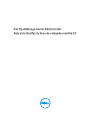 1
1
-
 2
2
-
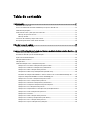 3
3
-
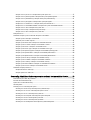 4
4
-
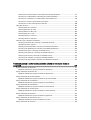 5
5
-
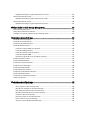 6
6
-
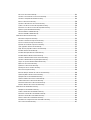 7
7
-
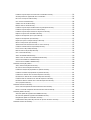 8
8
-
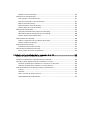 9
9
-
 10
10
-
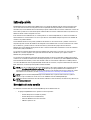 11
11
-
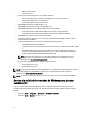 12
12
-
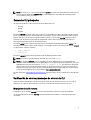 13
13
-
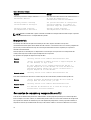 14
14
-
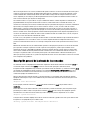 15
15
-
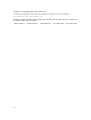 16
16
-
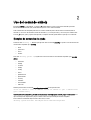 17
17
-
 18
18
-
 19
19
-
 20
20
-
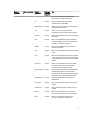 21
21
-
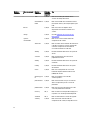 22
22
-
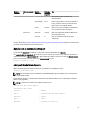 23
23
-
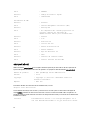 24
24
-
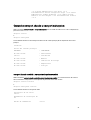 25
25
-
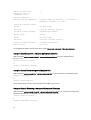 26
26
-
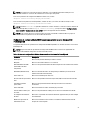 27
27
-
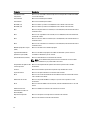 28
28
-
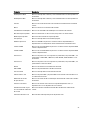 29
29
-
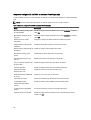 30
30
-
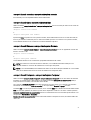 31
31
-
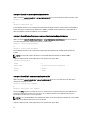 32
32
-
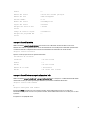 33
33
-
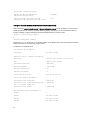 34
34
-
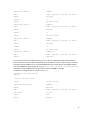 35
35
-
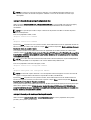 36
36
-
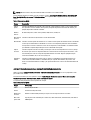 37
37
-
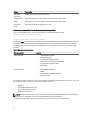 38
38
-
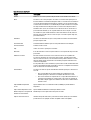 39
39
-
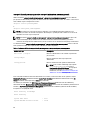 40
40
-
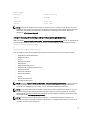 41
41
-
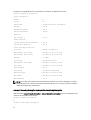 42
42
-
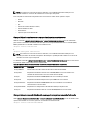 43
43
-
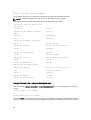 44
44
-
 45
45
-
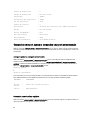 46
46
-
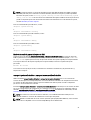 47
47
-
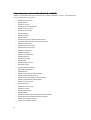 48
48
-
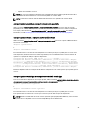 49
49
-
 50
50
-
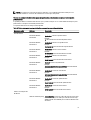 51
51
-
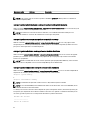 52
52
-
 53
53
-
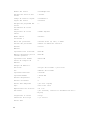 54
54
-
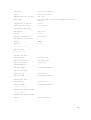 55
55
-
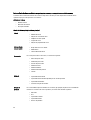 56
56
-
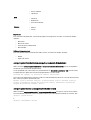 57
57
-
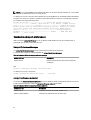 58
58
-
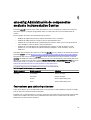 59
59
-
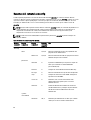 60
60
-
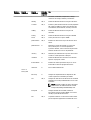 61
61
-
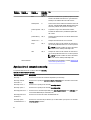 62
62
-
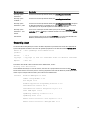 63
63
-
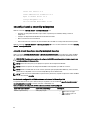 64
64
-
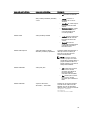 65
65
-
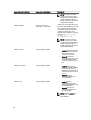 66
66
-
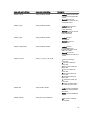 67
67
-
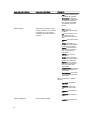 68
68
-
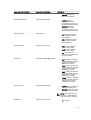 69
69
-
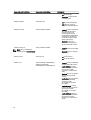 70
70
-
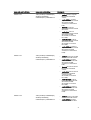 71
71
-
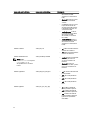 72
72
-
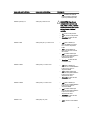 73
73
-
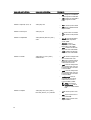 74
74
-
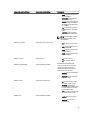 75
75
-
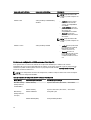 76
76
-
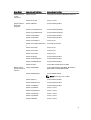 77
77
-
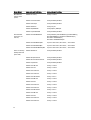 78
78
-
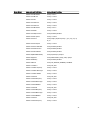 79
79
-
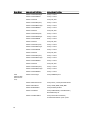 80
80
-
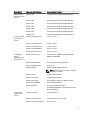 81
81
-
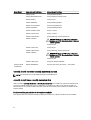 82
82
-
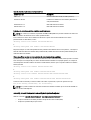 83
83
-
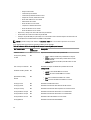 84
84
-
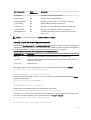 85
85
-
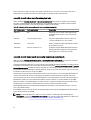 86
86
-
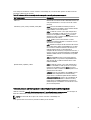 87
87
-
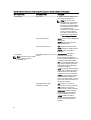 88
88
-
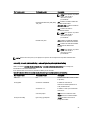 89
89
-
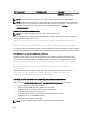 90
90
-
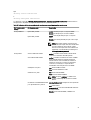 91
91
-
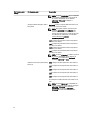 92
92
-
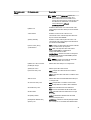 93
93
-
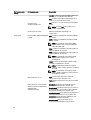 94
94
-
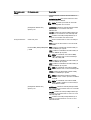 95
95
-
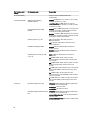 96
96
-
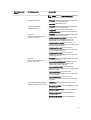 97
97
-
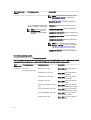 98
98
-
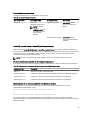 99
99
-
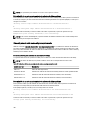 100
100
-
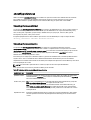 101
101
-
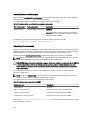 102
102
-
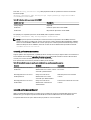 103
103
-
 104
104
-
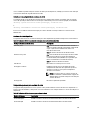 105
105
-
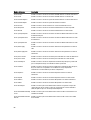 106
106
-
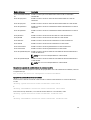 107
107
-
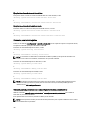 108
108
-
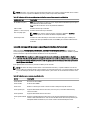 109
109
-
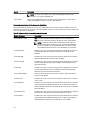 110
110
-
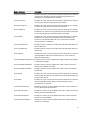 111
111
-
 112
112
-
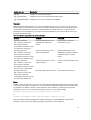 113
113
-
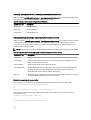 114
114
-
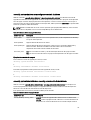 115
115
-
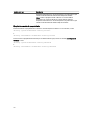 116
116
-
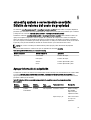 117
117
-
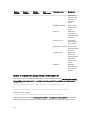 118
118
-
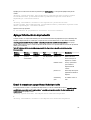 119
119
-
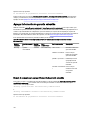 120
120
-
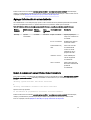 121
121
-
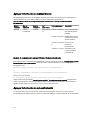 122
122
-
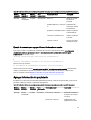 123
123
-
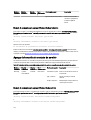 124
124
-
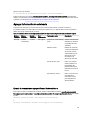 125
125
-
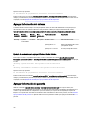 126
126
-
 127
127
-
 128
128
-
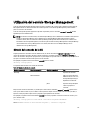 129
129
-
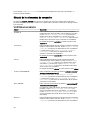 130
130
-
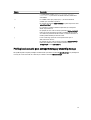 131
131
-
 132
132
-
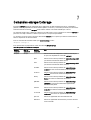 133
133
-
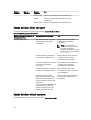 134
134
-
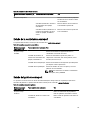 135
135
-
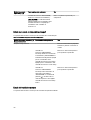 136
136
-
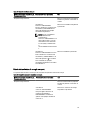 137
137
-
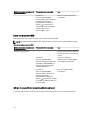 138
138
-
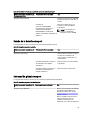 139
139
-
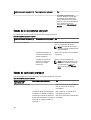 140
140
-
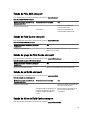 141
141
-
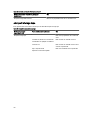 142
142
-
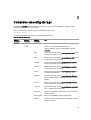 143
143
-
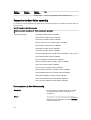 144
144
-
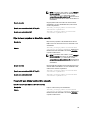 145
145
-
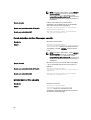 146
146
-
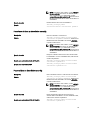 147
147
-
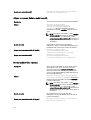 148
148
-
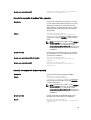 149
149
-
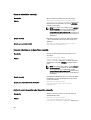 150
150
-
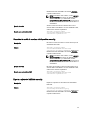 151
151
-
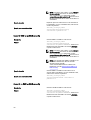 152
152
-
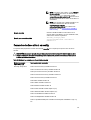 153
153
-
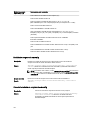 154
154
-
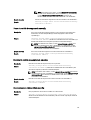 155
155
-
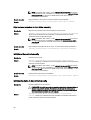 156
156
-
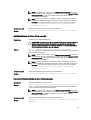 157
157
-
 158
158
-
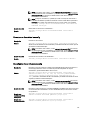 159
159
-
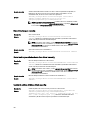 160
160
-
 161
161
-
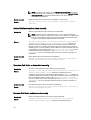 162
162
-
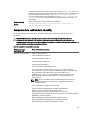 163
163
-
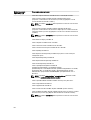 164
164
-
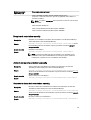 165
165
-
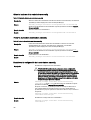 166
166
-
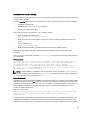 167
167
-
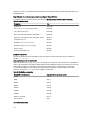 168
168
-
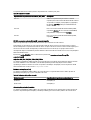 169
169
-
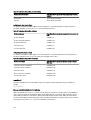 170
170
-
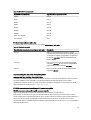 171
171
-
 172
172
-
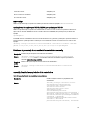 173
173
-
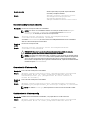 174
174
-
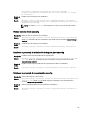 175
175
-
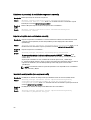 176
176
-
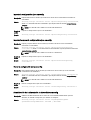 177
177
-
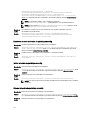 178
178
-
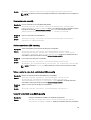 179
179
-
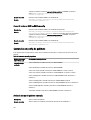 180
180
-
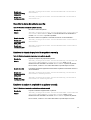 181
181
-
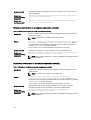 182
182
-
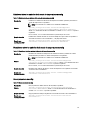 183
183
-
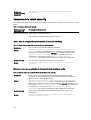 184
184
-
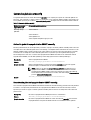 185
185
-
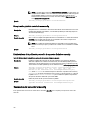 186
186
-
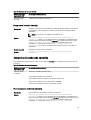 187
187
-
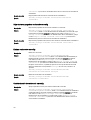 188
188
-
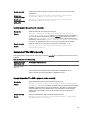 189
189
-
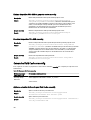 190
190
-
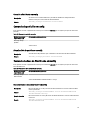 191
191
-
 192
192
-
 193
193
-
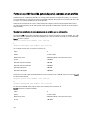 194
194
-
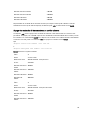 195
195
-
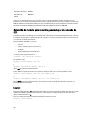 196
196
-
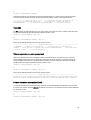 197
197
-
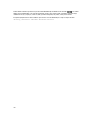 198
198
Dell OpenManage Server Administrator Version 7.3 Guia de referencia
- Tipo
- Guia de referencia
Artículos relacionados
-
Dell OpenManage Server Administrator Version 7.4 Guia de referencia
-
Dell OpenManage Server Administrator Version 8.0.1 Guia de referencia
-
Dell OpenManage Server Administrator Version 6.4 Guía del usuario
-
Dell OpenManage Server Administrator Version 5.0 Guía del usuario
-
Dell OpenManage Server Administrator Version 5.1 Guía del usuario
-
Dell OpenManage Server Administrator Version 5.2 El manual del propietario
-
Dell OpenManage Server Administrator Version 6.2 El manual del propietario
-
Dell OpenManage Server Administrator Version 6.3 El manual del propietario
-
Dell OpenManage Server Administrator Version 6.1 Guía del usuario